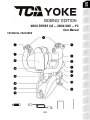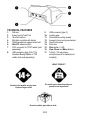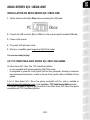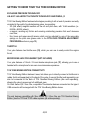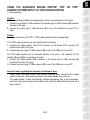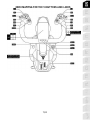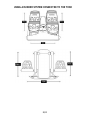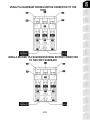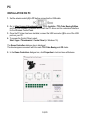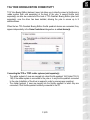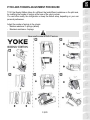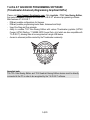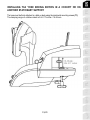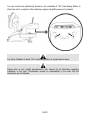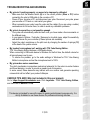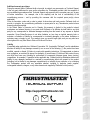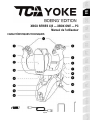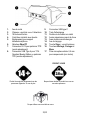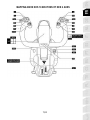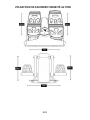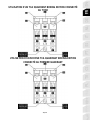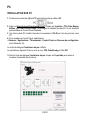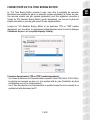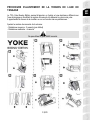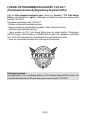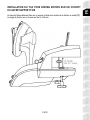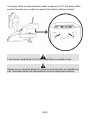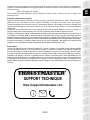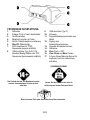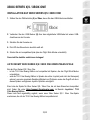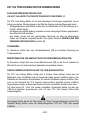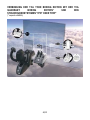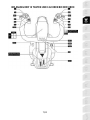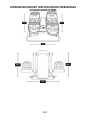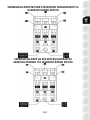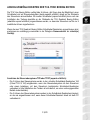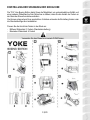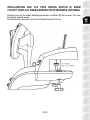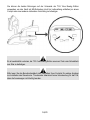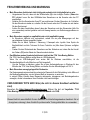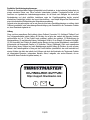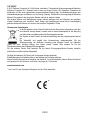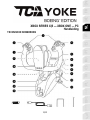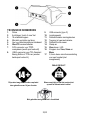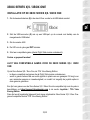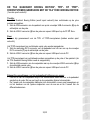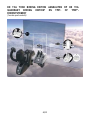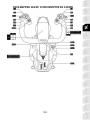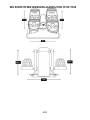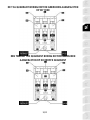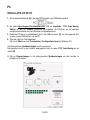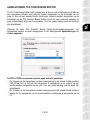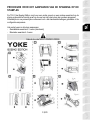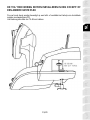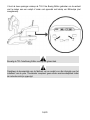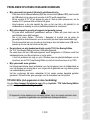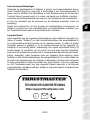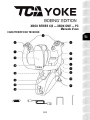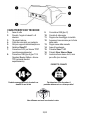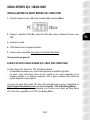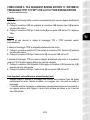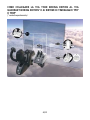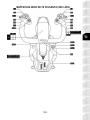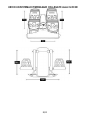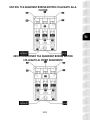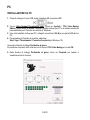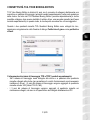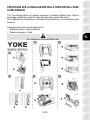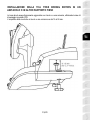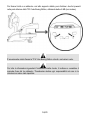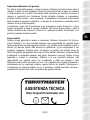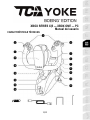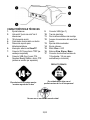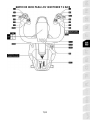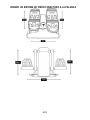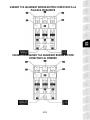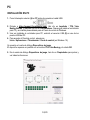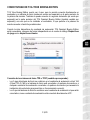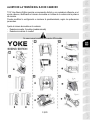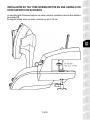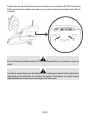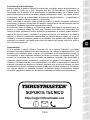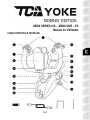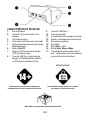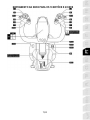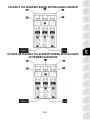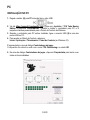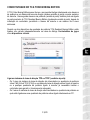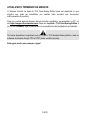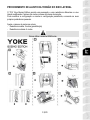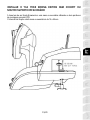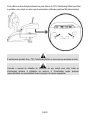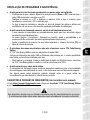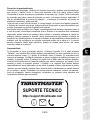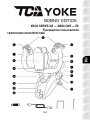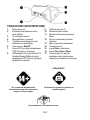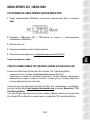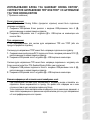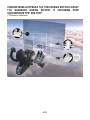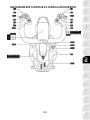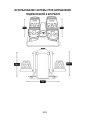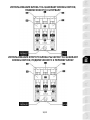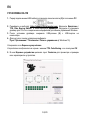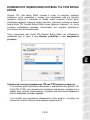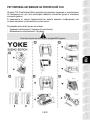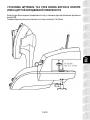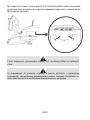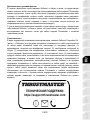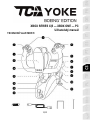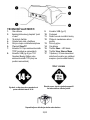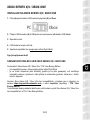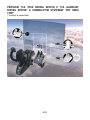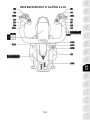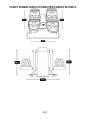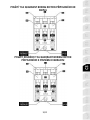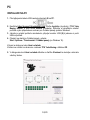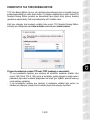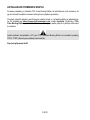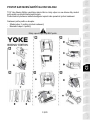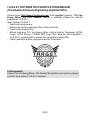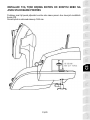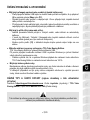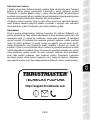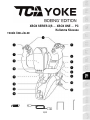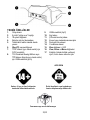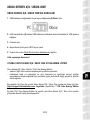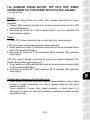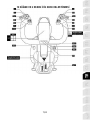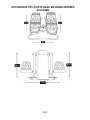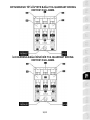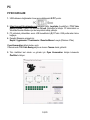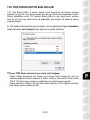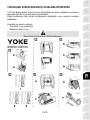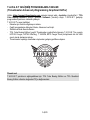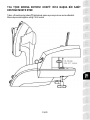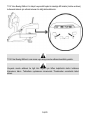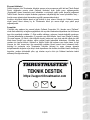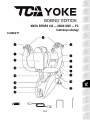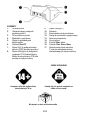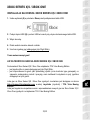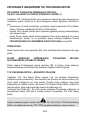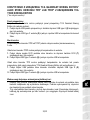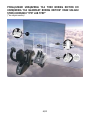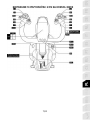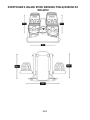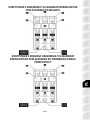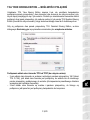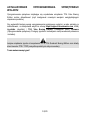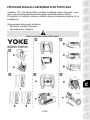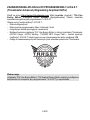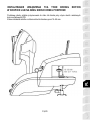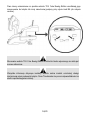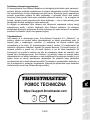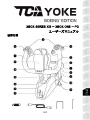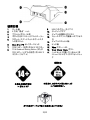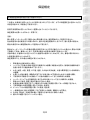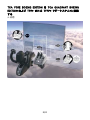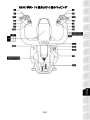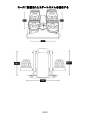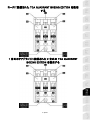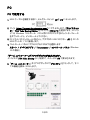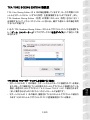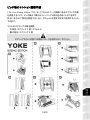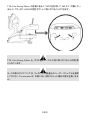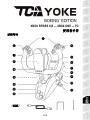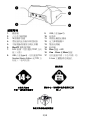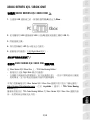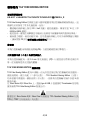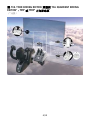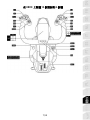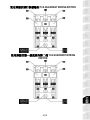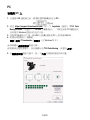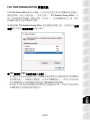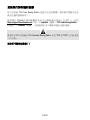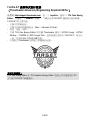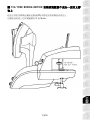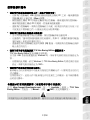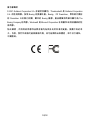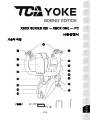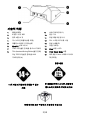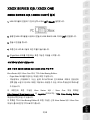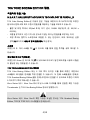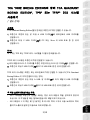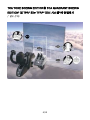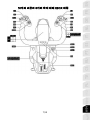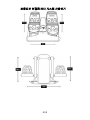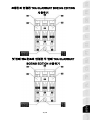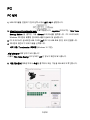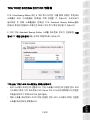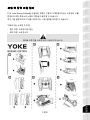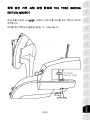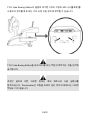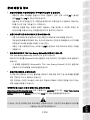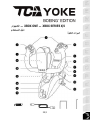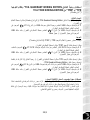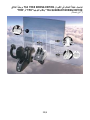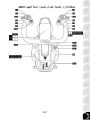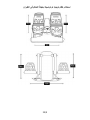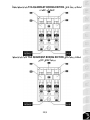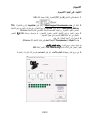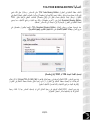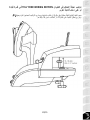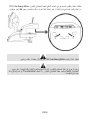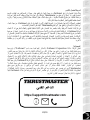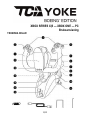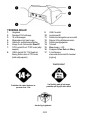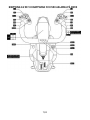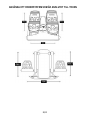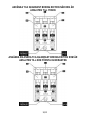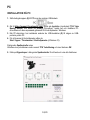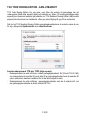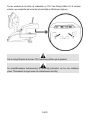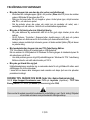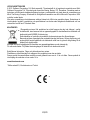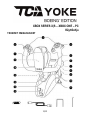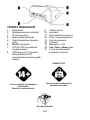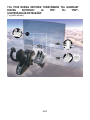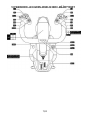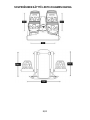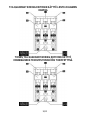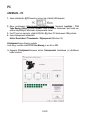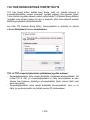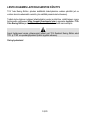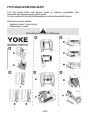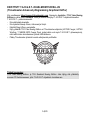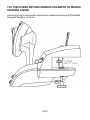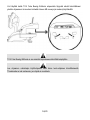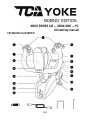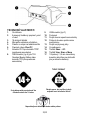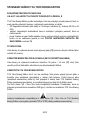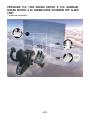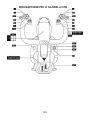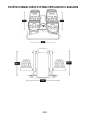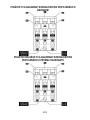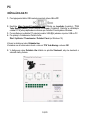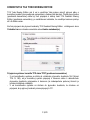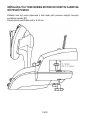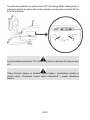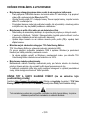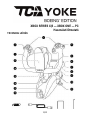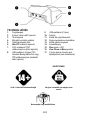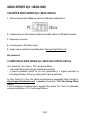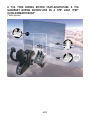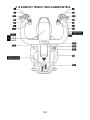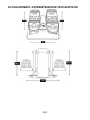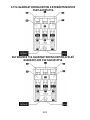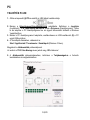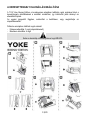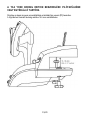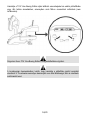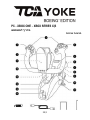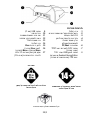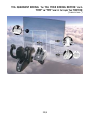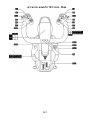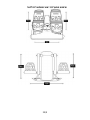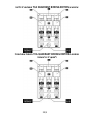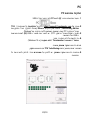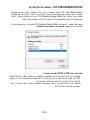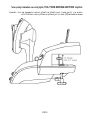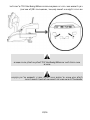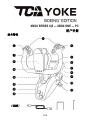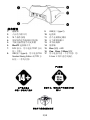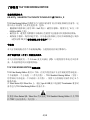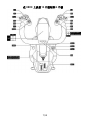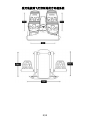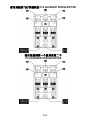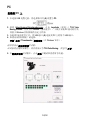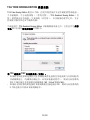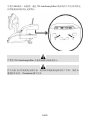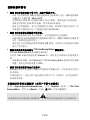Thrustmaster TCA Quadrant Boeing Edition Manual de usuario
- Tipo
- Manual de usuario

1/20
XBOX SERIES X|S — XBOX ONE — PC
User Manual
TECHNICAL FEATURES

2/20
TECHNICAL FEATURES
1. Roll axis
2. 8-way “point of view” hat
3. 18 action buttons
4. Mini-stick controller with button
5. Tablet/smartphone support stand slot
6. Xbox/PC selector switch
7. RJ12 connector for TFRP rudder (sold
separately)
8. USB connector (type A) for TCA
Quadrant Boeing Edition or TPR
rudder (both sold separately)
9. USB connector (type C)
10. Landing gear
11. Dual metal mounting screws
12. Access to force spring mechanism
13. Dual throttle axes
14. Pitch axis
15. Xbox button + LED
16. View, Share and Menu buttons
17. 1/8-inch / 3.5-mm stereo
microphone jack for headset (not
included)
Product to be handled only by users
14 years of age or older
HEAVY PRODUCT
Be careful not to drop the product on
yourself or on anyone else!
Do not use with a glass table or desk

3/20
XBOX SERIES X|S / XBOX ONE
INSTALLATION ON XBOX SERIES X|S / XBOX ONE
1. Set the selector switch (6) to Xbox before connecting the USB cable.
2. Connect the USB connector (9) to a USB port on the console using the included USB cable.
3. Power on the console.
4. The yoke’s LED lights up in white.
5. Start up a compatible game (supporting Flight Stick mode).
You are now ready to play!
LIST OF COMPATIBLE XBOX SERIES X|S / XBOX ONE GAMES
On Xbox Series X|S / Xbox One, TCA Yoke Boeing Edition:
- is only compatible with games supporting Flight Stick mode;
- is recognized in games as a real joystick (and not as a gamepad), allowing for maximum
responsiveness and precision, as well as access to the joystick options available in these
games.
A list of Xbox Series X|S / Xbox One games compatible with the yoke is available at
https://support.thrustmaster.com, in the Joysticks / TCA Yoke Boeing Edition section.
This list will be added to regularly with the arrival of new Xbox Series X|S / Xbox One games
compatible with TCA Yoke Boeing Edition.

4/20
GETTING TO KNOW YOUR TCA YOKE BOEING EDITION
EXCLUSIVE PRECISION TECHNOLOGY
H.E.A.R.T: HALLEFFECT ACCURATE TECHNOLOGY AND PENDUL_R
TCA Yoke Boeing Edition features technologies providing it with a level of precision currently
unrivaled in the world of joysticks/gaming yokes, incorporating:
- 3D (Hall effect) magnetic sensors on the roll and pitch axes, with 16-bit resolution (i.e.
65,536 x 65,536 values);
- a magnet, avoiding any friction and ensuring outstanding precision that won’t decrease
over time;
- firm, linear and super-smooth tension which can be adjusted by way of the removable
springs on the pitch axis (please refer to the PITCH AXIS TENSION ADJUSTMENT
PROCEDURE section on page 13).
THROTTLE
Your yoke features two throttle axes (13), which you can use to easily control the engine
thrust.
MICROPHONE JACK FOR HEADSET (NOT INCLUDED)
Your yoke features a 1/8-inch / 3.5-mm female microphone jack (17), allowing you to use a
headset with a microphone for an even more immersive experience.
TCA YOKE BOEING EDITION CONNECTIVITY
TCA Yoke Boeing Edition features 6 axes, but allows you to directly connect a throttle and a
rudder (both sold separately) at the back of the yoke. A second throttle (sold separately) can
also be connected at the back of TCA Quadrant Boeing Edition (also sold separately),
allowing the yoke to access up to 9 additional axes.
On Xbox Series X|S / Xbox One, compatible Thrustmaster devices connected via the type A
USB connector will be merged with the TCA Yoke Boeing Edition device.
The only devices compatible with Xbox Series X|S / Xbox One are TCA Quadrant Boeing
Edition, plus the TPR and TFRP rudder systems (all sold separately).

5/20
USING TCA QUADRANT BOEING EDITION*, TPR* OR TFRP*
RUDDER SYSTEMS WITH TCA YOKE BOEING EDITION
(* sold separately)
Throttle:
TCA Quadrant Boeing Edition (sold separately) can be connected directly to the yoke.
1. Connect the quadrant’s USB connector to the female type A USB connector (8) located at
the back of the yoke.
2. Connect the yoke’s type C USB connector (9) to one of the USB ports on your PC or
Xbox.
Rudder:
3 axes are reserved for the TPR or TFRP rudder systems (both sold separately).
The TFRP rudder system can be connected directly to the yoke.
1. Connect the rudder pedals’ male RJ12 connector to the female RJ12 connector (7)
located at the back of the yoke.
2. Connect the yoke’s type C USB connector (9) to one of the USB ports on your PC.
The TPR rudder system can be connected directly to the yoke or the quadrant (if TCA
Quadrant Boeing Edition is already connected).
1. Connect the rudder pedals’ USB connector to the female type A USB connector (8)
located at the back of the yoke.
2. Connect the yoke’s type C USB connector (9) to one of the USB ports on your PC.
Important notes regarding the automatic calibration of axes:
- Always leave the rudder pedals’ axis perfectly centered when connecting the rudder
system to the yoke. Never place your feet on the rudder pedals when doing so.
- The rudder pedals’ 3 axes automatically calibrate themselves after a few movements,
and once the physical stops for the rudder’s axis and the 2 differential brake axes have
been reached.

6/20
CONNECTING TCA YOKE BOEING EDITION TO TCA QUADRANT
BOEING EDITION* AND TPR* OR TFRP* RUDDER SYSTEMS*
(* sold separately)

7/20
XBOX MAPPING FOR THE 18 BUTTONS AND 6 AXES

8/20
USING A RUDDER SYSTEM CONNECTED TO THE YOKE

9/20
USING TCA QUADRANT BOEING EDITION CONNECTED TO THE
YOKE
USING A SECOND TCA QUADRANT BOEING EDITION CONNECTED
TO THE FIRST QUADRANT

10/20
PC
INSTALLATION ON PC
1. Set the selector switch (6) to PC before connecting the USB cable.
2. Go to https://support.thrustmaster.com. Click Joysticks / TCA Yoke Boeing Edition,
and then click Drivers. Download and install the PC driver and its customized interface
for the Windows Control Panel.
3. Once the PC driver has been installed, connect the USB connector (9) to one of the USB
ports on your PC.
4. To access the Control Panel, select:
Start / Apps / Thrustmaster / Control Panel (in Windows 10).
The Game Controllers dialogue box is displayed.
The device appears onscreen with the name TCA Yoke Boeing and OK status.
5. In the Game Controllers dialogue box, click Properties to test and view all features.

11/20
TCA YOKE BOEING EDITION CONNECTIVITY
TCA Yoke Boeing Edition features 6 axes, but allows you to directly connect a throttle and a
rudder system (both sold separately) at the back of the yoke. A second throttle (sold
separately) can also be connected at the back of TCA Quadrant Boeing Edition (also sold
separately), once the driver has been installed, allowing the yoke to access up to 9
additional axes.
When the two TCA Quadrant Boeing Edition throttle quadrant devices are connected, they
appear independently in the Game Controllers dialogue box as virtual device(s):
Connecting the TPR or TFRP rudder systems (sold separately):
- The rudder system’s 3 axes are merged into virtual throttle quadrant 1&2 (Virtual TCA Q
1&2) if the rudder system is connected to the yoke or to any throttle quadrant connected
to the yoke (installation of the driver is required in order to ensure proper operation).
- The rudder system’s 3 axes are merged into the throttle quadrant to which they are
connected, if that throttle quadrant is directly connected to the PC.

12/20
UPDATING THE YOKE’S FIRMWARE
The firmware included in the base of TCA Yoke Boeing Edition can be updated (meaning
that it can be replaced with more recent versions incorporating product improvements).
To view your yoke’s current firmware version and update it, if necessary: on PC, go to
https://support.thrustmaster.com, click Joysticks / TCA Yoke Boeing Edition, then click
Firmware. Follow the instructions and the download and installation procedures.
The only devices compatible with PC are TCA Quadrant Boeing Edition, plus the TPR and
TFRP rudder systems (all sold separately).
You are now ready to play!

13/20
PITCH AXIS TENSION ADJUSTMENT PROCEDURE
TCA Yoke Boeing Edition allows for a different feel and different resistance on the pitch axis,
by modifying the number of springs at the base of the yoke’s column.
You can either modify the configuration or keep the default setup, depending on your own
personal preferences.
Adjust the number of springs in the column:
- Medium resistance: 3 springs (default)
- Maximum resistance: 4 springs
Never use the yoke WITHOUT springs.

14/20
T.A.R.G.E.T ADVANCED PROGRAMMING SOFTWARE
(Thrustmaster Advanced pRogramming Graphical EdiTor)
Please visit https://support.thrustmaster.com. Click Joysticks / TCA Yoke Boeing Edition,
then select Software. Download and install the T.A.R.G.E.T advanced programming software.
Main features of T.A.R.G.E.T:
- Different possible configurations for the axes.
- Different possible programming levels: Basic, Advanced and Script.
- Use of the Drag and Drop principle.
- Ability to combine TCA Yoke Boeing Edition with various Thrustmaster joysticks (HOTAS
Cougar, HOTAS Warthog, T.16000M, MFD Cougar Pack, all of which are also compatible with
T.A.R.G.E.T), allowing them to be recognized as a single USB device.
- Access to advanced profiles created by the Thrustmaster community.
Important note:
The TCA Yoke Boeing Edition and TCA Quadrant Boeing Edition devices must be directly
connected to the PC in order to be recognized by the T.A.R.G.E.T software.

15/20
INSTALLING TCA YOKE BOEING EDITION IN A COCKPIT OR ON
ANOTHER STATIONARY SUPPORT
The base must be firmly attached to a table or desk using the dual metal mounting screws (11).
The clamping range on a table or desk is 0.6–2.17 inches / 15–55 mm.

16/20
You can use the two perforations located on the underside of TCA Yoke Boeing Edition to
attach the unit to a cockpit or other stationary support using M6 screws (not included).
It is strictly forbidden to attach TCA Yoke Boeing Edition to a glass table or desk.
Please refer to your cockpit manufacturer’s user manual for all information regarding
installation of the yoke. Thrustmaster accepts no responsibility in the event that the
instructions are not followed.

17/20
TROUBLESHOOTING AND WARNING
• My yoke isn’t working properly, or seems to be improperly calibrated.
- Make sure that the selector switch (6) is in the correct position (Xbox or PC) before
connecting the yoke’s USB cable to the console or PC.
- Power off your console or PC, and disconnect your yoke. Reconnect your yoke, power
your console or PC back on, and restart your game.
- When connecting your yoke, keep the yoke and the rudder (if you are using a rudder)
centered and do not move them, in order to avoid any calibration problems.
• My yoke is too sensitive, or not sensitive enough.
- Your yoke will automatically calibrate itself once you have made a few movements on
the different axes.
- In your game’s Options / Controller / Gamepad or Joystick menu, adjust the sensitivity
and dead zones for your controller (if these options are available).
- Adjust the yoke’s resistance on the pitch axis by changing the number of springs (12)
at the base of the yoke’s column.
• My headset’s microphone isn’t working with TCA Yoke Boeing Edition.
TCA Yoke Boeing Edition features a USB audio device.
When connecting a USB audio device to Windows for the first time, the default volume for
all microphones is set to zero.
- To resolve the problem, go to the audio settings in Windows for TCA Yoke Boeing
Edition’s microphone and set the microphone level to 100%.
• My yoke makes noises sometimes.
The pitch mechanism incorporates mechanical elements for the return-to-center feature
and travel damping, in order to provide a greater level of immersion.
In some cases, these elements may interact with one another and generate operating
noises which will not affect your product’s lifespan.
VARIOUS TIPS AND FAQs (not included in this user manual)
Go to https://support.thrustmaster.com. Click Joysticks / TCA Yoke Boeing Edition,
and then click on Manual or FAQ.
This device is intended for use with respect to gaming entertainment purposes only. It is
strictly forbidden to use these devices for professional training activities.

18/20
CONSUMER WARRANTY INFORMATION
Worldwide, Guillemot Corporation S.A., whose registered office is located at Place du Granier, B.P.
97143, 35571 Chantepie, France (hereinafter “Guillemot”) warrants to the consumer that this Thrustmaster
product shall be free from defects in materials and workmanship, for a warranty period which corresponds
to the time limit to bring an action for conformity with respect to this product. In the countries of the
European Union, this corresponds to a period of two (2) years from delivery of the Thrustmaster product.
In other countries, the warranty period corresponds to the time limit to bring an action for conformity with
respect to the Thrustmaster product according to applicable laws of the country in which the consumer
was domiciled on the date of purchase of the Thrustmaster product (if no such action exists in the
corresponding country, then the warranty period shall be one (1) year from the original date of purchase of
the Thrustmaster product).
Notwithstanding the above, rechargeable batteries are covered by a warranty period of six (6) months
from the date of original purchase.
Should the product appear to be defective during the warranty period, immediately contact Technical
Support, who will indicate the procedure to follow. If the defect is confirmed, the product must be returned
to its place of purchase (or any other location indicated by Technical Support).
Within the context of this warranty, the consumer’s defective product shall, at Technical Support’s option,
be either replaced or returned to working order. If, during the warranty period, the Thrustmaster product is
subject to such reconditioning, any period of at least seven (7) days during which the product is out of use
shall be added to the remaining warranty period (this period runs from the date of the consumer’s request
for intervention or from the date on which the product in question is made available for reconditioning, if
the date on which the product is made available for reconditioning is subsequent to the date of the request
for intervention). If permitted under applicable law, the full liability of Guillemot and its subsidiaries
(including for consequential damages) is limited to the return to working order or the replacement of the
Thrustmaster product. If permitted under applicable law, Guillemot disclaims all warranties of
merchantability or fitness for a particular purpose.
This warranty shall not apply: (1) if the product has been modified, opened, altered, or has suffered
damage as a result of inappropriate or abusive use, negligence, an accident, normal wear, or any other
cause unrelated to a material or manufacturing defect (including, but not limited to, combining the
Thrustmaster product with any unsuitable element, including in particular power supplies, rechargeable
batteries, chargers, or any other elements not supplied by Guillemot for this product); (2) if the product has
been used for any use other than home use, including for professional or commercial purposes (game
rooms, training, competitions, for example); (3) in the event of failure to comply with the instructions
provided by Technical Support; (4) to software, said software being subject to a specific warranty; (5) to
consumables (elements to be replaced over the product’s lifespan: disposable batteries, audio headset or
headphone ear pads, for example); (6) to accessories (cables, cases, pouches, bags, wrist-straps, for
example); (7) if the product was sold at public auction.
This warranty is nontransferable.
The consumer’s legal rights with respect to laws applicable to the sale of consumer goods in his or her
country are not affected by this warranty.

19/20
Additional warranty provisions
During the warranty period, Guillemot shall not provide, in principle, any spare parts, as Technical Support
is the only party authorized to open and/or recondition any Thrustmaster product (with the exception of
any reconditioning procedures which Technical Support may request that the consumer carry out, by way
of written instructions – for example, due to the simplicity and the lack of confidentiality of the
reconditioning process – and by providing the consumer with the required spare part(s), where
applicable).
Given its innovation cycles and in order to protect its know-how and trade secrets, Guillemot shall not
provide, in principle, any reconditioning notification or spare parts for any Thrustmaster product whose
warranty period has expired.
In the United States of America and in Canada, this warranty is limited to the product’s internal
mechanism and external housing. In no event shall Guillemot or its affiliates be held liable to any third
party for any consequential or incidental damages resulting from the breach of any express or implied
warranties. Some States/Provinces do not allow limitation on how long an implied warranty lasts or
exclusion or limitation of liability for consequential or incidental damages, so the above limitations or
exclusions may not apply to you. This warranty gives you specific legal rights, and you may also have
other rights which vary from State to State or Province to Province.
Liability
If permitted under applicable law, Guillemot Corporation S.A. (hereinafter “Guillemot”) and its subsidiaries
disclaim all liability for any damages caused by one or more of the following: (1) the product has been
modified, opened or altered; (2) failure to comply with assembly instructions; (3) inappropriate or abusive
use, negligence, an accident (an impact, for example); (4) normal wear; (5) the use of the product for any
use other than home use, including for professional or commercial purposes (game rooms, training,
competitions, for example). If permitted under applicable law, Guillemot and its subsidiaries disclaim all
liability for any damages unrelated to a material or manufacturing defect with respect to the product
(including, but not limited to, any damages caused directly or indirectly by any software, or by combining
the Thrustmaster product with any unsuitable element, including in particular power supplies,
rechargeable batteries, chargers, or any other elements not supplied by Guillemot for this product).
TECHNICAL SUPPORT
https://support.thrustmaster.com

20/20
DECLARATION OF CONFORMITY
CANADIAN COMPLIANCE NOTICE: this Class B digital apparatus meets all requirements of the Canadian Interference-
Causing Equipment Regulations.
USA COMPLIANCE NOTICE: this equipment has been tested and found to comply with the limits for a Class B digital
device, pursuant to Part 15 of the FCC rules. Operation is subject to the following two conditions:
(1) This device may not cause harmful interference, and
(2) This device must accept any interference received, including interference that may cause undesired operation.
These limits are designed to provide reasonable protection against harmful interference in a residential installation. This
equipment generates, uses and can radiate radio frequency energy and, if not installed and used in accordance with the
instructions, may cause harmful interference to radio communications. However, there is no guarantee that interference will
not occur in a particular installation. If this equipment does cause harmful interference to radio or television reception, which
can be determined by turning the equipment on and off, the user is encouraged to try to correct the interference by one or
more of the following measures:
- Reorient or relocate the receiving antenna.
- Increase the separation between the equipment and receiver.
- Connect the equipment into an outlet on a circuit different from that to which the receiver is connected.
- Consult the dealer or an experienced radio/TV technician for help.
COPYRIGHT
© 2021 Guillemot Corporation S.A. All rights reserved. Thrustmaster® is a registered trademark of Guillemot Corporation
S.A. Produced under license from Boeing. Boeing, 787 Dreamliner, Dreamliner with crescent moon and the associated
distinctive Boeing logos, product markings and trade dress are trademarks of The Boeing Company. Windows® is a
registered trademark of Microsoft Corporation in the United States and/or in other countries.
All other trademarks and brand names are hereby acknowledged and are the property of their respective owners.
Illustrations not binding. Contents, designs and specifications are subject to change without notice and may vary from one
country to another. Made in China.
ENVIRONMENTAL PROTECTION RECOMMENDATION
In the European Union: At the end of its working life, this product should not be disposed of with
standard household waste, but rather dropped off at a collection point for the disposal of Waste
Electrical and Electronic Equipment (WEEE) for recycling.
This is confirmed by the symbol found on the product, user manual or packaging.
Depending on their characteristics, the materials may be recycled. Through recycling and other forms
of processing Waste Electrical and Electronic Equipment, you can make a significant contribution
towards helping to protect the environment.
Please contact your local authorities for information on the collection point nearest you.
For all other countries: Please adhere to local recycling laws for electrical and electronic equipment.
Retain this information. Colors and decorations may vary.
Plastic fasteners and adhesives should be removed from the product before it is used.
This product conforms to all standards regarding children 14 years of age and older. This product is not suitable for use by
children less than 14 years of age.
www.thrustmaster.com
*Applicable to EU, UK and Turkey only
*
*

1/20
XBOX SERIES X|S — XBOX ONE — PC
Manuel de l'utilisateur
CARACTÉRISTIQUES TECHNIQUES

2/20
1. Axe de roulis
2. Chapeau « point de vue » 8 directions
3. 18 boutons d’action
4. Contrôleur ministick avec bouton
5. Emplacement pour support
tablette/smartphone
6. Sélecteur Xbox/PC
7. Connecteur RJ12 pour palonnier TPR
(vendu séparément)
8. Connecteur USB Type A pour TCA
Quadrant Boeing Edition ou palonnier
TPR (vendus séparément)
9. Connecteur USB type C
10. Train d'atterrissage
11. Double vis de fixation en métal
12. Accès mécanisme ressort de force
13. Axes double manette des gaz
14. Axe de tangage
15. Touche Xbox + voyant lumineux
16. Touches Affichage, Partager et
Menu
17. Prise microphone stéréo 3,5 mm
pour casque audio (non inclus)
Produit à manipuler uniquement par des
personnes âgées de 14 ans ou plus
PRODUIT LOURD
Ne pas laisser tomber le produit sur vous ou
une autre personne
Ne pas utiliser avec une table en verre

3/20
XBOX SERIES X|S / XBOX ONE
INSTALLATION SUR XBOX SERIES X|S / XBOX ONE
1. Positionnez le sélecteur (6) sur Xbox avant de brancher le câble USB.
2. Branchez le connecteur USB (9) sur un port USB de la console à l’aide du câble USB
fourni.
3. Allumez votre console.
4. Le voyant lumineux du yoke s’allume en blanc.
5. Lancez un jeu compatible (supportant le mode Flight Stick).
Vous êtes maintenant prêt à jouer !
LISTE DES JEUX XBOX SERIES X|S / XBOX ONE COMPATIBLES
Sur Xbox Series X|S / Xbox One, le TCA Yoke Boeing Edition:
- n’est compatible qu’avec les jeux supportant le mode Flight Stick ;
- est reconnu dans les jeux comme un véritable joystick (et non comme une manette), ce qui
permet une réactivité et une précision maximales ainsi que l’accès aux options de joystick
disponibles dans ces jeux.
Liste des jeux Xbox Series X|S / Xbox One compatibles avec le yoke disponible sur
https://support.thrustmaster.com dans la section Joysticks / TCA Yoke Boeing Edition.
Cette liste s’étoffera régulièrement avec l’arrivée des nouveaux jeux Xbox Series X|S / Xbox
One compatibles avec le TCA Yoke Boeing Edition.

4/20
À LA DÉCOUVERTE DE VOTRE TCA YOKE BOEING EDITION
TECHNOLOGIE DE PRÉCISION EXCLUSIVE
H.E.A.R.T: HALLEFFECT ACCURATE TECHNOLOGY ET PENDUL_R
Votre TCA Yoke Boeing Edition a la particularité de disposer de technologies qui lui
permettent une précision inégalée à ce jour dans l’univers des joysticks/yokes de jeu avec :
- des capteurs magnétiques 3D (à effet Hall) sur les axes de roulis et tangage d’une
résolution de 16 bits (soit 65536 x 65536);
- un aimant, pour éviter toute friction et garantir une précision illimitée dans le temps ;
- une tension ferme, linéaire et ultra fluide qui peut être ajustée par des ressorts amovibles
sur l’axe de tangage (voir la section PROCEDURE D’AJUSTEMENT DE LA TENSION DE
L’AXE DE TANGAGE, page 13).
MANETTE DES GAZ
Votre yoke dispose de deux axes/manettes des gaz (13) grâce auxquels vous pourrez
aisément contrôler la poussée de votre moteur.
PRISE MICOPHONE POUR CASQUE AUDIO
Votre yoke dispose d’un connecteur femelle mini-jack 3,5mm (17) permettant l’utilisation
d’un casque avec microphone pour une expérience plus immersive.
CONNECTIVITÉ DU TCA YOKE BOEING EDITION
Le TCA Yoke Boeing Edition possède 6 axes, mais offre la possibilité de connecter
directement une manette des gaz et un palonnier (vendus séparément) à l’arrière du yoke.
Une seconde manette des gaz peut être également connectée à l’arrière du TCA Quadrant
Boeing Edition (vendu séparément) permettant au yoke de gérer jusqu’à 9 axes
supplémentaires.
Sur Xbox Series X|S / Xbox One, les périphériques Thrustmaster compatibles connectés via
le connecteur USB de type A seront fusionnés dans le périphérique TCA Yoke Boeing
Edition.
Les seuls périphériques pris en charge sur Xbox Series X|S / Xbox One sont le TCA
Quadrant Boeing Edition et les palonniers TPR et TFRP (vendus séparément).

5/20
UTILISATION DES TCA QUADRANT BOEING EDITION*,
PALONNIERS TPR* OU TFRP* AVEC LE TCA YOKE BOEING
EDITION
(*vendus séparément)
Manette des gaz :
Le TCA Quadrant Boeing Edition (vendu séparément) se branche directement sur le yoke.
1. Branchez le connecteur USB du quadrant sur le connecteur USB type A femelle (8) situé
à l’arrière du yoke.
2. Branchez le connecteur USB type C du yoke (9) sur l’un des ports USB de votre PC ou
Xbox.
Palonnier :
3 axes sont réservés au palonnier TPR ou TFRP (vendus séparément).
Le palonnier TFRP RUDDER se branche directement sur le yoke.
1. Branchez le connecteur mâle RJ12 du pédalier sur le connecteur femelle RJ12 (7) situé à
l’arrière du yoke.
2. Branchez le connecteur USB type C du yoke (9) sur l’un des ports USB de votre PC.
Le palonnier TPR se branche directement sur le yoke ou le quadrant (si le TCA Quadrant
Boeing Edition est déjà connecté).
1. Branchez le connecteur USB du pédalier sur le connecteur USB Type A femelle (8) situé
à l’arrière du yoke.
2. Branchez le connecteur USB type C du yoke (9) sur l’un des ports USB de votre PC.
Remarques importantes relatives à la calibration automatique des axes :
- Laissez toujours l’axe du palonnier centré lorsque vous branchez le palonnier sur le yoke.
Ne posez pas les pieds sur le palonnier.
- Les 3 axes des pédales se calibrent automatiquement après quelques mouvements et une
fois que les butées physiques de l’axe du palonnier et des 2 axes de freins différentiels sont
atteintes.

6/20
BRANCHEMENT DU TCA YOKE BOEING EDITION COMBINÉ AU TCA
QUADRANT BOEING EDITION* ET AUX PALONNIERS TPR ET TFRP*
(*vendus séparément)

7/20
MAPPING XBOX DES 18 BOUTONS ET DES 6 AXES

8/20
UTILISATION D’UN PALONNIER CONNECTÉ AU YOKE

9/20
UTILISATION D’UN TCA QUADRANT BOEING EDITION CONNECTÉ
AU YOKE
UTILISATION D’UN SECOND TCA QUADRANT BOEING EDITION
CONNECTÉ AU PREMIER QUADRANT

10/20
PC
INSTALLATION SUR PC
1. Positionnez le sélecteur (6) sur PC avant de brancher le câble USB.
2. Allez sur https://support.thrustmaster.com/. Cliquez sur Joysticks / TCA Yoke Boeing
Edition, puis sélectionnez Pilotes. Téléchargez et installez le pilote PC et son interface
personnalisée du Control Panel Windows.
3. Une fois le pilote PC installé, branchez le connecteur USB (9) sur l’un des ports de votre
PC.
4. Pour accéder au Control Panel, sélectionnez :
- Démarrer / Applications / Thrustmaster / Control Panel ou Panneau de configuration
(sous Windows 10).
La boîte de dialogue Contrôleurs de jeu s’affiche.
Le périphérique apparaît à l’écran sous le nom TCA Yoke Boeing et l’état OK.
5. Dans la boîte de dialogue Contrôleurs de jeu, cliquez sur Propriétés pour tester et
visualiser l’ensemble des fonctions.

11/20
CONNECTIVITÉ DU TCA YOKE BOEING EDITION
Le TCA Yoke Boeing Edition possède 6 axes, mais offre la possibilité de connecter
directement une manette des gaz et un palonnier (vendus séparément) à l’arrière du yoke.
Une seconde manette des gaz (vendue séparément) peut être également connectée à
l’arrière du TCA Quadrant Boeing Edition (vendu séparément), une fois que le pilote est
installé, permettant au yoke de gérer jusqu’à 9 axes supplémentaires.
Lorsque les TCA Quadrant Boeing Edition et les palonniers TPR ou TFRP (vendus
séparément) sont connectés, ils apparaissent indépendamment dans la boîte de dialogue
Contrôleurs de jeu en tant que périphérique(s) virtuel(s) :
Connexion des palonniers TPR ou TFRP (vendus séparément) :
- Les 3 axes du palonnier sont fusionnés dans le quadrant virtuel 1&2 (Virtual TCA Q 1&2) si
le palonnier est connecté au yoke ou à tout quadrant relié au yoke (l'installation du pilote
est obligatoire pour le bon fonctionnement).
- Les 3 axes du palonnier sont fusionnés dans le quadrant auquel ils sont connectés si ce
quadrant est relié directement au PC.

12/20
MISE À JOUR DU FIRMWARE DU YOKE
Le firmware inclus dans la base du yoke peut être mis à jour (ce qui signifie qu’il peut être
mis à jour par des versions plus récentes comportant des améliorations produits).
Pour afficher la version de firmware de votre yoke et le mettre à jour si nécessaire : sur PC,
allez sur https://support.thrustmaster.com, cliquez sur Joysticks / TCA Yoke Boeing
Edition, puis Firmware et suivez les instructions et la procédure de téléchargement et
d’installation.
Les seuls périphériques pris en charge sont le TCA Quadrant Boeing Edition et les
palonniers TPR et TFRP.
Vous êtes maintenant prêt à jouer !

13/20
PROCEDURE D’AJUSTEMENT DE LA TENSION DE L’AXE DE
TANGAGE
Le TCA Yoke Boeing Edition permet d’apporter un feeling et une résistance différents sur
l’axe de tangage en modifiant le nombre de ressorts à la base de la colonne du yoke.
Il appartiendra à chacun de le modifier ou non en fonction de ses préférences.
Ajustez le nombre des ressorts de la colonne :
- Résistance moyenne : 3 ressorts (par défaut)
- Résistance maximale : 4 ressorts
Ne pas utiliser le yoke SANS ressorts.

14/20
LOGICIEL DE PROGRAMMATION AVANCÉE T.A.R.G.E.T
(Thrustmaster Advanced pRogramming Graphical EdiTor)
Allez sur https://support.thrustmaster.com. Cliquez sur Joysticks / TCA Yoke Boeing
Edition, puis sélectionnez Logiciel. Téléchargez et installez le logiciel de programmation
avancée T.A.R.G.E.T.
Principales caractéristiques de T.A.R.G.E.T :
- Diverses configurations possibles des axes.
- Plusieurs niveaux de programmation possibles : Basic, Advanced et Script.
- Utilisation du principe Drag and Drop.
- Fusion possible du TCA Yoke Boeing Edition avec les autres joysticks Thrustmaster
(HOTAS Cougar, HOTAS Warthog, T.16000M, MFD Cougar Pack, également compatibles
avec T.A.R.G.E.T) permettant la reconnaissance d’un seul périphérique USB.
- Accès aux profils avancés créés par la communauté Thrustmaster.
Remarque importante :
Les périphériques TCA Yoke Boeing Edition et TCA Quadrant Boeing Edition doivent être
connectés directement sur le PC pour être reconnus par le logiciel T.A.R.G.E.T.

15/20
INSTALLATION DU TCA YOKE BOEING EDITION SUR UN COCKPIT
OU AUTRE SUPPORT FIXE
La base doit être solidement fixée sur un bureau à l’aide de la double vis de fixation en métal (11).
La plage de fixation sur un bureau est de 15 à 55 mm.

16/20
Vous pouvez utiliser les deux perforations situées en dessous du TCA Yoke Boeing Edition
pour fixer l’ensemble sur un cockpit ou un support fixe à l’aide de vis M6 (non fournies).
Il est strictement interdit de fixer le TCA Yoke Boeing Edition sur une table en verre.
Reportez-vous au manuel du fabricant du cockpit pour toute information sur l’installation du
yoke. Thrustmaster décline toute responsabilité en cas de non-respect des instructions.

17/20
DEPANNAGE ET AVERTISSEMENT
•
Mon yoke ne fonctionne pas correctement ou semble mal calibré.
- Vérifiez que le sélecteur (6) est dans la bonne position (Xbox ou PC) avant de brancher le
câble USB sur la console ou le PC.
- Eteignez votre console ou votre PC et déconnectez votre yoke. Rebranchez votre yoke,
rallumez votre console ou PC et relancez votre jeu.
- Lorsque vous branchez votre yoke, laissez le yoke et le palonnier (si vous utilisez un
palonnier) centrés et évitez de les déplacer (pour éviter tout problème de calibration).
•
Mon yoke est trop ou pas assez sensible.
- Votre yoke s’auto-calibre de manière autonome après quelques mouvements effectués sur
les différents axes.
- Dans le menu Options / Contrôleur / Manettes ou Joystick de votre jeu, ajustez la
sensibilité et les zones mortes de votre contrôleur (si l’option est disponible).
- Ajustez la résistance du yoke sur l’axe de tangage en modifiant le nombre de ressorts
(12) situés sous la base de yoke.
•
Le microphone de mon casque ne fonctionne pas avec le TCA Yoke Boeing Edition.
Le TCA Yoke Boeing Edition contient un périphérique audio USB.
Lors de la première connexion d'un périphérique audio USB à Windows, le volume par
défaut de tous les microphones est défini sur 0.
- Pour résoudre le problème, accédez aux paramètres audios de Windows du microphone
TCA Yoke Boeing Edition et réglez le niveau audio sur 100 %.
•
Mon yoke génère des bruits à certains moments.
Le mécanisme de pitch (tangage) contient des éléments mécaniques pour le retour au
centre et l’amortissement de la course, afin de vous procurer une meilleure immersion.
Dans certains cas, ces éléments pourraient interagir et générer des bruits de
fonctionnement qui n’altéreront pas la durée de vie de votre produit.
AIDES & FAQ DIVERSES (non notifiées dans ce manuel)
Allez sur https://support.thrustmaster.com. Cliquez sur Joysticks / TCA Yoke Boeing
Edition puis Manuel utilisateur ou FAQ.
Ce périphérique est destiné à un usage de jeu de divertissement uniquement. Il est
strictement interdit de l'utiliser dans le cadre d'activités de formation professionnelle.

18/20
INFORMATIONS RELATIVES A LA GARANTIE AUX CONSOMMATEURS
Dans le monde entier, Guillemot Corporation S.A., ayant son siège social Place du Granier, B.P. 97143, 35571 Chantepie,
France (ci-après « Guillemot ») garantit au consommateur que le présent produit Thrustmaster est exempt de défaut matériel
et de vice de fabrication, et ce, pour une période de garantie qui correspond au délai pour intenter une action en conformité de
ce produit. Dans les pays de l’Union Européenne, ce délai est de deux (2) ans à compter de la délivrance du produit
Thrustmaster. Dans les autres pays, la durée de la période de garantie correspond au délai pour intenter une action en
conformité du produit Thrustmaster selon la législation en vigueur dans le pays où le consommateur avait son domicile lors de
l’achat du produit Thrustmaster (si une telle action en conformité n’existe pas dans ce pays alors la période de garantie est de
un (1) an à compter de la date d’achat d’origine du produit Thrustmaster).
Si, au cours de la période de garantie, le produit semble défectueux, contactez immédiatement le Support Technique qui vous
indiquera la procédure à suivre. Si le défaut est confirmé, le produit devra être retourné à son lieu d’achat (ou tout autre lieu
indiqué par le Support Technique).
Dans le cadre de la garantie, le consommateur bénéficiera, au choix du Support Technique, d'un remplacement ou d'une
remise en état de marche du produit défectueux. Si, pendant la période de garantie, le produit Thrustmaster fait l'objet d'une
telle remise en état, toute période d'immobilisation d'au moins sept jours vient s'ajouter à la durée de la garantie qui restait à
courir (cette période court à compter de la demande d'intervention du consommateur ou de la mise à disposition pour remise
en état du produit en cause, si cette mise à disposition est postérieure à la demande d'intervention). Lorsque la loi applicable
l’autorise, toute responsabilité de Guillemot et ses filiales (y compris pour les dommages indirects) se limite à la remise en état
de marche ou au remplacement du produit Thrustmaster. Lorsque la loi applicable l’autorise, Guillemot exclut toutes garanties
de qualité marchande ou d’adaptation à un usage particulier.
Cette garantie ne s’appliquera pas : (1) si le produit a été modifié, ouvert, altéré, ou a subi des dommages résultant d’une utilisation
inappropriée ou abusive, d’une négligence, d’un accident, de l’usure normale, ou de toute autre cause non liée à un défaut matériel
ou à un vice de fabrication (y compris, mais non limitativement, une combinaison du produit Thrustmaster avec tout élément
inadapté, notamment alimentations électriques, batteries, chargeurs, ou tous autres éléments non-fournis par Guillemot pour ce
produit) ; (2) si le produit a été utilisé en dehors du cadre privé, à des fins professionnelles ou commerciales (salles de jeu,
formations, compétitions, par exemple). (3) en cas de non respect des instructions du Support Technique ; (4) aux logiciels, lesdits
logiciels faisant l’objet d’une garantie spécifique ; (5) aux consommables (éléments à remplacer pendant la durée de vie du produit :
piles, coussinets de casque audio, par exemple) ; (6) aux accessoires (câbles, étuis, housses, sacs, dragonnes, par exemple) ; (7) si
le produit a été vendu aux enchères publiques.
Cette garantie n’est pas transférable.
Les droits légaux du consommateur au titre de la législation applicable dans son pays à la vente de biens de consommation ne
sont pas affectés par la présente garantie.
Par exemple, en France, indépendamment de la présente garantie, le vendeur reste tenu de la garantie légale de conformité
mentionnée aux articles L. 217-4 à L.217-12 du code de la consommation et de celle relative aux défauts (vices cachés) de la
chose vendue, dans les conditions prévues aux articles 1641 à 1648 et 2232 du code civil. La loi applicable (c'est-à-dire la loi
française) impose de reproduire les extraits de la loi française suivants:
Article L. 217-4 du code de la consommation:
Le vendeur livre un bien conforme au contrat et répond des défauts de conformité existant lors de la délivrance.
Il répond également des défauts de conformité résultant de l'emballage, des instructions de montage ou de l'installation lorsque
celle-ci a été mise à sa charge par le contrat ou a été réalisée sous sa responsabilité.
Article L. 217-5 du code de la consommation:
Le bien est conforme au contrat :
1° S'il est propre à l'usage habituellement attendu d'un bien semblable et, le cas échéant :
- s'il correspond à la description donnée par le vendeur et possède les qualités que celui-ci a présentées à l'acheteur sous
forme d'échantillon ou de modèle ;
- s'il présente les qualités qu'un acheteur peut légitimement attendre eu égard aux déclarations publiques faites par le vendeur,
par le producteur ou par son représentant, notamment dans la publicité ou l'étiquetage ;
2° Ou s'il présente les caractéristiques définies d'un commun accord par les parties ou est propre à tout usage spécial
recherché par l'acheteur, porté à la connaissance du vendeur et que ce dernier a accepté.
Article L. 217-12 du code de la consommation:
L'action résultant du défaut de conformité se prescrit par deux ans à compter de la délivrance du bien.
Article L. 217-16 du code de la consommation:
Lorsque l'acheteur demande au vendeur, pendant le cours de la garantie commerciale qui lui a été consentie lors de
l'acquisition ou de la réparation d'un bien meuble, une remise en état couverte par la garantie, toute période d'immobilisation
d'au moins sept jours vient s'ajouter à la durée de la garantie qui restait à courir.
Cette période court à compter de la demande d'intervention de l'acheteur ou de la mise à disposition pour réparation du bien en
cause, si cette mise à disposition est postérieure à la demande d'intervention.
Article L. 1641 du code civil:

19/20
Le vendeur est tenu de la garantie à raison des défauts cachés de la chose vendue qui la rendent impropre à l'usage auquel on
la destine, ou qui diminuent tellement cet usage que l'acheteur ne l'aurait pas acquise, ou n'en aurait donné qu'un moindre prix,
s'il les avait connus.
Article L. 1648 alinéa 1er du code civil:
L'action résultant des vices rédhibitoires doit être intentée par l'acquéreur dans un délai de deux ans à compter de la
découverte du vice.
Stipulations additionnelles à la garantie
Pendant la période de garantie, Guillemot ne fournira, en principe, pas de pièce détachée car le Support Technique est seul
habilité tant à ouvrir qu'à remettre en état tout produit Thrustmaster (à l'exception des remises en état que le Support
Technique demanderait, par instructions écrites, au consommateur d'effectuer -par exemple en raison de la simplicité et de
l'absence de confidentialité du processus de remise en état-, en lui fournissant, le cas échéant, la ou les pièces détachées
nécessaires).
Compte tenu de ses cycles d'innovation et pour préserver ses savoir-faire et secrets, Guillemot ne fournira, en principe, ni
notice de remise en état, ni pièce détachée pour tout produit Thrustmaster dont la période de garantie est expirée.
Aux États-Unis d’Amérique et au Canada, la présente garantie est limitée au mécanisme interne et au boîtier externe du produit. En aucun
cas, Guillemot ou ses sociétés affiliées ne sauraient être tenues responsables envers qui que ce soit de tous dommages indirects ou
dommages accessoires résultant du non respect des garanties expresses ou implicites. Certains États/Provinces n’autorisent pas la
limitation sur la durée d’une garantie implicite, ou l’exclusion ou la limitation de responsabilité pour les dommages indirects ou accessoires,
de sorte que les limitations ou exclusions ci-dessus peuvent ne pas vous être applicables. Cette garantie vous confère des droits
spécifiques ; vous pouvez également bénéficier d’autres droits qui peuvent différer d’un État/Province à l’autre.
Responsabilité
Lorsque la loi applicable l’autorise, Guillemot Corporation S.A. (ci-après « Guillemot ») et ses filiales excluent toute responsabilité
pour tous dommages causés par un ou plusieurs des faits suivants: (1) le produit a été modifié, ouvert, altéré, (2) l’irrespect des
instructions de montage, (3) l’utilisation inappropriée ou abusive, la négligence, l’accident (un choc, par exemple), (4) l’usure normale
du produit, (5) l’utilisation du produit en dehors du cadre privé, à des fins professionnelles ou commerciales (salles de jeu, formations,
compétitions, par exemple). Lorsque la loi applicable l’autorise, Guillemot et ses filiales excluent toute responsabilité pour tout
dommage dont la cause n’est pas liée à un défaut matériel ou à un vice de fabrication du produit (y compris, mais non limitativement,
tout dommage causé directement ou indirectement par tout logiciel, ou par une combinaison du produit Thrustmaster avec tout
élément inadapté, notamment alimentations électriques, batteries, chargeurs, ou tous autres éléments non-fournis par Guillemot pour
ce produit).
SUPPORT TECHNIQUE
https://support.thrustmaster.com

20/20
Déclaration de conformité
UTILISATEURS CANADIENS :
Cet appareil numérique de la classe B respecte toutes les exigences du Règlement sur le matériel brouilleur du Canada.
COPYRIGHT
© 2021 Guillemot Corporation S.A. Tous droits réservés. Thrustmaster® est une marque déposée de Guillemot Corporation
S.A. Produit sous licence de Boeing. Boeing, 787 Dreamliner, Dreamliner avec le croissant de lune et les logos distinctifs
associés de Boeing, les marquages de produit et l'habillage commercial sont des marques de The Boeing Company.
Windows® est une marque déposée de Microsoft Corporation aux Etats-Unis et/ou dans d’autres pays.
Toutes les autres marques déposées et noms commerciaux sont reconnus par les présentes et sont la propriété de leurs
propriétaires respectifs. Illustrations non contractuelles. Le contenu, la conception et les spécifications sont susceptibles de
changer sans préavis et de varier selon les pays. Fabriqué en Chine.
RECOMMANDATION RELATIVE A LA PROTECTION DE L’ENVIRONNEMENT
Dans l’Union Européenne : En fin de vie, ce produit ne doit pas être éliminé avec les déchets ménagers
normaux mais déposé à un point de collecte des déchets d'équipements électriques et électroniques en
vue de son recyclage.
Ceci est confirmé par le symbole figurant sur le produit, le manuel utilisateur ou l’emballage.
En fonction de leurs caractéristiques, les matériaux peuvent être recyclés. Par le recyclage et par les
autres formes de valorisation des déchets d'équipements électriques et électroniques, vous contribuez de
manière significative à la protection de l’environnement. Veuillez consulter les autorités locales qui vous
indiqueront le point de collecte concerné.
Dans les autres pays : Veuillez vous reporter aux législations locales relatives au recyclage des équipements électriques et
électroniques.
Informations à conserver. Les couleurs et décorations peuvent varier.
Il est recommandé de retirer les attaches en plastique et les adhésifs avant d’utiliser le produit.
Ce produit est en conformité avec l’ensemble des normes relatives aux enfants de plus de 14 ans. Il ne convient pas aux
enfants de moins de 14 ans.
www.thrustmaster.com
*Applicable à l’UE, au RU et à la Turquie uniquement
*
*

1/20
XBOX SERIES X|S — XBOX ONE — PC
Benutzerhandbuch
TECHNISCHE AUSSTATTUNG

2/20
TECHNISCHE AUSSTATTUNG
1. Rollachse
2. 8-Wege-“Point of View”-Kopfschalter
3. 18 Aktionstasten
4. Ministick-Controller mit Taste
5. Slot für Tablet/Smartphone-Halterung
6. Xbox/PC-Wählschalter
7. RJ12-Anschluss für TFRP-
Steuerruder (separat erhältlich)
8. USB-Anschluss (Typ A) für TCA
Quadrant Boeing Edition oder TPR-
Steuerruder (beide separat erhältlich)
9. USB-Anschluss (Typ C)
10. Fahrwerk
11. Doppel-Befestigungsschraube aus
Metall
12. Zugang zum
Federkraftmechanismus
13. Doppelte Schubhebel-Achsen
14. Nickachse
15. Xbox-Taste + LED
16. View, Share und Menu-Tasten
17. 3.5-mm-Stereo-Mikrofon-Buchse für
Kopfhörer (nicht im Lieferumfang
enthalten)
Das Produkt darf nur von Benutzern benutzt
werden, die mindestens 14 Jahre alt sind
oder älter
SCHWERES PRODUKT
Lassen Sie das Produkt nicht auf sich
selbst oder auf andere Personen fallen!
Nicht mit einem Tisch oder Schreibtisch aus Glas verwenden

3/20
XBOX SERIES X|S / XBOX ONE
INSTALLATION AUF XBOX SERIES X|S / XBOX ONE
1. Stellen Sie den Wählschalter (6) auf Xbox, bevor Sie das USB-Kabel anschließen.
2. Verbinden Sie den USB-Stecker (9) über das mitgelieferte USB-Kabel mit einem USB-
Anschluss an der Konsole.
3. Schalten Sie die Konsole ein.
4. Die LED des Steuerhorns leuchtet weiß auf.
5. Starten Sie ein kompatibles Spiel (das den Flight Stick-Modus unterstützt)
Nun sind Sie startklar und können loslegen!
LISTE DER MIT XBOX SERIES X|S / XBOX ONE KOMPATIBLEN SPIELE
Bei der Xbox Series X|S / Xbox One
- ist die TCA Yoke Boeing Edition nur kompatibel mit Spielen, die den Flight Stick-Modus
unterstützen;
- wird die TCA Yoke Boeing Edition in Spielen als echter Joystick (und nicht als Gamepad)
erkannt, was eine maximale Reaktionsfähigkeit und Präzision sowie den Zugriff auf die in
diesen Spielen verfügbaren Joystick-Optionen ermöglicht.
Eine Liste der Spiele für Xbox Series X|S / Xbox One, die mit dem Steuerhorn kompatibel
sind, finden Sie unter https://support.thrustmaster.com, im Bereich Joysticks / TCA
Yoke Boeing Edition.
Diese Liste wird regelmäßig ergänzt, wenn neue Xbox Series X|S / Xbox One-Spiele
erscheinen, die mit der TCA Yoke Boeing Edition kompatibel sind.

4/20
DIE TCA YOKE BOEING EDITION KENNENLERNEN
EXKLUSIVE PRÄZISIONS-TECHNOLOGIE
H.E.A.R.T: HALLEFFECT ACCURATE TECHNOLOGY UND PENDUL_R
Die TCA Yoke Boeing Edition ist mit einer besonderen Technologie ausgestattet, die ein
bisher unerreichtes Präzisionsniveau in der Welt der Gaming-Joysticks/Steuerruder bietet:
- 3D-Magnetsensoren (Hall-Effekt) an den Roll- und Nickachsen mit 16-Bit-Auflösung (d. h.
65.536 x 65.536 Werte);
- ein Magnet, der jegliche Reibung vermeidet und eine einzigartige Präzision gewährleistet,
die mit der Zeit nicht nachlässt;
- eine stabile, lineare und sehr geschmeidige Spannung, die über die abnehmbaren
Federn der Nickachse eingestellt werden kann (siehe Abschnitt EINSTELLUNG DER
SPANNUNG DER NICKACHSE auf Seite 13).
SCHUBHEBEL
Ihr Steuerhorn verfügt über zwei Schubhebelachsen (13) zur einfachen Steuerung des
Triebwerksschubs.
MIKROFONBUCHSE FÜR HEADSET (NICHT IM LIEFERUMFANG ENTHALTEN)
Ihr Steuerhorn verfügt über eine 3,5-mm-Mikrofonbuchse (17), an die Sie ein Headset mit
Mikrofon für ein noch authentischeres Spielerlebnis anschließen können.
ANSCHLUSSMÖGLICHKEITEN AN DIE TCA YOKE BOEING EDITION
Die TCA Yoke Boeing Edition verfügt über 6 Achsen, bietet darüber hinaus aber die
Möglichkeit, einen Schubhebel und ein Steuerruder (beide separat erhältlich) direkt an der
Rückseite des Steuerhorns anzuschließen. Ein zweiter Schubhebel (separat erhältlich) kann
auch an der Rückseite der TCA Quadrant Boeing Edition (ebenfalls separat erhältlich)
angeschlossen werden, wodurch das Steuerhorn bis zu 9 zusätzliche Achsen nutzen kann.
Auf Xbox Series X|S / Xbox One werden kompatible Thrustmaster-Geräte, die über den
USB-Typ-A-Anschluss angeschlossen sind, mit dem TCA Yoke Boeing Edition-Gerät
zusammengeführt.
Die einzigen Geräte, die mit der Xbox Series X|S / Xbox One kompatibel sind, sind die TCA
Quadrant Boeing Edition sowie die Steuerrudersysteme TPR und TFRP (alle separat
erhältlich).

5/20
DIE VERWENDUNG DER TCA QUADRANT BOEING EDITION*, DER
STEUERRUDERSYSTEME TPR* ODER TFRP* ZUSAMMEN MIT DER
TCA YOKE BOEING EDITION
(* separat erhältlich)
Schubhebel:
Die TCA Quadrant Boeing Edition (separat erhältlich) kann direkt an das Steuerhorn
angeschlossen werden.
1. Verbinden Sie den USB-Anschluss des Quadranten mit der USB-Typ-A-Buchse (8) auf
der Rückseite des Steuerhorns.
2. Verbinden Sie den USB-Typ-C-Anschluss (9) des Steuerhorns mit einem der USB-
Anschlüsse Ihres PCs oder Ihrer Xbox.
Steuerruder:
3 Achsen sind für die Steuerrudersysteme TPR oder TFRP reserviert (beide separat
erhältlich).
Das TFRP-Steuerrudersystem kann direkt an das Steuerhorn angeschlossen werden.
1. Verbinden Sie den RJ12-Stecker der Steuerruderpedale mit der RJ12-Buchse (7), die
sich auf der Rückseite des Steuerhorns befindet.
2. Verbinden Sie den USB-Typ-C-Anschluss (9) des Steuerhorns mit einem der USB-
Anschlüsse an Ihrem PC.
Das TPR-Steuerrudersystem kann direkt an das Steuerhorn oder den Schubhebel-
Quadranten (falls die TCA Quadrant Boeing Edition bereits angeschlossen ist)
angeschlossen werden.
1. Verbinden Sie den USB-Anschluss der Steuerruderpedale mit der USB-Typ-A-Buchse (8)
auf der Rückseite des Steuerhorns.
2. Verbinden Sie den USB-Typ-C-Anschluss (9) des Steuerhorns mit einem der USB-
Anschlüsse an Ihrem PC.
Wichtige Hinweise zur automatischen Kalibrierung der Achsen:
- Achten Sie darauf, dass die Achse der Steuerruderpedale immer perfekt zentriert ist,
wenn Sie das Steuerrudersystem mit dem Steuerhorn verbinden. Stellen Sie dabei
niemals Ihre Füße auf die Steuerruderpedale.
- Die 3 Achsen der Steuerruderpedale kalibrieren sich automatisch nach einigen
Bewegungen und nach Erreichen der physikalischen Anschläge der Steuerruderachse
und der 2 Achsen der Differentialbremse.

6/20
VERBINDUNG DER TCA YOKE BOEING EDITION MIT DER TCA
QUADRANT BOEING EDITION* UND DEN
STEUERRUDERSYSTEMEN* TPR* ODER TFRP*
(* separat erhältlich)

7/20
BELEGUNG DER 18 TASTEN UND 6 ACHSEN BEI DER XBOX

8/20
VERWENDUNG EINES MIT DEM STEUERHORN VERBUNDENEN
STEUERRUDERSYSTEMS

9/20
VERWENDUNG EINER MIT DEM STEUERHORN VERBUNDENEN TCA
QUADRANT BOEING EDITION
VERWENDUNG EINER AN DEN ERSTEN QUADRANTEN
ANGESCHLOSSENEN TCA QUADRANT BOEING EDITION

10/20
PC
INSTALLATION AUF EINEM PC
1. Stellen Sie den Wählschalter (6) auf PC bevor Sie das USB-Kabel anschließen.
2. Gehen Sie zu https://support.thrustmaster.com. Klicken Sie auf Joysticks / TCA Yoke
Boeing Edition und dann auf Treiber. Laden Sie den PC-Treiber mit seiner speziell
angepassten Schnittstelle für die Windows-Systemsteuerung herunter und installieren Sie
ihn.
3. Nach der Installation des PC-Treibers schließen Sie den USB-Stecker (9) an einen der
USB-Anschlüsse Ihres PCs an.
4. Um die Systemsteuerung aufzurufen, wählen Sie:
Start / Apps / Thrustmaster / Systemsteuerung (in Windows 10).
Die Dialogbox Gamecontroller wird angezeigt.
Das Gerät wird auf dem Bildschirm mit dem Namen TCA Yoke Boeing und dem Status OK
angezeigt.
5. Klicken Sie im Dialogfeld Gamecontroller auf Eigenschaften, um alle Funktionen zu
testen und anzuzeigen.

11/20
ANSCHLUSSMÖGLICHKEITEN DER TCA YOKE BOEING EDITION
Die TCA Yoke Boeing Edition verfügt über 6 Achsen, gibt Ihnen aber die Möglichkeit, einen
Schubhebel und ein Steuerrudersystem (beide separat erhältlich) direkt an der Rückseite
des Steuerhorns anzuschließen. Ein zweiter Schubhebel (separat erhältlich) kann nach der
Installation des Treibers ebenfalls an der Rückseite der TCA Quadrant Boeing Edition
(ebenfalls separat erhältlich) angeschlossen werden, so dass das Steuerhorn auf bis zu 9
zusätzliche Achsen zugreifen kann.
Wenn die zwei TCA Quadrant Boeing Edition-Schubhebel-Quadranten angeschlossen sind,
erscheinen sie unabhängig voneinander in der Dialogbox Gamecontroller als virtuelle(s)
Gerät(e):
Anschluss der Steuerrudersysteme TPR oder TFRP (separat erhältlich):
- Die 3 Achsen des Steuersystems werden in den virtuellen Schubhebel-Quadranten 1&2
(Virtual TCA Q 1&2) eingebunden, wenn das Steuerrudersystem mit dem Steuerhorn
oder einem beliebigen, mit dem Steuerhorn kombinierten Schubhebel-Quadranten
verbunden ist (die Installation des Treibers ist erforderlich, um einen ordnungsgemäßen
Betrieb sicherzustellen).
- Die 3 Achsen des Steuerrudersystems werden in den Schubhebel-Quadranten integriert,
an den sie angeschlossen sind, wenn dieser Schubhebel-Quadrant direkt mit dem PC
verbunden ist.

12/20
AKTUALISIERUNG DER FIRMWARE DES STEUERHORNS
Die in der Basis der TCA Yoke Boeing Edition enthaltene Firmware kann aktualisiert werden
(d. h. sie kann durch neuere Versionen mit Produktverbesserungen ersetzt werden).
Um die aktuelle Firmware-Version Ihres Steuerhorns einzusehen und ggf. zu aktualisieren:
Gehen Sie auf dem PC auf https://support.thrustmaster.com, klicken Sie auf Joysticks /
TCA Yoke Boeing Edition, dann auf Firmware und folgen Sie den Anweisungen und den
Download- und Installierungsverfahren.
Die einzigen mit PC kompatiblen Geräte sind die TCA Quadrant Boeing Edition sowie die
Steuerrudersysteme TPR und TFRP (alle separat erhältlich).
Nun sind Sie startklar und können loslegen!

13/20
EINSTELLUNG DER SPANNUNG DER NICKACHSE
Die TCA Yoke Boeing Edition bietet Ihnen die Möglichkeit, ein unterschiedliches Gefühl und
einen anderen Widerstand auf der Nickachse zu haben, indem Sie die Anzahl der Federn an
der Basis der Steuerhornsäule verändern.
Sie können entsprechend Ihrer persönlichen Vorlieben entweder die Einstellung ändern oder
die Standardkonfiguration beibehalten.
Passen Sie die Anzahl der Federn in der Säule an:
- Mittlerer Widerstand: 3 Federn (Standardeinstellung)
- Maximaler Widerstand: 4 Federn
Verwenden Sie das Steuerhorn niemals OHNE Federn.

14/20
ERWEITERTE PROGRAMMIERUNGS-SOFTWARE T.A.R.G.E.T
(Thrustmaster Advanced pRogramming Graphical EdiTor)
Bitte besuchen Sie https://support.thrustmaster.com. Klicken Sie dort auf Joysticks / TCA
Yoke Boeing Edition und wählen Software aus. Laden Sie die erweiterte Programmierungs-
Software T.A.R.G.E.T herunter und installieren Sie diese.
Die wichtigsten Funktionen von T.A.R.G.E.T:
- Unterschiedliche Konfigurationsmöglichkeiten der Achsen.
- Unterschiedliche Möglichkeiten der Programmierung: Basic, Advanced und Script.
- Nutzung des Drag-and-Drop-Prinzips.
- Kombinationsmöglichkeit der TCA Yoke Boeing Edition mit unterschiedlichen Thrustmaster-
Joysticks (HOTAS Cougar, HOTAS Warthog, T.16000M, MFD Cougar Pack, die allesamt mit
T.A.R.G.E.T kompatibel sind), wodurch sie als ein einzelnes USB-Gerät erkannt werden
können.
- Zugang zu weiterführenden Profilseiten, die von der Thrustmaster-Community erstellt wurden.
Wichtiger Hinweis:
Die TCA Yoke Boeing Edition und die TCA Quadrant Boeing Edition müssen direkt an den
PC angeschlossen werden, um von der T.A.R.G.E.T-Software erkannt zu werden.

15/20
INSTALLIERUNG DER TCA YOKE BOEING EDITION IN EINEM
COCKPIT ODER AUF EINEM ANDEREN FESTSTEHENDEN UNTERBAU
Die Basis muss mit den beiden Befestigungsschrauben aus Metall (11) fest an einem Tisch oder
Schreibtisch befestigt werden.
Der Klemmbereich auf einem Tisch oder Schreibtisch beträgt 15-55 mm.

16/20
Sie können die beiden Bohrungen auf der Unterseite der TCA Yoke Boeing Edition
verwenden, um das Gerät mit M6-Schrauben (nicht im Lieferumfang enthalten) an einem
Cockpit oder einer anderen stationären Vorrichtung zu befestigen.
Es ist ausdrücklich verboten, die TCA Yoke Boeing Edition an einem Tisch oder Schreibtisch
aus Glas zu befestigen.
Bitte lesen Sie das Benutzerhandbuch des Herstellers Ihres Cockpits für weitere Angaben
zur Installation des Steuerhorns. Thrustmaster übernimmt keine Verantwortung für den Fall,
dass die Anweisungen nicht befolgt werden.

17/20
FEHLERBEHEBUNG UND WARNUNG
• Mein Steuerhorn funktioniert nicht richtig oder scheint nicht richtig kalibriert zu sein.
- Vergewissern Sie sich, dass sich der Wählschalter (6) in der richtigen Position (Xbox oder
PC) befindet, bevor Sie das USB-Kabel des Steuerhorns an die Konsole oder den PC
anschließen.
- Schalten Sie Ihre Konsole oder Ihren PC aus und trennen Sie das Steuerhorn ab. Schließen
Sie das Steuerhorn wieder an, schalten Sie die Konsole oder den PC wieder ein und starten
Sie das Spiel erneut.
- Achten Sie beim Anschließen darauf, dass das Steuerhorn und das Steuerruder (falls Sie
eins verwenden) zentriert gehalten und nicht bewegt werden, um Kalibrierungsprobleme zu
vermeiden.
• Mein Steuerhorn reagiert zu empfindlich oder nicht empfindlich genug
- Ihr Steuerhorn kalibriert sich automatisch, sobald Sie ein paar Bewegungen auf den
verschiedenen Achsen ausgeführt haben.
- Stellen Sie im Menü Optionen / Steuerung / Gamepad oder Joystick Ihres Spiels die
Empfindlichkeit und die Totzonen für Ihren Controller ein (falls diese Optionen verfügbar
sind).
- Passen Sie den Widerstand des Steuerhorns auf der Nickachse an, indem Sie die Anzahl
der Federn (12) an der Basis der Steuerhornsäule ändern.
• Das Mikrofon meines Headsets funktioniert nicht mit der TCA Yoke Boeing Edition.
Die TCA Yoke Boeing Edition verfügt über ein USB-Audiogerät.
Wenn Sie ein USB-Audiogerät zum ersten Mal an Windows anschließen, ist die
Standardlautstärke für alle Mikrofone auf Null eingestellt.
- Um das Problem zu beheben, gehen Sie zu den Audioeinstellungen in Windows für das
Mikrofon der TCA Yoke Boeing Edition und stellen Sie den Mikrofonpegel auf 100 %.
• Mein Steuerhorn erzeugt gelegentlich Geräusche.
Der Neigungsmechanismus besitzt mechanische Elemente für die Rückstellung in die Mitte und
die Bewegungsdämpfung, um ein höheres Maß an Immersion zu erreichen.
In einigen Fällen können diese Elemente miteinander interagieren und Betriebsgeräusche
erzeugen, die die Lebensdauer Ihres Produkts nicht beeinträchtigen.
VERSCHIEDENE TIPPS UND FAQs (die nicht in diesem Handbuch enthalten
sind)
Besuchen Sie https://support.thrustmaster.com. Klicken Sie dort auf Joysticks / TCA
Yoke Boeing Edition und dann auf Benutzerhandbuch oder FAQ.
Dieses Gerät ist ausschließlich für den Gebrauch zu Unterhaltungszwecken bestimmt. Es ist
strengstens untersagt, diese Geräte für professionelle Trainingsaktivitäten zu verwenden.

18/20
Kunden-Garantie-Information
Guillemot Corporation S.A. mit Hauptfirmensitz in Place du Granier, B.P. 97143, 35571 Chantepie, France
(fortfolgend “Guillemot”) garantiert Kunden weltweit, daß dieses Thrustmaster Produkt frei von Mängeln in Material
und Verarbeitung für eine Gewährleistungsfrist ist, die mit der Frist für eine Mängelrüge bezüglich des Produktes
übereinstimmt. In den Ländern der Europäischen Union entspricht diese einem Zeitraum von zwei (2) Jahren ab
Kaufdatum des Thrustmaster Produktes. In anderen Ländern entspricht die Gewährleistungsfrist der zeitlichen
Begrenzung für eine Mängelrüge bezüglich des Thrustmaster Produktes in Übereinstimmung mit anwendbarem
Recht des Landes, in dem der Kunde zum Zeitpunkt des Erwerbs eines Thrustmaster Produktes wohnhaft ist.
Sollte eine entsprechende Regelung in dem entsprechenden Land nicht existieren, umfasst die
Gewährleistungspflicht einen Zeitraum von einem (1) Jahr ab dem originären Kaufdatum des Thrustmaster
Produktes.
Sollten bei dem Produkt innerhalb der Gewährleistungsfrist Defekte auftreten, kontaktieren Sie unverzüglich den
technischen Kundendienst, der die weitere Vorgehensweise anzeigt. Wurde der Defekt bestätigt, muß das Produkt
an die Verkaufsstelle (oder an eine andere Stelle, je nach Maßgabe des technischen Kundendienstes) retourniert
werden.
Im Rahmen dieser Garantie sollte das defekte Produkt des Kunden, je nach Entscheidung des technischen
Kundendienstes, entweder ausgetauscht oder repariert werden. Sollte während der Garantiezeit das Thrustmaster
Produkt einer derartigen Instandsetzung unterliegen und das Produkt während eines Zeitraums von mindestens
sieben (7) Tagen nicht benutzbar sein, wird diese Zeit der restlichen Garantiezeit hinzugefügt. Diese Frist läuft ab
dem Zeitpunkt, an dem der Wunsch des Verbrauchers bezüglich einer Intervention vorliegt oder ab dem Tag, an
dem das fragliche Produkt zur Instandsetzung zur Verfügung steht, falls das Datum, an dem das Produkt zur
Instandsetzung zur Verfügung steht, dem Datum des Antrags auf Intervention nachfolgt. Wenn nach geltendem
Recht zulässig, beschränkt sich die volle Haftung von Guillemot und ihrer Tochtergesellschaften auf die Reparatur
oder den Austausch des Thrustmaster Produktes (inklusive Folgeschäden). Wenn nach geltendem Recht
zulässig, lehnt Guillemot alle Gewährleistungen der Marktgängigkeit oder Eignung für einen bestimmten Zweck ab.
Der Gewährleistungsanspruch verfällt: (1) Falls das Produkt modifiziert, geöffnet, verändert oder ein Schaden
durch unsachgemäßen oder missbräuchlichen Gebrauch hervorgerufen wurde, sowie durch Fahrlässigkeit, einen
Unfall, Verschleiß oder irgendeinem anderen Grund – aber nicht durch Material- oder Herstellungsfehler
(einschließlich, aber nicht beschränkt auf, die Kombination der Thrustmaster Produkte mit ungeeigneten
Elementen, insbesondere Netzteile, Akkus, Ladegeräte, oder andere Elemente, die von Guillemot für dieses
Produkt nicht mitgeliefert wurden); (2) Falls das Produkt für eine andere Nutzung als zum privaten Hausgebrauch,
einschließlich für professionelle oder kommerzielle Zwecke (z. B. Spielhallen, Training, Wettkämpfe) verwendet
wird; (3) Im Falle der Nichteinhaltung der durch den technischen Support erteilten Anweisungen; (4) Durch
Software. Die besagte Software ist Gegenstand einer speziellen Garantie; (5) Bei Verbrauchsmaterialien
(Elemente, die während der Produktlebensdauer ausgetauscht werden, wie z. B. Einwegbatterien, Ohrpolster für
ein Audioheadset oder für Kopfhörer); (6) Bei Accessoires (z. B. Kabel, Etuis, Taschen, Beutel, Handgelenk-
Riemen); (7) Falls das Produkt in einer öffentlichen Versteigerung verkauft wurde.Diese Garantie ist nicht
übertragbar.
Die Rechte des Kunden in Übereinstimmung mit anwendbarem Recht bezüglich des Verkaufs auf Konsumgüter
im Land der/der Kunden/Kundin wird durch diese Garantie nicht beeinträchtigt.

19/20
Zusätzliche Gewährleistungsbestimmungen
Während der Garantiezeit bietet Guillemot grundsätzlich keine Ersatzteile an, da der technische Kundendienst der
einzige autorisierte Partner zum Öffnen und/oder Instandsetzen jedweden Thrustmaster-Produkts ist (mit
Ausnahme von irgendwelchen Instandsetzungsprozeduren, die der Kunde nach Maßgabe des technischen
Kundendienstes und durch schriftliche Instruktionen sowie der Zurverfügungstellung des/der eventuell
erforderlichen Ersatzteil(s)(e) selbst in der Lage ist durchzuführen – zum Beispiel aufgrund der Einfachheit und
einer nicht erforderlichen Geheimhaltung des Instandsetzungsverfahrens).
Aufgrund seiner Innovationszyklen und um sein Know-how und seine Geschäftsgeheimnisse zu schützen, bietet
Guillemot grundsätzlich keine Instandsetzungs-Benachrichtigung oder Ersatzteile für alle Thrustmaster Produkte
an, deren Garantiezeit abgelaufen ist.
Haftung
Wenn nach dem anwendbaren Recht zulässig, lehnen Guillemot Corporation S.A. (fortfolgend "Guillemot") und
ihre Tochtergesellschaften jegliche Haftung für Schäden, die auf eine oder mehrere der folgenden Ursachen
zurückzuführen sind, ab: (1) das Produkt wurde modifiziert, geöffnet oder geändert; (2) Nichtbefolgung der
Montageanleitung; (3) unangebrachte Nutzung, Fahrlässigkeit, Unfall (z. B. ein Aufprall); (4) normalem Verschleiß;
(5) Die Verwendung des Produkts für jedwede andere Nutzung als zum privaten Hausgebrauch, einschließlich
professionelle oder kommerzielle Zwecke (z. B. Spielhallen, Training, Wettkämpfe). Wenn nach anwendbarem
Recht zulässig, lehnen Guillemot und seine Niederlassungen jegliche Haftung für Schäden, die nicht auf einen
Material- oder Herstellungsfehler in Bezug auf das Produkt beruhen (einschließlich, aber nicht beschränkt auf,
etwaige Schäden, die direkt oder indirekt durch Software oder durch die Kombination der Thrustmaster Produkte
mit ungeeigneten Elementen, insbesondere Netzteile, Akkus, Ladegeräte, oder andere Elemente, die von
Guillemot für dieses Produkt nicht geliefert wurden), ab.
TECHNISCHER SUPPORT
https://support.thrustmaster.com

20/20
COPYRIGHT
© 2021 Guillemot Corporation S.A. Alle Rechte vorbehalten. Thrustmaster® ist eine eingetragene Marke der
Guillemot Corporation S.A. Produziert unter Lizenz von Boeing. Boeing, 787 Dreamliner, Dreamliner mit
Mondsichel und die damit verbundenen unverwechselbaren Boeing-Logos, Produktkennzeichnungen und
Handelsaufmachungen sind Marken von The Boeing Company. Windows® ist eine eingetragene Marke der
Microsoft Corporation in den Vereinigten Staaten und/oder in anderen Ländern.
Alle anderen Marken und Markennamen werden hiermit anerkannt und sind Eigentum der jeweiligen
Inhaber. Abbildungen nicht verbindlich. Inhalt, Design und Spezifikationen können ohne Vorankündigung
geändert werden und können von Land zu Land variieren. Hergestellt in China.
Hinweise zum Umweltschutz
In der Europäischen Union: Dieses Produkt darf nach Ende seiner Lebensdauer nicht über
den Hausmüll entsorgt werden, sondern muss an einem Sammelpunkt für das Recycling
von elektrischen und elektronischen Geräten abgegeben werden.
Das Symbol auf dem Produkt, der Gebrauchsanleitung oder der Verpackung weist darauf
hin.
Die Werkstoffe sind gemäß ihrer Kennzeichnung wiederverwertbar. Mit der
Wiederverwertung, der stofflichen Verwertung oder anderen Formen von Altgeräten
leisten Sie einen wichtigen Beitrag zum Schutz unserer Umwelt. Bitte erfragen Sie bei der
Gemeindeverwaltung die zuständige Entsorgungsstelle.
Für alle anderen Länder: Bitte beachten Sie die lokalen Entsorgungsrichtlinien/-Gesetze bezüglich
elektrischen und elektronischen Equipments.
Wichtige Informationen. Die Farben und Verzierungen können abweichen.
Plastikhalterungen und Aufkleber bitte vor der Nutzung des Produktes entfernen.
Dieses Produkt stimmt mit allen Standards, die Kinder ab 14 und älter betreffen, überein. Dieses Produkt ist
nicht geeignet für den Gebrauch von Kindern, die jünger als 14 Jahre sind.
www.thrustmaster.com
* Nur in der EU, dem Vereinigten Königreich und der Türkei anwendbar
*
*

1/20
XBOX SERIES X|S — XBOX ONE — PC
Handleiding
TECHNISCHE KENMERKEN

2/20
TECHNISCHE KENMERKEN
1. Rol-as
2. 8-richtingen “point of view”-hat
3. 18 actiedrukknoppen
4. Mini-stick-controller met knop
5. Sleuf voor tablet/smartphone-standaard
6. Xbox/PC-keuzeschakelaar
7. RJ12-connector voor TFRP-
roersysteem (wordt apart verkocht)
8. USB-A-connector voor TCA Quadrant
Boeing Edition of TPR-roer (worden
beide apart verkocht)
9. USB-connector (type C)
10. Landingsgestel
11. Dubbele metalen montagebouten
12. Toegang tot veermechanisme
13. Dubbele throttle-assen
14. Stamp-as
15. Xbox-knop + LED
16. Knoppen voor View, Share en
Menu
17. 3,5-mm stereo microfoonaansluiting
voor een headset (niet
meegeleverd)
Dit product mag alleen worden verplaatst
door gebruikers van 14 jaar of ouder
ZWAAR PRODUCT
Wees voorzichtig en laat het product niet
op uzelf of iemand anders vallen!
Niet gebruiken met glazen tafel- of werkblad

3/20
XBOX SERIES X|S / XBOX ONE
INSTALLATIE OP DE XBOX SERIES X|S / XBOX ONE
1. Zet de keuzeschakelaar (6) in de stand Xbox voordat u de USB-kabel aansluit.
2. Sluit de USB-connector (9) aan op een USB-port op de console met behulp van de
meegeleverde USB-kabel.
3. Zet de console AAN.
4. De LED van de yoke gaat WIT branden.
5. Start een compatibele game (die de Flight Stick-modus ondersteunt).
Nu kan er gespeeld worden!
LIJST VAN COMPATIBELE GAMES VOOR DE XBOX SERIES X|S / XBOX
ONE
Op de Xbox Series X|S / Xbox One, de TCA Yoke Boeing Edition:
- is alleen compatibel met games die de Flight Stick-modus ondersteunen;
- wordt in games herkend als een echte joystick in plaats van een gamepad. Dit zorgt voor
een maximale respons en nauwkeurigheid, en maakt het mogelijk de joystick-opties in
deze game te gebruiken
Een lijst van games voor de Xbox Series X|S / Xbox One die compatibel zijn met de yoke is
beschikbaar op https://support.thrustmaster.com in de sectie Joysticks / TCA Yoke
Boeing Edition.
Deze lijst wordt regelmatig bijgewerkt met nieuw uitgebrachte Xbox Series X|S / Xbox One-
games compatibel met de TCA Yoke Boeing Edition.

4/20
DE TCA YOKE BOEING EDITION LEREN KENNEN
EXCLUSIEVE PRECISIETECHNOLOGIE
H.E.A.R.T: HALLEFFECT ACCURATE TECHNOLOGY EN PENDUL_R
De TCA Yoke Boeing Edition is uitgerust met technieken die voor een ongeëvenaarde
nauwkeurigheid zorgen in de wereld van de joysticks/gaming-yokes, zoals:
- 3D (Hall-effect) magnetische sensoren op de rol- en stamp-assen, met een
nauwkeurigheid van 16 bits (65.536 x 65.536 waarden);
- een magneet die zorgt voor geen wrijving en uitmuntende nauwkeurigheid die nooit zal
slijten;
- stevige, lineaire en super vloeiende spanning die door verwijderbare veren op de stamp-
as kan worden aangepast (raadpleeg de sectie PROCEDURE VOOR HET AANPASSEN
VAN DE SPANNING OP DE STAMP-AS op pagina 13 voor meer informatie).
THROTTLE
De yoke beschikt over twee throttle-assen (13) te gebruiken om gemakkelijk de stuwkracht
van de motor te bedienen.
MICROFOON-JACK VOOR HEADSET (NIET MEEGELEVERD)
De yoke heeft een 3,5 mm vrouwtjes microfoon-jack (17) waarop een headset met een
microfoon kan worden aangesloten voor de meest onderdompelende ervaring.
AANSLUITINGEN TCA YOKE BOEING EDITION
De TCA Yoke Boeing Edition heeft 6 assen maar er kunnen ook rechtstreeks een throttle en
een roer (worden apart verkocht) worden aangesloten op de achterzijde van de yoke. Er kan
ook een tweede throttle (wordt apart verkocht) worden aangesloten op de achterzijde van de
TCA Quadrant Boeing Edition (wordt ook apart verkocht) waardoor de yoke de beschikking
krijgt over 9 extra assen.
Op de Xbox Series X|S / Xbox One worden compatibele Thrustmaster-apparaten die zijn
aangesloten via een USB-A-connector samengevoegd met het TCA Yoke Boeing Edition-
apparaat.
De enige apparaten die compatibel zijn met de Xbox Series X|S / Xbox One zijn de TCA
Quadrant Boeing Edition en de TPR- en TFRP-roersystemen (alle apparaten worden apart
verkocht).

5/20
DE TCA QUADRANT BOEING EDITION*, TPR*- OF TFRP*-
ROERSYSTEMEN GEBRUIKEN MET DE TCA YOKE BOEING EDITION
(*worden apart verkocht)
Throttle:
Een TCA Quadrant Boeing Edition (wordt apart verkocht) kan rechtstreeks op de yoke
worden aangesloten.
1. Sluit de USB-connector van de quadrant aan op de vrouwtjes USB-A-connector (8) op de
achterzijde van de yoke.
2. Sluit de USB-C-connector (9) van de yoke aan op een USB-poort op de PC of Xbox.
Roer:
3 assen zijn gereserveerd voor de TPR- of TFRP-roersystemen (beiden worden apart
verkocht).
Het TFRP-roersysteem kan rechtstreeks op de yoke worden aangesloten.
1. Sluit de mannetjes RJ12-connector van de pedaalset van het roer aan op de vrouwtjes
RJ12-connector (7) op de achterzijde van de yoke.
2. Sluit de USB-C-connector (9) van de yoke aan op een USB-poort van de PC.
Het TPR-roersysteem kan rechtstreeks worden aangesloten op de yoke of de quadrant (als
de TCA Quadrant Boeing Edition reeds is aangesloten).
1. Sluit de USB-connector van de roerpedalen aan op de vrouwtjes USB-A-connector (8) op
de achterzijde van de yoke.
2. Sluit de USB-C-connector (9) van de yoke aan op een USB-poort van de PC.
Belangrijke opmerkingen over het automatisch kalibreren van assen:
- Laat de as van de roerpedalen altijd in de middenstand staan wanneer u de-pedaalset
aansluit op de yoke. Zet uw voet nooit op de roerpedalen tijdens het aansluiten.
- De 3 assen van de roerpedalen kalibreren zich automatisch na een paar bewegingen en
na het bereiken van de fysieke eindpunten voor de roer-as en de 2 assen van de
differentieelremmen.

6/20
DE TCA YOKE BOEING EDITION AANSLUITEN OP DE TCA
QUADRANT BOEING EDITION* EN TPR*- OF TFRP*-
ROERSYSTEMEN*
(*worden apart verkocht)

7/20
XBOX-MAPPING VAN DE 18 DRUKKNOPPEN EN 6 ASSEN

8/20
EEN ROERSYSTEEM GEBRUIKEN AANGESLOTEN OP DE YOKE

9/20
DE TCA QUADRANT BOEING EDITION GEBRUIKEN AANGESLOTEN
OP DE YOKE
EEN TWEEDE TCA QUADRANT BOEING EDITION GEBRUIKEN
AANGESLOTEN OP DE EERSTE QUADRANT

10/20
PC
INSTALLATIE OP DE PC
1. Zet de keuzeschakelaar (6) in de stand PC voordat u de USB-kabel aansluit.
2. Ga naar https://support.thrustmaster.com. Klik op Joysticks / TCA Yoke Boeing
Edition en klik op Drivers. Download en installeer de PC-driver en de speciaal
aangepaste interface voor het Windows-configuratiescherm.
3. Nadat de PC-driver is geïnstalleerd, sluit u de USB-connector (9) van het apparaat aan
op een van de USB-poorten van de PC.
4. Start als volgt het Controlepaneel:
Klik in het Start-menu op Thrustmaster / Configuratiescherm (in Windows 10).
Het dialoogvenster Spelbesturingen wordt nu geopend.
Het apparaat wordt op het scherm weergegeven met de naam TCA Yoke Boeing en de
status OK.
5. Klik op Eigenschappen in het dialoogvenster Spelbesturingen om alle functies te
bekijken en te testen.

11/20
AANSLUITINGEN TCA YOKE BOEING EDITION
De TCA Yoke Boeing Edition heeft 6 assen maar er kunnen ook rechtstreeks een throttle en
een roersysteem (worden apart verkocht) worden aangesloten op de achterzijde van de
yoke. Er kan ook een tweede throttle (wordt apart verkocht) worden aangesloten op de
achterzijde van de TCA Quadrant Boeing Edition (wordt ook apart verkocht) waardoor de
yoke de beschikking krijgt over 9 extra assen. Voor een goede werking moet wel de driver
zijn geïnstalleerd.
Wanneer de twee TCA Quadrant Boeing Edition-throttle-quadrant-apparaten zijn
aangesloten, worden ze apart weergegeven in het dialoogvenster Spelbesturingen als
virtuele apparaten:
De TPR- of TFRP-roersystemen (worden apart verkocht) aansluiten:
- De 3 assen van het roersysteem worden samengevoegd in de virtuele throttle-quadrant
1&2 (Virtual TCA Q 1&2) als het roersysteem is aangesloten op de yoke of op een
throttle-quadrant aangesloten op de yoke. Voor een goede werking moet de driver zijn
geïnstalleerd.
- De 3 assen van het roersysteem worden samengevoegd in de virtuele throttle-quadrant
waarop ze zijn aangesloten als die throttle-quadrant rechtstreeks is aangesloten op de
PC.

12/20
DE FIRMWARE VAN DE YOKE BIJWERKEN
De firmware in de voet van de TCA Yoke Boeing Edition kan worden bijgewerkt
(bijvoorbeeld als er verbeteringen beschikbaar zijn voor het apparaat).
Als u op de PC de huidige versie van de firmware van de yoke wilt zien of de firmware wilt
bijwerken, gaat u naar https://support.thrustmaster.com, klikt u op Joysticks / TCA
Yoke Boeing Edition en vervolgens op Firmware. Volg de instructies en download de
installatieprocedure.
De enige apparaten die compatibel zijn met de PC zijn de TCA Quadrant Boeing Edition en
de TPR- en TFRP-roersystemen (alle apparaten worden apart verkocht).
Nu kan er gespeeld worden!

13/20
PROCEDURE VOOR HET AANPASSEN VAN DE SPANNING OP DE
STAMP-AS
De TCA Yoke Boeing Edition zorgt voor een ander gevoel en een andere weerstand op de
stamp-as doordat het aantal veren op de voet van de yoke-kolom kan worden aangepast.
Afhankelijk van uw persoonlijke voorkeuren kunt u de standaardinstellingen gebruiken of de
configuratie aanpassen.
Het aantal veren in de kolom aanpassen:
- Gemiddelde weerstand: 3 veren (standaard)
- Maximale weerstand: 4 veren
Gebruik de yoke NOOIT ZONDER VEREN.

14/20
T.A.R.G.E.T GEAVANCEERDE PROGRAMMEERSOFTWARE
(Thrustmaster Advanced pRogramming Graphical EdiTor)
Ga naar https://support.thrustmaster.com. Klik op Joysticks / TCA Yoke Boeing Edition
en selecteer Software. Download en installeer de T.A.R.G.E.T geavanceerde
programmeersoftware.
Belangrijkste kenmerken van T.A.R.G.E.T:
- Verschillende mogelijke configuraties voor de assen.
- Verschillende mogelijke programmeerniveaus: Basic, Advanced en Script.
- Gebruik van Drag & Drop.
- De mogelijkheid om de TCA Yoke Boeing Edition te combineren met verscheidene
Thrustmaster-joysticks (HOTAS Cougar, HOTAS Warthog, T.16000M, MFD Cougar Pack die
allemaal compatibel zijn met T.A.R.G.E.T) waardoor ze herkend worden als een enkel USB-
apparaat.
- Toegang tot geavanceerde profielen gemaakt door de Thrustmaster-community.
Belangrijke opmerking:
De TCA Yoke Boeing Edition- en de TCA Quadrant Boeing Edition-apparaten moeten
rechtstreeks op de PC zijn aangesloten om door de T.A.R.G.E.T-software herkend te
kunnen worden.

15/20
DE TCA YOKE BOEING EDITION INSTALLEREN IN EEN COCKPIT OF
EEN ANDERE VASTE PLEK
De voet moet stevig worden bevestigd op een tafel- of werkblad met behulp van de dubbele
metalen montagebouten (11).
Het blad mag een dikte van 15–55 mm hebben.

16/20
U kunt de twee openingen onderop de TCA Yoke Boeing Edition gebruiken om de eenheid
vast te maken aan een cockpit of ander vast oppervlak met behulp van M6-boutjes (niet
meegeleverd).
Bevestig de TCA Yoke Boeing Edition nooit op een glazen blad.
Raadpleeg de documentatie van de fabrikant van uw cockpit voor alle informatie over het
installeren van de yoke. Thrustmaster accepteert geen enkele verantwoordelijkheid indien
de instructies niet zijn opgevolgd.

17/20
PROBLEMEN OPLOSSEN EN WAARSCHUWINGEN
• Mijn yoke werkt niet goed of lijkt slecht gekalibreerd te zijn.
- Controleer dat de keuzeschakelaar (6) in de correcte stand (Xbox of PC) staat voordat
de USB-kabel van de yoke op de console of de PC wordt aangesloten.
- Zet de console of PC UIT en koppel de yoke af. Sluit de yoke opnieuw aan, zet de
console of PC opnieuw AAN en herstart de game.
- Houd wanneer u de yoke aansluit de yoke en het roer (als u dit gebruikt) in de
middenstand en beweeg ze niet om kalibratieproblemen te voorkomen.
• Mijn yoke reageert te gevoelig of reageert niet gevoelig genoeg.
- De yoke wordt automatisch gekalibreerd wanneer u deze een paar maal over de
verschillende assen hebt bewogen.
- Pas in het menu Opties / Controller / Gamepad of Joystick van de game de
gevoeligheid en dode zones aan voor de controller (als deze opties beschikbaar zijn).
- Pas de weerstand aan van de yoke op de stamp-as door het aantal veren (12) aan te
passen op de voet van de kolom van de yoke.
• De microfoon van mijn headset werkt niet op mijn TCA Yoke Boeing Edition.
De TCA Yoke Boeing Edition heeft een USB-audio-apparaat.
De eerste keer dat een USB-audio-apparaat wordt aangesloten in Windows wordt het
standaardvolume voor alle microfoons op nul te zetten.
- U lost het probleem als volgt op: ga in Windows naar de geluidsinstellingen voor de
microfoon van de TCA Yoke Boeing Edition en stel het microfoonniveau in op 100%.
• Mijn yoke maakt soms geluiden.
Het stamp-mechanisme bevat onderdelen voor het terugkeren naar de middenstand en
voor het dempen van de slag die er voor zorgen dat de gebruiker een nog sterker gevoel
van onderdompeling ervaart.
Het kan voorkomen dat deze onderdelen bij het samen werken bepaalde geluiden
genereren. Dit heeft echter geen gevolgen voor de levensduur van het product.
TIPS EN FAQ's (niet opgenomen in deze handleiding)
Ga naar https://support.thrustmaster.com. Klik op Joysticks / TCA Yoke Boeing Edition
en klik vervolgens op Handleiding of op FAQ.
Dit apparaat is louter bestemd voor recreatief gamen. Het is ten zeerste verboden deze
apparaten te gebruiken voor professionele trainingsactiviteiten.

18/20
Informatie met betrekking tot kopersgarantie
Wereldwijd garandeert Guillemot Corporation S.A., het statutair adres gevestigd aan de Place du
Granier, B.P. 97143, 35571 Chantepie, Frankrijk, (hierna te noemen "Guillemot") aan de koper dat
dit Thrustmaster-product vrij zal zijn van materiaal- en fabricagefouten gedurende een
garantieperiode gelijk aan de tijd maximaal vereist om een restitutie/vervanging voor dit product te
claimen. In landen van de Europese Unie komt dit overeen met een periode van twee (2) jaar
vanaf het moment van levering van het Thrustmaster-product. In andere landen komt de
garantieperiode overeen met de tijd maximaal vereist om een restitutie/vervanging voor dit
Thrustmaster-product te claimen zoals wettelijk is vastgelegd in het land waarin de koper
woonachtig was op de datum van aankoop van het Thrustmaster-product. Indien een dergelijk
claimrecht niet wettelijk is vastgelegd in het betreffende land, geldt een garantieperiode van één
(1) jaar vanaf datum aankoop van het Thrustmaster-product.
Indien u in de garantieperiode een defect meent te constateren aan dit product, neem dan
onmiddellijk contact op met Technical Support die u zal informeren over de te volgen procedure.
Als het defect wordt bevestigd, dient het product te worden geretourneerd naar de plaats van
aankoop (of een andere locatie die wordt opgegeven door Technical Support).
Binnen het gestelde van deze garantie wordt het defecte product van de koper gerepareerd of
vervangen, zulks ter beoordeling van Technical Support. Indien het Thrustmaster-product tijdens
de garantieperiode is onderworpen aan een dergelijk herstel, wordt elke periode van ten minste
zeven (7) dagen waarin het product niet in gebruik is, opgeteld bij de resterende garantieperiode
(deze periode loopt vanaf de datum van verzoek van de consument voor interventie of vanaf de
datum waarop het product in kwestie beschikbaar is gesteld voor herstel als de datum waarop het
product ter beschikking wordt gesteld voor herstel later is dan de datum van het verzoek om
interventie). Indien toegestaan door van toepassing zijnde wetgeving, beperkt de volledige
aansprakelijkheid van Guillemot en haar dochterondernemingen (inclusief de aansprakelijkheid
voor vervolgschade) zich tot het repareren of vervangen van het Thrustmaster-product. Indien
toegestaan door van toepassing zijnde wetgeving, wijst Guillemot elke garantie af met betrekking
tot verhandelbaarheid of geschiktheid voor enig doel.
Deze garantie is niet van kracht: (1) indien het product aangepast, geopend of gewijzigd is, of
beschadigd is ten gevolge van oneigenlijk of onvoorzichtig gebruik, verwaarlozing, een ongeluk,
normale slijtage, of enige andere oorzaak die niet gerelateerd is aan een materiaal- of
fabricagefout (inclusief maar niet beperkt tot het combineren van het Thrustmaster-product met
enig ongeschikt element waaronder in het bijzonder voedingsadapters, oplaadbare batterijen,
opladers of enig ander element niet geleverd door Guillemot voor dit product); (2) als het product is
gebruikt voor enig ander doel dan thuisgebruik, zoals maar niet exclusief een professioneel of
commercieel doel (bijvoorbeeld game rooms, training, wedstrijden); (3) indien u zich niet houdt aan
de instructies zoals verstrekt door Technical Support; (4) op software die onder een specifieke
garantie valt; (5) op verbruiksartikelen (elementen die tijdens de levensduur van het product
worden vervangen zoals bijvoorbeeld batterijen of pads van een headset of koptelefoon); (6) op
accessoires (zoals bijvoorbeeld kabels, behuizingen, hoesjes, etuis, draagtassen of polsbandjes);
(7) indien het product werd verkocht op een openbare veiling.
Deze garantie is niet overdraagbaar.
De wettelijke rechten van de koper die in zijn/haar land van toepassing zijn op de verkoop van
consumentenproducten worden op generlei wijze door deze garantie beperkt.

19/20
Aanvullende garantiebepalingen
Gedurende de garantieperiode zal Guillemot in principe nooit reserveonderdelen leveren
omdat Technical Support de enige partij is die bevoegd is een Thrustmaster-product te
openen en/of te herstellen (met uitzondering van een herstelprocedure die de klant door
Technical Support gevraagd wordt uit te voeren met behulp van schriftelijke instructies –
omdat deze procedure bijvoorbeeld eenvoudig is en het herstelproces niet vertrouwelijk is –
en door het verstrekken aan de consument van de benodigde onderdelen, indien van
toepassing).
Gezien de innovatiecycli en om haar knowhow en handelsgeheimen te beschermen, zal
Guillemot in principe nooit een herstelbeschrijving of reserveonderdelen verstrekken voor
een Thrustmaster-product waarvan de garantieperiode is verstreken.
Aansprakelijkheid
Indien toegestaan door van toepassing zijnde wetgeving, wijzen Guillemot Corporation S.A.
(hierna te noemen "Guillemot") en haar dochterondernemingen alle aansprakelijkheid af
voor enige schade veroorzaakt door één van de volgende oorzaken: (1) indien het product
aangepast, geopend of gewijzigd is; (2) de montage-instructies niet zijn opgevolgd; (3)
oneigenlijk of onvoorzichtig gebruik, verwaarlozing, een ongeluk (bijvoorbeeld stoten); (4)
normale slijtage; (5) het gebruik van het product voor enig ander doel dan thuisgebruik,
zoals maar niet exclusief een professioneel of commercieel doel (bijvoorbeeld game-rooms,
training, wedstrijden). Indien toegestaan onder van toepassing zijnde wetgeving, wijzen
Guillemot en haar dochterondernemingen alle aansprakelijkheid af voor enige schade aan
dit product niet gerelateerd aan een materiaal- of fabricagefout (inclusief maar niet beperkt
tot enige schade direct of indirect veroorzaakt door enige software, of door het combineren
van het Thrustmaster-product met enig ongeschikt element waaronder in het bijzonder
voedingsadapters, oplaadbare batterijen, opladers of enig ander element niet geleverd door
Guillemot voor dit product).
TECHNISCHE ONDERSTEUNING
https://support.thrustmaster.com/

20/20
COPYRIGHT
© 2021 Guillemot Corporation S.A.. Alle rechten voorbehouden. Thrustmaster® is een
geregistreerd handelsmerk van Guillemot Corporation S.A. Geproduceerd onder licentie van
Boeing. Boeing, 787 Dreamliner, Dreamliner met wassende maan en de bijbehorende
kenmerkende Boeing-logo's, productmarkeringen, productpresentatie en productvormgeving
zijn handelsmerken van The Boeing Company. Windows® is een geregistreerd handelsmerk
van Microsoft Corporation in de Verenigde Staten en/of andere landen.
Alle overige handelsmerken en merknamen worden hierbij erkend als zijnde het eigendom van
de respectieve eigenaren. Afbeeldingen zijn niet bindend. Inhoud, ontwerp en specificaties
kunnen zonder voorafgaande kennisgeving worden gewijzigd en kunnen per land verschillen.
Geproduceerd in China.
AANBEVELINGEN VOOR DE BESCHERMING VAN HET MILIEU
In de Europese Unie: Gooi dit product na het einde van de levensduur niet
weg met het normale afval, maar breng het naar het door uw gemeente
aangewezen inzamelpunt voor elektrische en/of computerapparatuur.
Ter herinnering is hiertoe op het product, de gebruikshandleiding of de
verpakking een symbool aangebracht.
De meeste materialen kunnen worden gerecycled. Door recycling en andere
methoden voor verantwoorde verwerking van afgedankte elektrische en
elektronische apparaten kunt u een belangrijke bijdrage leveren aan de bescherming van het
milieu.
Neem contact op met uw gemeente voor informatie over een inzamelpunt bij u in de buurt.
In alle andere landen: houd u aan de plaatselijk milieuwetgeving voor elektrische en
elektronische apparaten.
Bewaar deze informatie. De kleuren en bestickering kunnen variëren.
Plastic bevestigingen en hechtmaterialen moeten van het product worden verwijderd voordat
het wordt gebruikt.
Dit product voldoet aan alle normen voor kinderen van 14 jaar en ouder. Dit product is niet
geschikt voor gebruik door kinderen jonger dan 14 jaar.
www.thrustmaster.com
*Alleen van toepassing in de EU, het VK en Turkije
*
*

1/20
XBOX SERIES X|S — XBOX ONE — PC
Manuale d'uso
CARATTERISTICHE TECNICHE

2/20
CARATTERISTICHE TECNICHE
1. Asse di rollio
2. Pomello “angolo di visuale” a 8
direzioni
3. 18 pulsanti azione
4. Controller mini-stick con pulsante
5. Slot per supporto tablet/smartphone
6. Selettore Xbox/PC
7. Connettore RJ12 per timone TFRP
(venduto separatamente)
8. Connettore USB (tipo A) per TCA
Quadrant Boeing Edition o timone
TPR (entrambi venduti
separatamente)
9. Connettore USB (tipo C)
10. Carrello di atterraggio
11. Doppia vite di serraggio in metallo
12. Accesso al meccanismo per la forza
della molla
13. Doppio asse della manetta
14. Asse di beccheggio
15. Pulsante Xbox + LED
16. Pulsanti View, Share e Menu
17. Jack microfono stereo da 3,5 mm
per cuffie (non incluse)
Prodotto maneggiabile solo da utenti con
almeno 14 anni di età
PRODOTTO PESANTE
Fai attenzione a non far cadere il
prodotto addosso a te o a chiunque altro!
Non utilizzare con tavoli o scrivanie in vetro

3/20
XBOX SERIES X|S / XBOX ONE
INSTALLAZIONE SU XBOX SERIES X|S / XBOX ONE
1. Prima di collegare il cavo USB, porta il selettore (6) in posizione Xbox.
2. Collega il connettore USB (9) a una porta USB della console, utilizzando l'accluso cavo
USB.
3. Accendi la console.
4. Il LED della cloche si illuminerà di bianco.
5. Avvia un gioco compatibile (che supporti la modalità Flight Stick).
Ora sei pronto per giocare!
ELENCO DI GIOCHI XBOX SERIES X|S / XBOX ONE COMPATIBILI
Su Xbox Series X|S / Xbox One, TCA Yoke Boeing Edition:
- è compatibile unicamente con i giochi che supportano la modalità Flight Stick;
- nei giochi, viene riconosciuta come un vero joystick (e non come gamepad), per la
massima reattività e la massima precisione, oltre a poter accedere alle opzioni del
joystick disponibili in questi giochi.
Un elenco dei giochi Xbox Series X|S / Xbox One compatibili con la cloche, è disponibile su
https://support.thrustmaster.com, nella sezione Joystick / TCA Yoke Boeing Edition.
Questo elenco verrà aggiornato regolarmente, con l'uscita di nuovi giochi per Xbox Series
X|S / Xbox One compatibili con la TCA Yoke Boeing Edition.

4/20
CONOSCERE LA TUA TCA YOKE BOEING EDITION
ESCLUSIVA TECNOLOGIA DI PRECISIONE
H.E.A.R.T: HALLEFFECT ACCURATE TECHNOLOGY E PENDUL_R
TCA Yoke Boeing Edition è dotata di tecnologie che garantiscono un livello di precisione
attualmente inarrivabile nel mondo dei joystick/delle cloche per videogiochi, tra cui:
- Sensori magnetici 3D (effetto Hall) negli assi di beccheggio e rollio, con risoluzione a 16
bit (ossia 65536 x 65536 valori);
- un magnete, che impedisce qualsiasi attrito e garantisce una precisione sensazionale,
che rimarrà costante nel tempo;
- tensione stabile, lineare e fluidissima, regolabile utilizzando le molle rimuovibili per l'asse
di beccheggio (consulta il capitolo PROCEDURA PER LA REGOLAZIONE DELLA
TENSIONE DELL'ASSE DI BECCHEGGIO, a pagina 13).
MANETTA
La tua cloche è dotata di due assi manetta (13), utilizzabili per controllare con facilità la
spinta dei motori.
JACK MICROFONO PER CUFFIE (NON INCLUSE)
La tua cloche è dotata di un jack femmina per microfono da 3,5 mm (17), che permette di
utilizzare delle cuffie con microfono, per un'esperienza ancor più coinvolgente.
CONNETTIVITÀ TCA YOKE BOEING EDITION
TCA Yoke Boeing Edition è dotata di 6 assi, ma ti consente di collegarvi direttamente una
manetta e un timone (entrambi venduti separatamente), nella parte posteriore della cloche.
Sul retro del TCA Quadrant Boeing Edition (venduto separatamente) è inoltre possibile
collegare una seconda manetta (anch'essa venduta separatamente): in questo modo, la
cloche potrà accedere fino a 9 assi aggiuntivi.
Su Xbox Series X|S / Xbox One, le periferiche Thrustmaster compatibili collegate tramite il
connettore USB tipo A, verranno inglobate nella periferica TCA Yoke Boeing Edition.
Le uniche periferiche compatibili con Xbox Series X|S / Xbox One sono il TCA Quadrant
Boeing Edition, oltre ai sistemi di timonaggio TPR e TFRP (tutte vendute separatamente).

5/20
COME USARE IL TCA QUADRANT BOEING EDITION* O I SISTEMI DI
TIMONAGGIO TPR* O TFRP* CON LA TCA YOKE BOEING EDITION
(* venduti separatamente)
Manetta:
Il TCA Quadrant Boeing Edition (venduto separatamente) può essere collegato direttamente
alla cloche.
1. Collega il connettore USB del quadrante al connettore USB femmina tipo A (8) presente
sul retro della cloche.
2. Collega il connettore USB tipo C della cloche (9) a una porta USB del tuo PC o della tua
Xbox.
Timone:
Sono 3 gli assi riservati ai sistemi di timonaggio TPR o TFRP (entrambi venduti
separatamente).
Il sistema di timonaggio TFRP è collegabile direttamente alla cloche.
1. Collega il connettore maschio RJ12 dei pedali al connettore RJ12 femmina (7) presente
sul retro della cloche.
2. Collega il connettore USB tipo C della cloche (9) a una porta USB del tuo PC.
Il sistema di timonaggio TPR può essere collegato direttamente alla cloche o al quadrante
(qualora il TCA Quadrant Boeing Edition sia già stato collegato).
1. Collega il connettore USB dei pedali di timonaggio al connettore USB femmina tipo A (8)
presente sul retro della cloche.
2. Collega il connettore USB tipo C della cloche (9) a una porta USB del tuo PC.
Note importanti sulla calibrazione automatica degli assi:
- Quando colleghi il sistema di timonaggio alla console, lascia sempre l'asse dei pedali
perfettamente al centro. Mentre fai questo, non poggiare mai i tuoi piedi sui pedali di
timonaggio.
- I 3 assi dei pedali di timonaggio si calibreranno automaticamente dopo pochi movimenti e
non appena saranno stati raggiunti i blocchi fisici dell'asse del timone e dei 2 assi del
freno differenziale.

6/20
COME COLLEGARE LA TCA YOKE BOEING EDITION AL TCA
QUADRANT BOEING EDITION* E AI SISTEMI DI TIMONAGGIO TPR*
O TFRP*
(* venduti separatamente)

7/20
MAPPATURA XBOX DEI 18 PULSANTI E DEI 6 ASSI

8/20
USO DI UN SISTEMA DI TIMONAGGIO COLLEGATO ALLA CLOCHE

9/20
USO DEL TCA QUADRANT BOEING EDITION COLLEGATO ALLA
CLOCHE
USO DI UN SECONDO TCA QUADRANT BOEING EDITION
COLLEGATO AL PRIMO QUADRANTE

10/20
PC
INSTALLAZIONE SU PC
1. Prima di collegare il cavo USB, porta il selettore (6) in posizione PC.
2. Vai su https://support.thrustmaster.com. Clicca su Joystick / TCA Yoke Boeing
Edition, quindi clicca su Driver. Scarica e installa il driver per PC e la relativa interfaccia
personalizzata per il Pannello di controllo di Windows.
3. Una volta installato il driver per PC, collega il connettore USB (9) a una porta USB del tuo
PC.
4. Per accedere al Pannello di controllo, seleziona:
Start / App / Thrustmaster / Pannello di controllo (in Windows 10).
Apparirà la finestra di dialogo Periferiche di gioco.
La periferica comparirà sullo schermo con il nome di TCA Yoke Boeing e lo stato OK.
5. Nella finestra di dialogo Periferiche di gioco, clicca su Proprietà per testare e
visualizzare tutte le funzioni.

11/20
CONNETTIVITÀ TCA YOKE BOEING EDITION
TCA Yoke Boeing Edition è dotata di 6 assi, ma ti consente di collegarvi direttamente una
manetta e un sistema di timonaggio (entrambi venduti separatamente), nella parte posteriore
della cloche. Sul retro del TCA Quadrant Boeing Edition (venduto separatamente) è inoltre
possibile collegare, dopo averne installato il relativo driver, una seconda manetta (anch'essa
venduta separatamente): in questo modo, la cloche potrà accedere fino a 9 assi aggiuntivi.
Quando i due quadranti manetta TCA Quadrant Boeing Edition sono collegati tra loro,
appariranno singolarmente nella finestra di dialogo Periferiche di gioco come periferiche
virtuali:
Collegamento dei sistemi di timonaggio TPR o TFRP (venduti separatamente):
- Se il sistema di timonaggio viene collegato alla cloche o a qualsiasi altro quadrante
manette collegato alla cloche (per permetterne il corretto funzionamento, sarà necessario
installarne il driver), i 3 assi del sistema di timonaggio vengono aggregati al quadrante
manetta virtuale 1&2 (Virtual TCA Q 1&2).
- I 3 assi del sistema di timonaggio verranno aggregati al quadrante manetta cui
risulteranno collegati, nel caso in cui quest’ultimo sia collegato direttamente al PC.

12/20
AGGIORNARE IL FIRMWARE DELLA CLOCHE
Il firmware incluso nella base della TCA Yoke Boeing Edition è aggiornabile (ovvero, è
sostituibile con versioni più recenti, che introducono migliorie al prodotto).
Per visualizzare la versione attuale della tua cloche e, se necessario, aggiornarla: su PC, vai
su https://support.thrustmaster.com, clicca su Joystick / TCA Yoke Boeing Edition,
quindi clicca su Firmware. Segui le istruzioni ed esegui le procedure di download e
installazione.
Le uniche periferiche PC compatibili sono il TCA Quadrant Boeing Edition, oltre ai sistemi di
timonaggio TPR e TFRP (tutte vendute separatamente).
Ora sei pronto per giocare!

13/20
PROCEDURA PER LA REGOLAZIONE DELLA TENSIONE DELL'ASSE
DI BECCHEGGIO
TCA Yoke Boeing Edition può generare sensazioni e resistenza differenti lungo l'asse di
beccheggio, cambiando il numero di molle nella base della colonna della cloche.
Potrai modificare la configurazione o mantenere il setup predefinito, a seconda dei tuoi gusti
personali.
Regolazione del numero di molle nella colonna:
- Resistenza media: 3 molle (predefinite)
- Resistenza massima: 4 molle
Non utilizzare mai la cloche SENZA molle.

14/20
SOFTWARE DI PROGRAMMAZIONE AVANZATA T.A.R.G.E.T
(Thrustmaster Advanced pRogramming Graphical EdiTor)
Per favore, visita il sito https://support.thrustmaster.com. Clicca su Joystick / TCA Yoke
Boeing Edition, quindi scegli Software. Scarica e installa il software di programmazione
avanzata T.A.R.G.E.T.
Funzioni principali di T.A.R.G.E.T:
- Varie configurazioni possibili per gli assi.
- Vari livelli di programmazione possibili: Basic, Advanced e Script.
- Uso del principio del Drag and Drop.
- Possibilità di abbinare la TCA Yoke Boeing Edition a vari joystick Thrustmaster (HOTAS
Cougar, HOTAS Warthog, T.16000M, MFD Cougar Pack; anch'essi tutti compatibili con
T.A.R.G.E.T): queste combinazioni verranno riconosciute come un'unica periferica USB.
- Accesso a profili avanzati, creati dalla community Thrustmaster.
Avviso importante:
Per poter essere riconosciute dal software T.A.R.G.E.T, le periferiche TCA Yoke Boeing
Edition e TCA Quadrant Boeing Edition dovranno essere collegate direttamente al PC.

15/20
INSTALLAZIONE DELLA TCA YOKE BOEING EDITION IN UN
ABITACOLO O IN ALTRO SUPPORTO FISSO
La base dovrà essere fermamente agganciata a un tavolo o a una scrivania, utilizzando le due viti
di serraggio in metallo (11).
L’ampiezza della morsa su un tavolo o una scrivania va dai 15 ai 55 mm.

16/20
Per fissare l’unità a un abitacolo o ad altro supporto stabile, puoi sfruttare i due fori presenti
nella parte inferiore della TCA Yoke Boeing Edition, utilizzando delle viti M6 (non incluse).
È severamente vietato fissare la TCA Yoke Boeing Edition a tavoli o scrivanie in vetro.
Per tutte le informazioni riguardanti l’installazione della cloche, ti invitiamo a consultare il
manuale d’uso del tuo abitacolo. Thrustmaster declina ogni responsabilità nel caso in le
istruzioni non siano state rispettate.

17/20
AVVISI E RISOLUZIONE DEI PROBLEMI
• La mia cloche non funziona correttamente o sembra essere mal calibrata.
- Prima di collegare il cavo USB della cloche alla console o al PC, assicurati che il
selettore (6) si trovi nella posizione corretta (Xbox o PC).
- Spegni la tua console o il tuo PC e scollega la tua cloche. Ricollega la tua cloche,
riaccendi la tua console o il tuo PC e riavvia il tuo gioco.
- Quando colleghi la tua cloche, mantieni la cloche e il timone (qualora ne stessi
utilizzando uno) al centro e non muoverli: in questo modo, eviterai qualsiasi problema
di calibrazione.
• La mia cloche è troppo sensibile o non abbastanza sensibile.
- La tua cloche si calibrerà automaticamente dopo che avrai compiuto pochi movimenti
lungo i vari assi.
- Nel menu Opzioni / Controller / Gamepad o Joystick del tuo gioco, regola la sensibilità
e le zone morte del tuo controller (qualora queste opzioni fossero disponibili).
- Regola la resistenza dell'asse di beccheggio della cloche, cambiando il numero di
molle (12) nella base della colonna della cloche.
• Il microfono delle mie cuffie non funziona con la TCA Yoke Boeing Edition.
TCA Yoke Boeing Edition è dotata di una periferica audio USB.
Quando viene collegata a Windows, per la prima volta, una periferica audio USB, il
volume predefinito di tutti i microfoni viene portato a zero.
- Per risolvere il problema, accedi, in Windows, alle impostazioni audio del microfono
della TCA Yoke Boeing Edition e porta il livello del microfono al 100%.
• Talvolta, la mia cloche fa dei rumori.
Per garantire un maggiore livello di coinvolgimento, il meccanismo di beccheggio
incorpora elementi meccanici per le funzioni di ritorno al centro e attenuazione della
corsa.
In alcuni casi, tali elementi possono interagire con altri, generando rumori di esercizio,
che non intaccheranno la durata del tuo prodotto.
FAQ E CONSIGLI VARI (non inclusi nel presente manuale)
Vai su https://support.thrustmaster.com. Clicca su Joystick / TCA Yoke Boeing Edition,
quindi clicca su Manuale o FAQ.
Questa periferica è da intendersi destinata al solo uso per scopi di intrattenimento ludico. È
assolutamente proibito utilizzare queste periferiche per attività finalizzate all'addestramento
professionale.

18/20
Informazioni sulla garanzia al consumatore
A livello mondiale, Guillemot Corporation S.A., avente sede legale in Place du Granier, B.P. 97143,
35571 Chantepie, Francia (d’ora in avanti “Guillemot”) garantisce al consumatore che il presente
prodotto Thrustmaster sarà privo di difetti relativi ai materiali e alla fabbricazione, per un periodo di
garanzia corrispondente al limite temporale stabilito per la presentazione di un reclamo riguardante
la conformità del prodotto in questione. Nei paesi della Comunità Europea, tale periodo equivale a
due (2) anni a partire dalla consegna del prodotto Thrustmaster. In altri paesi, la durata della
garanzia corrisponde al limite temporale stabilito per la presentazione di un reclamo riguardante la
conformità del prodotto Thrustmaster in base alle leggi applicabili nel paese in cui il consumatore
risiedeva alla data di acquisto del prodotto Thrustmaster (qualora nel paese in questione non
esistesse alcuna norma a riguardo, il periodo di garanzia corrisponderà a un (1) anno a partire
dalla data originale di acquisto del prodotto Thrustmaster).
Qualora, durante il periodo di garanzia, il prodotto dovesse apparire difettoso, contatti
immediatamente l’Assistenza Tecnica, che le indicherà la procedura da seguire. Qualora il difetto
dovesse essere confermato, il prodotto dovrà essere riportato al luogo di acquisto (o qualsiasi altro
luogo indicato dall’Assistenza Tecnica).
Nel contesto della presente garanzia, il prodotto difettoso di proprietà del consumatore potrà
essere sostituito o reso nuovamente funzionante, a discrezione dell’Assistenza Tecnica. Se,
durante il periodo coperto dalla garanzia, il prodotto Thrustmaster fosse oggetto di tale rimessa in
operatività, alla rimanente durata della garanzia dovrà essere aggiunto un periodo di almeno sette
(7) giorni, durante il quale il prodotto risulta non utilizzabile (tale periodo intercorre dalla data della
richiesta di intervento da parte del consumatore o dalla data in cui il prodotto in questione è reso
disponibile per la rimessa in operatività, questo nel caso in cui tale data sia successiva alla data di
richiesta di intervento). Qualora le leggi applicabili in materia lo consentano, la totale responsabilità
di Guillemot e delle sue controllate (compresi i danni conseguenti) si limita alla rimessa in
operatività o alla sostituzione del prodotto Thrustmaster. Qualora le leggi applicabili in materia lo
consentano, Guillemot declina ogni garanzia sulla commerciabilità o la conformità a finalità
particolari.
La presente garanzia non potrà essere applicata: (1) se il prodotto è stato modificato, aperto,
alterato o ha subito danni derivanti da un uso inappropriato o non autorizzato, da negligenza, da un
incidente, dalla semplice usura, o da qualsiasi altra causa non riconducibile a difetti nei materiali o
nell'assemblaggio (compresi, ma non i soli, prodotti Thrustmaster combinati con elementi inadatti,
tra cui, in particolare, batterie ricaricabili, caricatori o qualsiasi altro elemento non fornito da
Guillemot per questo prodotto); (2) nel caso in cui il prodotto sia stato utilizzato per qualsiasi altro
scopo al di fuori dell’uso domestico, comprese finalità professionali o commerciali (esempio: sale
giochi, allenamenti, concorsi); (3) in caso di mancato rispetto delle istruzioni fornite dall'Assistenza
Tecnica; (4) in caso di software, ovvero software soggetto a una specifica garanzia; (5) ai materiali
di consumo (elementi che richiedono la loro sostituzione al termine della loro durata di esercizio
come, ad esempio, batterie di tipo convenzionale o cuscinetti protettivi per auricolari o cuffie); (6)
agli accessori (ad esempio, cavi, custodie, borsette, borse, cinturini); (7) se il prodotto è stato
venduto ad un'asta pubblica.
La presente garanzia non è trasferibile.
I diritti legali del consumatore, stabiliti dalle leggi vigenti in materia di vendita di beni di consumo
nel relativo paese, non vengono intaccati dalla presente garanzia.

19/20
Disposizioni addizionali sulla garanzia
Per tutta la durata della garanzia, in linea di principio, Guillemot non fornirà alcuna parte di
ricambio, in quanto la sola Assistenza Tecnica è la parte autorizzata ad aprire e/o rimettere
in funzionamento tutti i prodotti Thrustmaster (fatta eccezione per eventuali procedure di
rimessa in operatività che l’Assistenza Tecnica potrebbe richiedere al consumatore,
attraverso istruzioni scritte – viste, ad esempio, la semplicità e la mancanza di riservatezza
della procedura di rimessa in operatività – e fornendo al consumatore le necessarie parti di
ricambio, se ve ne fosse l’esigenza).
Considerando i propri cicli di innovazione e per proteggere il proprio know-how e i propri
segreti commerciali, in linea di principio, Guillemot non fornirà alcuna notifica o parte di
ricambio finalizzata alla rimessa in attività di un qualunque prodotto Thrustmaster il cui
periodo di garanzia risultasse scaduto.
Responsabilità
Qualora le leggi applicabili in materia lo consentano, Guillemot Corporation S.A. (d'ora in
avanti “Guillemot”) e le sue controllate declinano ogni responsabilità per qualsiasi danno
derivante da almeno una delle seguenti condizioni: (1) il prodotto è stato modificato, aperto o
alterato; (2) mancato rispetto delle istruzioni di installazione; (3) uso inappropriato o non
permesso, negligenza, incidente (come, ad esempio, un impatto); (4) semplice usura; (5)
utilizzo del prodotto per qualsiasi altro scopo al di fuori dell’uso domestico, comprese finalità
professionali o commerciali (esempio: sale giochi, allenamenti, concorsi). Qualora le leggi
applicabili in materia lo consentano, Guillemot e le sue controllate declinano ogni
responsabilità per qualsiasi danno non riconducibile a difetti nei materiali o nella
fabbricazione del prodotto (compresi, ma non i soli, potenziali danni causati direttamente o
indirettamente da un qualunque software, oppure dall’uso del prodotto Thrustmaster in
combinazione con elementi inadatti, tra cui, in particolare, batterie ricaricabili, caricatori o
qualsiasi altro elemento non fornito da Guillemot per questo prodotto).
ASSISTENZA TECNICA
https://support.thrustmaster.com

20/20
COPYRIGHT
© 2021 Guillemot Corporation S.A. Tutti i diritti riservati. Thrustmaster® è un marchio registrato
di proprietà di Guillemot Corporation S.A. Prodotto su licenza Boeing. Boeing, 787 Dreamliner,
Dreamliner con luna crescente e i relativi caratteristici loghi Boeing, i marchi e le vesti grafiche
dei prodotti sono marchi di proprietà di The Boeing Company. Windows® è un marchio
registrato di proprietà di Microsoft Corporation negli Stati Uniti e/o in altri paesi.
Tutti gli altri marchi e nomi commerciali vengono qui citati previa autorizzazione e
appartengono ai legittimi proprietari. Illustrazioni puramente indicative. Contenuti, design e
caratteristiche possono essere oggetto di modifiche senza preavviso e potrebbero variare da
una nazione all'altra. Fabbricato in Cina.
RACCOMANDAZIONI SULLA TUTELA DELL’AMBIENTE
Nell’Unione Europea: Al termine della sua vita operativa, questo prodotto
non dovrebbe essere gettato assieme ai comuni rifiuti, ma dovrebbe essere
portato ad un apposito punto di raccolta destinato al riciclaggio del Materiale
Elettrico ed Elettronico.
Ciò è confermato dal simbolo riportato sul prodotto, nel manuale d’uso o
sulla confezione.
A seconda delle proprie caratteristiche, i materiali potrebbero essere riciclati.
Tramite il riciclaggio ed altre forme di trattamento del Materiale Elettrico ed Elettronico, è
possibile fornire un importante contributo per la salvaguardia dell’ambiente.
Per conoscere i punti di raccolta più vicini a te, contatta le autorità locali competenti.
In tutti gli altri Paesi: per favore, rispetta le leggi locali sul riciclo dei materiali elettrici ed
elettronici.
Informazioni da conservare. I colori e le decorazioni possono variare.
I ganci di plastica e gli adesivi dovrebbero essere rimossi dal prodotto prima che quest’ultimo
venga utilizzato.
Questo prodotto è conforme con le norme relative ai bambini di età superiore ai 14 anni. Non è
adatto all’uso da parte di bambini di età inferiore ai 14 anni.
www.thrustmaster.com
*Valido solo in UE, Regno Unito e Turchia
*
*

1/20
XBOX SERIES X|S — XBOX ONE — PC
Manual del usuario
CARACTERÍSTICAS TÉCNICAS

2/20
CARACTERÍSTICAS TÉCNICAS
1. Eje de balanceo
2. Hat-switch "punto de vista" de 8
direcciones
3. 18 botones de acción
4. Controlador de mini-stick con botón
5. Ranura de soporte para
tableta/smartphone
6. Interruptor selector de Xbox/PC
7. Conector RJ12 para timón TFRP (se
vende por separado)
8. Conector USB (tipo A) para TCA
Quadrant Boeing Edition o timón TPR
(ambos se venden por separado)
9. Conector USB (tipo C)
10. Tren de aterrizaje
11. Dos tornillos metálicos de montaje
12. Acceso al mecanismo del resorte de
fuerza
13. Ejes de doble acelerador
14. Eje de cabeceo
15. Botón Xbox + LED
16. Botones View, Share y Menu
17. Conector de micrófono estéreo de
1/8 pulgadas / 3,5 mm para
auriculares (no incluidos)
El producto sólo lo pueden manejar
usuarios mayores de 14 años
PRODUCTO PESADO
¡Ten cuidado de no dejar caer el
producto encima de ti o de otra persona!
No usar con un escritorio o mesa de cristal

3/20
XBOX SERIES X|S / XBOX ONE
INSTALACIÓN EN XBOX SERIES X|S / XBOX ONE
1. Pon el interruptor selector (6) en Xbox antes de conectar el cable USB.
2. Enchufa el conector USB (9) en un puerto USB de la consola usando el cable USB incluido.
3. Enciende la consola.
4. El LED de la palanca de mandos se ilumina en blanco.
5. Inicia un juego compatible (que admita el modo Flight Stick).
¡Ya estás preparado para jugar!
LISTA DE JUEGOS COMPATIBLES DE XBOX SERIES X|S / XBOX ONE
En Xbox Series X|S / Xbox One, TCA Yoke Boeing Edition:
- sólo es compatible con juegos que admitan el modo Flight Stick;
- se reconoce en los juegos como un joystick real (y no como un gamepad), lo que permite
la máxima capacidad de respuesta y precisión, así como el acceso a las opciones de
joystick disponibles en estos juegos.
Una lista de juegos de Xbox Series X|S / Xbox One compatibles con la palanca de mandos
está disponible en https://support.thrustmaster.com, en la sección Joysticks / TCA Yoke
Boeing Edition.
Esta lista se actualizará con regularidad, con la llegada de nuevos juegos de Xbox Series
X|S / Xbox One compatibles con TCA Yoke Boeing Edition.

4/20
CONOCE TU TCA YOKE BOEING EDITION
TECNOLOGÍA DE PRECISIÓN EXCLUSIVA
H.E.A.R.T: HALLEFFECT ACCURATE TECHNOLOGY Y PENDUL_R
TCA Yoke Boeing Edition cuenta con tecnologías que le proporcionan un nivel de precisión
actualmente inigualada en el mundo de los joysticks/palancas de mandos de gaming, que
incorporan:
- sensores magnéticos 3D (efecto Hall) en los ejes de balanceo y cabeceo, con resolución
de 16 bits (es decir, 65.536 x 65.536 valores);
- un imán, que evita cualquier fricción y garantiza una precisión excepcional que no
disminuirá con el tiempo;
- tensión firme, lineal y súper suave que se puede ajustar mediante los muelles
desmontables en el eje de cabeceo (consulta la sección AJUSTE DE LA TENSIÓN DEL
EJE DE CABECEO en la página 13).
ACELERADOR
Tu palanca de mandos cuenta con dos ejes de aceleración (13), que puedes usar para
controlar fácilmente el empuje del motor.
CONECTOR DE MICRÓFONO PARA AURICULARES (NO INCLUIDO)
Tu palanca de mandos cuenta con un conector de micrófono hembra de 1/8 de pulgada /
3,5 mm (17), lo que te permite usar un auricular con micrófono para una experiencia aún
más inmersiva.
CONECTIVIDAD DE TCA YOKE BOEING EDITION
TCA Yoke Boeing Edition cuenta con 6 ejes, pero te permite conectar directamente un
acelerador y un timón (ambos se venden por separado) en la parte posterior de la palanca
de mandos. También se puede conectar un segundo acelerador (se vende por separado) en
la parte posterior del TCA Quadrant Boeing Edition (también vendido por separado), lo que
permite a la palanca de mandos acceder a hasta 9 ejes adicionales.
En Xbox Series X|S / Xbox One, los dispositivos de Thrustmaster compatibles conectados a
través del conector USB tipo A se fusionarán con el dispositivo TCA Yoke Boeing Edition.
Los únicos dispositivos compatibles con Xbox Series X|S / Xbox One son TCA Quadrant
Boeing Edition, más los sistemas de timón TPR y TFRP (todos se venden por separado).

5/20
USO DE TCA QUADRANT BOEING EDITION*, SISTEMAS DE TIMÓN
TPR* O TFRP* CON TCA YOKE BOEING EDITION
(* se vende por separado)
Acelerador:
TCA Quadrant Boeing Edition (se vende por separado) se puede conectar directamente a la
palanca de mandos.
1. Enchufa el conector USB del cuadrante en el conector USB tipo A hembra (8) situado en
la parte trasera de la palanca de mandos.
2. Enchufa el conector USB tipo C de la palanca de mandos (9) en uno de los puertos USB
de tu PC o Xbox.
Timón:
Se reservan 3 ejes para los sistemas de timón TPR o TFRP (ambos se venden por
separado).
El sistema de timón TFRP se puede conectar directamente a la palanca de mandos.
1. Enchufa el conector RJ12 macho de los pedales del timón en el conector RJ12 hembra
(7) situado en la parte trasera de la palanca de mandos.
2. Enchufa el conector USB tipo C de la palanca de mandos (9) en uno de los puertos USB
de tu PC.
El sistema de timón TPR se puede conectar directamente a la palanca de mandos o al
cuadrante (si TCA Quadrant Boeing Edition ya está conectado).
1. Enchufa el conector USB de los pedales del timón en el conector USB tipo A hembra (8)
situado en la parte trasera de la palanca de mandos.
2. Enchufa el conector USB tipo C de la palanca de mandos (9) en uno de los puertos USB
de tu PC.
Notas importantes sobre la calibración automática de ejes:
- Deja siempre el eje de los pedales del timón perfectamente centrado cuando conectes el
sistema de timón a la palanca de mandos. No coloques nunca los pies sobre los pedales
del timón al hacerlo.
- Los 3 ejes de los pedales del timón se calibran automáticamente tras unos instantes y
después de haber alcanzado los topes físicos del eje del timón y de los 2 ejes de freno
diferencial.

6/20
CONEXIÓN DE TCA YOKE BOEING EDITION A TCA QUADRANT
BOEING EDITION* Y SISTEMAS TPR* O TFRP*
(* se vende por separado)

7/20
MAPEO DE XBOX PARA LOS 18 BOTONES Y 6 EJES

8/20
USANDO UN SISTEMA DE TIMÓN CONECTADO A LA PALANCA

9/20
USANDO TCA QUADRANT BOEING EDITION CONECTADO A LA
PALANCA DE MANDOS
USANDO UN SEGUNDO TCA QUADRANT BOEING EDITION
CONECTADO AL PRIMERO

10/20
PC
INSTALACIÓN EN PC
1. Pon el interruptor selector (6) en PC antes de conectar el cable USB.
2. Dirígete a https://support.thrustmaster.com. Haz clic en Joysticks / TCA Yoke
Boeing Edition, y después haz clic en Controladores. Descarga e instala el controlador
para PC y su interfaz personalizada para el Panel de control de Windows.
3. Una vez instalado el controlador para PC, enchufa el conector USB (9) en uno de los
puertos USB del PC.
4. Para acceder al Panel de control, selecciona:
Inicio / Aplicaciones / Thrustmaster / Panel de control (en Windows 10).
Se muestra el cuadro de diálogo Dispositivos de juego.
El dispositivo aparece en pantalla con el nombre TCA Yoke Boeing y el estado OK.
5. En el cuadro de diálogo Dispositivos de juego, haz clic en Propiedades para probar y
ver todas las funciones.

11/20
CONECTIVIDAD DE TCA YOKE BOEING EDITION
TCA Yoke Boeing Edition cuenta con 6 ejes, pero te permite conectar directamente un
acelerador y un sistema de timón (ambos se venden por separado) en la parte posterior de
la palanca de mandos. También se puede conectar un segundo acelerador (se vende por
separado) en la parte posterior del TCA Quadrant Boeing Edition (también vendido por
separado), una vez que se ha instalado el controlador, lo que permite a la palanca de
mandos acceder a hasta 9 ejes adicionales.
Cuando los dos dispositivos de cuadrante de aceleración TCA Quadrant Boeing Edition
están conectados, aparecen de forma independiente en el cuadro de diálogo Dispositivos
de juego como dispositivos virtuales:
Conexión de los sistemas de timón TPR o TFRP (vendidos por separado):
- Los 3 ejes del sistema de timón se combinan en el cuadrante de aceleración virtual 1&2
(Virtual TCA Q 1&2) si el sistema de timón está conectado a la palanca de mandos o a
cualquier cuadrante de aceleración conectado a la palanca de mandos (es necesaria la
instalación del controlador para garantizar un funcionamiento correcto).
- Los 3 ejes del sistema de timón se combinan en el cuadrante de aceleración al que están
conectados, si ese cuadrante de aceleración está conectado directamente al PC.

12/20
ACTUALIZACIÓN DEL FIRMWARE DE LA PALANCA DE MANDOS
El firmware incluido en la base de TCA Yoke Boeing Edition se puede actualizar (lo que
significa que se puede sustituir por versiones más recientes, que cuentan con mejoras del
producto).
Para ver la versión actual del firmware de tu palanca de mandos y actualizarlo, si es
necesario: en PC, dirígete a https://support.thrustmaster.com, haz clic en Joysticks /
TCA Yoke Boeing Edition, y después haz clic en Firmware. Sigue las instrucciones y los
procedimientos de descarga e instalación.
Los únicos dispositivos compatibles con PC son TCA Quadrant Boeing Edition, más los
sistemas de timón TPR y TFRP (todos se venden por separado).
¡Ya estás preparado para jugar!

13/20
AJUSTE DE LA TENSIÓN DEL EJE DE CABECEO
TCA Yoke Boeing Edition permite una sensación distinta y una resistencia diferente en el
eje de cabeceo, modificando el número de muelles en la base de la columna de la palanca
de mandos.
Puedes modificar la configuración o mantener la predeterminada, según tus preferencias
personales.
Ajusta el número de muelles en la columna:
- Resistencia media: 3 muelles (predeterminado)
- Resistencia máxima: 4 muelles
No uses nunca la palanca de mandos SIN muelles.

14/20
SOFTWARE DE PROGRAMACIÓN AVANZADA T.A.R.G.E.T
(Thrustmaster Advanced pRogramming Graphical EdiTor)
Visita https://support.thrustmaster.com. Haz clic en Joysticks / TCA Yoke Boeing Edition, y
después selecciona Software. Descarga e instala el software de programación avanzada
T.A.R.G.E.T.
Características principales de T.A.R.G.E.T:
- Distintas configuraciones posibles de los ejes.
- Distintos niveles de programación posibles: Basic, Advanced y Script.
- Utiliza el principio de Arrastrar y Soltar.
- Capacidad de combinar TCA Yoke Boeing Edition con diversos joysticks de Thrustmaster
(HOTAS Cougar, HOTAS Warthog, T.16000M, MFD Cougar Pack, todos los cuales también
son compatibles con T.A.R.G.E.T), de modo que se reconocen como un único dispositivo
USB.
- Acceso a perfiles avanzados creados por la comunidad de Thrustmaster.
Nota importante:
Los dispositivos TCA Yoke Boeing Edition y TCA Quadrant Boeing Edition deben estar
conectados directamente al PC para que sean reconocidos por el software T.A.R.G.E.T.

15/20
INSTALACIÓN DE TCA YOKE BOEING EDITION EN UNA CABINA O EN
OTRO SOPORTE ESTACIONARIO
La base debe estar firmemente sujeta a una mesa o escritorio mediante los dos tornillos metálicos
de montaje (11).
El rango de anclaje sobre una mesa o escritorio es de 15–55 mm.

16/20
Puedes usar las dos perforaciones que se encuentran en la cara inferior del TCA Yoke Boeing
Edition para sujetar la unidad a una cabina u otro soporte estacionario usando tornillos M6 (no
incluidos).
Está estrictamente prohibido sujetar el TCA Yoke Boeing Edition a un escritorio o mesa de
cristal.
Consulta el manual del usuario del fabricante de tu cabina para obtener toda la información
relacionada con la instalación de la palanca de mandos. Thrustmaster no acepta ninguna
responsabilidad en el caso de que no se sigan las instrucciones.

17/20
RESOLUCIÓN DE PROBLEMAS Y ADVERTENCIAS
• Mi palanca de mandos no funciona correctamente o parece no estar bien calibrada.
- Asegúrate de que el interruptor selector (6) esté en la posición adecuada (Xbox o PC)
antes de conectar el cable USB de la palanca de mandos a la consola o al PC.
- Apaga la consola o el PC y desconecta la palanca de mandos. Vuelve a conectar la
palanca de mandos, enciende la consola o el PC y reinicia el juego.
- Cuando conectes la palanca de mandos, mantén centrados la palanca y el timón (si
estás usando un timón) y no los muevas, para evitar problemas de calibración.
• Mi palanca de mandos es demasiado sensible o no lo bastante sensible.
- Tu palanca de mandos se calibrará automáticamente una vez que hayas realizado
algunos movimientos en los distintos ejes.
- En el menú Opciones / Mando / Gamepad o Joystick del juego, ajusta la sensibilidad y
las zonas muertas del controlador (si esas opciones están disponibles).
- Ajusta la resistencia de la palanca de mandos en el eje de cabeceo, cambiando el
número de muelles (12) en la base de la columna de la palanca de mandos.
• El micrófono de mis auriculares no funciona con TCA Yoke Boeing Edition.
TCA Yoke Boeing Edition cuenta con un dispositivo de audio USB.
Al conectar un dispositivo de audio USB a Windows por primera vez, el volumen
predeterminado para todos los micrófonos se establece en cero.
- Para resolver el problema, dirígete a la configuración de audio en Windows para el
micrófono de TCA Yoke Boeing Edition y pon el nivel del micrófono en el 100%.
• Mi palanca de mandos a veces hace ruidos.
El mecanismo de cabeceo incorpora elementos mecánicos para la función de retorno al
centro y la amortiguación del recorrido, con el fin de proporcionar un mayor nivel de
inmersión.
En algunos casos, estos elementos pueden interactuar entre sí y generar ruidos de
funcionamiento que no afectarán a la vida útil del producto.
CONSEJOS Y PREGUNTAS FRECUENTES (no incluidos en este manual)
Dirígete a https://support.thrustmaster.com. Haz clic en Joysticks / TCA Yoke Boeing
Edition, y después haz clic en Manual o PF.
Este dispositivo está diseñado únicamente para su uso con fines de entretenimiento en
juegos. Está estrictamente prohibido usarlo para actividades de entrenamiento profesional.

18/20
INFORMACIÓN DE GARANTÍA AL CONSUMIDOR
En todo el mundo, Guillemot Corporation S.A., cuyo domicilio legal se encuentra en Place du Granier,
B.P. 97143, 35571 Chantepie, Francia (en lo sucesivo “Guillemot”) garantiza al consumidor que este
producto de Thrustmaster estará libre de defectos de materiales y mano de obra, durante un período de
garantía que corresponde al límite de tiempo para interponer una acción legal referida a la conformidad
en relación con este producto. En los países de la Unión Europea, esto corresponde a un período de dos
(2) años a partir de la entrega del producto de Thrustmaster. En otros países, el período de garantía
corresponde al límite de tiempo para interponer una acción legal referida a la conformidad en relación con
este producto de Thrustmaster según las leyes aplicables del país en el que el consumidor estuviese
domiciliado en la fecha de compra del producto de Thrustmaster (si no existiese una acción similar en el
país correspondiente, entonces el período de garantía será de un (1) año a partir de la fecha de compra
original del producto de Thrustmaster).
Si el producto resultase defectuoso durante el período de garantía, hay que ponerse en contacto
inmediatamente con el Soporte Técnico, que indicará el procedimiento a seguir. Si se confirma el defecto,
el producto debe devolverse a su lugar de compra (o a cualquier otra ubicación indicada por el Soporte
Técnico).
Dentro del contexto de esta garantía, el producto defectuoso del consumidor será sustituido o restaurado
su funcionamiento correcto. Si, durante el período de garantía, el producto de Thrustmaster fuese
sometido a dicho reacondicionamiento, cualquier período de cómo mínimo siete (7) días durante el que el
producto no se pueda usar se añadirá al período de garantía restante (este período va desde la fecha de
petición de intervención del consumidor o desde la fecha en la que el producto se entrega para el
reacondicionamiento, si la fecha en la que el producto se entrega para el reacondicionamiento fuese
posterior a la fecha de la petición de intervención). Si la ley aplicable lo permite, toda la responsabilidad
de Guillemot y sus filiales (incluso por daños resultantes) se limita a la restauración del funcionamiento
correcto o la sustitución del producto de Thrustmaster. Si la ley aplicable lo permite, Guillemot renuncia a
todas las garantías de comerciabilidad o adecuación para un propósito determinado.
Esta garantía no se aplicará: (1) si el producto ha sido modificado, abierto, alterado o ha sufrido daños
como resultado de un uso inapropiado o abuso, negligencia, accidente, desgaste normal, o cualquier otra
causa no relacionada con un defecto de materiales o fabricación (incluyendo, pero no de forma exclusiva,
la combinación del producto de Thrustmaster con cualquier elemento no adecuado, incluyendo en
particular fuentes de alimentación, baterías recargables, cargadores o cualquier otro elemento no
suministrado por Guillemot para este producto); (2) si el producto se ha empleado para otro uso distinto
del doméstico, incluyendo fines profesionales o comerciales (salones de juego, entrenamiento,
competiciones, por ejemplo); (3) en caso de incumplimiento de las instrucciones proporcionadas por el
Soporte Técnico; (4) a software, es decir software sujeto a una garantía específica; (5) a consumibles
(elementos que se tienen que reemplazar a lo largo de la vida del producto: por ejemplo, baterías
desechables o almohadillas para auriculares de audio); (6) a accesorios (por ejemplo, cables, cajas,
bolsas, bolsos o muñequeras); (7) si el producto se ha vendido en una subasta pública.
Esta garantía no es transferible.
Los derechos legales del consumidor en relación con las leyes aplicables a la venta de productos de
consumo de su país no se ven afectados por esta garantía.

19/20
Provisiones de garantía adicionales
Durante el período de garantía, Guillemot no proporcionará, en principio, ninguna pieza de repuesto, ya
que el Soporte Técnico es el único autorizado para abrir y/o reacondicionar los productos de
Thrustmaster (con la excepción de los procedimientos de reacondicionamiento que el Soporte técnico
puede solicitar que lleve a cabo el consumidor, mediante instrucciones por escrito – por ejemplo, debido a
la simplicidad y la falta de confidencialidad del proceso de reacondicionamiento – y suministrando al
consumidor las piezas de repuesto necesarias, si hiciese falta).
Debido a sus ciclos de innovación y para proteger su know-how y secretos comerciales, Guillemot no
proporcionará, en principio, ninguna pieza de repuesto ni instrucciones de reacondicionamiento para los
productos de Thrustmaster cuyo período de garantía haya vencido.
En los Estados Unidos de América y en Canadá, esta garantía está limitada al mecanismo interno del
producto y al alojamiento externo. En ningún caso, Guillemot ni sus filiales serán responsables ante
terceros por daños resultantes o fortuitos resultado del incumplimiento de cualquier garantía expresa o
implícita. En algunos estados o provincias no se permite la limitación de la duración de una garantía
implícita ni la exclusión o limitación de responsabilidad por daños resultantes o fortuitos, por lo que las
limitaciones o exclusiones anteriores pueden no ser aplicables. Esta garantía ofrece derechos legales
específicos al consumidor, que también puede tener otros derechos que pueden variar de un estado a
otro o de una provincia a otra.
Responsabilidad
Si la ley aplicable lo permite, Guillemot Corporation S.A. (en lo sucesivo “Guillemot”) y sus filiales
renuncian a toda responsabilidad por los daños causados por uno o más de los siguientes motivos: (1) el
producto ha sido modificado, abierto o alterado; (2) incumplimiento de las instrucciones de montaje; (3)
uso inapropiado o abuso, negligencia, accidente (un impacto, por ejemplo); (4) desgaste normal; (5) el
producto se ha empleado para otro uso distinto del doméstico, incluyendo fines profesionales o
comerciales (salones de juego, entrenamiento, competiciones, por ejemplo). Si la ley aplicable lo permite,
Guillemot y sus filiales renuncian a toda responsabilidad por los daños no relacionados con defectos de
materiales o fabricación en relación con el producto (incluyendo, pero no de forma exclusiva, los daños
causados de forma directa o indirecta por cualquier software, o por combinar el producto de Thrustmaster
con cualquier elemento no adecuado, incluyendo en particular fuentes de alimentación, baterías
recargables, cargadores o cualquier otro elemento no suministrado por Guillemot para este producto).
SOPORTE TÉCNICO
https://support.thrustmaster.com

20/20
DECLARACIÓN DE CONFORMIDAD
NOTICIA DE CONFORMIDAD EN USA: este dispositivo cumple con los límites para dispositivos de
computación de Clase B de acuerdo con la Parte 15 de las reglas FCC.
COPYRIGHT
© 2021 Guillemot Corporation S.A. Todos los derechos reservados. Thrustmaster® es una marca comercial
registrada de Guillemot Corporation S.A. Producido con licencia de Boeing. Boeing, 787 Dreamliner,
Dreamliner con luna creciente y los logotipos distintivos asociados de Boeing, las marcas de producto y la
imagen de marca son marcas comerciales de The Boeing Company. Windows® es una marca comercial
registrada de Microsoft Corporation en Estados Unidos y/o en otros países.
Todas las demás marcas comerciales y nombres de marca se reconocen por la presente y son propiedad de
sus respectivos dueños. Ilustraciones no vinculantes. Los contenidos, los diseños y las especificaciones
están sujetos a cambios sin previo aviso y pueden variar de un país a otro. Fabricado en China.
RECOMENDACIÓN DE PROTECCIÓN AMBIENTAL
En la Unión Europea: Al terminar su vida útil, este producto no debe tirarse en un
contenedor de basuras estándar, sino que debe dejarse en un punto de recogida de
desechos eléctricos y equipamiento electrónico para ser reciclado.
Esto viene confirmado por el símbolo que se encuentra en el producto, manual del
usuario o embalaje.
Dependiendo de sus características, los materiales pueden reciclarse. Mediante el
reciclaje y otras formas de procesamiento de los desechos eléctricos y el equipamiento
electrónico puedes contribuir de forma significativa a ayudar a proteger el medio
ambiente.
Contacta con las autoridades locales para más información sobre el punto de recogida más cercano.
Para los demás países: cumpla las leyes locales sobre reciclaje de equipos eléctricos y electrónicos.
Esta información debe conservarse. Los colores y motivos decorativos pueden variar.
Los adhesivos y los cierres de plástico se deben quitar del producto antes de utilizarlo.
Este producto cumple con todas las normas relativas a los niños de más de 14 años. No es recomendable
para niños de menos de 14 años.
www.thrustmaster.com
*Aplicable únicamente a la UE, Reino Unido y Turquía
*
*

1/20
XBOX SERIES X|S – XBOX ONE – PC
Manual do Utilizador
CARACTERÍSTICAS TÉCNICAS

2/20
CARACTERÍSTICAS TÉCNICAS
1. Eixo longitudinal
2. Hat switch de “ponto de vista” de 8
direções
3. 18 botões de ações
4. Controlador de minialavanca com botão
5. Ranhura para descanso de suporte para
tablet/smartphone
6. Seletor Xbox/PC
7. Conector RJ12 para leme de direção
TFRP (vendido à parte)
8. Conector USB (tipo A) para leme de
direção TCA Quadrant Boeing Edition
ou TPR (ambos vendidos à parte)
9. Conector USB (tipo C)
10. Trem de aterragem
11. Dois parafusos de montagem em metal
12. Acesso a mecanismo de mola de força
13. Dois eixos de potência
14. Eixo lateral
15. Botão Xbox + LED
16. Botões View, Share e Menu
17. Tomada de microfone estéreo de 3,5
mm / 1/8 polegadas para auscultadores
com microfone (não incluídos)
Produto para ser manuseado unicamente por
utilizadores com 14 anos de idade ou mais velhos
PRODUTO PESADO
Tenha cuidado para não deixar cair o produto
em cima de si ou de outra pessoa!
Não utilizar com uma mesa ou secretária de vidro

3/20
XBOX SERIES X|S / XBOX ONE
INSTALAÇÃO NA XBOX SERIES X|S / XBOX ONE
1. Regule o seletor (6) para Xbox antes de ligar o cabo USB.
2. Ligue o conector USB (9) a uma porta USB na consola utilizando o cabo USB incluído.
3. Ligue a consola.
4. O LED da manche acende-se a branco.
5. Inicie um jogo compatível (com suporte para o modo Flight Stick).
Está agora pronto para começar a jogar!
LISTA DE JOGOS COMPATÍVEIS PARA A XBOX SERIES X|S / XBOX ONE
Na Xbox Series X|S / Xbox One, o TCA Yoke Boeing Edition:
- Apenas é compatível com jogos que suportam o modo Flight Stick;
- É reconhecido nos jogos como um joystick verdadeiro (e não como um gamepad),
permitindo a máxima responsividade e precisão, bem como o acesso às opções do
joystick disponíveis nestes jogos.
Uma lista de jogos para a Xbox Series X|S / Xbox One compatíveis com a manche está
disponível em https://support.thrustmaster.com, na secção Joysticks / TCA Yoke
Boeing Edition.
Esta lista será atualizada regularmente com o aparecimento de novos jogos para a Xbox
Series X|S / Xbox One compatíveis com o TCA Yoke Boeing Edition.

4/20
APRESENTAÇÃO DO SEU TCA YOKE BOEING EDITION
TECNOLOGIA DE PRECISÃO EXCLUSIVA
H.E.A.R.T: HALLEFFECT ACCURATE TECHNOLOGY E PENDUL_R
O TCA Yoke Boeing Edition inclui tecnologias que lhe fornecem um nível de precisão
atualmente sem rival no mundo dos joysticks/manches de jogo, incorporando:
- Sensores magnéticos 3D (efeito Hall) nos eixos longitudinal e lateral, com 16 bits de
resolução (ou seja, 65.536 x 65.536 valores);
- Um íman, evitando qualquer fricção e assegurando uma precisão excecional que não
diminuirá com o tempo;
- Tensão firme, linear e superfluida que pode ser ajustada através das molas amovíveis no
eixo lateral (consulte a secção PROCEDIMENTO DE AJUSTE DA TENSÃO DO EIXO
LATERAL na página 13).
ALAVANCA DE POTÊNCIA
A sua manche inclui dois eixos de potência (13), que pode utilizar para controlar facilmente
o impulso do motor.
TOMADA DE MICROFONE PARA AUSCULTADORES (NÃO INCLUÍDOS)
A sua manche inclui uma tomada de microfone fêmea de 3,5 mm / 1/8 polegada (17),
permitindo-lhe utilizar auscultadores com um microfone para uma experiência ainda mais
imersiva.
CONECTIVIDADE DO TCA YOKE BOEING EDITION
O TCA Yoke Boeing Edition possui 6 eixos, mas permite-lhe ligar diretamente uma alavanca
de potência e um leme de direção (ambos vendidos à parte) na parte posterior da manche.
Uma segunda alavanca de potência (vendida à parte) também pode ser ligada na parte
posterior do TCA Quadrant Boeing Edition (igualmente vendido à parte), permitindo o
acesso da manche a um máximo de 9 eixos adicionais.
Na Xbox Series X|S / Xbox One, os dispositivos Thrustmaster compatíveis ligados através
do conector USB-A serão intercalados com o dispositivo TCA Yoke Boeing Edition.
Os únicos dispositivos compatíveis com a Xbox Series X|S / Xbox One são o TCA Quadrant
Boeing Edition, mais os lemes de direção TPR e TFRP (todos vendidos à parte).

5/20
UTILIZAR O TCA QUADRANT BOEING EDITION* E O SISTEMA DE
LEME DE DIREÇÃO TPR* OU TFRP* COM O TCA YOKE BOEING
EDITION
(* Vendidos à parte)
Alavanca de potência:
O TCA Quadrant Boeing Edition (vendido à parte) pode ser ligado diretamente à manche.
1. Ligue o conector USB do quadrante ao conector USB-A fêmea (8) situado na parte
posterior da manche.
2. Ligue o conector USB-C (9) da manche a uma das portas USB no PC ou na Xbox.
Leme de direção:
Estão reservados 3 eixos para o sistema de leme de direção TPR ou TFRP (ambos
vendidos à parte).
O sistema de leme de direção TFRP pode ser ligado diretamente à manche.
1. Ligue o conector RJ12 macho dos pedais de leme de direção ao conector RJ12 fêmea
(7) situado na parte posterior da manche.
2. Ligue o conector USB-C (9) da manche a uma das portas USB no PC.
O sistema de leme de direção TPR pode ser ligado diretamente à manche ou ao quadrante
(se o TCA Quadrant Boeing Edition já estiver ligado).
1. Ligue o conector USB dos pedais de leme de direção ao conector USB-A fêmea (8)
situado na parte posterior da manche.
2. Ligue o conector USB-C (9) da manche a uma das portas USB no PC.
Notas importantes relativamente à calibragem automática dos eixos:
- Deixe sempre o eixo dos pedais de leme de direção perfeitamente centrado ao ligar o
sistema de leme de direção à manche. Nunca coloque os pés nos pedais de leme de
direção ao fazê-lo.
- Os 3 eixos dos pedais de leme de direção autocalibram-se após alguns movimentos e
depois de terem sido atingidos os batentes físicos do eixo do leme de direção e dos 2
eixos dos travões diferenciais.

6/20
LIGAR O TCA YOKE BOEING EDITION AO TCA QUADRANT BOEING
EDITION* E AO SISTEMA DE LEME DE DIREÇÃO* TPR* OU TFRP*
(* Vendidos à parte)

7/20
MAPEAMENTO DA XBOX PARA OS 18 BOTÕES E 6 EIXOS

8/20
UTILIZAR UM SISTEMA DE LEME DE DIREÇÃO LIGADO À MANCHE

9/20
UTILIZAR O TCA QUADRANT BOEING EDITION LIGADO À MANCHE
UTILIZAR UM SEGUNDO TCA QUADRANT BOEING EDITION LIGADO
AO PRIMEIRO QUADRANTE

10/20
PC
INSTALAÇÃO NO PC
1. Regule o seletor (6) para PC antes de ligar o cabo USB.
2. Vá até https://support.thrustmaster.com. Clique em Joysticks / TCA Yoke Boeing
Edition e selecione Controladores. Transfira e instale o controlador para PC e a
respetiva interface personalizada para o Painel de Controlo do Windows.
3. Quando o controlador para PC estiver instalado, ligue o conector USB (9) a uma das
portas USB no PC.
4. Para aceder ao Painel de Controlo, selecione:
Iniciar / Aplicações / Thrustmaster / Painel de Controlo (no Windows 10).
É apresentada a caixa de diálogo Controladores de jogos.
O dispositivo fica visível no ecrã com o nome TCA Yoke Boeing e o estado OK.
5. Na caixa de diálogo Controladores de jogos, clique em Propriedades para testar e ver
todas as funcionalidades.

11/20
CONECTIVIDADE DO TCA YOKE BOEING EDITION
O TCA Yoke Boeing Edition possui 6 eixos, mas permite-lhe ligar diretamente uma alavanca
de potência e um sistema de leme de direção (ambos vendidos à parte) na parte posterior
da manche. Uma segunda alavanca de potência (vendida à parte) também pode ser ligada
na parte posterior do TCA Quadrant Boeing Edition (igualmente vendido à parte), depois da
instalação do controlador, permitindo o acesso da manche a um máximo de 9 eixos
adicionais.
Quando os dois dispositivos de quadrante de potência TCA Quadrant Boeing Edition estão
ligados, são visíveis independentemente na caixa de diálogo Controladores de jogos
como dispositivos virtuais:
Ligar os sistemas de leme de direção TPR ou TFRP (vendidos à parte):
- Os 3 eixos do sistema de leme de direção são intercalados no quadrante de potência
virtual 1&2 (Virtual TCA Q 1&2) se o sistema de leme de direção estiver ligado à manche
ou a qualquer quadrante de potência ligado à manche (é necessário instalar o
controlador para garantir o funcionamento adequado).
- Os 3 eixos do sistema de leme de direção são intercalados no quadrante de potência ao
qual estão ligados se esse quadrante de potência estiver ligado diretamente ao PC.

12/20
ATUALIZAR O FIRMWARE DA MANCHE
O firmware incluído na base do TCA Yoke Boeing Edition pode ser atualizado (o que
significa que pode ser substituído por versões mais recentes que incorporam
melhoramentos do produto).
Para ver a versão atual do firmware da sua manche e atualizá-lo, se necessário: no PC, vá
até https://support.thrustmaster.com, clique em Joysticks / TCA Yoke Boeing Edition e
por fim em Firmware. Siga as instruções e os procedimentos de transferência e instalação.
Os únicos dispositivos compatíveis com o PC são o TCA Quadrant Boeing Edition, mais os
sistemas de leme de direção TPR e TFRP (todos vendidos à parte).
Está agora pronto para começar a jogar!

13/20
PROCEDIMENTO DE AJUSTE DA TENSÃO DO EIXO LATERAL
O TCA Yoke Boeing Edition permite uma sensação e uma resistência diferentes no eixo
lateral modificando o número de molas na base da coluna da manche.
Pode modificar a configuração ou manter a configuração predefinida, consoante as suas
próprias preferências pessoais.
Ajuste o número de molas na coluna:
- Resistência média: 3 molas (predefinição)
- Resistência máxima: 4 molas
Nunca utilize a manche SEM molas.

14/20
SOFTWARE DE PROGRAMAÇÃO AVANÇADA T.A.R.G.E.T
(Thrustmaster Advanced pRogramming Graphical EdiTor)
Visite https://support.thrustmaster.com. Clique em Joysticks / TCA Yoke Boeing Edition e
selecione Software. Transfira e instale o software de programação avançada T.A.R.G.E.T.
Principais características do software T.A.R.G.E.T:
- Diferentes configurações possíveis dos eixos.
- Diferentes níveis de programação possíveis: Basic, Advanced e Script.
- Utilização do princípio de arrastar e largar.
- Capacidade para combinar o TCA Yoke Boeing Edition com vários joysticks Thrustmaster
(HOTAS Cougar, HOTAS Warthog, T.16000M, MFD Cougar Pack, os quais também são
todos compatíveis com o software T.A.R.G.E.T), permitindo que sejam reconhecidos como
um único dispositivo USB.
- Acesso a perfis avançados criados pela comunidade Thrustmaster.
Nota importante:
Os dispositivos TCA Yoke Boeing Edition e TCA Quadrant Boeing Edition têm de estar
ligados diretamente ao PC para serem reconhecidos pelo software T.A.R.G.E.T.

15/20
INSTALAR O TCA YOKE BOEING EDITION NUM COCKPIT OU
NOUTRO SUPORTE ESTACIONÁRIO
A base tem de ser fixada firmemente a uma mesa ou secretária utilizando os dois parafusos
de montagem em metal (11).
O intervalo de fixação a uma mesa ou secretária é de 15 a 55 mm.

16/20
Pode utilizar as duas furações situadas na parte inferior do TCA Yoke Boeing Edition para fixar
a unidade a um cockpit ou outro suporte estacionário utilizando parafusos M6 (não incluídos).
É estritamente proibido fixar o TCA Yoke Boeing Edition a uma mesa ou secretária de vidro.
Consulte o manual do utilizador do fabricante do seu cockpit para obter todas as
informações relativas à instalação da manche. A Thrustmaster rejeita qualquer
responsabilidade na eventualidade de as instruções não serem respeitadas.

17/20
RESOLUÇÃO DE PROBLEMAS E ADVERTÊNCIA
• A minha manche não funciona corretamente, ou parece estar mal calibrada.
- Certifique-se de que o seletor (6) está na posição correta (Xbox ou PC) antes de ligar o
cabo USB da manche à consola ou ao PC.
- Desligue a consola ou o PC e desligue a manche. Volte a ligar a manche, ligue
novamente a consola ou o PC e reinicie o jogo.
- Ao ligar a manche, mantenha a manche e o leme de direção (se estiver a utilizar um)
centrados e não os mova, a fim de evitar quaisquer problemas de calibragem.
• A minha manche é demasiado sensível, ou não é suficientemente sensível.
- A sua manche irá autocalibrar-se automaticamente assim que tiver executado alguns
movimentos nos diferentes eixos.
- No menu Opções / Controlador / Gamepad ou Joystick: ajuste a sensibilidade e as
zonas mortas do controlador (se estas opções estiverem disponíveis).
- Ajuste a resistência da manche no eixo lateral alterando o número de molas (12) na
base da coluna da manche.
• O microfone dos meus auscultadores não está a funcionar com o TCA Yoke Boeing
Edition.
O TCA Yoke Boeing Edition inclui um dispositivo de áudio USB.
Ao ligar um dispositivo de áudio USB ao Windows pela primeira vez, o volume predefinido
para todos os microfones é definido para zero.
- Para resolver o problema, aceda às definições de áudio no Windows para o microfone
do TCA Yoke Boeing Edition e defina o nível do microfone para 100%.
• A minha manche por vezes emite ruídos.
O mecanismo de inclinação lateral incorpora elementos mecânicos para a funcionalidade
de recentragem e amortecimento do curso, a fim de fornecer um nível de imersão superior.
Em alguns casos, estes elementos poderão interagir entre si e gerar ruídos de
funcionamento que não afetarão a vida útil do seu produto.
SUGESTÕES E PERGUNTAS FREQUENTES (não incluídas neste manual)
Vá até https://support.thrustmaster.com. Clique em Joysticks / TCA Yoke Boeing Edition
e por fim em Manual ou FAQ.
Este dispositivo destina-se a ser utilizado unicamente para fins de entretenimento com jogos.
É estritamente proibido utilizar estes dispositivos para atividades de formação profissional.

18/20
INFORMAÇÕES SOBRE A GARANTIA PARA O CONSUMIDOR
A Guillemot Corporation S.A., com sede social sita em Place du Granier, B.P. 97143, 35571 Chantepie,
França (a seguir designada como “Guillemot”) garante a nível mundial ao consumidor que este produto
Thrustmaster está livre de defeitos em termos de materiais e fabrico durante um período de garantia que
corresponde ao limite de tempo para intentar uma ação de conformidade relativamente a este produto.
Nos países da União Europeia, isto corresponde a um período de dois (2) anos desde a entrega do
produto Thrustmaster. Noutros países, o período de garantia corresponde ao limite de tempo para
intentar uma ação de conformidade relativamente ao produto Thrustmaster de acordo com a legislação
em vigor do país no qual o consumidor residia à data de compra do produto Thrustmaster (se a dita ação
não existir no país correspondente, então o período de garantia será de um (1) ano a partir da data de
compra original do produto Thrustmaster.
No caso de o produto apresentar algum defeito durante o período da garantia, contacte imediatamente o
Suporte Técnico, que lhe indicará o procedimento a tomar. Se esse defeito se confirmar, o produto terá
de ser devolvido ao respetivo local de compra (ou qualquer outro local indicado pelo Suporte Técnico).
No âmbito da presente garantia, e por opção do Suporte Técnico, o produto defeituoso do consumidor
será substituído ou reparado. Se, durante o período da garantia, o produto Thrustmaster for submetido à
dita reparação, qualquer período mínimo de (7) dias durante o qual o produto estiver fora de serviço será
adicionado ao período da garantia restante (este período decorre desde a data do pedido intervenção
pelo consumidor ou desde a data em que o produto em questão é disponibilizado para reparação, se a
data em que o produto é disponibilizado para reparação for posterior à data do pedido de intervenção).
Se for permitido pela legislação em vigor, a responsabilidade total da Guillemot e das respetivas filiais
(incluindo para danos indiretos) está limitada à reparação ou à substituição do produto Thrustmaster. Se
for permitido pela legislação em vigor, a Guillemot rejeita todas as garantias de comercialização ou
adequação a um fim específico.
A presente garantia não se aplicará: (1) se o produto tiver sido modificado, aberto, alterado ou danificado
em resultado de utilização inadequada ou abusiva, negligência, acidente, desgaste normal ou qualquer
outra casa relacionada com um defeito de material ou fabrico (incluindo, mas sem limitação, combinar o
produto Thrustmaster com qualquer elemento inadequado, incluindo, em particular, fontes de
alimentação, baterias recarregáveis, carregadores ou quaisquer outros elementos não fornecidos pela
Guillemot para este produto); (2) se o produto tiver sido utilizado fora do âmbito da utilização doméstica,
incluindo para fins profissionais ou comerciais (salas de jogos, treino e competições, por exemplo); (3) na
eventualidade de incumprimento das instruções fornecidas pelo Suporte Técnico; (4) a software, estando
o mesmo sujeito a uma garantia específica; (5) a consumíveis (elementos para substituir ao longo da vida
útil do produto: baterias descartáveis, auscultadores de áudio ou auriculares de auscultadores, por
exemplo); (6) a acessórios (cabos, estojos, bolsas, sacos e correias de pulso, por exemplo); (7) se o
produto foi vendido num leilão público.
A presente garantia não é transmissível.
Os direitos legais do consumidor no que concerne à legislação aplicável à venda de bens de consumo no
seu país não são afetados pela presente garantia.

19/20
Disposições de garantia adicionais
Durante o período da garantia, a Guillemot não fornecerá, em princípio, quaisquer peças de substituição,
uma vez que o Suporte Técnico é a única parte autorizada a abrir e/ou reparar qualquer produto
Thrustmaster (à exceção de quaisquer procedimentos de reparação que o Suporte Técnico possa pedir
ao consumidor para realizar, através de instruções por escrito – por exemplo, devido à simplicidade e à
falta de confidencialidade do processo de reparação – e fornecendo ao consumidor a(s) peça(s) de
substituição necessária(s), quando aplicável).
Tendo em conta os seus ciclos de inovação, e a fim de proteger o seu know-how e segredos comerciais,
a Guillemot não fornecerá, em princípio, qualquer notificação de reparação ou peças de substituição para
produtos Thrustmaster cujo período da garantia tenha expirado.
Nos Estados Unidos da América e no Canadá, a presente garantia está limitada ao mecanismo interno e
à caixa do produto. Em nenhuma circunstância serão a Guillemot ou as respetivas filiais consideradas
responsáveis perante terceiros por quaisquer danos indiretos ou acidentais resultantes da violação de
quaisquer garantias expressas ou implícitas. Alguns estados/províncias não permitem a limitação da
duração de uma garantia implícita ou a exclusão ou limitação de responsabilidade por danos indiretos ou
acidentais, pelo que as limitações ou exclusões supracitadas podem não se aplicar a si. A presente
garantia concede-lhe direitos legais específicos, podendo ter também outros direitos, que variam
consoante o estado ou a província.
Responsabilidade
Se for permitido ao abrigo da legislação aplicável, a Guillemot Corporation S.A. (a seguir designada
“Guillemot”) e as respetivas filiais rejeitam qualquer responsabilidade por danos resultantes de uma ou
mais das seguintes causas: (1) o produto foi modificado, aberto ou alterado; (2) incumprimento das
instruções de montagem; (3) utilização inadequada ou abusiva, negligência ou acidente (um impacto, por
exemplo); (4) desgaste normal; (5) utilização do produto fora do âmbito além da utilização doméstica,
incluindo para fins profissionais ou comerciais (salas de jogos, treino e competições, por exemplo). Se for
permitido ao abrigo da legislação aplicável, a Guillemot e as respetivas filiais rejeitam qualquer
responsabilidade por danos relacionados com um defeito de material ou fabrico relativamente ao produto
(incluindo, mas sem limitação, quaisquer danos causados direta ou indiretamente por qualquer software
ou por combinar o produto Thrustmaster com qualquer elemento inadequado, incluindo, em particular,
fontes de alimentação, baterias recarregáveis, carregadores ou quaisquer outros elementos não
fornecidos pela Guillemot para este produto).
SUPORTE TÉCNICO
https://support.thrustmaster.com

20/20
DIREITOS DE AUTOR
© 2021 Guillemot Corporation S.A. Todos os direitos reservados. Thrustmaster® é uma marca registada
da Guillemot Corporation S.A. Produzido sob licença da Boeing. Boeing, 787 Dreamliner, Dreamliner com
o quarto crescente e os logótipos Boeing distintivos associados, as marcas do produto e a apresentação
comercial são marcas comerciais da The Boeing Company. Windows® é uma marca registada da
Microsoft Corporation nos Estados Unidos e/ou noutros países.
Todas as outras marcas comerciais e nomes de marcas são por este meio reconhecidas e pertencem
aos respetivos proprietários. As ilustrações não são vinculativas. Os conteúdos, os desenhos e as
especificações estão sujeitos a alteração sem aviso prévio e poderão variar consoante o país. Fabricado
na China.
RECOMENDAÇÕES DE PROTECÇÃO AMBIENTAL
Na União Europeia: Quando este produto chegar ao fim da sua vida útil, não o elimine
juntamente com os resíduos domésticos normais; em vez disso, deixe-o num ponto de
recolha de resíduos de equipamento eléctrico e electrónico (REEE) para posterior
reciclagem.
O símbolo presente no produto, no manual de utilizador ou na caixa confirma-o.
Os materiais podem ser reciclados, dependendo das suas características. Através da
reciclagem e de outras formas de processamento de resíduos de equipamento eléctrico
e electrónico, pode dar um importante contributo no sentido de ajudar a proteger o
ambiente.
Contacte as autoridades locais para saber onde fica o ponto de recolha mais perto da sua área de
residência.
Relativamente a todos os outros países: Respeite a legislação local sobre a reciclagem de equipamento
eléctrico e electrónico.
Informações a reter. As cores e as decorações podem variar.
Os fechos e os adesivos devem ser removidos do produto antes da utilização.
Este produto está em conformidade com as normas relativas às crianças com mais de 14 anos de idade.
Não é recomendado às crianças com menos de 14 anos de idade.
www.thrustmaster.com
*Aplicável apenas à União Europeia, Reino Unido e Turquia
*
*

1/20
XBOX SERIES X|S — XBOX ONE — ПК
Руководство пользователя
ТЕХНИЧЕСКИЕ ХАРАКТЕРИСТИКИ

2/20
ТЕХНИЧЕСКИЕ ХАРАКТЕРИСТИКИ
1. Продольная ось
2. 8-позиционный переключатель
точки обзора
3. 18 командных кнопок
4. Мини-джойстик с кнопкой
5. Углубление для держателя для
планшета или смартфона
6. Переключатель Xbox/PC
7. Разъем RJ12 для руля направления
TFRP (продается отдельно)
8. USB-разъем (тип A) для блока TCA
Quadrant Boeing Edition или руля
направления TPR (оба эти продукта
продаются отдельно)
9. USB-разъем (тип C)
10. Механизм для посадки
11. Два металлических крепежных
винта
12. Доступ к механизму силовой
пружины
13. Две оси рычагов управления
14. Поперечная ось
15. Кнопка Xbox и светодиод
16. Кнопки View, Share и Menu
17. Стереогнездо 3,5 мм для
микрофона для подключения
гарнитуры (в комплект не входит)
Это устройство предназначено
исключительно для пользователей в
возрасте 14 лет и старше
БОЛЬШОЙ ВЕС
Осторожно! Не уроните устройство на
себя или других!
Не устанавливать на стеклянном столе

3/20
XBOX SERIES X|S / XBOX ONE
УСТАНОВКА НА XBOX SERIES X|S ИЛИ XBOX ONE
1. Перед подключением USB-кабеля установите переключатель (6) в положение
Xbox.
2. Соедините USB-разъем (9) с USB-портом на консоли с использованием
прилагаемого USB-кабеля.
3. Включите консоль.
4. Светодиод штурвала загорится белым цветом.
5. Запустите совместимую игру (поддерживающую режим Flight Stick).
Теперь вы готовы к игре!
СПИСОК СОВМЕСТИМЫХ ИГР ДЛЯ XBOX SERIES X|S ИЛИ XBOX ONE
На консолях Xbox Series X|S или Xbox One штурвал TCA Yoke Boeing Edition:
- совместим только с играми, поддерживающими режим Flight Stick;
- распознается в играх как настоящий джойстик (а не как геймпад), обеспечивая
максимальную скорость отклика и точность, а также доступ к опциям джойстика,
которые предусмотрены в этих играх.
Список игр для консолей Xbox Series X|S или Xbox One, совместимых со штурвалом,
доступен на веб-сайте https://support.thrustmaster.com, в разделе Джойстики / TCA
Yoke Boeing Edition.
Этот список будет регулярно пополняться по мере появления новых игр для консолей
Xbox Series X|S или Xbox One, совместимых со штурвалом TCA Yoke Boeing Edition.

4/20
ОПИСАНИЕ ШТУРВАЛА TCA YOKE BOEING EDITION
УНИКАЛЬНАЯ ТЕХНОЛОГИЯ ОБЕСПЕЧЕНИЯ ТОЧНОСТИ
H.E.A.R.T: HALLEFFECT ACCURATE TECHNOLOGY И PENDUL_R
Штурвал TCA Yoke Boeing Edition оснащен технологиями, благодаря которым он
обладает таким уровнем точности, которому в настоящее время нет равных в мире
джойстиков и игровых штурвалов. Среди этих технологий:
- трехмерные магнитные датчики (эффект Hall) на продольной и поперечной осях с
16-битным разрешением (т. е. 65 536 x 65 536 значений);
- магнит, исключающий любое трение и обеспечивающий исключительную точность,
которая не снижается со временем;
- надежное линейное и сверхплавное натяжение, которое можно регулировать с
помощью съемных пружин на поперечной оси (см. раздел РЕГУЛИРОВКА
НАТЯЖЕНИЯ НА ПОПЕРЕЧНОЙ ОСИ на стр. 13).
РЫЧАГ УПРАВЛЕНИЯ
Штурвал оснащен двумя осями рычага управления (13), что позволяет легко
контролировать тягу двигателя самолета.
ГНЕЗДО ДЛЯ МИКРОФОНА ДЛЯ ПОДКЛЮЧЕНИЯ ГАРНИТУРЫ (В КОМПЛЕКТ НЕ
ВХОДИТ)
На штурвале имеется гнездо 3,5 мм для микрофона (17), к которому для большего
погружения в игру можно подключить гарнитуру с микрофоном.
ВОЗМОЖНОСТИ ПОДКЛЮЧЕНИЯ ШТУРВАЛА TCA YOKE BOEING EDITION
Штурвал TCA Yoke Boeing Edition оснащен 6 осями, но позволяет напрямую
подключить рычаг управления и руль направления (оба эти продукта продаются
отдельно) к разъемам на задней панели штурвала. Второй рычаг управления
(продается отдельно) также может быть подключен к разъему на задней панели блока
TCA Quadrant Boeing Edition (также продается отдельно), обеспечивая для штурвала
возможность использовать 9 дополнительных осей.
На консолях Xbox Series X|S или Xbox One совместимые устройства Thrustmaster,
подключенные к USB-разъему типа A, будут объединены со штурвалом TCA Yoke
Boeing Edition.
Единственными устройствами, совместимыми с консолями Xbox Series X|S или Xbox
One, являются блок TCA Quadrant Boeing Edition, а также системы руля направления
TPR и TFRP (все эти продукты продаются отдельно).

5/20
ИСПОЛЬЗОВАНИЕ БЛОКА TCA QUADRANT BOEING EDITION*,
СИСТЕМ РУЛЯ НАПРАВЛЕНИЯ TPR* ИЛИ TFRP* СО ШТУРВАЛОМ
TCA YOKE BOEING EDITION
(* Продается отдельно)
Рычаг управления:
Блок TCA Quadrant Boeing Edition (продается отдельно) может быть подключен
напрямую к штурвалу.
1. Соедините USB-разъем блока рычагов с входным USB-разъемом типа A (8),
расположенным на задней панели штурвала.
2. Соедините USB-разъем типа C штурвала (9) с USB-портом на компьютере или
консоли Xbox.
Руль направления:
3 оси зарезервированы для систем руля направления TPR или TFRP (оба эти
продукта продаются отдельно).
Система руля направления TFRP может быть напрямую подключена к штурвалу.
1. Соедините выходной разъем RJ12 педального блока с входным разъемом RJ12 (7),
расположенным на задней панели штурвала.
2. Соедините USB-разъем типа C штурвала (9) с USB-портом на компьютере.
Система руля направления TPR может быть напрямую подключена к штурвалу или
блоку рычагов (если блок TCA Quadrant Boeing Edition уже подключен).
1. Соедините USB-разъем педального блока с входным USB-разъемом типа A (8),
расположенным на задней панели штурвала.
2. Соедините USB-разъем типа C штурвала (9) с USB-портом на компьютере.
Важная информация об автоматической калибровке осей:
- При подключении системы руля направления к штурвалу всегда оставляйте ось
педального блока выровненной по центру. Во время этой операции ни в коем
случае не ставьте ноги на педали педального блока.
- 3 оси педального блока автоматически калибруются после нескольких движений, а
также после перемещения к физическим ограничителям для оси руля направления
и 2 осей дифференциального тормоза.

6/20
ПОДКЛЮЧЕНИЕ ШТУРВАЛА TCA YOKE BOEING EDITION К БЛОКУ
TCA QUADRANT BOEING EDITION* И СИСТЕМАМ РУЛЯ
НАПРАВЛЕНИЯ TPR* ИЛИ TFRP*
(* Продается отдельно)

7/20
НАЗНАЧЕНИЯ ДЛЯ 18 КНОПОК И 6 ОСЕЙ НА КОНСОЛИ XBOX

8/20
ИСПОЛЬЗОВАНИЕ СИСТЕМЫ РУЛЯ НАПРАВЛЕНИЯ,
ПОДКЛЮЧЕННОЙ К ШТУРВАЛУ

9/20
ИСПОЛЬЗОВАНИЕ БЛОКА TCA QUADRANT BOEING EDITION,
ПОДКЛЮЧЕННОГО К ШТУРВАЛУ
ИСПОЛЬЗОВАНИЕ ВТОРОГО БЛОКА РЫЧАГОВ TCA QUADRANT
BOEING EDITION, ПОДКЛЮЧЕННОГО К ПЕРВОМУ БЛОКУ

10/20
ПК
УСТАНОВКА НА ПК
1. Перед подключением USB-кабеля установите переключатель (6) в положение PC.
2. Перейдите на веб-сайт https://support.thrustmaster.com. Щелкните Джойстики /
TCA Yoke Boeing Edition, а затем щелкните Драйверы. Загрузите и установите
драйвер для ПК с его специальным интерфейсом для панели управления Windows.
3. После установки драйвера соедините USB-разъем (9) с USB-портом на
компьютере.
4. Для доступа к панели управления выберите:
Пуск / Приложения / Thrustmaster / Панель управления (в Windows 10).
Откроется окно Игровые устройства.
Устройство отобразится на экране с именем TCA Yoke Boeing и со статусом ОК.
5. В окне Игровые устройства щелкните пункт Свойства для просмотра и проверки
всех характеристик устройства.

11/20
ВОЗМОЖНОСТИ ПОДКЛЮЧЕНИЯ ШТУРВАЛА TCA YOKE BOEING
EDITION
Штурвал TCA Yoke Boeing Edition оснащен 6 осями, но позволяет напрямую
подключить рычаг управления и систему руля направления (оба эти продукта
продаются отдельно) к разъемам на задней панели штурвала. Второй рычаг
управления (продается отдельно) также может быть подключен к разъему на задней
панели блока TCA Quadrant Boeing Edition (также продается отдельно), что, после
установки необходимого драйвера, обеспечивает для штурвала возможность
использовать 9 дополнительных осей.
После подключения двух блоков TCA Quadrant Boeing Edition они отображаются
независимо друг от друга в окне Игровые устройства в виде виртуальных
устройств:
Подключение систем руля направления TPR или TFRP (продаются отдельно):
- 3 оси системы руля направления объединены в виртуальный блок рычагов 1&2
(Virtual TCA Q 1&2), если система руля направления подключена к штурвалу или к
любому блоку рычагов, подключенному к штурвалу (для обеспечения правильной
работы необходимо установить драйвер).
- 3 оси системы руля направления объединяются в блок рычагов, к которому они
подключены, если этот блок рычагов напрямую подключен к ПК.

12/20
ОБНОВЛЕНИЕ ПРОШИВКИ ШТУРВАЛА
Прошивка, встроенная в базу штурвала TCA Yoke Boeing Edition, может быть
обновлена (это значит, что ее можно заменить на новые версии с улучшенными
характеристиками устройства).
Чтобы узнать текущую версию прошивки штурвала и, при необходимости, обновить
ее: на ПК перейдите на веб-сайт https://support.thrustmaster.com, щелкните
Джойстики / TCA Yoke Boeing Edition, затем щелкните Прошивка. Следуйте
инструкциям для выполнения загрузки и установки.
Единственными устройствами, совместимыми с ПК, являются блок TCA Quadrant
Boeing Edition, а также системы руля направления TPR и TFRP (все эти продукты
продаются отдельно).
Теперь вы готовы к игре!

13/20
РЕГУЛИРОВКА НАТЯЖЕНИЯ НА ПОПЕРЕЧНОЙ ОСИ
Штурвал TCA Yoke Boeing Edition позволяет регулировать ощущение и сопротивление
на поперечной оси, для чего необходимо изменить количество пружин в основании
колонки штурвала.
В зависимости от личных предпочтений вы можете изменить конфигурацию или
оставить настройки, установленные по умолчанию.
Регулировка количества пружин на колонке:
- Среднее сопротивление: 3 пружины (по умолчанию);
- Максимальное сопротивление: 4 пружины.
Ни в коем случае не используйте штурвал БЕЗ пружин.

14/20
РАСШИРЕННОЕ ПО ДЛЯ ПРОГРАММИРОВАНИЯ T.A.R.G.E.T
(Thrustmaster Advanced pRogramming Graphical EdiTor)
Перейдите на веб-сайт https://support.thrustmaster.com. Щелкните Джойстики / TCA
Yoke Boeing Edition, затем выберите Программное обеспечение. Загрузите и установите
расширенное ПО для программирования T.A.R.G.E.T.
Основные особенности программы T.A.R.G.E.T:
- Различные возможные конфигурации для осей.
- Различные возможные уровни программирования: Basic (базовый), Advanced
(расширенный) и Script (сценарий).
- Поддержка метода перетягивания.
- Возможность комбинирования штурвала TCA Yoke Boeing Edition с различными
джойстиками Thrustmaster (HOTAS Cougar, HOTAS Warthog, T.16000M, MFD Cougar
Pack, каждый из которых также совместим с программой T.A.R.G.E.T), благодаря чему
они распознаются как одно USB-устройство.
- Доступ к расширенным профилям, созданным пользователями сообщества
Thrustmaster.
Важная информация:
Чтобы приложение T.A.R.G.E.T распознало устройства TCA Yoke Boeing Edition и TCA
Quadrant Boeing Edition, они должны быть напрямую подключены к ПК.

15/20
УСТАНОВКА ШТУРВАЛА TCA YOKE BOEING EDITION В КОКПИТЕ
ИЛИ НА ДРУГОЙ НЕПОДВИЖНОЙ ПОВЕРХНОСТИ
База должна быть надежно прикреплена к столу с помощью двух металлических крепежных
винтов (11).
Зажимное расстояние для установки на столе составляет 15–55 мм.

16/20
Два отверстия в нижней части штурвала TCA Yoke Boeing Edition можно использовать
для его крепления в кокпите или на другой неподвижной поверхности с помощью винтов
M6 (в комплект не входят).
Строго запрещается устанавливать штурвал TCA Yoke Boeing Edition на стеклянном
столе.
За информацией об установке штурвала в кокпите обратитесь к руководству
пользователя, поставляемому производителем кокпита. Компания Thrustmaster не
несет ответственности за несоблюдение вышеприведенных инструкций.

17/20
УСТРАНЕНИЕ НЕИСПРАВНОСТЕЙ И ПРЕДУПРЕЖДЕНИЯ
• Штурвал работает неправильно или, возможно, некорректно откалиброван.
- Перед подключением USB-кабеля штурвала к консоли или ПК убедитесь, что
переключатель (6) установлен в правильное положение (Xbox или PC).
- Выключите консоль или ПК и отсоедините штурвал. Снова подсоедините штурвал,
включите консоль или ПК и перезапустите игру.
- При подключении штурвала удерживайте его и руль направления (если он
используется) выровненными по центру и не двигайте их, чтобы избежать проблем с
калибровкой.
• Штурвал слишком или недостаточно чувствителен.
- Штурвал будет откалиброван автоматически после того, как вы сделаете несколько
движений по разным осям.
- Перейдите в меню игры Параметры/Контроллер/Геймпад или Джойстик и настройте
чувствительность и мертвые зоны для джойстика (если эти параметры доступны).
- Отрегулируйте сопротивление штурвала по поперечной оси, изменив количество
пружин (12) в основании колонки штурвала.
• Микрофон моей гарнитуры не работает со штурвалом TCA Yoke Boeing Edition.
Штурвал TCA Yoke Boeing Edition оснащен USB-аудиоустройством.
При первом подключении USB-аудиоустройства к Windows для всех микрофонов по
умолчанию устанавливается нулевая громкость.
- Чтобы решить эту проблему, в Windows перейдите в настройки звука для микрофона
штурвала TCA Yoke Boeing Edition и установите уровень микрофона на 100%.
• Мой штурвал периодически издает звуки.
Для большего погружения в игру механизм изменения шага содержит механические
элементы для возврата штурвала в центральное положение и демпфирования его хода.
В некоторых случаях эти элементы могут взаимодействовать друг с другом и создавать
рабочие шумы, что не влияет на срок службы вашего устройства.
СОВЕТЫ И ЧАСТО ЗАДАВАЕМЫЕ ВОПРОСЫ (не включены в данное
руководство пользователя)
Перейдите на веб-сайт https://support.thrustmaster.com. Щелкните Джойстики / TCA Yoke
Boeing Edition, а затем щелкните Инструкция по эксплуатации или Часто задаваемые
вопросы.
Данное устройство предназначено для использования исключительно в игровых целях.
Категорически запрещается использовать его для профессиональной подготовки пилотов.

18/20
Сведения о потребительской гарантии
Корпорация Guillemot Corporation S.A., зарегистрированная по адресу Place du Granier, B.P. 97143,
35571 Chantepie, Франция, (далее — «Guillemot») гарантирует своим клиентам во всем мире, что в
данном изделии Thrustmaster не будет выявлено никаких дефектов материалов и производства в
течение гарантийного периода, который равен сроку предъявления претензии по соответствию для
данного изделия. В странах Европейского Союза этот срок соответствует двум (2) годам с момента
поставки изделия Thrustmaster. В других странах гарантийный период равен сроку предъявления
претензии по соответствию для изделия Thrustmaster, определяемому соответствующим
законодательством страны, в которой проживал потребитель на момент приобретения изделия
Thrustmaster (если подобные претензии не действуют в соответствующей стране, гарантийный
период равняется одному (1) году с первоначальной даты приобретения изделия Thrustmaster).
В случае обнаружения дефектов изделия во время гарантийного периода незамедлительно
обратитесь в службу технической поддержки, сотрудники которой определят дальнейшую
процедуру. Если дефект будет подтвержден, изделие следует вернуть по месту приобретения (или
в любое другое место, указанное службой технической поддержки).
В рамках действия гарантии дефектное изделие будет, по усмотрению службы технической
поддержки, заменено или возвращено в рабочее состояние. Если в течение гарантийного срока
изделие Thrustmaster будет подвержено такому восстановлению, к оставшемуся гарантийному
сроку прибавляется период времени, но не менее семи (7) дней, во время которого изделие
находилось вне употребления (началом этого периода считается дата запроса покупателя о
вмешательстве или дата предоставления дефектного изделия для восстановления, если изделие
было предоставлено для восстановления позднее, чем был сделан запрос о вмешательстве). В
мере, разрешенной применимым законодательством, полная ответственность компании Guillemot
и ее дочерних компаний (в том числе косвенный ущерб) ограничивается восстановлением
рабочего состояния или заменой изделия Thrustmaster. В мере, разрешенной применимым
законодательством, компания Guillemot отказывается от любых гарантий коммерческой
пригодности или пригодности для определенной цели.
Настоящая гарантия не распространяется: (1) на ситуации, когда изделие было видоизменено,
открыто, модифицировано или получило повреждения в результате недопустимого или
неправильного использования, небрежности или несчастного случая, естественного износа или
любой другой причины, не связанной с дефектом материалов или производства (включая, помимо
прочего, использование изделия Thrustmaster совместно с любыми неподходящими элементами, в
частности — с блоками питания, аккумуляторами, зарядными устройствами и любыми другими
элементами, не входящими в комплектацию Guillemot для данного изделия); (2) на случаи
использования продукта в любых целях, кроме бытовых, в том числе на случаи
профессионального или коммерческого применения (например, в игровых залах, для проведение
обучения и соревнований); (3) на ситуации, когда указания службы технической поддержки не были
выполнены; (4) на ПО, так как на такое ПО распространяется отдельная гарантия; (5) на
расходные материалы (элементы, предназначенные для замены в течение срока службы изделия:
например, батарейки и ушные подушки для гарнитур или наушников); (6) на аксессуары (например,
кабели, чехлы, сумки, футляры, наручные ремешки); (7) на случаи продажи изделия с открытого
аукциона.
Данная гарантия не подлежит передаче.
Настоящая гарантия не ущемляет прав потребителя, предоставляемых ему применимыми
законами в отношении продажи потребительских товаров в соответствующей стране.

19/20
Дополнительные условия гарантии
В течение гарантийного срока компания Guillemot, в общем и целом, не предоставляет
никаких запасных частей, так как вскрытие и/или модификацию любых изделий Thrustmaster
вправе осуществлять только служба технической поддержки (за исключением каких-либо
процедур по модификации, которые служба технической поддержки может предложить
выполнить клиенту путем письменных инструкций и предоставления, при необходимости,
требуемых запасных частей: например, в связи с отсутствием статуса сложности или
конфиденциальности у такой восстановительной процедуры).
С учетом периода освоения новых изделий и в целях защиты своих ноу-хау и коммерческих
тайн компания Guillemot, в общем и целом, не предоставляет каких-либо уведомлений о
восстановлении или запасных частей для любых изделий Thrustmaster с истекшим
гарантийным сроком.
Ответственность
В мере, разрешенной применимым законодательством, компания Guillemot Corporation S.A.
(далее — «Guillemot») и ее дочерние предприятия отказываются от любой ответственности
за любой ущерб, вызванный одним или несколькими из следующих факторов: (1)
видоизменение, вскрытие или модификация изделия; (2) несоблюдение инструкций по
сборке; (3) недопустимое или неправильное использование, небрежность, несчастный
случай (например, физическое воздействие); (4) естественный износ; (5) использование
продукта в любых целях, кроме бытовых, в том числе профессиональное или коммерческое
применение (например, в игровых залах, для проведение обучения и соревнований). В
мере, разрешенной применимым законодательством, компания Guillemot и ее дочерние
предприятия отказываются от любой ответственности за любой ущерб, не связанный с
дефектами материалов или изготовления, в отношении данного изделия (включая, помимо
прочего, любой ущерб, вызванный прямо или опосредованно любым программным
обеспечением или использованием изделия Thrustmaster с любыми неподходящими
элементами, в частности — блоками питания, аккумуляторами, зарядными устройствами и
любыми другими элементами, не входящими в комплектацию Guillemot для данного
изделия).
ТЕХНИЧЕСКОЙ ПОДДЕРЖКИ
https://support.thrustmaster.com

20/20
АВТОРСКОЕ ПРАВО
© Guillemot Corporation S.A., 2021. Все права защищены. Thrustmaster® является
зарегистрированным товарным знаком корпорации Guillemot Corporation S.A. Изготовлено
по лицензии компании Boeing. Boeing, 787 Dreamliner, Dreamliner с полумесяцем и
соответствующие отличительные логотипы Boeing, маркировка и внешний вид являются
торговыми знаками компании The Boeing Company. Windows® является
зарегистрированным товарным знаком корпорации Microsoft Corporation в США и в других
странах.
Все прочие товарные знаки и названия брендов подтверждаются настоящим документом и
являются собственностью их соответствующих владельцев. Иллюстрации могут не
соответствовать внешнему виду или функциям конкретного изделия. Содержание
документации, конструкция и технические характеристики изделия могут быть изменены
без предварительного уведомления и зависят от каждой отдельной страны. Изготовлен в
Китае.
При пользовании изделием учитывайте следующее: цвета и дизайн могут различаться.
Пластиковые стяжки и клейкую ленту следует снять перед использованием изделия.
Настоящий продукт соответствует всем стандартам в отношении детей в возрасте 14 лет и
старше. Использование данного продукта детьми младше 14 лет недопустимо.
www.thrustmaster.com

1/20
XBOX SERIES X|S — XBOX ONE — PC
Uživatelský manuál
TECHNICKÉ VLASTNOSTI

2/20
TECHNICKÉ VLASTNOSTI
1. Osa náklonu
2. 8směrný kloboukový přepínač “point
of view”
3. 18 akčních tlačítek
4. Ovladač mini-stick s tlačítkem
5. Slot pro stojan na tablet/smartphone
6. Přepínač Xbox/PC
7. Konektor RJ12 pro směrové kormidlo
TFRP (prodává se samostatně)
8. Konektor USB (typ A) pro TCA
Quadrant Boeing Edition nebo
směrové kormidlo TPR (obojí se
prodává samostatně)
9. Konektor USB (typ C)
10. Podvozek
11. Duální kovové montážní šrouby
12. Přístup k mechanismu silové
pružiny
13. Dvě osy plynu
14. Osa sklonu
15. Tlačítko Xbox + LED dioda
16. Tlačítka View, Share a Menu
17. 1/8palcový / 3,5mm stereofonní
mikrofonní konektor pro náhlavní
soupravu (není součástí balení)
Výrobek, se kterým mohou manipulovat
pouze uživatelé starší 14 let
TĚŽKÝ VÝROBEK
Dávejte pozor, abyste výrobek neupustili
na sebe nebo na někoho jiného!
Nepoužívejte se skleněným stolem nebo deskou

3/20
XBOX SERIES X|S / XBOX ONE
INSTALACE NA XBOX SERIES X|S / XBOX ONE
1. Před připojením kabelu USB nastavte přepínač (6) na Xbox.
2. Připojte USB konektor (9) k USB portu na konzoli pomocí přiloženého USB kabelu.
3. Zapněte konzoli.
4. LED dioda na kniplu svítí bíle.
5. Spusťte kompatibilní hru (podporující režim Flight Stick).
Nyní jste připraveni hrát!
SEZNAM KOPATIBILNÍCH HER XBOX SERIES X|S / XBOX ONE
Na konzolích Xbox Series X|S / Xbox One, TCA Yoke Boeing Edition:
- je kompatibilní pouze s hrami podporujícími režim Flight Stick;
- je ve hrách rozpoznán jako skutečný joystick (a ne jako gamepad), což umožňuje
maximální odezvu a přesnost a také přístup k možnostem joysticku, které jsou v těchto
hrách k dispozici.
Seznam Xbox Series X|S / Xbox One her kompatibilních s kniplem jsou k dispozici na
adrese https://support.thrustmaster.com, v sekci Joysticks (Joysticky) / TCA Yoke
Boeing Edition.
Tento seznam bude pravidelně doplňován s příchodem nových Xbox Series X|S / Xbox One
her kompatibilních s TCA Yoke Boeing Edition.

4/20
SEZNÁMENÍ S VAŠÍM TCA YOKE BOEING EDITION
EXKLUZIVNÍ PŘESNÁ TECHNOLOGIE
H.E.A.R.T: HALLEFFECT ACCURATE TECHNOLOGY A PENDUL_R
TCA Yoke Boeing Edition je vybaven technologiemi, které mu zajišťují takovou úroveň
přesnosti, jaká v současné době nemá ve světě joysticků/herních kniplů konkurenci:
- 3D (Hall efekt) magnetické senzory na osách náklonu a sklonu s 16bitovým rozlišením (tj.
65 536 x 65 536 hodnot);
- magnet, který zabraňuje jakémukoli tření a zajišťuje vynikající přesnost, která se časem
nesníží;
- pevný, lineární a velmi plynulý tah, který lze nastavit pomocí odnímatelných pružin na ose
sklonu (viz část POSTUP PŘI NASTAVOVÁNÍ OSY SKLONU na straně 13).
OVLÁDÁNÍ MOTORU
Váš knipl je vybaven dvěma osami plynu (13), kterými můžete snadno ovládat tah motoru.
KONEKTOR MIKROFONU PRO NÁHLAVNÍ SOUPRAVU (NENÍ SOUČÁSTÍ DODÁVKY)
Váš knipl je vybaven 1/8palcovým / 3,5mm konektorem pro mikrofon (17), který vám umožní
používat náhlavní soupravu s mikrofonem pro ještě lepší zážitek.
KONEKTIVITA TCA YOKE BOEING EDITION
TCA Yoke Boeing Edition má 6 os, ale umožňuje přímé připojení plynu a kormidla (obojí se
prodává samostatně) na zadní straně kniplu. Na zadní straně TCA Quadrant Boeing Edition
lze také připojit druhý plyn (prodává se samostatně), čímž knipl získá přístup až k 9 dalším
osám.
Na konzolích Xbox Series X|S / Xbox One budou kompatibilní zařízení Thrustmaster
připojená přes konektor USB typu A propojena se zařízením TCA Yoke Boeing Edition.
Jediná zařízení kompatibilní s Xbox Series X|S / Xbox One jsou TCA Quadrant Boeing
Edition a kormidelní systémy TPR a TFRP (všechny se prodávají samostatně).

5/20
POUŽITÍ TCA QUADRANT BOEING EDITION*, TPR* NEBO TFRP*
KORMIDELNÍCH SYSTÉMŮ S TCA YOKE BOEING EDITION
(* prodávají se samostatně)
Ovládání motoru:
TCA Quadrant Boeing Edition (prodává se samostatně) může být připojen přímo ke kniplu.
1. Připojte konektor USB kvadrantu ke slotu USB typu A (8), který se nachází na zadní
straně kniplu.
2. Připojte konektor USB typu C (9) k jednomu z portů USB na vašem PC nebo konzoli
Xbox.
Směrové kormidlo:
3 osy jsou vyhrazeny pro směrová kormidla TPR nebo TFRP (obě se prodávají samostatně).
Kormidlový systém TFRP může být připojen přímo ke kniplu.
1. Připojte konektor RJ12 pedálů směrovky ke konektoru RJ12 (7), který se nachází na
zadní straně kniplu.
2. Připojte konektor USB typu C (9) kniplu k jednomu z portů USB na vašem PC.
Kormidlový systém TPR lze připojit přímo ke kniplu nebo kvadrantu (pokud je již připojen
TCA Quadrant Boeing Edition).
1. Připojte USB konektor směrovek k USB konektoru typu A (8) umístěnému v zadní části
kniplu.
2. Připojte konektor USB typu C (9) kniplu k jednomu z portů USB na vašem PC.
Důležité poznámky týkající se automatické kalibrace os:
- Při připojování kormidlového systému ke kniplu vždy nechte osu pedálů směrovek
dokonale vycentrovanou. Nikdy nepokládejte nohy na pedály směrovky.
- 3 osy pedálů směrovky se automaticky kalibrují po několika pohybech, a jakmile dojde k
fyzickému zastavení osy kormidla a 2 diferenciálních os brzd.

6/20
PŘIPOJENÍ TCA YOKE BOEING EDITION K TCA QUADRANT
BOEING EDITION* A KORMIDLOVÝM SYSTÉMŮM* TPR* NEBO
TFRP*
(* prodávají se samostatně)

7/20
XBOX MAPOVÁNÍ PRO 18 TLAČÍTEK A 6 OS

8/20
POUŽITÍ KORMIDLOVÉHO SYSTÉMU PŘIPOJENÉHO KE KNIPLU

9/20
POUŽITÍ TCA QUADRANT BOEING EDITION PŘIPOJENÉHO KE
KNIPLU
POUŽITÍ DRUHÉHO TCA QUADRANT BOEING EDITION
PŘIPOJENÉHO K PRVNÍMU KVADRANTU

10/20
PC
INSTALACE NA PC
1. Před připojením kabelu USB nastavte přepínač (6) na PC.
2. Navštivte https://support.thrustmaster.com. Zvolte Joysticks (Joysticky) / TCA Yoke
Boeing Edition, a poté zvolte Drivers (Ovladače). Stáhněte a nainstalujte ovladač
počítače a jeho přizpůsobené rozhraní pro Ovládací panely systému Windows.
3. Jakmile je ovladač počítače nainstalován, připojte konektor USB (9) k jednomu z portů
USB na počítači.
4. Chcete-li se dostat na Ovládací panely, vyberte:
Start / Aplikace / Thrustmaster / Ovládací panely (ve Windows 10).
Zobrazí se dialogové okno Herní ovladače.
Zařízení se zobrazí na obrazovce s názvem TCA Yoke Boeing a hláškou OK.
5. V dialogovém okně Herní ovladače klikněte na tlačítko Vlastnosti a otestujte a zobrazte
všechny funkce.

11/20
KONEKTIVITA TCA YOKE BOEING EDITION
TCA Yoke Boeing Edition má 6 os, ale umožňuje přímé připojení plynu a kormidla (obojí se
prodává samostatně) na zadní straně kniplu. Po instalaci ovladače lze na zadní straně TCA
Quadrant Boeing Edition (prodává se samostatně) také připojit druhý plynový kvadrant
(prodává se samostatně), čímž knipl získá přístup až k 9 dalším osám.
Když jsou připojeny dva kvadranty ovládání tahu motorů TCA Quadrant Boeing Edition,
zobrazují se v dialogovém okně Herní ovladače nezávisle jako virtuální zařízení:
Připojení kormidelních systémů TPR nebo TFRP (prodávají se samostatně):
- Tři osy kormidelního systému jsou sloučeny do virtuálního kvadrantu ovládání tahu
motorů 1&2 (Virtual TCA Q 1&2), pokud je kormidelní systém připojen ke kniplu nebo k
jakémukoli plynovému kvadrantu připojenému ke kniplu (pro zajištění správné funkce je
nutná instalace ovladače).
- 3 osy kormidelního systému jsou sloučeny s kvadrantem ovládání tahu motorů, ke
kterému jsou připojeny, pokud je tento kvadrant plynu přímo připojen k počítači.

12/20
AKTUALIZACE FIRMWARU KNIPLU
Firmware obsažený v základně TCA Yoke Boeing Edition lze aktualizovat (což znamená, že
jej lze nahradit novějšími verzemi zahrnujícími vylepšení produktu).
Chcete-li zobrazit aktuální verzi firmwaru vašeho kniplu a v případě potřeby jej aktualizovat:
na PC přejděte na https://support.thrustmaster.com, zvolte Joysticks (Joysticky) / TCA
Yoke Boeing Edition, poté zvolte Firmware. Postupujte podle pokynů a postupu stahování
a instalace.
Jediná zařízení kompatibilní s PC jsou TCA Quadrant Boeing Edition a kormidelní systémy
TPR a TFRP (všechny se prodávají samostatně).
Nyní jste připraveni hrát!

13/20
POSTUP NASTAVENÍ NAPĚTÍ NA OSE SKLONU
TCA Yoke Boeing Edition umožňuje různé cítění a různý odpor na ose sklonu díky změně
počtu pružin ve spodní části sloupku kniplu.
Podle vlastních preferencí můžete konfiguraci upravit nebo ponechat výchozí nastavení.
Nastavení počtu pružin ve sloupku:
- Střední odpor: 3 pružiny (výchozí nastavení)
- Maximální odpor: 4 pružiny
Nikdy nepoužívejte knipl BEZ pružin.

14/20
T.A.R.G.E.T SOFTWARE PRO POKROČILÉ PROGRAMOVÁNÍ
(Thrustmaster Advanced pRogramming Graphical EdiTor)
Navštivte prosím https://support.thrustmaster.com. Zvolte Joysticks (Joysticky) / TCA Yoke
Boeing Edition, poté zvolte Software. Stáhněte a naistalujte software pro pokročilé
programování T.A.R.G.E.T.
Hlavní vlastnosti T.A.R.G.E.T:
- Různé možné konfigurace os.
- Různé možné úrovně programování: Basic, Advanced a Script.
- Použití principu Drag and Drop.
- Možnost kombinovat TCA Yoke Boeing Edition s různými joysticky Thrustmaster (HOTAS
Cougar, HOTAS Warthog, T.16000M, MFD Cougar Pack, které jsou také kompatibilní s
T.A.R.G.E.T), umožňující jejich rozpoznání jako samostatného zařízení USB.
- Přístup k pokročilým profilům vytvořených komunitou Thrustmaster.
Důežitá poznámka:
Zařízení TCA Yoke Boeing Edition a TCA Quadrant Boeing Edition musí být přímo připojena
k počítači, aby je software T.A.R.G.E.T rozpoznal.

15/20
INSTALACE TCA YOKE BOEING EDITION DO KOKPITU NEBO NA
JINOU STACIONÁRNÍ PODPĚRU
Podstavec musí být pevně připevněn ke stolu nebo desce pomocí dvou kovových montážních
šroubů (11).
Rozsah upnutí na stole nebo desce je 15-55 mm.

16/20
Pomocí dvou perforací umístěných na spodní straně TCA Yoke Boeing Edition můžete jednotku
připevnit ke kokpitu nebo jiné stacionární podpěře pomocí šroubů M6 (nejsou součástí dodávky).
Je přísně zakázáno připojovat TCA Yoke Boeing Edition ke skleněnému stolu nebo desce.
Veškeré informace týkající se instalace kokpitu naleznete v uživatelské příručce výrobce
kokpitu. Společnost Thrustmaster nenese žádnou odpovědnost v případě, že pokyny
nebudou dodrženy.

17/20
ŘEŠENÍ PROBLÉMŮ A UPOZORNĚNÍ
• Můj knipl nefunguje správně nebo se zdá být špatně kalibrovaný.
- Před připojením kabelu USB kniplu ke konzoli nebo počítači se ujistěte, že je přepínač
(6) ve správné poloze (Xbox nebo PC).
- Vypněte konzoli nebo počítač a odpojte knipl. Znovu připojte knipl, zapněte konzoli
nebo počítač a restartujte hru.
- Při připojování kniplu udržujte knipl a kormidlo (pokud používáte kormidlo) ve středu a
nepohybujte jimi, abyste předešli případným problémům s kalibrací.
• Můj knipl je příliš citlivý nebo málo citlivý.
- Jakmile provedete několik pohybů v různých osách, vaše zařízení se automaticky
kalibruje.
- V menu hry Možnosti / Ovladač / Gamepad nebo Joystick nastavte citlivost a mrtvé
zóny ovladače (pokud jsou tyto možnosti k dispozici).
- Změnou počtu pružin (12) v základně sloupku kniplu upravte odpor kniplu na ose
sklonu.
• Mikrofon náhlavní soupravy nefunguje s TCA Yoke Boeing Edition.
TCA Yoke Boeing Edition je vybaven audio zařízením USB.
Při prvním připojení zvukového zařízení USB k systému Windows je výchozí hlasitost
všech mikrofonů nastavena na nulu.
- Problém vyřešíte tak, že v systému Windows přejdete do nastavení zvuku mikrofonu
TCA Yoke Boeing Edition a nastavíte úroveň mikrofonu na 100 %.
• Můj knipl občas vydává zvuky.
Mechanismus sklonu obsahuje mechanické prvky pro funkci návratu do středu a tlumení
pojezdu, aby byla zajištěna vyšší úroveň ponoření o hry.
V některých případech se tyto prvky mohou vzájemně ovlivňovat a vytvářet provozní
zvuky, které neovlivní životnost vašeho výrobku.
RŮZNÉ TIPY A ČASTÉ DOTAZY (nejsou obsaženy v této uživatelské
příručce)
Navštivte https://support.thrustmaster.com. Zvolte Joysticks (Joysticky) / TCA Yoke
Boeing Edition, a poté zvolte Manual nebo FAQ (Časté dotazy).
Toto zařízení je určeno pouze pro účely herní zábavy. Je přísně zakázáno používat tato
zařízení pro profesionální tréninkové aktivity.

18/20
SPOTŘEBITELSKÉ INFORMACE O ZÁRUCE
Celosvětově, Guillemot Corporation S.A., jejíž sídlo se nachází na Place du Granier, B.P.
97143, 35571 Chantepie, France (dále jen “Guillemot”) zaručuje spotřebiteli, že tento
výrobek od Thrustmasteru bude bez závad materiálu a zpracování, po dobu záruční doby od
okamžiku převzetí výrobku ve shodě s ohledem na tento výrobek. V zemích Evropské Unie,
tato doba odpovídá dvěma (2) letům od dodání výrobku Thrustmaster. V ostatních zemích,
záruční doba odpovídá časovému intervalu od převzetí výrobku Thrustmaster v souladu s
platnými zákony země, ve které měl spotřebitel trvalý pobyt ke dni nákupu výrobku
Thrustmaster (pokud žádné takové opatření v příslušné zemi neexistuje, záruční doba bude
jeden (1) rok od data nákupu výrobku Thrustmaster).
Bez ohledu na výše uvedené podmínky, je záruční doba na dobíjecí baterie omezena na
dobu šesti (6) měsíců od původního datumu nákupu.
Pokud se u výrobku během záruční doby objeví závada, neprodleně kontaktujte Technickou
podporu, kde vám naznačí postup, jak záruku uplatnit. Pokud bude závada uznána, výrobek
musí být vrácen prodávajícímu, kde byl zakoupen (nebo na jiné místo, které určí Technická
podpora).
V rámci této záruky, bude vadný výrobek podle Technické podpory buď vyměněn nebo uveden do
funkčního stavu. Pokud bude během záruční doby výrobek Thrustmasteru opravován, bude
záruční doba o dobu, kdy nebylo možné výrobek používat prodloužena, nejméně alespoň o sedm
(7) dní (tato doba začíná datem, kdy zákazník požádal o vyřízení reklamace nebo od data, kdy
dotyčný produkt byl k dispozici pro opravu, pokud datum předání výrobku k opravě je po datu
žádosti o vyřízení reklamace). Pokud to umožňují platné zákony, je plná odpovědnost společnosti
Guillemot a jejích dceřiných společností (včetně následných škod) omezena na navrácení produktu
do provozuschopného stavu nebo na výměnu výrobku Thrustmaster. Pokud to umožňují platné
zákony, Guillemot se zříká všech záruk obchodovatelnosti nebo vhodnosti pro určitý účel.
Tato záruka se nevztahuje na: (1) pokud byl výrobek modifikován, otevřen, změněn nebo utrpěl
poškození v důsledku nevhodného nebo nesprávného používání, nedbalosti, nehody, běžného
opotřebení, nebo jakékoliv jiné příčiny, nesouvisející s vadou materiálu nebo zpracování (včetně,
ale ne pouze, při kombinaci výrobku Thrustmaster s jakýmkoliv nevhodným prvkem, včetně
zejména napájecích adaptérů, nabíjecích baterií, nabíječky, nebo jiných prvků, které nebyly
k tomuto výrobku dodány společností Guillemot; (2) pokud byl výrobek používán pro jiné účely než
domácí použití, včetně profesionálních a komerčních účelů (např. v hernách, při tréninku, při
závodech); (3) v případě nedodržení pokynů poskytovaných Technickou podporou; (4) software,
na zmíněný software je poskytována zvláštní záruka; (5) spotřební materiál (prvky, které mohou být
vyměněny v průběhu životnosti produktu: baterie na jedno použití, náhlavní sluchátkové soupravy
nebo např. náušníky sluchátek); (6) příslušenství (například kabely, pouzdra, brašny, zápěstní
řemínky); (7) pokud byl výrobek prodán ve veřejné aukci.
Tato záruka je nepřenositelná.
Zákonná práva spotřebitele vzhledem k platným zákonům vztahujícím se na prodej spotřebního
zboží v jeho nebo její zemi nejsou touto zárukou ovlivněny.

19/20
Další ustanovení o záruce
V průběhu záruční doby, Guillemot zásadně nedodává žádné náhradní díly, neboť Technická
podpora je jedinou stranou autorizovanou k demontáži a opravě jakéhokoliv produktu
Thrustmaster (s výjimkou jakékoliv opravy, o kterou zákazníka požádá Technická podpora
prostřednictvím písemných pokynů, například z důvodu jednoduchosti a neutajovaného postupu
opravy a poskytnutím požadovaných náhradních dílů, jsou-li použitelné.
Vzhledem ke svému inovačnímu cyklu a s cílem ochrany know-how a obchodního tajemství,
nesmí Guillemot zásadně poskytovat jakékoliv vyrozumění o opravách nebo náhradních
dílech jakéhokoliv výrobku Thrustmaster, jehož záruční doba již vypršela.
Odpovědnost
Pokud to povolují příslušné zákony, Guillemot Corporation S.A. (dále jen “Guillemot”) a její
dceřiné společnosti se zříkají veškeré odpovědnosti za škody způsobené jedním nebo více
následujícími body: (1) výrobek byl modifikován, otevřen nebo pozměněn; (2) nedodržení
návodu k montáži; (3) nevhodné nebo nesprávné používání, nedbalost, nehoda (například
náraz); (4) běžné opotřebení; (5) použití výrobku pro jakékoliv jiné než domácí použití,
včetně profesionálního nebo komerčního použití (například v hernách, pro výcvik, při
soutěžích). Pokud to povolují příslušné zákony, Guillemot a její dceřiné společnosti se zříkají
veškeré odpovědnosti za jakékoliv škody, které nesouvisí s použitými materiály nebo výrobní
vadou příslušného výrobku (včetně, ale nikoliv výhradně, veškerých škod způsobených
přímo nebo nepřímo softwarem, nebo kombinací výrobku Thrustmaster s jakýmkoliv
nevhodným prvkem včetně zejména napájecími zdroji, dobíjecími bateriemi, nabíječkami
nebo jakýmikoliv jinými prvky, které nebyly společností Guillemot k tomuto výrobku dodány).
TECHNICKÁ PODPORA
https://support.thrustmaster.com

20/20
COPYRIGHT
© 2021 Guillemot Corporation S.A. Všechna práva vyhrazena. Thrustmaster® je registrovaná
ochranná známka společnosti Guillemot Corporation S.A. Vyrobeno v licenci společnosti
Boeing. Boeing, 787 Dreamliner, Dreamliner s půlměsícem a související charakteristická loga
Boeing, označení výrobků a obchodní značka jsou ochranné známky společnosti The Boeing
Company. Windows® je registrovaná ochranná známka společnosti Microsoft Corporation ve
Spojených státech a/nebo v jiných zemích.
Všechny ostatní ochranné známky a obchodní značky jsou tímto uznávány a jsou majetkem
příslušných vlastníků. Ilustrace nejsou závazné. Obsah, vzory a specifikace se mohou měnit
bez předchozího upozornění a mohou se v jednotlivých zemích lišit. Vyrobeno v Číně.
DOPORUČENÁ OCHRANA ŽIVOTNÍHO PROSTŘEDÍ
V zemích Evropské unie: Na konci životnosti by tento výrobek neměl být
vhozen do standardního směsného odpadu, ale odevzdán do sběrného dvoru
na recyklaci elektrických a elektronických zařízení.
Toto je potvrzeno symbolem, který je na výrobku, v uživatelském manuálu
nebo na obalu.
V závislosti na charakteristice materiálů, mohou být tyto recyklovány.
Recyklací a dalšími formami zpracování odpadních elektrických a
elektronických zařízení můžete významným způsobem přispět k ochraně životního prostředí.
Pro informace o nebližším sběrném dvoru se obraťte na místní úřad.
Pro všechny ostatní země: Dodržujte prosím místní předpisy týkající se recyklace elektrických
a elektronických zařízení.
Tyto informace si uchovejte. Barvy a dekorace se mohou lišit.
Před použitím by měly být z výrobku odstraněny plastové spojovací lepící materiály.
Tento výrobek splňuje všechny standardy týkajících se dětí ve věku 14 let a starších. Tento
výrobek není vhodný pro děti mladší 14 let.
www.thrustmaster.com
*Platné pouze pro EU, Spojené království a Turecko
*
*

1/20
XBOX SERIES X|S — XBOX ONE — PC
Kullanma Kılavuzu
TEKNİK ÖZELLİKLER

2/20
TEKNİK ÖZELLİKLER
1. Yatış ekseni
2. 8 yönlü “görüş açısı” başlığı
3. 18 eylem düğmesi
4. Butonlu mini kol kumandası
5. Tablet/akıllı telefon destek standı
yuvası
6. Xbox/PC seçme düğmesi
7. TFRP dümen (ayrı olarak satılır) için
RJ12 konektörü
8. TCA Quadrant Boeing Edition veya
TPR dümen (ikisi de ayrı olarak satılır)
için USB konektörü (tip A)
9. USB konektörü (tip C)
10. İniş takımı
11. Çift metal montaj vidası
12. Kuvvet yayı mekanizmasına erişim
13. Dual gaz kolu ekseni
14. Yunuslama ekseni
15. Xbox düğmesi + LED
16. View, Share ve Menu düğmeleri
17. Kulaklık (ürünler birlikte verilmez)
için 3,5 mm stereo mikrofon jakı
Sadece 14 yaş ve üzeri kullanıcılar
tarafından kullanılabilecek ürün
AĞIR ÜRÜN
Ürünü kendinizin veya başkalarının
üzerine düşürmemeye dikkat edin!
Cam masa veya sıra ile kullanmayın

3/20
XBOX SERIES X|S / XBOX ONE
XBOX SERIES X|S / XBOX ONE'DA KURULUM
1. USB kablosunu bağlamadan önce seçme düğmesini (6) Xbox'a alın.
2. USB konektörünü (9) verilen USB kablosunu kullanarak konsol üzerindeki bir USB portuna
bağlayın.
3. Konsolu açın.
4. Boyunduruk tipi lövyenin LED'i beyaz yanar.
5. Uyumlu bir oyunu (Flight Stick modunu destekleyen) başlatın.
Artık oynamaya hazırsınız!
UYUMLU XBOX SERIES X|S / XBOX ONE OYUNLARININ LİSTESİ
Xbox Series X|S / Xbox One'da, TCA Yoke Boeing Edition:
- sadece Flight Stick modunu destekleyen oyunlarla uyumludur;
- maksimum tepki ve hassasiyet ve aynı zamanda bu oyunlarda mevcut joystick
seçeneklerine erişim sağlamak için oyunlarda (oyun pedi olarak değil) gerçek bir joystick
olarak algılanır.
Boyunduruk tipi lövye ile uyumlu Xbox Series X|S / Xbox One oyunlarının listesi için bkz:
https://support.thrustmaster.com, Joysticks (Joystick'ler) / TCA Yoke Boeing Edition
kısmı.
Bu liste TCA Yoke Boeing Edition ile uyumlu yeni Xbox Series X|S / Xbox One oyunları
çıktığında düzenli olarak güncellenecektir.

4/20
TCA YOKE BOEING EDITION'INIZI TANIMA
ÖZEL HASSASİYET TEKNOLOJİSİ
H.E.A.R.T: HALLEFFECT ACCURATE TECHNOLOGY VE PENDUL_R
TCA Yoke Boeing Edition halihazırda joystick'ler/boyunduruk tipi oyun lövyeleri dünyasında
rakipsiz hassasiyet seviyesi sağlayan teknolojilere sahiptir; örneğin:
- Yatış ve yunuslama ekseninde 3D (Hall etkisi) manyetik sensörler, 16-bit çözünürlük (yani
65.536 x 65.536 değer);
- her türlü sürtünmeyi engelleyen ve zamanla azalmayan olağanüstü hassasiyet sağlayan
bir mıknatıs;
- yunuslama eksenindeki çıkarılabilir yaylar vasıtasıyla ayarlanabilen sıkı, doğrusal ve
süper akıcı gerginlik (lütfen bkz. YUNUSLAMA EKSENİ GERGİNLİK AYARLAMA
PROSEDÜRÜ kısmı sayfa 13).
GAZ KOLU
Boyunduruk tipi lövyeniz motor itme kuvvetini kolayca kontrol etmek için kullanabileceğiniz iki
gaz kolu ekseni (13) içerir.
KULAKLIK (ÜRÜNLE VERİLMEZ) İÇİN MİKROFON JAKI
Boyunduruk tipi lövyenizde 1/8-inç / 3,5-mm dişi mikrofon jakı (17) bulunmakta olup daha da
sürükleyici bir deneyim için kulaklığı bir mikrofonla kullanmanızı sağlar.
TCA YOKE BOEING EDITION BAĞLANTILARI
TCA Yoke Boeing Edition 6 eksene sahiptir ancak boyunduruk tipi lövyenin arkasına
doğrudan bir gaz kolu veya dümen (ikisi de ayrı olarak satılır) bağlamanızı sağlar. TCA
Quadrant Boeing Edition'ın (ayrı olarak satılır) arkasına ikinci bir gaz kolu (ayrı olarak satılır)
da bağlanabilir olup lövyenin 9'a kadar ek eksene ulaşmasını sağlar.
Xbox Series X|S / Xbox One'da tip A USB konektörü üzerinden bağlanan uyumlu
Thrustmaster cihazları TCA Yoke Boeing Edition cihazı ile birleştirilir.
Xbox Series X|S / Xbox One ile uyumlu cihazlar sadece TCA Quadrant Boeing Edition, artı
TPR ve TFRP dümen sistemleridir (hepsi ayrı olarak satılır).

5/20
TCA QUADRANT BOEING EDITION*, TPR* VEYA TFRP* DÜMEN
SİSTEMLERİNİN TCA YOKE BOEING EDITION İLE KULLANILMASI
(* ayrı olarak satılır)
Gaz kolu:
TCA Quadrant Boeing Edition (ayrı olarak satılır) doğrudan boyunduruk tipi lövyeye
bağlanabilir.
1. Kadranın USB konektörünü boyunduruk tipi lövyenin arkasında bulunan dişi tip A USB
konektörüne (8) bağlayın.
2. Boyunduruk tipi lövyenin tip C USB konektörünü (9) PC veya Xbox üzerindeki USB
portlarından birine bağlayın.
Dümen:
TPR veya TFRP dümen sistemleri (ikisi de ayrı olarak satılır) için 3 eksen ayrılmıştır.
TFRP dümen sistemi doğrudan boyunduruk tipi lövyeye bağlanabilir.
1. Dümen pedallarının erkek RJ12 konektörünü boyunduruk tipi lövyenin arkasında bulunan
dişi RJ12 konektörüne (7) bağlayın.
2. Boyunduruk tipi lövyenin tip C USB konektörünü (9) PC üzerindeki USB portlarından
birine bağlayın.
TPR dümen sistemi doğrudan boyunduruk tipi lövyeye veya kadrana bağlanabilir (TCA
Quadrant Boeing Edition zaten bağlandıysa).
1. Dümen pedallarının USB konektörünü boyunduruk tipi lövyenin arkasında bulunan dişi tip
A USB konektörüne (8) bağlayın.
2. Boyunduruk tipi lövyenin tip C USB konektörünü (9) PC üzerindeki USB portlarından
birine bağlayın.
Otomatik eksen kalibrasyonu ile ilgili önemli notlar:
- Dümen sistemini boyunduruk tipi lövyeye bağlarken dümen pedallarının eksenini daima
kusursuz bir şekilde merkezlenmiş tutun. Bunun yaparken ayaklarınızı asla dümen
pedallarına koymayın.
- Dümen pedallarının 3 ekseni birkaç hareket sonrasında ve dümen ekseni ile 2
diferansiyel fren ekseni için fiziki durma noktalarına ulaşıldığında kendilerini otomatik
olarak kalibre ederler.

6/20
TCA YOKE BOEING EDITION'I TCA QUADRANT BOEING EDITION*
VE TPR* VEYA TFRP* DÜMEN SİSTEMLERİNE* BAĞLAMA
(* ayrı olarak satılır)

7/20
18 DÜĞME VE 6 EKSEN İÇİN XBOX EŞLEŞTİRMESİ

8/20
BOYUNDURUK TİPİ LÖVYEYE BAĞLI BİR DÜMEN SİSTEMİNİ
KULLANMA

9/20
BOYUNDURUK TİPİ LÖVYEYE BAĞLI TCA QUADRANT BOEING
EDITION'I KULLANMA
İLK KADRANA BAĞLI İKİNCİ BİR TCA QUADRANT BOEING
EDITION'I KULLANMA

10/20
PC
PC'DE KURULUM
1. USB kablosunu bağlamadan önce seçme düğmesini (6) PC'ye alın.
2. https://support.thrustmaster.com adresine gidin. Joysticks (Joystick'ler) / TCA Yoke
Boeing Edition'a tıklayın ve ardından Drivers (Sürücüler)'e tıklayın. PC sürücüsünü ve
Windows Denetim Masası için özel arayüzünü indirip yükleyin.
3. PC sürücüsü yüklendikten sonra USB konektörünü (9) PC'nizin USB portlarından birine
bağlayın.
4. Denetim Masasına erişmek için:
Başlat / Uygulamalar / Thrustmaster / Denetim Masası'nı seçin (Windows 10'da).
Oyun Kumandaları iletişim kutusu açılır.
Cihaz ekranda TCA Yoke Boeing adıyla ve durumu Tamam olarak gösterilir.
5. Tüm özellikleri test etmek ve görmek için Oyun Kumandaları iletişim kutusunda
Özellikler'e tıklayın.

11/20
TCA YOKE BOEING EDITION BAĞLANTILARI
TCA Yoke Boeing Edition 6 eksene sahiptir ancak boyunduruk tipi lövyenin arkasına
doğrudan bir gaz kolu veya dümen sistemi (ikisi de ayrı olarak satılır) bağlamanızı sağlar.
Sürücü yüklendikten sonra TCA Quadrant Boeing Edition'ın (ayrı olarak satılır) arkasına
ikinci bir gaz kolu (ayrı olarak satılır) da bağlanabilir olup lövyenin 9'a kadar ek eksene
ulaşmasını sağlar.
İki TCA Quadrant Boeing Edition gaz kolu kadranı cihazı bağlandığında Oyun Kumandaları
iletişim kutusunda sanal cihaz(lar) olarak bağımsız bir şekilde gözükürler:
TPR veya TFRP dümen sistemlerini (ayrı olarak satılır) bağlama:
- Dümen sistemi boyunduruk tipi lövyeye veya lövyeye bağlı herhangi bir gaz kolu
kadranına bağlanırsa dümen sisteminin 3 ekseni, sanal gaz kolu kadranı 1&2'ye (Virtual
TCA Q 1&2) katılır (uygun çalışmanın sağlanması için sürücü kurulumu gerekir).
- Dümen sisteminin 3 ekseni, ilgili gaz kolu kadranı doğrudan PC'ye bağlıysa eksenlerin
bağlı olduğu gaz kolu kadranına katılır.

12/20
BOYUNDURUK TİPİ LÖVYENİN DONANIM YAZILIMINI GÜNCELLEME
TCA Yoke Boeing Edition'ın tabanında bulunan donanım yazılımı güncellenebilir (bir başka
ifadeyle ürün iyileştirmeleri içeren daha yeni sürümlerle değiştirilebilir).
Boyunduruk tipi lövyenizin mevzut donanım yazılımını sürümünü görmek ve gerekirse
güncellemek için: PC'de https://support.thrustmaster.com adresine gidin, Joysticks
(Joystick'ler) / TCA Yoke Boeing Edition'a tıklayın, ardından Firmware (Donanım
Yazılımı)'na tıklayın. Talimatları, indirme ve yükleme prosedürlerini izleyin.
PC ile uyumlu cihazlar sadece TCA Quadrant Boeing Edition, artı TPR ve TFRP dümen
sistemleridir (hepsi ayrı olarak satılır).
Artık oynamaya hazırsınız!

13/20
YUNUSLAMA EKSENİ GERGİNLİK AYARLAMA PROSEDÜRÜ
TCA Yoke Boeing Edition lövye kolonunun tabanındaki yay sayısını değiştirerek yunuslama
ekseninde farklı bir his ve farklı dirence olanak sağlar.
Kişisel tercihlerinize bağlı olarak konfigürasyonu değiştirebilir veya varsayılan kurulumu
tutabilirsiniz.
Kolondaki yay sayısını ayarlayın:
- Orta direnç: 3 yay (varsayılan)
- Maksimum direnç: 4 yay
Boyunduruk tipi lövyeyi asla YAYSIZ kullanmayın.

14/20
T.A.R.G.E.T GELİŞMİŞ PROGRAMLAMA YAZILIMI
(Thrustmaster Advanced pRogramming Graphical EdiTor)
Lütfen https://support.thrustmaster.com adresini ziyaret edin. Joysticks (Joystick'ler) / TCA
Yoke Boeing Edition'a tıklayın, ardından Software (Yazılım)'ı seçin. T.A.R.G.E.T. gelişmiş
programlama yazılımını indirerek yükleyin.
T.A.R.G.E.T'ın ana özellikleri:
- Eksenler için farklı konfigürasyon imkanı.
- Çeşitli programlama düzeyleri: Basic, Advanced ve Script.
- Sürükle ve Bırak ilkesi kullanımı.
- TCA Yoke Boeing Edition'ı çeşitli Thrustmaster joystick'lerle (tamamı T.A.R.G.E.T ile uyumlu
HOTAS Cougar, HOTAS Warthog, T.16000M, MFD Cougar Pack) birleştirerek tek bir USB
aygıtı olarak algılanma imkanı.
- Thrustmaster topluluğu tarafından oluşturulan gelişmiş profillere ulaşma.
Önemli not:
T.A.R.G.E.T yazılımının algılayabilmesi için TCA Yoke Boeing Edition ve TCA Quadrant
Boeing Edition cihazları doğrudan PC'ye bağlanmalıdır.

15/20
TCA YOKE BOEING EDITION’I KOKPİT VEYA BAŞKA BİR SABİT
DESTEĞE MONTE ETME
Taban, çift metal montaj vidası (11) kullanılarak masa veya sıraya sıkıca monte edilmelidir.
Masa veya sırada bağlama aralığı 15-55 mm’dir.

16/20
TCA Yoke Boeing Edition’ı bir kokpit veya sabit başka bir desteğe M6 vidalar (ürünle verilmez)
kullanarak takmak için altında bulunan iki deliği kullanabilirsiniz.
TCA Yoke Boeing Edition’ın cam masa veya sıraya monte edilmesi kesinlikle yasaktır.
Lövyenin monte edilmesi ile ilgili tüm bilgiler için lütfen kokpitiniziz üretici kullanma
kılavuzuna bakın. Talimatlara uyulmaması durumunda Thrustmaster sorumluluk kabul
etmez.

17/20
SORUN GİDERME VE UYARI
• Boyunduruk tipi lövyem düzgün çalışmıyor ya da uygun kalibre edilmemiş
gözüküyor.
- USB kablosunu boyunduruk tipi lövyeye veya PC'ye bağlamadan önce seçme
düğmesinin (6) doğru konumda (Xbox veya PC) olduğunu kontrol edin.
- Konsolunuzu veya PC'nizi kapatın ve boyunduruk tipi lövyenizi ayırın. Boyunduruk tipi
lövyenizi yeniden bağlayın, konsolunuzu veya PC'nizi tekrar açın ve oyununuzu
yeniden başlatın.
- Boyunduruk tipi lövyenizi bağlarken kalibrasyon sorunlarını önlemek için lövyeyi ve
dümeni (dümen kullanıyorsanız) merkezlenmiş tutun ve bunları oynatmayın.
• Boyunduruk tipi lövyem çok hassas veya yeterince hassas değil.
- Boyunduruk tipi lövyeniz farklı eksenlerde birkaç hareket yaptığınızda kendini otomatik
olarak kalibre eder.
- Oyununuzun Seçenekler / Kumanda Birimi / Oyun Pedi veya Joystick menüsünden
kumanda biriminiz için hassasiyet ve ölü bölgeleri ayarlayın (bu seçenekler mevcutsa).
- Boyunduruk tipi lövye kolonunun tabanında bulunan yayların (12) sayısını değiştirerek
boyunduruk tipi lövyenin yunuslama eksenindeki direncini ayarlayın.
• Kulaklığımın mikrofonu TCA Yoke Boeing Edition ile çalışmıyor.
TCA Yoke Boeing Edition bir USB ses aygıtına sahiptir.
İlk kez Windows'a bir USB ses aygıtı bağlarken tüm mikrofonlar için varsayılan ses
seviyesi sıfıra ayarlanır.
- Sorunu çözmek üzere TCA Yoke Boeing Edition'ın mikrofonu için Windows'da ses
ayarlarına gidin ve mikrofon seviyesini %100'e ayarlayın.
• Boyunduruk tipi lövyem bazen gürültü yapıyor.
Yunuslama mekanizması, daha üst düzey sürükleyicilik sağlamak üzere merkeze dönme
özelliği ve hareketi yumuşatma için mekanik elemanlar içerir.
Bazı durumlarda bu elemanlar birbiri ile etkileşime girebilirler ve ürününüzün kullanım
ömrünü etkilemeyecek çalışma sesleri çıkarabilirler.
ÇEŞİTLİ İPUÇLARI VE SSS'lar (bu kullanma kılavuzda bulunmaz)
https://support.thrustmaster.com adresine gidin. Joysticks (Joystick'ler) / TCA Yoke
Boeing Edition'a tıklayın ve ardından Manual (Kılavuz) veya FAQ (SSS)'e tıklayın.
Bu cihaz sadece oyun eğlence amaçlarıyla kullanım için tasarlanmıştır. Bu cihazların
profesyonel eğitim faaliyetlerinde kullanılması kesinlikle yasaktır.

18/20
TÜKETİCİ GARANTİ BİLGİSİ
İşbu Thrustmaster ürünü, malzeme ve işçilik hatalarına karşı, müşterinin kusurlu ürünün ücretinin iade
edilmesi veya değiştirilmesi talebinde bulunabileceği süreye karşılık gelen garanti süresince dünya
çapında tescil edilmiş merkezi Place du Granier, B.P. 97143, 35571 Chantepie, Fransa’da bulunan
Guillemot Corporation S.A. (bundan sonra “Guillemot” olarak ifade edilecektir) garantisi altındadır. Avrupa
Birliği ülkelerinde bu süre, Thrustmaster ürününün tesliminden itibaren iki (2) seneye karşılık gelir. Diğer
ülkelerde garanti süresi, Thrustmaster ürünü ile ilgili olarak, Thrustmaster ürününün satın alındığı tarihte
müşterinin ikamet ettiği ülkede geçerli yasalara uygun şekilde, müşterinin kusurlu ürünün ücretinin iade
edilmesi veya değiştirilmesi talebinde bulunabileceği süreye karşılık gelir (İlgili ülkede bu tür bir düzenleme
mevcut değilse garanti süresi Thrustmaster ürününün satın alındığı asıl tarihten itibaren bir (1) yıl
olacaktır).
Garanti süresi içinde üründe hata veya kusur tespit edilmesi durumunda derhal izlenecek yöntem ile ilgili
size bilgi verecek olan Teknik Destek servisimize başvurun. Hata veya kusur onaylanırsa ürünün satın
alındığı yere (ya da Teknik Destek servisi tarafından belirtilen yere) iade edilmesi gerekmektedir.
İşbu garanti kapsamında müşterinin kusurlu ürünü, Teknik Destek servisinin insiyatifine bağlı olarak,
değiştirilecek veya çalışır hale getirilecektir. Garanti süresince Thrustmaster ürününün onarım işlemine
tabi tutulması durumunda, ürünün kullanım dışı olduğu en az yedi (7) günlük tüm süreler kalan garanti
süresine eklenecektir (bu süre, ürünün onarılması için hazır bulundurulduğu tarih müdahale edilmesi için
talepte bulunduğu tarihi takip ediyor ise müşterinin müdahale edilmesi için talepte bulunduğu tarihten veya
bahse konu ürünün onarılması için hazır bulundurulduğu tarihten başlar). Yürürlükte olan yasaların izin
verdiği durumlarda, Guillemot ve bağlılarının tüm sorumluluğu (dolaylı hasarlar da dahil olmak üzere)
Thrustmaster ürününün çalışır hale getirilmesi veya değiştirilmesi ile sınırlıdır. Yürürlükte olan yasaların
izin vermesi halinde Guillemot, ticarete elverişlilik veya belirli bir amaca uygunluk ile ilgili tüm garantileri
reddeder.
İşbu garanti aşağıdaki durumlar için geçerli değildir: (1) Ürün modifiye edilmişse, açılmışsa, üzerinde
değişiklik yapılmışsa, uygunsuz veya kötü kullanım, ihmal, kaza, normal aşınma ya da malzeme veya
üretim hatası ile ilgili olmayan nedenlerden dolayı hasar görmüşse (ancak bununla sınırlı kalmamak üzere,
Thrustmaster ürününü herhangi uygun bir elemanla birleştirmek, buna dahil olarak özellikle güç
kaynakları, yeniden doldurulabilir piller, şarj cihazları veya bu ürün için Guillemot tarafından tedarik
edilmemiş tüm diğer elemanlar); (2) ürün, evde kullanım dışında, profesyonel veya ticari maksatlı olanlar
da dahil olmak üzere (örneğin oyun salonları, eğitim, yarışlar) başka maksatlarla kullanılmışsa; (3) Teknik
Destek servisi tarafından sağlanan talimatlara uyulmamışsa; (4) yazılım için, işbu garanti geçerli değildir,
söz konusu yazılım için sağlanan özel garanti hükümlerine tabidir; (5) sarf malzemeleri için (ürünün
kullanım süresi içinde değiştirilecek elemanlar: örneğin; tek kullanımlık piller, kulaklık yastıkları); (6)
aksesuarlar için (örneğin; kablolar, kılıflar, cepler, çantalar, bileklikler); (7) ürün açık artırma ile satılmışsa.
Bu garanti devrolunamaz.
Tüketim mallarının tüketicinin ülkesinde satışına ilişkin tüketicinin yasal hakları işbu garantiden
etkilenmemektedir.

19/20
Ek garanti hükümleri
Garanti süresince, tüm Thrustmaster ürünlerini açmaya ve/veya onarmaya yetkili tek taraf Teknik Destek
Servisi olduğundan prensip olarak Guillemot tarafından hiçbir yedek parça sağlanmayacaktır
(Uygulanabilir olması durumunda yazılı talimatlarla ve müşteriye gerekli yedek parça(lar) sağlanarak
Teknik Destek Servisinin müşteri tarafından yapılmasını isteyebileceği tüm onarım prosedürleri hariç –
örneğin onarım işleminin basit olmasından ve gizlilik içermemesinden dolayı).
İnovasyon döngülerini dikkate almak ve bilgi birikimi ile ticari sırlarını korumak için Guillemot, prensip
olarak garanti süresi dolmuş hiç bir Thrustmaster ürünü için onarım bilgisi veya yedek parça
sağlamayacaktır.
Sorumluluk
Yürürlükte olan yasaların izin vermesi halinde, Guillemot Corporation S.A. (bundan sonra “Guillemot”
olarak ifade edilecektir) ve bağlıları aşağıdakilerin biri veya daha fazlasından kaynaklanan her türlü hasara
karşı tüm sorumluluğu reddeder: (1) Ürün modifiye edilmişse, açılmışsa, üzerinde değişiklik yapılmışsa;
(2) montaj talimatlarına uyulmamışsa; (3) uygunsuz veya kötü kullanım, ihmal, kaza (örneğin bir darbe);
(4) normal aşınma; (5) ürünün, evde kullanım dışında, profesyonel veya ticari maksatlı olanlar da dahil
olmak üzere (örneğin oyun salonları, eğitim, yarışlar) başka maksatlarla kullanılması. Yürürlükte olan
yasaların izin vermesi halinde, Guillemot ve bağlıları ürünle ilgili malzeme veya üretim hatası ile ilgili
olmayan her türlü hasara karşı tüm sorumluluğu reddeder (ancak bununla sınırlı kalmamak üzere,
herhangi bir yazılımdan veya Thrustmaster ürününün herhangi bir uygun olmayan elemanla
birleştirilmesinden doğrudan veya dolaylı olarak kaynaklanan tüm hasarlar, buna dahil olarak özellikle güç
kaynakları, yeniden doldurulabilir piller, şarj cihazları veya bu ürün için Guillemot tarafından tedarik
edilmemiş tüm diğer elemanlar).
TEKNIK DESTEK
https://support.thrustmaster.com

20/20
TELİF HAKKI
© 2021 Guillemot Corporation S.A. Tüm hakları saklıdır. Thrustmaster®, Guillemot Corporation S.A.'nın
tescilli ticari markasıdır. Boeing lisansıyla üretilmiştir. Boeing, 787 Dreamliner, hilalli Dreamliner ve ilgili
özgün Boeing logoları, ürün etiketleri ve ticari takdim şekli The Boeing Company'nin ticari markalarıdır.
Windows®, Birleşik Devletler ve/veya diğer ülkelerde Microsoft Corporation'ın tescilli ticari markasıdır.
Diğer tüm ticari markalar ile marka adları işbu belgede tanınmış olup ilgili sahiplerine aittir. Fotoğraflar
bağlayıcı değildir. İçindekiler, tasarım ve teknik özellikler önceden haber vermeksizin değiştirilebilir ve
ülkeden ülkeye farklılık gösterebilir. Çin'de üretilmiştir.
ÇEVRE KORUMA ÖNERİLERİ
Avrupa Birliği’nde: Cihazın kullanım ömrü sona erdiğinde, standart ev atıkları ile
atılmamalı, geri dönüşüm için Atık Elektrikli ve Elektronik Cihazların toplandığı bir yere
bırakılmalıdır.
Bu, ürünün, kullanım kılavuzunun veya paketin üzerinde bulunan sembol ile
onaylanmıştır.
Özelliklerine bağlı olarak malzemeler geri dönüştürülebilir. Atık Elektrik ve Elektronik
Cihazların geri dönüşümü veya diğer işleme yöntemleri sayesinde çevrenin
korunmasına yönelik önemli bir katkıda bulunabilirsiniz. Size en yakın toplama merkezleri hakkında bilgi
almak için lütfen yerel yetkililerle iletişime geçin.
Diğer ülkeler için: Lütfen elektrikli ve elektronik cihazların geri dönüşümü için yerel yasalara uyunuz.
AEEE Yönetmeliğine Uygundur.
Bu belgeyi saklayın. Renkler ve süslemeler değişiklik gösterebilir.
Plastik tutturucular ve bantlar, kullanmadan önce üründen çıkarılmalıdır.
Bu ürün 14 yaş veya üstü çocuklar ile ilgili tüm standartlara uygundur. Bu ürün, 14 yaşından küçük
çocukların kullanımına uygun değildir.
www.thrustmaster.com
*Sadece AB, İngiltere ve Türkiye için geçerlidir
*
*

1/20
XBOX SERIES X|S — XBOX ONE — PC
Instrukcja obsługi
ELEMENTY

2/20
ELEMENTY
1. Oś przechylenia
2. Ośmiokierunkowy przełącznik
grzybkowy widoku
3. 18 przycisków czynności
4. Minidrążek z przyciskiem
5. Wnęka na podstawkę pod
tablet/smartfon
6. Wybierak Xbox/PC
7. Złącze RJ12 do podłączenia steru
kierunku TFRP (do nabycia osobno)
8. Złącze USB (typ A) do podłączenia
urządzenia TCA Quadrant Boeing
Edition lub steru kierunku TPR (oba
produkty do nabycia osobno)
9. Złącze USB (typ C)
10. Podwozie
11. Dwie metalowe śruby montażowe
12. Dostęp do mechanizmu sprężynowego
13. Dwie osie przepustnicy
14. Oś pochylenia
15. Przycisk Xbox i dioda
16. Przyciski View, Share i Menu
17. Stereofoniczne złącze mikrofonu
3,5 mm do podłączenia zestawu
słuchawkowego (do nabycia osobno)
Urządzenie tylko dla użytkowników,
którzy ukończyli 14 lat
CIĘŻKIE URZĄDZENIE
Uważaj, aby nie upuścić urządzenia na
siebie ani inną osobę!
Nie używać na stole ani biurku ze szkła

3/20
XBOX SERIES X|S / XBOX ONE
INSTALACJA NA KONSOLI XBOX SERIES X|S / XBOX ONE
1. Ustaw wybierak (6) w położeniu Xbox przed podłączeniem kabla USB.
2. Połącz złącze USB (9) z portem USB w konsoli przy użyciu dostarczonego kabla USB.
3. Włącz konsolę.
4. Dioda wolantu zacznie świecić na biało.
5. Uruchom zgodną grę (obsługującą tryb Flight Stick).
Teraz możesz zacząć grać!
LISTA ZGODNYCH GIER NA XBOX SERIES X|S / XBOX ONE
Na konsolach Xbox Series X|S / Xbox One urządzenie TCA Yoke Boeing Edition:
– jest zgodne tylko z grami obsługującymi tryb Flight Stick;
– jest rozpoznawane w grach jako prawdziwy joystick (a nie kontroler typu gamepad), co
zapewnia maksymalną czułość i precyzję oraz możliwość korzystania z opcji joysticka
dostępnych w tych grach.
Lista gier na Xbox Series X|S / Xbox One zgodnych z wolantem jest dostępna na stronie
https://support.thrustmaster.com w sekcji Joysticks (Joysticki) / TCA Yoke Boeing
Edition.
Lista jest regularnie uzupełniana wraz z wprowadzaniem nowych gier na Xbox Series X|S /
Xbox One zgodnych z urządzeniem TCA Yoke Boeing Edition.

4/20
ZAPOZNANIE Z URZĄDZENIEM TCA YOKE BOEING EDITION
WYJĄTKOWA TECHNOLOGIA ZAPEWNIAJĄCA PRECYZJĘ
H.E.A.R.T: HALLEFFECT ACCURATE TECHNOLOGY I PENDUL_R
Urządzenie TCA Yoke Boeing Edition jest wyposażone w technologie, które zapewniają mu
niezrównany poziom precyzji na tle innych dostępnych obecnie joysticków / wolantów do
gier:
– umieszczone na osiach przechylenia i pochylenia czujniki magnetyczne 3D (z efektem
Halla) o 16-bitowej rozdzielczości (65 536 x 65 536 wartości);
– magnes, który pozwala uniknąć tarcia i zapewnia wyjątkową precyzję niezmniejszającą
się z upływem czasu;
– pewna, liniowa i bardzo płynna zmiana naprężenia, które można regulować za pomocą
demontowanych sprężyn na osi pochylenia (więcej informacji znajdziesz w sekcji
PROCEDURA REGULACJI NAPRĘŻENIA W OSI POCHYLENIA na stronie 13).
PRZEPUSTNICA
Wolant zawiera dwie osie przepustnicy (13), które umożliwiają łatwe sterowanie siłą ciągu
silnika.
ZŁĄCZE MIKROFONU UMOŻLIWIAJĄCE PODŁĄCZENIE ZESTAWU
SŁUCHAWKOWEGO (DO NABYCIA OSOBNO)
Wolant zawiera 3,5-milimetrowe gniazdo mikrofonu (17), do którego można podłączyć
zestaw słuchawkowy z mikrofonem, aby dodatkowo zwiększyć realizm rozgrywki.
TCA YOKE BOEING EDITION — MOŻLIWOŚCI POŁĄCZEŃ
Urządzenie TCA Yoke Boeing Edition zawiera 6 osi, ale umożliwia bezpośrednie
podłączenie panelu przepustnicy i steru kierunku (oba akcesoria do nabycia osobno) przy
użyciu złączy znajdujących się z tyłu wolantu. Ponadto można podłączyć drugi panel
przepustnicy (do nabycia osobno) z tyłu panelu TCA Quadrant Boeing Edition (również do
nabycia osobno), dając wolantowi dostęp nawet do 9 dodatkowych osi.
Na konsoli Xbox Series X|S / Xbox One zgodne urządzenia Thrustmaster podłączone za
pośrednictwem złącza USB typu A zostaną scalone z urządzeniem TCA Yoke Boeing
Edition.
Jedyne urządzenia zgodne z konsolą Xbox Series X|S / Xbox One to TCA Quadrant Boeing
Edition oraz układy steru kierunku TPR i TFRP (wszystkie produkty do nabycia osobno).

5/20
KORZYSTANIE Z URZĄDZENIA TCA QUADRANT BOEING EDITION*
ALBO STERU KIERUNKU TPR* LUB TFRP* Z URZĄDZENIEM TCA
YOKE BOEING EDITION
(* do nabycia osobno)
Panel przepustnicy:
Bezpośrednio do wolantu można podłączyć panel przepustnicy TCA Quadrant Boeing
Edition (do nabycia osobno).
1. Połącz złącze USB panelu przepustnicy z żeńskim złączem USB typu A (8) znajdującym
się z tyłu wolantu.
2. Połącz złącze USB typu C wolantu (9) z jednym z portów USB w komputerze lub konsoli
Xbox.
Ster kierunku:
Na potrzeby steru kierunku TPR lub TFRP (oba do nabycia osobno) zarezerwowane są
3 osie.
Układ steru kierunku TFRP można podłączyć bezpośrednio do wolantu.
1. Połącz złącze męskie RJ12 pedałów steru kierunku ze złączem żeńskim RJ12 (7)
znajdującym się z tyłu wolantu.
2. Połącz złącze USB typu C wolantu (9) z jednym z portów USB w komputerze.
Układ steru kierunku TPR można podłączyć bezpośrednio do wolantu lub panelu
przepustnicy (jeśli panel przepustnicy TCA Quadrant Boeing Edition już jest podłączony).
1. Połącz złącze USB pedałów steru kierunku z żeńskim złączem USB typu A (8)
znajdującym się z tyłu wolantu.
2. Połącz złącze USB typu C wolantu (9) z jednym z portów USB w komputerze.
Ważne uwagi dotyczące automatycznej kalibracji osi:
– Dopilnuj, aby podczas podłączania układu steru kierunku do wolantu oś pedałów steru
kierunku znajdowała się w położeniu środkowym. Podczas wykonywania tej czynności
nie stawiaj stóp na pedałach steru kierunku.
– Trzy osie pedałów steru kierunku, czyli oś steru kierunku i osie 2 hamulców różnicowych,
kalibrują się automatycznie po kilku ruchach i po osiągnięciu fizycznych blokad każdej
z osi.

6/20
PODŁĄCZANIE URZĄDZENIA TCA YOKE BOEING EDITION DO
URZĄDZENIA TCA QUADRANT BOEING EDITION* ORAZ UKŁADU
STERU KIERUNKU* TPR* LUB TFRP*
(* do nabycia osobno)

7/20
MAPOWANIE 18 PRZYCISKÓW I 6 OSI NA KONSOLI XBOX

8/20
KORZYSTANIE Z UKŁADU STERU KIERUNKU PODŁĄCZONEGO DO
WOLANTU

9/20
KORZYSTANIE Z URZĄDZENIA TCA QUADRANT BOEING EDITION
PODŁĄCZONEGO DO WOLANTU
KORZYSTANIE Z DRUGIEGO URZĄDZENIA TCA QUADRANT
BOEING EDITION PODŁĄCZONEGO DO PIERWSZEGO PANELU
PRZEPUSTNICY

10/20
PC
INSTALACJA NA KOMPUTERZE PC
1. Ustaw wybierak (6) w położeniu PC przed podłączeniem kabla USB.
2. Wejdź na stronę https://support.thrustmaster.com. Kliknij Joysticks (Joysticki) / TCA
Yoke Boeing Edition, a następnie Drivers (Sterowniki). Pobierz i zainstaluj sterownik
dla komputera PC i jego specjalny interfejs przeznaczony do Panelu sterowania systemu
Windows.
3. Po zainstalowaniu sterownika na komputerze PC połącz złącze USB (9) z jednym
z portów USB w komputerze.
4. Aby wyświetlić Panel sterowania, wybierz:
Start / Aplikacje / Thrustmaster / Panel sterowania (w systemie Windows 10).
Wyświetli się okno dialogowe Kontrolery gier.
Urządzenie będzie widoczne na ekranie pod nazwą TCA Yoke Boeing i ze stanem OK.
5. W oknie dialogowym Kontrolery gier kliknij Właściwości, aby przetestować i wyświetlić
wszystkie funkcje.

11/20
TCA YOKE BOEING EDITION — MOŻLIWOŚCI POŁĄCZEŃ
Urządzenie TCA Yoke Boeing Edition zawiera 6 osi, ale umożliwia bezpośrednie
podłączenie panelu przepustnicy i steru kierunku (oba akcesoria do nabycia osobno) przy
użyciu złączy znajdujących się z tyłu wolantu. Ponadto po zainstalowaniu sterownika można
podłączyć drugi panel przepustnicy (do nabycia osobno) z tyłu panelu TCA Quadrant Boeing
Edition (również do nabycia osobno), dając wolantowi dostęp nawet do 9 dodatkowych osi.
Gdy są podłączone dwa panele przepustnicy TCA Quadrant Boeing Edition, w oknie
dialogowym Kontrolery gier są wyświetlane niezależnie jako urządzenia wirtualne:
Podłączanie układu steru kierunku TPR lub TFRP (do nabycia osobno):
– 3 osie układu steru kierunku są scalane z wirtualnym panelem przepustnicy 1&2 (Virtual
TCA Q 1&2), jeśli układ steru kierunku jest podłączony do wolantu lub do dowolnego
panelu przepustnicy podłączonego do wolantu (dla zapewnienia prawidłowego działania
wymagana jest instalacja sterownika).
– 3 osie układu steru kierunku są scalane z panelem przepustnicy, do którego są
podłączone, jeśli panel ten jest podłączony bezpośrednio do komputera.

12/20
AKTUALIZOWANIE OPROGRAMOWANIA SPRZĘTOWEGO
WOLANTU
Oprogramowanie sprzętowe znajdujące się w podstawie urządzenia TCA Yoke Boeing
Edition można aktualizować (czyli zastępować nowszymi wersjami uwzględniającymi
ulepszenia produktu).
Aby wyświetlić bieżącą wersję oprogramowania sprzętowego wolantu i w razie potrzeby je
zaktualizować, na komputerze wejdź na stronę https://support.thrustmaster.com, kliknij
Joysticks (Joysticki) / TCA Yoke Boeing Edition, a następnie kliknij Firmware
(Oprogramowanie sprzętowe). Postępuj zgodnie z instrukcjami oraz procedurami pobierania
i instalacji.
Jedyne urządzenia zgodne z komputerem PC to TCA Quadrant Boeing Edition oraz układy
steru kierunku TPR i TFRP (wszystkie produkty do nabycia osobno).
Teraz możesz zacząć grać!

13/20
PROCEDURA REGULACJI NAPRĘŻENIA W OSI POCHYLENIA
Urządzenie TCA Yoke Boeing Edition umożliwia modyfikację wrażeń użytkowych i oporu
ruchu w osi pochylenia przez zmianę liczby sprężyn w podstawie kolumny wolantu.
W zależności od osobistych preferencji możesz zachować konfigurację domyślną lub ją
zmodyfikować.
Dopasowywanie liczby sprężyn w kolumnie:
– Opór średni: 3 sprężyny (domyślnie)
– Opór maksymalny: 4 sprężyny
Nigdy nie korzystaj z wolantu BEZ sprężyn.

14/20
ZAAWANSOWANA APLIKACJA DO PROGRAMOWANIA T.A.R.G.E.T
(Thrustmaster Advanced pRogramming Graphical EdiTor)
Wejdź na stronę https://support.thrustmaster.com. Kliknij Joysticks (Joysticki) / TCA Yoke
Boeing Edition, a następnie wybierz Software (Oprogramowanie). Pobierz i zainstaluj
zaawansowaną aplikację do programowania T.A.R.G.E.T.
Główne cechy i funkcje aplikacji T.A.R.G.E.T:
– Różne konfiguracje osi
– Różne poziomy programowania: Basic, Advanced i Script
– Korzystanie z techniki przeciągania i upuszczania
– Możliwość łączenia urządzenia TCA Yoke Boeing Edition z różnymi joystickami Thrustmaster
(HOTAS Cougar, HOTAS Warthog, T.16000M, MFD Cougar Pack — również zgodnymi
z aplikacją T.A.R.G.E.T), dzięki czemu są one rozpoznawane jako jedno urządzenie USB
– Dostęp do zaawansowanych profili tworzonych przez członków społeczności Thrustmaster
Ważna uwaga:
Urządzenia TCA Yoke Boeing Edition i TCA Quadrant Boeing Edition muszą być podłączone
bezpośrednio do komputera, aby oprogramowanie T.A.R.G.E.T je rozpoznawało.

15/20
INSTALOWANIE URZĄDZENIA TCA YOKE BOEING EDITION
W KOKPICIE LUB NA INNEJ NIERUCHOMEJ PODPORZE
Podstawę należy solidnie przymocować do stołu lub biurka przy użyciu dwóch metalowych
śrub montażowych (11).
Zakres działania zacisku na blacie stołu lub biurka wynosi 15–55 mm.

16/20
Dwa otwory umieszczone na spodzie wolantu TCA Yoke Boeing Edition umożliwiają jego
zamocowanie do kokpitu lub innej nieruchomej podpory przy użyciu śrub M6 (do nabycia
osobno).
Mocowanie wolantu TCA Yoke Boeing Edition do stołu lub biurka wykonanego ze szkła jest
surowo wzbronione.
Wszystkie informacje dotyczące instalacji wolantu można znaleźć w instrukcji obsługi
dostarczonej przez producenta kokpitu. Firma Thrustmaster nie ponosi odpowiedzialności za
skutki nieprzestrzegania instrukcji.

17/20
ROZWIĄZYWANIE PROBLEMÓW I OSTRZEŻENIA
• Wolant nie działa prawidłowo lub wydaje się niewłaściwie skalibrowany.
- Przed podłączeniem kabla USB wolantu do konsoli lub komputera sprawdź, czy
wybierak (6) jest ustawiony w prawidłowym położeniu (Xbox lub PC).
- Wyłącz konsolę lub komputer i odłącz wolant. Ponownie podłącz wolant, włącz
konsolę lub komputer i uruchom ponownie grę.
- Podczas podłączania wolantu zawsze ustawiaj wolant i ster kierunku (jeśli korzystasz
ze steru) w położeniu środkowym i nie poruszaj nimi, aby uniknąć problemów z
kalibracją.
• Wolant jest zbyt czuły lub niewystarczająco czuły.
- Wolant kalibruje się automatycznie, gdy wykonasz nim kilka ruchów w poszczególnych
osiach.
- W menu opcji/kontrolera/gamepada/joysticka dostępnym w grze ustaw odpowiednią
czułość i martwe strefy kontrolera (jeśli takie opcje są dostępne).
- Dopasuj opór wolantu w osi pochylenia, zmieniając liczbę sprężyn (12) w podstawie
kolumny wolantu.
• Mikrofon zestawu słuchawkowego nie działa z urządzeniem TCA Yoke Boeing
Edition.
TCA Yoke Boeing Edition zawiera urządzenie audio USB.
Gdy po raz pierwszy podłączasz urządzenie audio USB do systemu Windows, domyślna
głośność wszystkich mikrofonów jest ustawiona na zero.
- Aby rozwiązać ten problem, przejdź do ustawień audio systemu Windows dotyczących
mikrofonu urządzenia TCA Yoke Boeing Edition i ustaw poziom głośności mikrofonu
na 100%.
• Z wolantu czasem dochodzi hałas.
Mechanizm osi pochylenia zawiera elementy mechaniczne związane z funkcją powrotu
w położenie środkowe i tłumieniem ruchu, które zapewniają wyższy poziom realizmu.
W pewnych przypadkach elementy te mogą ze sobą oddziaływać i wytwarzać hałas,
który nie wpływa na żywotność produktu.
PORADY I CZĘSTO ZADAWANE PYTANIA (niezamieszczone w tej instrukcji
obsługi)
Wejdź na stronę https://support.thrustmaster.com. Kliknij Joysticks (Joysticki) / TCA
Yoke Boeing Edition, a następnie Manual (Instrukcja) lub FAQ (Często zadawane
pytania).
To urządzenie jest przeznaczone wyłącznie do grania w celach rozrywkowych. Używanie go
do szkoleń o charakterze zawodowym jest surowo zabronione.

18/20
INFORMACJE DOTYCZĄCE GWARANCJI DLA KLIENTA
Firma Guillemot Corporation S.A. z siedzibą pod adresem Place du Granier, B.P. 97143, 35571
Chantepie, Francja („Guillemot”) udziela klientowi obowiązującej na całym świecie gwarancji, że
niniejszy produkt Thrustmaster będzie wolny od wad materiałowych i produkcyjnych przez okres
gwarancji równy limitowi czasu, w którym klient może występować z roszczeniami z tytułu wad
niniejszego produktu. W krajach Unii Europejskiej jest to okres dwóch (2) lat od dostarczenia
produktu Thrustmaster. W innych krajach okres gwarancji jest równy limitowi czasu, w którym klient
może występować z roszczeniami z tytułu wad produktu Thrustmaster zgodnie z przepisami
obowiązującymi w kraju, w którym klient mieszkał w dniu zakupu produktu Thrustmaster. (Jeśli
przepisy danego kraju nie przewidują występowania z takimi roszczeniami, okres gwarancji będzie
wynosić jeden (1) rok od pierwotnej daty zakupu produktu Thrustmaster).
Jeśli w okresie gwarancji wystąpią objawy mogące świadczyć o wadzie produktu, należy
niezwłocznie skontaktować się z działem pomocy technicznej, który wskaże dalszy sposób
postępowania. W razie potwierdzenia wady produkt należy zwrócić w punkcie zakupu (lub innym
miejscu wskazanym przez dział pomocy technicznej).
W ramach niniejszej gwarancji wadliwy produkt zostanie wymieniony lub przywrócony do stanu
sprawności użytkowej, zgodnie z decyzją działu pomocy technicznej. Jeśli w okresie gwarancji
produkt Thrustmaster zostanie poddany czynnościom mającym na celu przywrócenie go do stanu
użytkowego, dowolny okres co najmniej siedmiu (7) dni, podczas których produkt nie jest
użytkowany, zostanie dodany do pozostałego okresu gwarancji (okres ten liczy się od dnia, w
którym klient poprosi o interwencję, lub od dnia, w którym dany produkt zostanie udostępniony
celem przywrócenia do stanu użytkowego, jeśli data udostępnienia celem przywrócenia do stanu
użytkowego następuje po dacie prośby o interwencję). Jeśli zezwala na to obowiązujące prawo,
całkowita odpowiedzialność firmy Guillemot i jej podmiotów zależnych (łącznie z
odpowiedzialnością za szkody wtórne) ogranicza się do przywrócenia do stanu użytkowego lub
wymiany produktu Thrustmaster. Jeśli zezwala na to obowiązujące prawo, firma Guillemot wyłącza
wszelkie gwarancje pokupności i przydatności do określonego celu.
Niniejsza gwarancja nie obowiązuje: (1) w przypadku, gdy produkt został zmodyfikowany, otwarty,
zmieniony albo uszkodzony na skutek nieodpowiedniego lub nadmiernego użytkowania,
niedbałości, wypadku, normalnego zużycia lub z innego powodu niezwiązanego z wadą
materiałową ani produkcyjną (w tym między innymi z powodu połączenia produktu Thrustmaster z
nieodpowiednim elementem, w tym w szczególności z zasilaczem, akumulatorem, ładowarką lub
jakimkolwiek innym elementem niedostarczonym przez firmę Guillemot dla tego produktu); (2) w
przypadku używania produktu w sposób inny niż użytek domowy, w tym do celów zawodowych lub
komercyjnych (na przykład w salonach gier albo do prowadzenia szkoleń lub zawodów); (3) w razie
nieprzestrzegania instrukcji podanych przez dział pomocy technicznej; (4) w odniesieniu do
oprogramowania, jako że oprogramowanie to jest objęte odrębną szczegółową gwarancją; (5) w
odniesieniu do materiałów eksploatacyjnych (elementów wymienianych w czasie eksploatacji
produktu, na przykład baterii jednorazowych, muszli/nakładek na uszy do zestawów
słuchawkowych lub słuchawek); (6) w odniesieniu do akcesoriów (na przykład kabli, pokrowców,
etui, torebek, pasków na rękę); (7) w przypadku sprzedania produktu na aukcji publicznej.
Niniejsza gwarancja nie podlega przeniesieniu.
Niniejsza gwarancja nie wpływa na prawa klienta wynikające z przepisów dotyczących sprzedaży
dóbr konsumenckich w kraju klienta.

19/20
Dodatkowe postanowienia gwarancyjne
W okresie gwarancji firma Guillemot zasadniczo nie udostępnia jakichkolwiek części zamiennych,
ponieważ jedynym podmiotem upoważnionym do otwarcia jakiegokolwiek produktu Thrustmaster
i/lub przywrócenia go do stanu użytkowego jest dział pomocy technicznej (oprócz ewentualnych
procedur przywracania produktu do stanu użytkowego, o wykonanie których dział pomocy
technicznej może poprosić klienta przez przekazanie pisemnych instrukcji — np. ze względu na
prostotę i jawność procesu przywracania do stanu użytkowego — oraz, w razie potrzeby, przez
udostępnienie klientowi wymaganych części zamiennych).
Ze względu na realizowane cykle innowacji oraz konieczność zapewnienia ochrony swojej
specjalistycznej wiedzy i tajemnic handlowych firma Guillemot zasadniczo nie udostępnia
powiadomień dotyczących przywracania do stanu użytkowego ani części zamiennych w przypadku
produktów Thrustmaster, których okres gwarancji upłynął.
Odpowiedzialność
Jeśli zezwala na to obowiązujące prawo, firma Guillemot Corporation S.A. („Guillemot”) i jej
podmioty zależne nie ponoszą żadnej odpowiedzialności za szkody spowodowane przez co
najmniej jeden z następujących czynników: (1) modyfikację lub otwarcie produktu bądź
wprowadzenie w nim zmian; (2) nieprzestrzeganie instrukcji montażu; (3) nieodpowiednie lub
nadmierne użytkowanie, niedbałość, wypadek (na przykład uderzenie); (4) normalne zużycie; (5)
używanie produktu w sposób inny niż użytek domowy, w tym do celów zawodowych lub
komercyjnych (na przykład w salonach gier albo do prowadzenia szkoleń lub zawodów). Jeśli
zezwala na to obowiązujące prawo, firma Guillemot i jej podmioty zależne nie ponoszą żadnej
odpowiedzialności za szkody niezwiązane z wadą materiałową lub produkcyjną produktu (w tym
między innymi za szkody spowodowane bezpośrednio lub pośrednio przez jakiekolwiek
oprogramowanie lub na skutek połączenia produktu Thrustmaster z nieodpowiednim elementem, w
tym w szczególności z zasilaczem, akumulatorem, ładowarką lub jakimkolwiek innym elementem
niedostarczonym przez firmę Guillemot dla tego produktu).
POMOC TECHNICZNA
https://support.thrustmaster.com

20/20
PRAWA AUTORSKIE
© 2021 Guillemot Corporation S.A. Wszelkie prawa zastrzeżone. Thrustmaster® jest
zastrzeżonym znakiem towarowym firmy Guillemot Corporation S.A. Urządzenie produkowane
na licencji firmy Boeing. Boeing, 787 Dreamliner, Dreamliner z półksiężycem oraz powiązane
charakterystyczne logo Boeing, oznaczenia produktu i jego zewnętrzna forma wizualna są
znakami towarowymi firmy The Boeing Company. Windows® jest zastrzeżonym znakiem
towarowym firmy Microsoft Corporation w USA i/lub innych krajach.
Wszystkie inne znaki towarowe i nazwy marek są za takie uznawane i stanowią własność
odpowiednich podmiotów. Ilustracje nie są wiążące prawnie. Treść, wzory i dane techniczne
mogą ulec zmianie bez powiadomienia i różnić się w zależności od kraju. Wyprodukowano w
Chinach.
ZALECENIE DOTYCZĄCE OCHRONY ŚRODOWISKA
Na terenie Unii Europejskiej: gdy okres przydatności produktu do eksploatacji
dobiegnie końca, produktu nie należy pozbywać się wraz ze zwykłymi
odpadami z gospodarstwa domowego, ale oddać do recyklingu w punkcie
zbiórki zużytego sprzętu elektrycznego i elektronicznego. Potwierdza to
symbol znajdujący się na produkcie, w instrukcji obsługi lub na opakowaniu.
Zależnie od swoich właściwości materiały zawarte w produkcie mogą
nadawać się do recyklingu. Dzięki recyklingowi i innym formom utylizacji
zużytych urządzeń elektrycznych i elektronicznych klient może w znacznym stopniu przyczynić
się do ochrony środowiska. Aby uzyskać informacje o najbliższych punktach zbiórki odpadów,
należy skontaktować z miejscowymi władzami.
We wszystkich innych krajach: należy przestrzegać miejscowych przepisów dotyczących
recyklingu sprzętu elektrycznego i elektronicznego.
Niniejsze informacje należy zachować. Kolorystyka i elementy ozdobne mogą różnić się od
przedstawionych.
Przed korzystaniem z produktu należy zdjąć z niego plastikowe elementy mocujące oraz
naklejki.
Produkt spełnia wszystkie standardy dotyczące dzieci w wieku minimum 14 lat. Produkt nie jest
przeznaczony dla dzieci poniżej 14 roku życia.
www.thrustmaster.com
*Dotyczy wyłącznie UE, Wielkiej Brytanii i Turcji
*
*

1/20
XBOX SERIES X|S — XBOX ONE — PC
ユーザーズマニュアル
技術仕様

2/20
技術仕様
1.
ロール軸
2.
8 方向 "視点" ハット
3.
アクションボタン 18 個
4.
ボタン付きミニスティックコントローラー
5.
タブレット/スマートフォンサポートスタ
ンド用スロット
6.
Xbox One
/
PC
セレクタースイッチ
7.
TFRP ラダー (別売) 用 RJ12 コネクター
8.
TCA Quadrant Boeing Edition または
TPR ラダー (いずれも別売) 用 USB コ
ネクター (タイプ A)
9.
USB コネクター (タイプ C)
10.
ランディングギア
11.
デュアル金属取り付けネジ
12.
フォーススプリング機構へのアクセス
口
13.
デュアルスロットル軸
14.
ピッチ軸
15.
Xbox
ボタン + LED
16.
View
、
Share
、
Menu
ボタン
17.
ヘッドセット (付属していません) 用
3.5 mm ステレオマイクロフォンジャッ
ク
本製品の対象年齢は
14 歳以上です
重量注意
本製品を、自分や人に落とさないよう
にご注意ください。
ガラス製のテーブルや机には使用しないでください

3/20
保証規定
※ 本製品を使用される前に必ずお読みください。
この度は、本製品をお買い上げいただき誠にありがとうございます。以下の保証規定をお読みいただき
内容を同意の上、本製品をご使用ください。
初期不良期間はお買い上げ日から1週間とさせていただいております。
保証期間はお買い上げ日から 1年間です。
注意:
個人売買(インターネット等)で購入された際の購入日は、保証開始日として起算できません。
社会的信用のある販売店での購入時のみ、購入日を保証開始日としますので、個人売買の場合は、
商品の発売日から保証開始日として起算させて頂きます。
製品がユーザーマニュアル記載の通常の使用方法により正常に動作しなくなった場合は、弊社の判断
で無償にて交換/修理いたします。完売等の場合は同等品と無償で交換いたします。
交換の場合、お客様からお送りいただいた製品等は返却いたしかねます。また、修理の際に取り外し
た部品等も返却いたしかねます。
保証期間内でも、次の場合は保証が受けられません。
1. 弊社製品と判断出来ない場合。
2. ハードウェア自身の消耗に起因する故障または損傷(本製品は性質上、物理的な機構の耐久
性能に依存する製品寿命がございます)。
3. 火災、地震、水害、落雷、ガス害、塩害、その他の天災地変、公害や異常電圧による故障また
は損傷。
4. お買い上げ後の輸送、移動時の落下などお取り扱いが不適当なため生じた故障・損傷。
5. ご使用時の不備あるいは接続している他の機器によって生じた故障または損傷。
6. ユーザーマニュアルの記載内容に反するお取り扱いによって生じた故障または損傷。
7. 弊社以外で改造、調整、部品交換などをされた場合。
8. 本製品の故障に起因するデータ損失などの付随する損害に関しては一切保証できません。
9. ご使用環境との相性問題に関しての返品、返金等。
10. ゲームソフトとの相性問題に関しての返品、返金等。
11. 一般家庭以外(例えば業務用)でのご使用による故障、損傷または不具合。
12. その他、弊社が、交換を認め難い不適切な行為があると判断した場合。
13. 購入日が確認できるレシートがない場合。

4/20
カスタマーサポート
本製品に異常を感じられた場合は、すぐに使用を中止し、カスタマーサポートへご相談ください。
■保証を受ける際に用意するもの
購入店と購入した日付が分かる書類(購入時のレシート、保証書シール、保証書レシート、通販の代引
伝票など)が必要となります。
それらは決して捨てたりせずに大切に保管してください。
ご購入日付を証明する書類をご呈示いただけない場合、保証期間内であっても有償での修理対応とな
りますので、あらかじめご了承下さい。
又、保証を受ける権利はご購入者以外(保証の譲渡)が所有する事はできません。
■ご送付についてのご案内
本製品に異常が発生した場合、カスタマーサポートにご相談頂いた後に、本製品をカスタマーサポート
までご送付いただく場合がございます。現象、環境等の詳細をお書き添え頂き、配送業者様の送り状
(伝票)に“不良検証品”と明記の上、お買い上げ時のレシート等と共に本製品をお送りください。
発送される際は、紛失等のトラブルを防ぐため、必ず受領確認の取れる宅配便でご送付ください。
封書、郵便小包等の郵送は固くお断り申し上げます。
※ なお、輸送中の事故については、弊社にて責任を負いかねます。あらかじめご了承ください。
■交換/修理依頼時のご注意
以下の点をご了承の上、交換/修理をご依頼頂けますようお願いいたします。
1. 交換/修理のご依頼について:交換/修理のご依頼は日本国内にお住まいの方とさせて頂きます。
2. 代替機の貸出について:交換/修理に伴う代替機の貸出等は行っておりません。
3. 製品の交換について:修理が困難な場合には、修理せずに同等品と交換させて頂く事がございま
す。この場合、お客様にて貼られたシールなどはお返しできません。
4. お客様が設定されたデータについて:弊社にて修理作業を行う際にお客様が設定されたデータを消
去する場合があります。この場合は、工場出荷初期状態でお返しすることとなります。(製品ごと交
換する場合も同様です)
■送料について
1. 初期不良期間内(お買い上げ日から1週間) :初期不良期間の送料は往復共に弊社が負担させて
いただきます。
2. 初期不良期間終了以降~保証期間終了まで :弊社にご送付頂く際の送料はお客様にてご負担願
います。
3. 製品を返送する際の送料は弊社にて負担させて頂きます。
カスタマーサポート連絡先
https://support.thrustmaster.com/ja/

5/20
XBOX SERIES X|S / XBOX ONE
XBOX SERIES X|S / XBOX ONE で使用する
1. USB ケーブルを接続する前に、セレクタースイッチ
(6)
を Xbox にセットします。
2. 付属の USB ケーブルを使用して、USBコネクター
(9)
をゲーム機本体の USB
ポートに接続します。
3. ゲーム機本体の電源をオンにします。
4. ヨークの LED が白色に点灯します。
5. 互換性のあるゲームを起動します (Flight Stickモード対応タイトル)。
これでプレイの準備ができました!
互換性のある XBOX SERIES X|S / XBOX ONE ゲームの一覧
Xbox Series X|S / Xbox One 上、TCA Yoke Boeing Edition:
- Flight Stick モードに対応するゲームとのみ互換性があります。
- (ゲームパッドとしてではなく) 本物のジョイスティックとしてゲーム内で認識さ
れ、最高のレスポンス性と精度、およびこれらのゲームで利用可能なジョイス
ティックオプションへのアクセスを可能にします。
ヨークと互換性のある Xbox Series X|S / Xbox One ゲームのリストは
https://support.thrustmaster.com の [ジョイスティック] /TCA Yoke Boeing
Edition のセクションで参照できます。
この一覧は、TCA Yoke Boeing Edition と互換性のある Xbox Series X|S / Xbox
One ゲームが新たに発売されるたびに随時更新されます。

6/20
TCA YOKE BOEING EDITION についてもっと知る
超高精度を可能にする独自のテクノロジー
H.E.A.R.T: HALLEFFECT ACCURATE TECHNOLOGY および PENDUL_R
TCA Yoke Boeing Edition は、ジョイスティック/ゲーミングヨークの世界では他に
類を見ない、圧倒的な精度を実現するために以下のテクノロジーを搭載していま
す:
- ロール軸およびピッチ軸上に配置された 3D (Hall エフェクト) 磁気センサーに
よる 16 ビット解像度 (65,536 x 65,536 値)
- 磁石を使用しているため摩擦がなく、長期使用でも精度の低下なし
- 取り外し可能なスプリングを使ってピッチ軸上で調整できる、パワフルで線形
かつ滑らかなテンション (13 ページの「ピッチ軸のテンション調整手順」を参照)。
スロットル
ヨークには 2 本のスロットル軸
(13)
があり、エンジンの推力を簡単に制御できま
す。
ヘッドセット (付属していません) 用 マイクジャック
ヨークには 3.5 mm メスマイクジャック
(17)
が装備されており、マイク付きヘッドセ
ットを使用することでさらに臨場感あふれる体験をお楽しみいただけます。
TCA YOKE BOEING EDITION 接続性
TCA Yoke Boeing Edition は 6 本の軸を搭載していますが、ヨークの背面にスロ
ットルとラダー (いずれも別売) を直接接続することができます。また、TCA
Quadrant Boeing Edition (別売) の背面にスロットル (別売) をさらにもう 1 台接
続することで、最大で追加 9 本の軸を利用することが可能です。
Xbox Series X|S / Xbox One では、USB タイプ A コネクターで接続された互換性
のある Thrustmaster デバイスは、TCA Yoke Boeing Edition デバイスにマージさ
れます。
Xbox Series X|S / Xbox One と互換性があるのは TCA Quadrant Boeing Edition
と TPR および TFRP ラダーシステムのみです (すべて別売)。

7/20
TCA QUADRANT BOEING EDITION*、TPR* または TFRP* ラ
ダーシステムと TCA YOKE BOEING EDITION を組み合わせて
使用する
(* 別売)
スロットル:
TCA Quadrant Boeing Edition (別売) は、ヨークに直接接続することができます。
1. クアドラントの USB コネクターを、ヨークの背面にある タイプ A USB メスコネ
クター
(8)
に接続します。
2. ヨークの USB タイプ C コネクター
(9)
を、PC または Xbox の USB ポートに接
続します。
ラダー:
3 本の軸は TPR または TFRP ラダーシステム (いずれも別売) 用に予約されて
います。
TFRP ラダーシステムは、ヨークに直接接続することができます。
1. ラダーペダルの RJ12 オスコネクターを、ヨークの背面にある RJ12 メスコネク
ター
(7)
に接続します。
2. ヨークの USB タイプ C コネクター
(9)
を、PC の USB ポートに接続します。
TPR ラダーシステムは、ヨークまたはクアドラントに直接接続することができます
(TCA Quadrant Boeing Edition がすでに接続されている場合)。
1. ラダーペダルの USB コネクターを、ヨークの背面にある タイプ A USB メスコ
ネクター
(8)
に接続します。
2. ヨークの USB タイプ C コネクター
(9)
を、PC の USB ポートに接続します。
軸の自動キャリブレーションに関する重要事項:
- ラダーシステムをヨークに接続する際は、必ずラダーペダルの軸を完全に中央
に配置してください。その際、ラダーペダルに絶対に足を乗せないでください。
- ラダーペダルの 3 つの軸は、数回動いてラダー軸および 2 つの差動ブレーキ
軸の物理的な停止位置に到達すると、自動的にキャリブレーションされます。

8/20
TCA YOKE BOEING EDITION を TCA QUADRANT BOEING
EDITION*および TPR* または TFRP* ラダーシステム*に接続
する
(* 別売)

9/20
XBOX ボタン 18 個および 6 軸のマッピング

10/20
ヨークに接続されたラダーシステムを使用する

11/20
ヨークに接続された TCA QUADRANT BOEING EDITION を使用
する
1 台めのクアドラントに接続された 2 台めの TCA QUADRANT
BOEING EDITION を使用する

12/20
PC
PC で使用する
1. USB ケーブルを接続する前に、セレクタースイッチ
(6)
を PC にセットします。
2. サイト https://support.thrustmaster.com/ にアクセスします。[ジョイスティッ
ク] / TCA Yoke Boeing Edition をクリックし、[ドライバ] を選択します。PC ドラ
イバと Windows コントロール パネル用にカスタマイズされたインターフェース
をダウンロードし、インストールしてください。
3. PC ドライバがインストールされたら、アダプタの USB コネクター
(9)
を PC の
USB ポートの 1 つに接続します。
4. コントロール パネルにアクセスするには以下を選択します:
スタート / すべてのアプリ / Thrustmaster / コントロール パネル (Windows
10 の場合)。
「ゲーム コントローラー」ダイアログボックスが表示されます。
デバイスが TCA Yoke Boeing という名前で、ステータス OK で表示されます。
5. 「ゲーム コントローラー」ダイアログボックスで「プロパティ」をクリックして、すべ
ての機能を表示・テストします。

13/20
TCA YOKE BOEING EDITION 接続性
TCA Yoke Boeing Edition は 6 本の軸を搭載していますが、ヨークの背面にスロ
ットルとラダーシステム (いずれも別売) を直接接続することができます。また、
TCA Quadrant Boeing Edition (別売) の背面にスロットル (別売) をさらにもう 1
台接続することで、ドライバがインストールされると、最大で追加 9 本の軸を利用
することが可能です。
2 台の TCA Quadrant Boeing Edition スロットルクアドラントデバイスを接続する
と、「ゲーム コントローラー」ダイアログボックスに仮想デバイスとして独立して表
示されます:
TPR または TFRP ラダーシステムを接続する (別売):
- ラダーシステムの 3 本の軸は、ラダーシステムがヨークに接続されている場合、
またはヨークに接続されている任意のスロットルクワドラントに接続されている
場合、仮想スロットルクワドラント 1 & 2 (Virtual TCA Q 1 & 2) に統合されます
(正しく動作させるためにはドライバのインストールが必要です)。
- ラダーシステムの 3 本の軸は、接続されているスロットルクアドラントに統合さ
れます (そのスロットルクアドラントが PC に直接接続されている場合) 。

14/20
ヨークのファームウェアをアップデートする
TCA Yoke Boeing Edition のベースに搭載されているファームウェアは、アップデ
ート (製品への改良が加えられた最新バージョンに置き換えること) が可能です。
ヨークの現在のファームウェアバージョンを表示し、必要に応じて更新するには:
PC 上で https://support.thrustmaster.com にアクセスし、[ジョイスティック] /
TCA Yoke Boeing Edition を選択し、[ファームウェア] をクリックします。指示に従
って、ダウンロードとインストールの手順を実行してください。
PC と互換性があるのは TCA Quadrant Boeing Edition と TPR および TFRP ラ
ダーシステムのみです (すべて別売)。
これでプレイの準備ができました!

15/20
ピッチ軸のテンション調整手順
TCA Yoke Boeing Edition では、ヨークコラムのベース部部にあるスプリングの数
を変更することで、ピッチ軸上で異なるフィーリングと抵抗を得ることができます。
好みに合わせて設定を変更することも、デフォルトの設定のままで使用することも
できます。
コラムのスプリングの数を調整:
- 中抵抗: スプリング 3 個 (デフォルト)
- 最大抵抗: スプリング 4 個
スプリングのない状態では絶対にヨークを使用しないでください。

16/20
T.A.R.G.E.T 高機能プログラミングソフトウェア
(Thrustmaster Advanced pRogramming Graphical EdiTor)
サイト https://support.thrustmaster.com にアクセスします。[ジョイスティック] / TCA
Yoke Boeing Edition をクリックし、[ソフトウェア] を選択します。T.A.R.G.E.T 高機能プ
ログラミングソフトウェアをダウンロードしてインストールしてください。
T.A.R.G.E.T の主な特長:
- 軸の多彩な設定が可能。
- 異なるプログラミングレベルを搭載: Basic、Advanced、Script。
- ドラッグアンドドロップで操作可能。
- TCA Yoke Boeing Edition を他の Thrustmaster ジョイスティック (T.A.R.G.E.T. と互
換性のある HOTAS Cougar, HOTAS Warthog, T.16000M, MFD Cougar Pack) と組
み合わせて、1 台の USB デバイスとして認識させることが可能。
- Thrustmaster コミュニティのメンバーらによって作成された高度なプロファイルへの
アクセス。
重要な注意:
TCA Yoke Boeing Edition および TCA Quadrant Boeing Edition デバイスを
T.A.R.G.E.T ソフトウェアで認識させるためには、PC に直接接続する必要があり
ます。

17/20
TCA YOKE BOEING EDITION をコックピットまたはその他の固定
サポートに取り付ける
ベースは、金属製の二重取り付けネジ
(11)
を使ってテーブルや机にしっかりと固定
する必要があります。
テーブルや机のクランプ範囲は 15~55mm です。

18/20
TCA Yoke Boeing Edition の底面にある 2 つの穴を利用して、M6 ネジ (付属してい
ません) でコックピットなどの固定サポートに取り付けることができます。
TCA Yoke Boeing Edition を、ガラス製のテーブルや机に取り付けることは固く禁
じられています。
ヨークの取り付けについては、コックピットの製造元のユーザーマニュアルを参照
してください。Thrustmasterは、手順に正しく従わなかった場合の責任を負いませ
ん。

19/20
トラブルシューティングおよび警告
• ヨークが正常に動作していないか、正しくキャリブレーションされていません。
- ヨークの USB ケーブルをゲーム機本体または PC に接続する前に、セレクタースイッ
チ
(6)
を正しいポジション (Xbox または PC) にセットします。
- ゲーム機本体または PC の電源を切り、ヨークを取り外します。ヨークをもう一度接続し、
ゲーム機本体または PC の電源を入れ直してからゲームを再起動してください。
- ヨークを接続するときは、キャリブレーションの問題を避けるため、ヨークとラダー (ラダ
ーを使用している場合) を中央に配置し、動かさないでください。
• ヨークの感度が強すぎ、または弱すぎます。
- ヨークは、それぞれの軸で操作を数回ほど行うと、自動的にキャリブレーションが行わ
れます。
- ゲームのオプション/コントローラー/ゲームパッド/ジョイスティック メニューで、コントロ
ーラーの感度およびデッドゾーンを調整します (これらのオプションが利用可能な場合)。
- ヨークのピッチ軸上の抵抗を調整するには、ヨークコラムのベース部分にあるスプリン
グ
(12)
の数を変更します。
• TCA Yoke Boeing Edition でヘッドセットのマイクが使えません。
TCA Yoke Boeing Edition には、USB オーディオデバイスが搭載されています。
USB オーディオデバイスを初めて Windows に接続すると、すべてのマイクのデフォルトボ
リュームが 0 に設定されます。
- この問題を解決するには、TCA Yoke Boeing Editionのマイクに関する Windows のオ
ーディオ設定を開き、マイクレベルを 100% に設定します。
• ヨークからたまに異音がすることがあります。
ピッチ機構には、より高い没入感を実現するために、センター回帰機能やショックアブソー
バー機能などの機械的要素が取り入れられています。
場合によっては、これらの要素が相互に作用することによる動作音が生じることがありま
すが、製品の寿命に影響はありません。
いろいろなヘルプや FAQ (本ユーザーズマニュアルには含まれていません)
サイト https://support.thrustmaster.com にアクセスします。[ジョイスティック] / TCA Yoke
Boeing Edition をクリックし、[マニュアル] または [FAQ] を選択します。
このデバイスは、娯楽としてのゲーミングエンターテイメント目的での使用を前提としています。これ
らのデバイスをプロフェッショナルなトレーニングに使用することは固く禁止されています。

20/20
著作権
© 2021 Guillemot Corporation S.A. All rights reserved. Thrustmaster® は、Guillemot
Corporation S.A. の登録商標です。Boeing 社のライセンス許諾のもと製造されていま
す。Boeing、787 Dreamliner、Dreamliner と三日月ロゴ、Boeing 固有ロゴ、製品マーキ
ング、トレードドレスは The Boeing Company の商標です。Windows® は、米国および
その他の国における Microsoft Corporation の登録商標です。
その他のすべての商標および商号はそれぞれの所有者に帰属します。イラストに法
的拘束力はありません。内容、設計および仕様は通告なしに変更される場合があり、
また、各国で異なる場合があります。中国製。
環境保護推奨
国内の電気電子機器のリサイクル法を遵守してください。
リサイクルのための廃機器の収集地点や廃棄方法についての詳細は、お住まいの
地域の自治体までお問い合わせください。
この情報は大切に保管してください。色や形状は実際の製品と異なる場合がありま
す。
本製品をご使用になる前に、プラスチック留め具や粘着テープなどはすべて取り除
いてください。
www.thrustmaster.com
Made in China.

1/18
XBOX SERIES X|S — XBOX ONE — PC
使用者手冊
技術特性

2/18
技術特性
1.
翻滾軸
2. 八向苦力帽開關
3. 18 個操作按鈕
4. 帶按鈕的迷你操作桿控制器
5. 平板電腦/智慧型手機支架槽
6. Xbox/PC 選取器開關
7. RJ12 接頭,用於連接 TFRP 方向
舵(另售)
8. USB 介面 (type A),用於連接 TCA
Quadrant Boeing Edition 或 TPR 方
向舵(二者均另售)
9. USB
介面
(type C)
10. 起落架
11. 兩個金屬固定螺絲
12. 定力彈簧接觸口
13. 雙節流閥軸
14. 俯仰軸
15. Xbox 按鈕 + LED
16. View、Share 和 Menu 按鈕
17. 用於連接耳麥(不含耳麥)的
3.5 mm 立體聲麥克風插孔
本產品只能由
年滿 14 歲的使用者操作
產品沉重
務必小心,切勿讓本產品砸到自己或
他人!
切勿用於玻璃桌面或檯面

3/18
XBOX SERIES X|S / XBOX ONE
安裝到 XBOX SERIES X|S / XBOX ONE 上
1. 在連接 USB 連接線之前,將選取器開關 (6) 設定為 Xbox。
2. 使用隨附的 USB 連接線將 USB 介面 (9) 連接到遊戲主機的 USB 埠。
3. 開啟遊戲主機。
4. 飛行控制輪的 LED 指示燈呈白色點亮。
5. 啟動相容的遊戲(支援 Flight Stick 模式)。
現在即可開始玩遊戲了!
相容的 XBOX SERIES X|S / XBOX ONE 遊戲列表
在 Xbox Series X|S / Xbox One 上,TCA Yoke Boeing Edition:
- 僅相容於支援 Flight Stick 模式的遊戲;
- 在遊戲中被識別為真實搖桿(而不是遊戲手把),從而可實現最高回應速
度和精度,並可存取這些遊戲中提供的搖桿選項。
本飛行控制輪相容的 Xbox Series X|S / Xbox One 遊戲列表可從以下網址獲取:
https://support.thrustmaster.com,位於 Joysticks (搖桿)/ TCA Yoke Boeing
Edition 部分。
隨著新款相容於 TCA Yoke Boeing Edition 的 Xbox Series X|S / Xbox One 遊戲的發
佈,我們將會定期補充此列表。

4/18
瞭解您的 TCA YOKE BOEING EDITION
獨創高精度技術
H.E.A.R.T:HALLEFFECT ACCURATE TECHNOLOGY 和 PENDUL_R
TCA Yoke Boeing Edition 的精度在當今搖桿/遊戲用飛行控制輪領域無與倫比,這
得歸功於其採用了眾多先進技術,包括:
- 翻滾軸和俯仰軸上採用 3D(Hall 效應)磁性感應器,精度可達 16 位(即
65536 x 65536 個值)。
- 磁性技術,避免任何摩擦並可確保出色精度不會隨著時間的推移而降低;
- 確保張力穩固、線性和超平滑,並可透過俯仰軸上的可拆卸彈簧進行調節
(請參閱第 13 頁的俯仰軸張力調節程式部分)。
節流閥
本飛行控制輪配有兩個節流閥軸 (13)
,
方便您輕鬆控制引擎推力。
用於連接耳麥(不含)的麥克風插孔
本飛行控制輪配有一個 3.5 mm 麥克風插孔 (17),以便您使用帶麥克風的耳
麥,從而獲得更具沉浸感的體驗。
TCA YOKE BOEING EDITION 連接功能
TCA Yoke Boeing Edition 配有 6 個軸,但允許您直接在飛行控制輪的背部連接一
個節流閥和一個方向舵(二者均另售)。TCA Quadrant Boeing Edition(另售)
的背部還可再連接一個節流閥(亦另售),使得飛行控制輪可操作多達 9 個
額外的軸。
在 Xbox Series X|S / Xbox One 上,透過 type A USB 介面連接的 Thrustmaster 相容裝
置將會與 TCA Yoke Boeing Edition 裝置合併。
僅相容於 Xbox Series X|S / Xbox One 的裝置是 TCA Quadrant Boeing Edition 以及
TPR 和 TFRP 方向舵系統(均另售)。

5/18
將 TCA QUADRANT BOEING EDITION*、TPR* 或 TFRP* 方向舵系
統與 TCA YOKE BOEING EDITION 搭配使用
(
*
另售)
節流閥:
TCA Quadrant Boeing Edition(另售)可直接連接到飛行控制輪。
1. 將弧座的 USB 介面連接到飛行控制輪背部的 type A USB 母介面 (8)。
2. 將飛行控制輪的 type C USB 介面 (9) 連接到 PC 或 Xbox 上的某個 USB 埠。
方向舵:
3 個軸專為 TPR 或 TFRP 方向舵系統(二者均另售)預留。
TFRP 方向舵系統可直接連接到飛行控制輪。
1. 將方向舵踏板的 RJ12 公接頭連接到飛行控制輪背部的 RJ12 母接頭 (7)。
2. 將飛行控制輪的 type C USB 介面 (9) 連接到 PC 上的某個 USB 埠。
可將 TPR 方向舵系統直接連接到飛行控制輪或弧座(如果已連接 TCA Quadrant
Boeing Edition)。
1. 將方向舵踏板的 USB 介面連接到飛行控制輪背部的 type A USB 母介面 (8)。
2. 將飛行控制輪的 type C USB 介面 (9) 連接到 PC 上的某個 USB 埠。
有關自動校準軸的重要注意事項:
- 在將方向舵系統連接到飛行控制輪時,務必確保方向舵踏板的軸始終處於
正中心。在執行此操作時,切勿將腳擱在方向舵踏板上。
- 方向舵踏板的 3 個軸在移動幾次之後以及到達方向舵軸和 2 個差動煞車軸
的物理限位之後,會自動進行自校準。

6/18
將 TCA YOKE BOEING EDITION 連接到 TCA QUADRANT BOEING
EDITION*、TPR* 或 TFRP* 方向舵系統*
(
*
另售)

7/18
在 XBOX 上對應 18 個按鈕和 6 個軸

8/18
使用連接到飛行控制輪的方向舵系統

9/18
使用連接到飛行控制輪的 TCA QUADRANT BOEING EDITION
使用連接到第一個弧座的第二個 TCA QUADRANT BOEING
EDITION

10/18
PC
安裝到 PC 上
1. 在連接 USB 連接線之前,將選取器開關 (6) 設定為 PC。
2. 前往 https://support.thrustmaster.com
。
按一下 Joysticks(搖桿)/ TCA Yoke
Boeing Edition,然後按一下 Drivers(驅動程式)。下載並安裝 PC 驅動程式
及其基於 Windows 控制台的自訂介面。
3. 安裝 PC 驅動程式之後,將 USB 介面 (9) 連接到 PC 上的某個 USB 埠。
4. 如需存取控制台,請選取:
開始 / 應用 / Thrustmaster / 控制台(在 Windows 10 中)。
此時將顯示遊戲控制器對話方塊。
該裝置將出現在螢幕上,其名稱顯示為
TCA Yoke Boeing
,狀態為
正常。
5. 在遊戲控制器對話方塊中,按一下內容可測試和檢視所有功能。

11/18
TCA YOKE BOEING EDITION 連接功能
TCA Yoke Boeing Edition 配有 6 個軸,但允許您直接在飛行控制輪的背部連接一
個節流閥和一個方向舵系統(二者均另售)。TCA Quadrant Boeing Edition(另
售)的背部還可再連接一個節流閥(亦另售),在安裝驅動程式之後,飛行
控制輪可操作多達 9 個額外的軸。
當連接兩個 TCA Quadrant Boeing Edition 節流閥弧座裝置之後,它們會作為虛擬
裝置獨立出現在遊戲控制器對話方塊中:
將 TPR 連接到 TFRP 方向舵系統(另售):
- 如果此方向舵系統連接到飛行控制輪或者連接到任何連接到飛行控制輪的
節流閥弧座上(為確保正確運作,必須安裝驅動程式),則此方向舵系統
的 3 個軸會被合併到虛擬節流閥弧座 1&2 (Virtual TCA Q 1&2)。
- 如果此方向舵系統所連接的節流閥弧座直接連接到 PC,則此方向舵系統的
3 個軸會被合併到該節流閥弧座中。

12/18
更新飛行控制輪的韌體
您可以更新 TCA Yoke Boeing Edition 底座中包含的韌體(意味著可替換為包含
產品改進的最新版本)。
檢視飛行控制輪的當前韌體版本並在必要時進行更新:在 PC 上,前往
https://support.thrustmaster.com,按一下 Joysticks(搖桿)/ TCA Yoke Boeing Edition,
然後按一下 Firmware(韌體)。按照說明以及下載和安裝程式進行操作。
僅相容於 PC 的裝置是 TCA Quadrant Boeing Edition 以及 TPR 和 TFRP 方向舵系統
(均另售)。
現在即可開始玩遊戲了!

13/18
俯仰軸張力調節程式
透過變更飛行控制輪柱底部的彈簧數量,TCA Yoke Boeing Edition 可在俯仰軸上
產生不同的感覺和不同的阻力。
您可以根據自己的個人喜好變更設定或保留個人喜好。
調整柱內的彈簧數量:
- 中等阻力:3 個彈簧(默認)
- 最大阻力:4 個彈簧
切勿在未安裝彈簧的情況下使用飛行控制輪。

14/18
T.A.R.G.E.T 進階程式設計軟體
(Thrustmaster Advanced pRogramming Graphical EdiTor)
請瀏覽 https://support.thrustmaster.com。按一下 Joysticks(搖桿)/ TCA Yoke Boeing
Edition,然後按一下 Software(軟體)。下載並安裝 T.A.R.G.E.T 進階程式設計軟體。
T.A.R.G.E.T 的主要功能:
- 支援不同的軸設定。
- 支援不同級別的編程設定:Basic、Advanced 與 Script。
- 採用「拖放」原則。
- 可將 TCA Yoke Boeing Edition 與各種 Thrustmaster 搖桿(HOTAS Cougar、HOTAS
Warthog、T.16000M 和 MFD Cougar Pack,這些裝置也相容於 T.A.R.G.E.T)結合在
一起,從而被識別為單個 USB 裝置。
- 可存取由 Thrustmaster 社群建立的進階設定檔。
重要注意事項:
TCA Yoke Boeing Edition 和 TCA Quadrant Boeing Edition 裝置必須直接連接到 PC,
方可被 T.A.R.G.E.T 軟體識別。

15/18
將 TCA YOKE BOEING EDITION 安裝到駕駛艙中或另一固定支撐
物上
底座必須使用兩顆金屬固定螺絲 (11) 牢固地安裝到檯面或桌面上。
在檯面或桌面上的夾緊範圍為 15 到 55 mm。

16/18
可使用 M6 螺絲(未隨附)透過 TCA Yoke Boeing Edition 底部的兩個穿孔將其固定
到駕駛艙或其他固定支撐物上。
嚴禁將 TCA Yoke Boeing Edition 安裝到玻璃檯面或桌面上。
有關安裝飛行控制輪的全部資訊,請參閱駕駛艙製造商的使用者手冊。倘若
未遵循操作說明,Thrustmaster 概不負責。

17/18
故障檢修和警告
• 我的飛行控制輪無法正常工作,或似乎校準不當。
- 在將飛行控制輪的 USB 連接線連線到遊戲主機或 PC 之前,確保選取器
開關 (6) 處於正確位置(Xbox 或 PC)。
- 關閉遊戲主機或 PC 的電源並斷開飛行控制輪。重新連接飛行控制輪,
重新開啟遊戲主機或 PC 的電源,然後重新啟動遊戲。
- 連接飛行控制輪時,將飛行控制輪和方向舵(如果使用的是方向舵)居
中放置且不要移動它們,以避免出現任何校準問題。
• 我的飛行控制輪太敏感或不夠敏感:
- 沿不同的軸移動幾次飛行控制輪,飛行控制輪即會自動校準。
- 在遊戲的「選項/控制器/遊戲手把或搖桿」菜單中:調整控制器的敏感
度和盲區(如果這些選項可用)。
- 透過變更飛行控制輪柱底部的彈簧 (12) 數量,可調節飛行控制輪在俯仰
軸上產生的阻力。
• 我的耳麥的麥克風無法與 TCA Yoke Boeing Edition 搭配使用。
TCA Yoke Boeing Edition 配有 USB 音訊裝置。
首次將 USB 音訊裝置連接到 Windows 時,所有麥克風的預設音量設定為
零。
- 如需解決此問題,前往 Windows 中 TCA Yoke Boeing Edition 的麥克風的音訊
設定,將麥克風音量設定為 100%。
• 我的飛行控制輪有時會產生雜訊。
俯仰軸包含用於實現對中功能和行程阻尼的機械元件,以實現更出色的沉
浸式體驗。
在某些情況下,這些元件可能會相互作用並產生工作雜訊,但不會影響產
品的使用壽命。
各種提示和常見問題解答(本使用者手冊中未提供)
前往 https://support.thrustmaster.com/。按一下 Joysticks(搖桿)/ TCA Yoke
Boeing Edition,然後按一下 Manual(手冊)或 FAQ(常見問題解答)。
本裝置的設計用途僅限於遊戲娛樂。嚴禁使用這些裝置進行專業訓練活動。

18/18
著作權聲明
© 2021 Guillemot Corporation S.A. 保留所有權利。Thrustmaster® 是 Guillemot Corporation
S.A. 的註冊商標。按照 Boeing 的授權生產。Boeing、787 Dreamliner、帶有新月圖形
的 Dreamliner 以及與之相關、醒目的 Boeing 徽標、產品標識和商業外觀均為 The
Boeing Company 的商標。Windows® 是 Microsoft Corporation 在美國和/或其他國家的註
冊商標。
特此確認,所有其他商標和品牌名稱均為其各自所有者的資產。插圖不具約束
力。內容、設計和規格可能因國家而異,並可能隨時出現變更,恕不另行通知。
中國製造。

1/18
XBOX SERIES X|S — XBOX ONE — PC
사용설명서
기술적 특징

2/18
기술적 특징
1.
롤링(세로축)
2.
8방향 “시점” 해트
3.
동작 버튼 18 개
4.
미니 스틱 컨트롤러(버튼 포함)
5.
태블릿/스마트폰 지지대 슬롯
6.
Xbox
/
PC
선택 스위치
7.
TFRP 러더(별도 판매)용 암 RJ12 커넥터
8.
TCA Quadrant Boeing Edition(별도 판매)
또는 TPR 러더(별도 판매)용 USB
커넥터(타입 A)
9.
USB 커넥터(타입 C)
10.
랜딩 기어
11.
듀얼 메탈 마운팅 나사
12.
포스 스프링 메커니즘 사용
13.
듀얼 스로틀 축
14.
피칭(가로축)
15.
Xbox
버튼 + LED
16.
View
,
Share
,
Menu
버튼
17.
헤드셋용 3.5mm 스테레오 마이크
잭(미포함)
14세 이상의 사용자만사용할 수 있는
제품
중량 제품
본 제품을 본인이나 다른 사람에게
떨어뜨리지 않도록 주의하십시오!
유리 테이블 또는 책상에서 사용하지 마십시오

3/18
XBOX SERIES X|S / XBOX ONE
XBOX SERIES X|S / XBOX ONE에 설치
1. USB 케이블에 연결하기 전에 선택 스위치
(6)
를 Xbox로 설정합니다.
2. 동봉된 USB 케이블을 사용하여 콘솔의 USB 포트에 USB 커넥터
(9)
를 연결합니다.
3. 콘솔의 전원을 켭니다.
4. 조종간의 LED 표시등에 하얀색 불이 들어옵니다.
5. (Flight Stick 모드를 지원하는) 호환 가능한 게임을 시작합니다.
이제 레이싱 준비가 되었습니다!
호환 가능한 XBOX SERIES X|S / XBOX ONE 게임 목록
Xbox Series X|S / Xbox One 에서, TCA Yoke Boeing Edition:
- Flight Stick 모드를 지원하는 게임만 호환 가능합니다;
- 게임상에서 (게임패드가 아닌) 실제 조이스틱으로 인식되므로 최대의 반응성과
정확성을 느낄 수 있으며 이러한 게임에서 사용할 수 있는 조이스틱 옵션에 액세스할
수 있습니다.
이 조종간과 호환 가능한 Xbox Series X|S / Xbox One 게임 목록은
https://support.thrustmaster.com 의 Joysticks(조이스틱) / TCA Yoke Boeing Edition
섹션에서 확인하실 수 있습니다.
이 목록은 TCA Yoke Boeing Edition 과 호환 가능한 신규 Xbox Series X|S / Xbox One
게임이 출시되면 정기적으로 추가됩니다.

4/18
TCA YOKE BOEING EDITION 정보
독점적인 정밀 기술
H.E.A.R.T: HALLEFFECT ACCURATE TECHNOLOGY 및 PENDUL_R
TCA Yoke Boeing Edition은 다음과 같은 기능을 포함하여 조이스틱/게이밍 조종간
분야에서 현재 세계 최고 수준의 정밀도를 제공하는 기술을 보유하고 있습니다:
- 롤링 및 피칭 축에서 3D(Hall 효과) 자기 센서, 16비트 해상도(즉, 값: 65,536 x
65,536);
- 마찰을 방지하고 시간이 지나도 감소하지 않는 뛰어난 정밀도를 보장하는 자석;
- 피칭 축에서 탈착식 스프링으로 조절할 수 있는 단단하고, 매우 부드러운 선형
장력(13페이지의 피칭 축 장력 조절 절차 섹션 참고).
스로틀
조종간에 두 개의 스로틀 축(
13
)이 있으며 이를 통해 엔진 추력을 쉽게 제어할 수
있습니다.
헤드셋용 마이크 잭(미포함)
조종간에 3.5-mm 암 마이크 잭(
17
)이 있으므로 마이크가 달린 헤드셋을 사용하여 훨씬
더 몰입감 있는 경험을 할 수 있습니다.
TCA YOKE BOEING EDITION 연결성
TCA Yoke Boeing Edition 에는 6 개의 축이 있지만 이를 통해 조종간 후면에서
스로틀과 러더(별도 판매)를 직접 연결할 수 있습니다. 두 번째 스로틀(별도 판매)도
TCA Quadrant Boeing Edition(별도 판매) 후면에서 연결할 수 있으므로 조종간이 최대
9개의 추가 축에 액세스할 수 있습니다.
Xbox Series X|S / Xbox One 에서 타입 A USB 커넥터를 통해 연결된 호환 가능한
Thrustmaster 는 TCA Yoke Boeing Edition 장치와 병합합니다.
Xbox Series X|S / Xbox One과 호환 가능한 유일한 장치는 TCA Quadrant Boeing
Edition, TPR 및 TFRP 러더 시스템(별도 판매)입니다.

5/18
TCA YOKE BOEING EDITION과 함께 TCA QUADRANT
BOEING EDITION*, TPR* 또는 TFRP* 러더 시스템
사용하기
(* 별도 판매)
스로틀:
TCA Quadrant Boeing Edition(별도 판매)은 조종간에 직접 연결할 수 있습니다.
1. 조종간의 후면에 있는 암 타입 A USB 커넥터
(8)
에 쿼드런트의 USB 커넥터를
연결합니다.
2. 조종간의 타입 C USB 커넥터
(9)
를 PC 또는 Xbox 의 USB 포트 중 한 곳에
연결합니다.
러더:
축 3 개는 TPR 또는 TFRP 러더 시스템(둘 다 별도 판매)용입니다.
TFRP 러더 시스템은 조종간에 직접 연결할 수 있습니다.
1. 러더 페달의 RJ12 수 커넥터를 조종간 후면에 있는 RJ12 암 커넥터
(7)
와 연결합니다.
2. 조종간의 타입 C USB 커넥터
(9)
를 PC 의 USB 포트 중 한 곳에 연결합니다.
TPR 러더 시스템은 조종간 또는 쿼드런트에 직접 연결할 수 있습니다(TCA Quadrant
Boeing Edition 이 이미 연결되어 있는 경우).
1. 조종간의 후면에 있는 타입 A USB 암 커넥터
(8)
에 러더 페달의 USB 커넥터를
연결합니다.
2. 조종간의 타입 C USB 커넥터
(9)
를 PC 의 USB 포트 중 한 곳에 연결합니다.
축 자동 보정과 관련한 중요 사항:
- 러더 시스템을 조종간에 연결할 때에는 항상 러더 페달의 축을 완벽하게 중앙에
두십시오. 이 작업을 할 때는 절대로 발을 러더 페달에 두지 마십시오.
- 러더 페달의 3 개 축은 몇 번 움직인 후에 러더 축과 2 개의 차동 브레이크 축의
물리적 스톱에 도달하면 자동으로 자체 보정됩니다.

6/18
TCA YOKE BOEING EDITION을 TCA QUADRANT BOEING
EDITION* 및 TPR* 또는 TFRP* 러더 시스템*에 연결하기
(* 별도 판매)

7/18
18개의 버튼과 6개의 축에 대해 XBOX 매핑

8/18
조종간과 연결된 러더 시스템 사용하기

9/18
조종간과 연결된 TCA QUADRANT BOEING EDITION
사용하기
첫 번째 쿼드런트와 연결된 두 번째 TCA QUADRANT
BOEING EDITION 사용하기

10/18
PC
PC 설치
1. USB 케이블을 연결하기 전에 선택 스위치
(6)
를 PC로 설정합니다.
2. https://support.thrustmaster.com 으로 이동합니다
.
Joysticks(조이스틱) / TCA Yoke
Boeing Edition 을 클릭한 다음 Drivers(드라이버)를 클릭합니다. PC 드라이버와
Windows 제어판용 맞춤형 인터페이스를 다운로드 및 설치합니다.
3. PC 드라이버가 설치되면 USB 커넥터
(9)
를 PC 의 USB 포트 중 한 곳에 연결합니다.
4. 제어판에 접근하기 위해 다음을 선택합니다.
시작 / 앱 / Thrustmaster / 제어판 (Windows 10 기준).
게임 컨트롤러 대화 상자가 표시됩니다.
이름이 TCA Yoke Boeing 이고 상태가 OK 인 장치가 화면에 표시됩니다.
5. 게임 컨트롤러 대화상자에서 속성을 클릭하여 모든 기능을 테스트하고 확인합니다.

11/18
TCA YOKE BOEING EDITION 연결성
TCA Yoke Boeing Edition 에는 6 개의 축이 있지만 이를 통해 조종간 후면에서
스로틀과 러더 시스템(별도 판매)을 직접 연결할 수 있습니다. 드라이버가
설치되면 두 번째 스로틀(별도 판매)은 TCA Quadrant Boeing Edition(별도
판매)의 후면에 연결되어 조종간은 최대 9 개의 추가 축에 접근할 수 있습니다.
2개의 TCA Quadrant Boeing Edition 스로틀 쿼드런트 장치가 연결되면 가상
장치처럼 게임 컨트롤러 대화 상자에 독립적으로 나타납니다.
TPR 또는 TFRP 러더 시스템(별도 판매) 연결하기:
- 러더 시스템이 조정간에 연결되거나 기타 스로틀이 조정간에 연결된 경우 러더
시스템의 3축은 가상 쿼드런트 1&2 (Virtual TCA Q 1&2)에 병합됩니다(적절한
작동을 보장하기 위해 드라이버 설치 필요).
- 해당 스로틀 쿼드런트가 PC에 직접 연결된 경우 러더 시스템의 3축은 연결된
스로틀 쿼드런트에 병합됩니다.

12/18
조종간 펌웨어 업데이트하기
TCA Yoke Boeing Edition 기반에 포함된 펌웨어를 업데이트할 수
있습니다(이를 통해 제품 개선 사항이 포함된 최신 버전으로 교체할 수 있음).
필요한 경우 조종간의 현재 펌웨어를 확인하고 업데이트하려면
https://support.thrustmaster.com으로 이동하여 Joysticks(조이스틱) / TCA
Yoke Boeing Edition을 클릭한 다음 Firmware(펌웨어)를 클릭하십시오.
지침에 따라 다운로드 및 설치합니다.
PC와 호환 가능한 유일한 장치는 TCA Quadrant Boeing Edition, TPR 및
TFRP 러더 시스템(모두 별도 판매)입니다.
이제 레이싱 준비가 되었습니다!

13/18
피칭 축 장력 조절 절차
TCA Yoke Boeing Edition을 사용하면 조종간 기둥의 아랫부분에 있는 스프링의 수를
변경하여 피칭 축에서의 느낌과 저항을 다르게 할 수 있습니다.
개인 기본 설정에 따라 구성을 수정하거나 기본 설정을 유지할 수 있습니다.
기둥에 있는 스프링 수 조정:
- 중간 저항: 스프링 3개(기본)
- 최대 저항: 스프링 4개
절대로 조종간을 스프링 없이 사용하지 마십시오.

14/18
T.A.R.G.E.T 고급 프로그래밍 소프트웨어
(Thrustmaster Advanced pRogramming Graphical EdiTor)
https://support.thrustmaster.com을 확인해 주십시오. Joysticks(조이스틱) / TCA
Yoke Boeing Edition을 클릭한 다음 Software(소프트웨어)를 선택합니다. 고급
프로그래밍 소프트웨어인 T.A.R.G.E.T.을 다운로드 및 설치하십시오.
T.A.R.G.E.T의 주요 기능:
- 축을 각각 다르게 구성할 수 있습니다.
- 프로그래밍 수준 차별화 가능: 기본, 고급 및 스크립트.
- 드래그 앤 드롭 원리 사용.
- TCA Yoke Boeing Edition과 다양한 Thrustmaster 조이스틱(HOTAS Cougar,
HOTAS Warthog, T.16000M, MFD Cougar Pack 및 T.A.R.G.E.T과 호환
가능한 모든 유형)을 결합해 단일 USB 장치로 인식하도록 할 수 있습니다.
- Thrustmaster 커뮤니티가 생성하는 고급 프로파일에 접근합니다.
중요 참고:
TCA Yoke Boeing Edition 및 TCA Quadrant Boeing Edition 장치는
T.A.R.G.E.T 소프트웨어가 인식하기 위해 Pc에 직접 연결되어야 합니다.

15/18
콕핏 또는 기타 고정 지원 장치에 TCA YOKE BOEING
EDITION 설치하기
듀얼 메탈 마운팅 나사
(11)
를 사용하여 베이스를 테이블 또는 책상에 견고히
부착합니다.
테이블 또는 책상에서 클램핑 범위는 15–55mm입니다.

16/18
TCA Yoke Boeing Edition의 밑면에 위치한 2개의 구멍과 M6 나사(불포함)를
사용하여 장치를 콕핏 또는 기타 고정 지원 장치에 부착할 수 있습니다.
TCA Yoke Boeing Edition을 유리 테이블 또는 책상에 부착하는 것을 엄격히
금지합니다.
조정간 설치에 대한 자세한 정보는 콕핏 제조사의 사용 설명서를
참조하십시오. Thrustmaster는 지침을 따르지 않은 경우에 대해서는 어떠한
책임도 지지 않습니다.

17/18
문제 해결 및 경고
• 조종간이 제대로 작동하지 않거나 부적절하게 보정된 것 같습니다.
- 조종간의 USB 케이블을 콘솔이나 PC에 연결하기 전에 선택 스위치
(6)
가 올바른
위치(Xbox 또는 PC)에 있는지 확인하십시오.
- 콘솔 또는 PC의 전원을 끈 후, 조종간을 분리합니다. 조종간을 다시 연결하고, 콘솔 또는
PC를 다시 켠 다음, 게임을 다시 시작합니다.
- 조종간을 연결할 때는 보정에 문제가 발생하는 것을 방지할 수 있도록 조종간 및
러더(러더를 사용하고 있는 경우)를 중앙에 두고 움직이지 마십시오.
• 조종간이 너무 민감하거나 충분히 민감하지 않습니다.
- 다른 여러 축에서 몇 번 움직이고 나면 조종간이 자동으로 자체 보정될 것입니다.
- 게임 옵션/컨트롤러/게임패드 또는 조이스틱 메뉴에서 민감도와 컨트롤러의 사각지대를
조정하십시오(해당 옵션을 이용할 수 있는 경우).
- 조종간 기둥 아랫부분에 있는 스프링 수
(12)
를 변경하여 피칭 축에서의 조종간 저항을
조절합니다.
• 헤드셋의 마이크가 TCA Yoke Boeing Edition에서 작동하지 않습니다.
TCA Yoke Boeing Edition에는 USB 오디오 장치가 있습니다.
USB 오디오 장치를 Windows에 처음 연결하면, 모든 마이크의 기본 음량이 0으로 설정되어
있습니다.
- 이 문제를 해결하려면 Windows에서 TCA Yoke Boeing Edition의 마이크 설정으로
이동하여 마이크 음량을 100%로 설정하십시오.
• 조종간에서 때때로 소리가 납니다.
이 피칭 메커니즘에는 더 나은 몰입감을 제공하기 위해 중앙 복귀 기능 및 트래블 댐핑를
위한 기계적인 요소가 포함되어 있습니다.
어떤 경우에는 이러한 요소들이 서로 상호 작용하여 제품의 수명에 영향을 미치지 않는
작동 소음을 유발할 수 있습니다.
다양한 팁 및 FAQ(이 사용자 설명서에는 포함되지 않음)
https://support.thrustmaster.com 으로 이동합니다. Joysticks(조이스틱) / TCA Yoke Boeing
Edition 을 클릭한 다음 Manual(설명서) 또는 FAQ(자주 묻는 질문)를 클릭하십시오.
이 장치는 게이밍 엔터테인먼트 목적으로만 사용해야 합니다. 전문적인 교육 활동에 이 장치를
사용하는 것은 엄격히 금지됩니다.

18/18
저작권
© 2021 Guillemot Corporation S.A. 모든 권리 보유. Thrustmaster®는 Guillemot
Corporation S.A.의 등록 상표이며 Boeing 으로부터 라이선스를 받아 제작되었습니다.
Boeing, 787 Dreamliner, Dreamliner 와 초승달, 관련된 특유의 Boeing 로고, 제품 마크 및
트레이드 드레스는 The Boeing Company 의 상표입니다. Windows®는 미국 및/또는 기타
국가에서 Microsoft Corporation 의 등록 상표입니다.
다른 모든 상표 및 브랜드 이름은 해당 소유자의 자산입니다. 도면은 법적 구속력이 없습니다.
설명서의 내용, 설계 및 사양은 예고 없이 변경될 수 있으며, 국가마다 다르게 적용될 수
있습니다. 제조국: 중국.

1/20
XBOX SERIES X|S — XBOX ONE — رﺗوﯾﺑﻣﻛﻟا
لﯾﻟد مدﺧﺗﺳﻣﻟا
ﺔﯾﻧﻘﺗﻟا تازﯾﻣﻟا

2/20
تازﯾﻣﻟا ﺔﯾﻧﻘﺗﻟا
1. فﺎﻔﺗﻟﻻا روﺣﻣ
2. ﻲﻧﺎﻣﺛ "ضرﻋ ﺔﯾوازﺑ" ﺔﻌﺑﻗ حﺎﺗﻔﻣ
ت ﺎ ھ ﺎ ﺟ ﺗ ﻻ ا 3. 18 مﺎﮭﻣ رز
4. رزﺑ ةدّ
وزﻣ ةرﯾﻐﺻ ﺎﺻﻋ مﻛﺣﺗ رﺻﻧﻋ
5. فﺗﺎﮭﻟا/ﻲﺣوﻠﻟا زﺎﮭﺟﻠﻟ دﺎﻧﺳﻟا لﻣﺎﺣﻟا ﺔﺣﺗﻓ
ﻲﻛذﻟا
6. رﺎﯾﺗﺧا حﺎﺗﻔﻣXbox /PC (رﺗوﯾﺑﻣﻛﻟا)
7. ل ّ ﺻ و ﻣRJ12 ﮫ ِّﺟوﻣﻠﻟTFRP عﺎﺑُﯾ)
(ًﻼ ﺻﻔ ﻧﻣ
8. ل ّ ﺻ و ﻣUSB عوﻧﻟا نﻣ)A ﻖﻧﺎﺧﻟا ﺔﯾﻌﺑرﻟ (
TCA Quadrant Boeing Edition
و أ
ﮫّﺟوﻣﻟاTPR (ًﻼﺻﻔﻧﻣ ﺎﻣھﻼﻛ عﺎﺑُﯾ)
9. ل ّ ﺻ و ﻣUSB عوﻧﻟا نﻣ)C (
10. طوﺑﮭﻟا تادﻌﻣ
11. ﺔﺟودزﻣ ﺔﯾﻧدﻌﻣ تﯾﺑﺛﺗ ﻲﻏارﺑ 12. ةوﻘﻟا ضﺑﺎﻧ ﺔﯾﻟآ ﻰﻟإ لﺧدﻣﻟا
13. ﺎﺧﻟا روﺎﺣﻣﺔﺟودزﻣﻟا ﻖﻧ
14. رادﺣﻧﻻا روﺣﻣ 15. رزﻟاXbox ر ﺷ ؤ ﻣ +
16. رارزﻷاView (ضرﻋ) وShare و (ﺔﻛرﺎﺷﻣ)Menu (ﺔﻣﺋﺎﻘﻟا) 17. سﺎﻘﻣ وﯾرﺗﺳ نوﻓورﻛﯾﻣ سﺑﻘﻣ1 /8 ﺔ ﺻ و ﺑ / 3.5 (ﻖﻓرُﻣ رﯾﻏ) سأرﻟا تﺎﻋﺎﻣﺳﻟ مﻣ
ﻻ مﺗﯾ لﻣﺎﻌﺗﻟا ﻊﻣ ﺞﺗﻧﻣﻟا ﻻ إ ن ﻣ لﻼﺧ نﯾﻣدﺧﺗﺳﻣﻟا
نﯾذﻟا نوﻐﻠﺑﯾ 14 ﺎًﻣﺎﻋ وأ ر ﺛ ﻛ أ
ﺞﺗﻧﻣ ل ﯾ ﻘ ﺛ
ﮫﺑﺗﻧا ﻲ ﻛ ﻟ ﻻ طﻘﺳﺗ ﺞﺗﻧﻣﻟا ﻰﻠﻋ كﺳﻔﻧ وأ ﻰﻠﻋ يأ
صﺧﺷ
رﺧآ
!
بﻧﺟﺗ ﮭﻣادﺧﺗﺳاﺎ ﺔﯾﺟﺎﺟزﻟا بﺗﺎﻛﻣﻟا وأ تﻻوﺎطﻟا ﻊﻣ

3/20
XBOX SERIES X|S /XBOX ONE
تﯾﺑﺛﺗﻟا ﻰﻠﻋ ةزﮭﺟأ XBOX SERIES X|S /XBOX ONE
1. طﺑﺿا حﺎﺗﻔﻣ رﺎﯾﺗﺧﻻا )6( ﻰﻠﻋ Xbox لﺑﻗ لﯾﺻوﺗ لﺑﺎﻛ USB.
2. مﻗ لﯾﺻوﺗﺑ لّﺻوﻣ USB )9( دﺣﺄﺑ ذﻓﺎﻧﻣ USB ﻲ ﻓ زﺎﮭﺟ بﺎﻌﻟﻷا مادﺧﺗﺳﺎﺑ لﺑﺎﻛ USB ﻖﻓرُﻣﻟا.
3. مﻗ لﯾﻐﺷﺗﺑ زﺎﮭﺟ بﺎﻌﻟﻷا.
4. ءﻲﺿﺗ ﺢﯾﺑﺎﺻﻣ تارﺷؤﻣ ﺔﻠﺟﻋ مﻛﺣﺗﻟا ﻲﻓ نارﯾطﻟا اًءوﺿ ﺎًﺿﯾﺑأ.
5. أدﺑا لﯾﻐﺷﺗ ﺔﺑﻌﻟ ﺔﻘﻓاوﺗﻣ )مﻋدﺗ ﻊﺿو Flight Stick.(
تﻧأ
نﻵا
زھﺎﺟ
بﻌﻠﻟ
!
ﻊﻣ ﺔﻘﻓاوﺗﻣﻟا بﺎﻌﻟﻷا ﺔﻣﺋﺎﻗXBOX SERIES X|S /XBOX ONE
ةزﮭﺟأ ﻰﻠﻋ Xbox Series X|S /Xbox One نارﯾطﻟا ﻲﻓ مﻛﺣﺗﻟا ﺔﻠﺟﻋ نوﻛﺗ ،TCA Yoke Boeing
Edition : - ﻊﺿو مﻋدﺗ ﻲﺗﻟا بﺎﻌﻟﻷا ﻊﻣ ﻻإ ﺔﻘﻓاوﺗﻣ رﯾﻏFlight Stick . - ﺢﻣﺳﯾ ﺎﻣ وھو ،(بﺎﻌﻟﻷﺎﺑ مﻛﺣﺗ ﺔﺣوﻠﻛ سﯾﻟو) ﺔﯾﻘﯾﻘﺣ مﻛﺣﺗ ﺎﺻﻋ ﺎﮭﻔﺻوﺑ بﺎﻌﻟﻷا ﻲﻓ ﺎﮭﯾﻠﻋ ف ّرﻌﺗﻟا مﺗﯾ
ﺔﺑﺎﺟﺗﺳﻻا نﻣ ﺔﺟرد ﻰﺻﻗﺄﺑ ةرﻓوﺗﻣﻟا مﻛﺣﺗﻟا ﺎﺻﻋ تارﺎﯾﺧ ﻰﻟإ لوﺻوﻟا ﺔﯾﻧﺎﻛﻣإ ﻰﻟإ ﺔﻓﺎﺿﻹﺎﺑ ،ﺔﻗدﻟاو
.بﺎﻌﻟﻷا هذھ ﻲﻓ
بﺎﻌﻟﺄﺑ ﺔﻣﺋﺎﻗ رﻓوﺗﺗXbox Series X|S /Xbox One ﻰﻠﻋ نارﯾطﻟا ﻲﻓ مﻛﺣﺗﻟا ﺔﻠﺟﻋ ﻊﻣ ﺔﻘﻓاوﺗﻣﻟا
https://support.thrustmaster.comذو ، مﺳﻘﻟا ﻲﻓ كﻟJoysticks / (مﻛﺣﺗﻟا عرذأ)
TCA Yoke
Boeing Edition .
بﺎﻌﻟأ حرط دﻧﻋ مﺎظﺗﻧﺎﺑ ﺔﻣﺋﺎﻘﻟا هذھ ثﯾدﺣﺗ مﺗﯾXbox Series X|S /Xbox One ﺔﻠﺟﻋ ﻊﻣ ﺔﻘﻓاوﺗﻣ ةدﯾدﺟ
نارﯾطﻟا ﻲﻓ مﻛﺣﺗﻟاTCA Yoke Boeing Edition.

4/20
فّرﻌﺗﻟا ﻰﻠﻋ ﺔﻠﺟﻋ مﻛﺣﺗﻟا ﻲﻓ نارﯾطﻟا TCA YOKE BOEING EDITION
ﺔﯾﻧﻘﺗ تاذ ﺔﻗد ﺔﯾﺋﺎﻧﺛﺗﺳا
ﺔﯾﻧﻘﺗ H.E.A.R.T: HALLEFFECT ACCURATE TECHNOLOGY وPENDUL_R
نارﯾطﻟا ﻲﻓ مﻛﺣﺗﻟا ﺔﻠﺟﻋ نّﻣﺿﺗﺗTCA Yoke Boeing Edition تﺎﯾﻧﻘﺗ ﺎھدِّوزﺗ ىوﺗﺳﻣﺑ ﺔﻗد ﻻ
لﯾﺛﻣ ﮫﻟ ﺎًﯾﻟﺎﺣ ﻲﻓ مﻟﺎﻋ ﻲﺻﻋ مﻛﺣﺗﻟا/تﻼﺟﻋ مﻛﺣﺗﻟا ﻲﻓ نارﯾطﻟا ﺔﺻﱠﺻﺧُﻣﻟا ،بﺎﻌﻟﻸﻟ لﻣﺷﺗو هذھ تﺎﯾﻧﻘﺗﻟا:
- تارﻌﺷﺗﺳﻣ ﺔﯾﺳﯾطﺎﻧﻐﻣ ﺔﯾﺛﻼﺛ دﺎﻌﺑﻷا )رﯾﺛﺄﺗ Hall (ﻰﻠﻋ يروﺣﻣ فﺎﻔﺗﻟﻻا رادﺣﻧﻻاو ﺔﻗدﺑ 16 تﺑ ) ي أ
65536 x 65536 ﺔﻣﯾﻗ.(
- سﯾطﺎﻧﻐﻣ لﻣﻌﯾ ﻰﻠﻋ بﻧﺟﺗ يأ كﺎﻛﺗﺣا نﻣﺿﯾو ﺔﻗد ﺔﻘﺋﺎﻓ ﻻ ضﻔﺧﻧﺗ رورﻣﺑ تﻗوﻟا.
-
ّدﺷ تﺑﺎﺛ ﻲطﺧو ﻖﺋﺎﻓو ﺔﺳﻼﺳﻟا يذﻟاو نﻛﻣﯾ ﮫطﺑﺿ نﻋ ﻖﯾرط ﻟاتﺎﻛرﺑﻧز ﺔﻠﺑﺎﻘﻟا ﺔﻟازﻺﻟ ﻰﻠﻋ ر و ﺣ ﻣ
رادﺣﻧﻻا )ﻰﺟرُﯾ عوﺟرﻟا ﻰﻟإ مﺳﻘﻟا "ءارﺟإ طﺑﺿ ّ د ﺷ روﺣﻣ رادﺣﻧﻻا "ﻲﻓ ﺔﺣﻔﺻﻟا 13.(
مﺎﻣﺻﻟا ﻖﻧﺎﺧﻟا
نﱠﻣﺿﺗﺗ ﺔﻠﺟﻋ مﻛﺣﺗﻟا ﻲﻓ نارﯾطﻟا نﯾروﺣﻣ مﺎﻣﺻﻠﻟ ﻖﻧﺎﺧﻟا )13(، نﯾذﻠﻟاو كﻧﻛﻣﯾ ﺎﻣﮭﻣادﺧﺗﺳا مﻛﺣﺗﻠﻟ ﻲﻓ ةوﻗ ﻊ ﻓ د
كّرﺣﻣﻟا.
سﺑﻘﻣ نوﻓورﻛﯾﻣ ﺎﻣﺳﻟتﺎﻋ سأرﻟا )رﯾﻏ ﺔﻘﻓرُﻣ(
نﱠﻣﺿﺗﺗ ﺔﻠﺟﻋ مﻛﺣﺗﻟا ﻲﻓ نارﯾطﻟا سﺑﻘﻣ نوﻓورﻛﯾﻣ ﻰﺛﻧأ سﺎﻘﻣ 1/8 ﺔﺻوﺑ /3.5 مﻣ )17(، ﺎﻣﻣ ﺢﻣﺳﯾ ك ﻟ
مادﺧﺗﺳﺎﺑ ﺔﻋﺎﻣﺳ سأر ةد ّ
وزﻣ نوﻓورﻛﯾﻣﺑ عﺎﺗﻣﺗﺳﻼﻟ ﺔﺑرﺟﺗﺑ ةرﻣﺎﻏ رﺛﻛأ ةﺎﻛﺎﺣﻣ ﻊﻗاوﻠﻟ.
ﺔﯾﻟﺎﺻﺗا TCA YOKE BOEING EDITION
ارﯾطﻟا ﻲﻓ مﻛﺣﺗﻟا ﺔﻠﺟﻋ لﻣﺗﺷﺗ نTCA Yoke Boeing Edition ﻰ ﻠ ﻋ6 ﺢﯾﺗﺗ ﻲﮭﻓ ،كﻟذ ﻰﻠﻋ ةوﻼﻋو ،روﺎﺣﻣ
.نارﯾطﻟا ﻲﻓ مﻛﺣﺗﻟا ﺔﻠﺟﻌﻟ ﻲﻔﻠﺧﻟا بﻧﺎﺟﻟﺎﺑ ةرﺷﺎﺑﻣ (ًﻼﺻﻔﻧﻣ عﺎﺑُﯾ ﺎﻣھﻼﻛ) ﮫّﺟوﻣو ﻖﻧﺎﺧ مﺎﻣﺻ لﯾﺻوﺗ كﻟ
ﻖﻧﺎﺧ ﺔﯾﻌﺑرﻟ ﻲﻔﻠﺧﻟا بﻧﺎﺟﻟﺎﺑ (ًﻼﺻﻔﻧﻣ عﺎﺑُﯾ) ٍنﺎﺛ ﻖﻧﺎﺧ مﺎﻣﺻ لﯾﺻوﺗ ﺎًﺿﯾأ نﻛﻣﯾوTCA Quadrant
Boeing Edition لﺻﯾ ﺎﻣ ﻰﻟإ لوﺻوﻟﺎﺑ نارﯾطﻟا ﻲﻓ مﻛﺣﺗﻟا ﺔﻠﺟﻌﻟ ﺢﻣﺳﯾ ﺎﻣﻣ ،(ﺔﻠﺻﻔﻧﻣ ىرﺧﻷا ﻲھ عﺎﺑُﺗ)
ﻰﻟإ9 .ﺔﯾﻓﺎﺿإ روﺎﺣﻣ
ةزﮭﺟأ ﻰﻠﻋXbox Series X|S /Xbox One ةزﮭﺟأ ﺞﻣد مﺗﯾ ،Thrustmaster ﻖﯾرط نﻋ ﺔﻠﺻﺗﻣﻟا ﺔﻘﻓاوﺗﻣﻟا
ل ّ ﺻ و ﻣUSB عوﻧﻟا نﻣA زﺎﮭﺟ ﻊﻣTCA Yoke Boeing Edition .
ﻷاةزﮭﺟ ةدﯾﺣوﻟا ﺔﻘﻓاوﺗﻣﻟا ﻊﻣ ةزﮭﺟأ Xbox Series X|S /Xbox One ﻲھ ﺔﯾﻌﺑر ﻖﻧﺎﺧﻟا TCA Quadrant
Boeing Edition، ﺔﻓﺎﺿإ ﻰﻟإ ﻲﻣﺎظﻧ ﮫﯾﺟوﺗﻟا TPR وTFRP )عﺎﺑُﺗ ﺔﻠﺻﻔﻧﻣ ﺎﮭﻌﯾﻣﺟ.(

5/20
مادﺧﺗﺳا ﺔﯾﻌﺑر ﻖﻧﺎﺧﻟا TCA QUADRANT BOEING EDITION * مﺎظﻧو ﮫﯾﺟوﺗﻟا
TPR *وأ TFRP *ﻊﻣ TCA YOKE BOEING EDITION
(ﺔﻠﺻﻔﻧﻣ عﺎﺑُﺗ *)
:ﻖﻧﺎﺧﻟا مﺎﻣﺻﻟا
ﻖﻧﺎﺧﻟا ﺔﯾﻌﺑر لﯾﺻوﺗ نﻛﻣﯾTCA Quadrant Boeing Edition مﻛﺣﺗﻟا ﺔﻠﺟﻌﺑ ةرﺷﺎﺑﻣ (ﺔﻠﺻﻔﻧﻣ عﺎﺑُﺗ ﻲﺗﻟاو)
.نارﯾطﻟا ﻲﻓ 1. لّﺻوﻣ لﯾﺻوﺗﺑ مﻗUSB لّﺻوﻣﺑ ﻖﻧﺎﺧﻟا ﺔﯾﻌﺑرﺑ صﺎﺧﻟاUSB عوﻧﻟا نﻣA
ﻰﺛﻧﻷا
)
8
(
ﻲﻓ دوﺟوﻣﻟا
ﻠﺟﻌﻟ ﻲﻔﻠﺧﻟا بﻧﺎﺟﻟا .نارﯾطﻟا ﻲﻓ مﻛﺣﺗﻟا ﺔ
2. لّﺻوﻣ لﯾﺻوﺗﺑ مﻗUSB عوﻧﻟا نﻣC
)
9
(
ذﻓﺎﻧﻣ دﺣﺄﺑ نارﯾطﻟا ﻲﻓ مﻛﺣﺗﻟا ﺔﻠﺟﻌﺑ صﺎﺧﻟاUSB زﺎﮭﺟ وأ رﺗوﯾﺑﻣﻛﻟا زﺎﮭﺟ ﻲﻓ ةدوﺟوﻣﻟاXbox .
:ﮫّﺟوﻣﻟا
دﺟوﺗ3 ﮫﯾﺟوﺗﻟا مﺎظﻧﻟ ةزوﺟﺣﻣ روﺎﺣﻣTPR و أTFRP .(ًﻼﺻﻔﻧﻣ عﺎﺑُﯾ ﺎﻣھﻼﻛ)
ﮫﯾﺟوﺗﻟا مﺎظﻧ لﯾﺻوﺗ نﻛﻣﯾTFRP ﻣ .نارﯾطﻟا ﻲﻓ مﻛﺣﺗﻟا ﺔﻠﺟﻌﺑ ةرﺷﺎﺑ
1. لّﺻوﻣ لﯾﺻوﺗﺑ مﻗRJ12 لّﺻوﻣﺑ ﮫّﺟوﻣﻟا تﺎﺳاودﺑ صﺎﺧﻟا رﻛذﻟاRJ12
ﻰﺛﻧﻷا
)
7
(
بﻧﺎﺟﻟﺎﺑ دوﺟوﻣﻟا
.نارﯾطﻟا ﻲﻓ مﻛﺣﺗﻟا ﺔﻠﺟﻌﻟ ﻲﻔﻠﺧﻟا
2. لّﺻوﻣ لﯾﺻوﺗﺑ مﻗUSB عوﻧﻟا نﻣC
)
9
(
ذﻓﺎﻧﻣ دﺣﺄﺑ نارﯾطﻟا ﻲﻓ مﻛﺣﺗﻟا ﺔﻠﺟﻌﺑ صﺎﺧﻟاUSB ﻟا زﺎﮭﺟ ﻲﻓ ةدوﺟوﻣﻟا .رﺗوﯾﺑﻣﻛ
ﮫﯾﺟوﺗﻟا مﺎظﻧ لﯾﺻوﺗ نﻛﻣﯾTPR لﻌﻔﻟﺎﺑ مﺗ دﻗ نﺎﻛ اذإ) ﻖﻧﺎﺧﻟا ﺔﯾﻌﺑر وأ نارﯾطﻟا ﻲﻓ مﻛﺣﺗﻟا ﺔﻠﺟﻌﺑ ةرﺷﺎﺑﻣ
ﻖﻧﺎﺧ ﺔﯾﻌﺑر لﯾﺻوﺗTCA Quadrant Boeing Edition .(
1. لّﺻوﻣ لﯾﺻوﺗﺑ مﻗUSB لّﺻوﻣﺑ ﮫّﺟوﻣﻟا تﺎﺳاودﺑ صﺎﺧﻟاUSB عوﻧﻟا نﻣA
ﻰﺛﻧﻷا
)
8
(
ﻲﻓ دوﺟوﻣﻟا
ﻲﻔﻠﺧﻟا بﻧﺎﺟﻟا .نارﯾطﻟا ﻲﻓ مﻛﺣﺗﻟا ﺔﻠﺟﻌﻟ
2. لّﺻوﻣ لﯾﺻوﺗﺑ مﻗUSB عوﻧﻟا نﻣC
)
9
(
ذﻓﺎﻧﻣ دﺣﺄﺑ نارﯾطﻟا ﻲﻓ مﻛﺣﺗﻟا ﺔﻠﺟﻌﺑ صﺎﺧﻟاUSB .رﺗوﯾﺑﻣﻛﻟا زﺎﮭﺟ ﻲﻓ ةدوﺟوﻣﻟا
:روﺎﺣﻣﻠﻟ ﺔﯾﺋﺎﻘﻠﺗﻟا ةرﯾﺎﻌﻣﻟا صوﺻﺧﺑ ﺔﻣﮭﻣ تﺎظوﺣﻠﻣ
- ﻣﻟا تﺎﺳاود روﺣﻣ كرﺗا ،نارﯾطﻟا ﻲﻓ مﻛﺣﺗﻟا ﺔﻠﺟﻌﺑ ﮫﯾﺟوﺗﻟا مﺎظﻧ لﯾﺻوﺗ دﻧﻋ ﺎًﻣﺎﻣﺗ فﺻﺗﻧﻣﻟا ﻲﻓ ﮫّﺟو
.لﯾﺻوﺗﻟا دﻧﻋ ﮫّﺟوﻣﻟا تﺎﺳاود ﻰﻠﻋ كﯾﻣدﻗ ﻊﺿو ﺎًﻣﺎﻣﺗ بﻧﺟﺗو .ﺎًﻣﺋاد - طﺎﻘﻧ ﻰﻟإ لوﺻوﻟا دﻌﺑو ،ﺔﻠﯾﻠﻗ تﺎﻛرﺣ دﻌﺑ ﺎًﯾﺋﺎﻘﻠﺗ ﺔﯾﺗاذ ةرﯾﺎﻌﻣﺑ ﮫّﺟوﻣﻟا تﺎﺳاودﻟ ﺔﺛﻼﺛﻟا روﺎﺣﻣﻟا موﻘﺗ
.ﻲﻠﺿﺎﻔﺗﻟا ﺢﺑﻛﻣﻟا يروﺣﻣو ﮫّﺟوﻣﻟا روﺣﻣﻟ ﺔﯾﻘﯾﻘﺣﻟا فﻗوﺗﻟا

6/20
لﯾﺻوﺗ ﺔﻠﺟﻋ ﺗﻟامﻛﺣ ﻲﻓ نارﯾطﻟا TCA YOKE BOEING EDITION ﺔﯾﻌﺑرﺑ ﻖﻧﺎﺧﻟا
TCA QUADRANT BOEING EDITION *مﺎظﻧو ﮫﯾﺟوﺗﻟا *TPR *وأ TFRP*
(ﺔﻠﺻﻔﻧﻣ عﺎﺑُﺗ *)

7/20
ةزﮭﺟﻷ ﺔﺗﺳﻟا روﺎﺣﻣﻟاو ةرﺷﻋ ﺔﯾﻧﺎﻣﺛﻟا رارزﻷا ططﺧﻣXBOX

8/20
مادﺧﺗﺳا مﺎظﻧ ﮫﯾﺟوﺗ مﺗ ﮫﻠﯾﺻوﺗ ﺔﻠﺟﻌﺑ مﻛﺣﺗﻟا ﻲﻓ نارﯾطﻟا

9/20
مادﺧﺗﺳا ﺔﯾﻌﺑر ﻖﻧﺎﺧ TCA QUADRANT BOEING EDITION مﺗﯾ ﺎﮭﻠﯾﺻوﺗ ﺔﻠﺟﻌﺑ
مﻛﺣﺗﻟا ﻲﻓ نارﯾطﻟا
مادﺧﺗﺳا ﺔﯾﻌﺑر ﻖﻧﺎﺧ TCA QUADRANT BOEING EDITION ﺔﯾﻧﺎﺛ مﺗﯾ ﺎﮭﻠﯾﺻوﺗ
ﺔﯾﻌﺑرﺑ ﻖﻧﺎﺧﻟا ﻰ ﻟ و ﻷ ا

10/20
رﺗوﯾﺑﻣﻛﻟا
تﯾﺑﺛﺗﻟا ﻰﻠﻋ ةزﮭﺟأ رﺗوﯾﺑﻣﻛﻟا
1. طﺑﺿا حﺎﺗﻔﻣ رﺎﯾﺗﺧﻻا )6( ﻰﻠﻋ PC )ﻛﻟارﺗوﯾﺑﻣ (لﺑﻗ لﯾﺻوﺗ لﺑﺎﻛ USB .
2. ﻰﻟإ لﻘﺗﻧاhttps://support.thrustmaster.com
.
قوﻓ رﻘﻧاوJoysticks / (مﻛﺣﺗﻟا عرذأ)TCA Yoke Boeing Edition قوﻓ رﻘﻧا مﺛ ،Drivers لﯾﻐﺷﺗﻟا ﺞﻣﺎﻧرﺑ تﯾﺑﺛﺗو لﯾزﻧﺗﺑ مﻗو .(لﯾﻐﺷﺗﻟا ﺞﻣارﺑ) لﯾﻐﺷﺗﻟا مﺎظﻧ ﻲﻓ مﻛﺣﺗﻟا ﺔﺣوﻠﻟ ﺔﺻﺻﺧﻣﻟا ﮫﺗﮭﺟاوو رﺗوﯾﺑﻣﻛﻟا ةزﮭﺟﺄﺑ صﺎﺧﻟاWindows . 3. لّﺻوﻣ لﯾﺻوﺗﺑ مﻗ ،رﺗوﯾﺑﻣﻛﻟا ةزﮭﺟﺄﺑ صﺎﺧﻟا لﯾﻐﺷﺗﻟا ﺞﻣﺎﻧرﺑ تﯾﺑﺛﺗ درﺟﻣﺑUSB
)
9
(
ص ﺎ ﺧ ﻟ ا
ذﻓﺎﻧﻣ دﺣأ ﻲﻓ زﺎﮭﺟﻟﺎﺑ
USB .رﺗوﯾﺑﻣﻛﻟا زﺎﮭﺟ ﻲﻓ ةدوﺟوﻣﻟا
4. :قوﻓ رﻘﻧا ،"مﻛﺣﺗﻟا ﺔﺣوﻟ" ﻰﻟإ لوﺻوﻠﻟ ﺑ / تﺎﻘﯾﺑطﺗﻟا / ءدThrustmaster مﻛﺣﺗﻟا ﺔﺣوﻟ / لﯾﻐﺷﺗﻟا مﺎظﻧ ﻲﻓ)Windows 10 .(
راوﺣﻟا ﻊﺑرﻣ ضرﻋ ذﺋدﻧﻋ مﺗﯾبﺎﻌﻟﻷﺎﺑ مﻛﺣﺗﻟا تادﺣو .
مﺳﺎﺑ ﺔﺷﺎﺷﻟا ﻰﻠﻋ زﺎﮭﺟﻟا رﮭظﯾ
TCA Yoke Boeing
ﺔﻟﺎﺣﻟا رﮭظﺗو
OK
.
5. راوﺣﻟا ﻊﺑرﻣ ﻲﻓبﺎﻌﻟﻷﺎﺑ مﻛﺣﺗﻟا تادﺣو قوﻓ رﻘﻧا ،صﺋﺎﺻﺧﻟا ﯾﻣﻟا لﻛ ضرﻌﻟ.ﺎھرﺎﺑﺗﺧاو تاز

11/20
ﺔﯾﻟﺎﺻﺗا TCA YOKE BOEING EDITION
نارﯾطﻟا ﻲﻓ مﻛﺣﺗﻟا ﺔﻠﺟﻋ لﻣﺗﺷﺗTCA Yoke Boeing Edition ﻰ ﻠ ﻋ6 ﻲﮭﻓ ،كﻟذ ﻰﻠﻋ ةوﻼﻋو ،روﺎﺣﻣ
ﻲﻓ مﻛﺣﺗﻟا ﺔﻠﺟﻌﻟ ﻲﻔﻠﺧﻟا بﻧﺎﺟﻟﺎﺑ ةرﺷﺎﺑﻣ (ًﻼﺻﻔﻧﻣ عﺎﺑُﯾ ﺎﻣھﻼﻛ) ﮫﯾﺟوﺗ مﺎظﻧو ﻖﻧﺎﺧ مﺎﻣﺻ لﯾﺻوﺗ كﻟ ﺢﯾﺗﺗ
ًﺿﯾأ نﻛﻣﯾو .نارﯾطﻟا ﻖﻧﺎﺧ ﺔﯾﻌﺑرﻟ ﻲﻔﻠﺧﻟا بﻧﺎﺟﻟﺎﺑ (ًﻼﺻﻔﻧﻣ عﺎﺑُﯾ) ٍنﺎﺛ ﻖﻧﺎﺧ مﺎﻣﺻ لﯾﺻوﺗ ﺎTCA
Quadrant Boeing Edition ،(ﺔﻠﺻﻔﻧﻣ ىرﺧﻷا ﻲھ عﺎﺑُﺗ) ك ﻟ ذ و ،لﯾﻐﺷﺗﻟا ﺞﻣﺎﻧرﺑ تﯾﺑﺛﺗ دﻌﺑ ﺢﻣﺳﯾ ﺎﻣﻣ
ﻰﻟإ لﺻﯾ ﺎﻣ ﻰﻟإ لوﺻوﻟﺎﺑ نارﯾطﻟا ﻲﻓ مﻛﺣﺗﻟا ﺔﻠﺟﻌﻟ9 .ﺔﯾﻓﺎﺿإ روﺎﺣﻣ
لﯾﺻوﺗ دﻧﻋ ﻖﻧﺎﺧﻟا ﻲﺗﯾﻌﺑر يزﺎﮭﺟ TCA Quadrant Boeing Editionﻠﺻﻔﻧﻣ نارﮭظﯾ ﺎﻣﮭﻧﺈﻓ ،ﯾ ﻲ ﻓ ن
راوﺣﻟا ﻊﺑرﻣ بﺎﻌﻟﻷﺎﺑ مﻛﺣﺗﻟا تادﺣو لﻛﺷ ﻰﻠﻋ(ﺔﯾرھﺎظ ةزﮭﺟأ) يرھﺎظ زﺎﮭﺟ :
ﮫّﺟوﻣﻟا ﺔﻣظﻧأ لﯾﺻوﺗTPR وأTFRP (ﺔﻠﺻﻔﻧﻣ عﺎﺑُﺗ)
- ﺔﯾرھﺎظ ﻖﻧﺎﺧ ﺔﯾﻌﺑر ﻲﻓ ﮫّﺟوﻣﻟا مﺎظﻧﻟ ﺔﺛﻼﺛﻟا روﺎﺣﻣﻟا ﺞﻣد مﺗﯾ1&2 (Virtual TCA Q 1&2) مﺎظﻧ نﺎﻛ اذإ
نارﯾطﻟا ﻲﻓ مﻛﺣﺗﻟا ﺔﻠﺟﻌﺑ ﺔﻠﺻﺗﻣ ﻖﻧﺎﺧ ﺔﯾﻌﺑر يﺄﺑ وأ نارﯾطﻟا ﻲﻓ مﻛﺣﺗﻟا ﺔﻠﺟﻌﺑ ﮫﻠﯾﺻوﺗ مﺗ دﻗ ﮫّﺟوﻣﻟا
.(مﯾﻠﺳﻟا لﯾﻐﺷﺗﻟا نﺎﻣﺿﻟ كﻟذو لﯾﻐﺷﺗﻟا ﺞﻣﺎﻧرﺑ تﯾﺑﺛﺗ طرﺗﺷُﯾ)
- ر تﻧﺎﻛ اذإ ﺎﮭﺑ روﺎﺣﻣﻟا لﯾﺻوﺗ مﺗ ﻲﺗﻟا ﻖﻧﺎﺧﻟا ﺔﯾﻌﺑر ﻲﻓ ﮫّﺟوﻣﻟا مﺎظﻧﻟ ﺔﺛﻼﺛﻟا روﺎﺣﻣﻟا ﺞﻣد مﺗﯾ ﺔﯾﻌﺑ
.رﺗوﯾﺑﻣﻛﻟا زﺎﮭﺟﺑ ةرﺷﺎﺑﻣ ﺎﮭﻠﯾﺻوﺗ مﺗ دﻗ ﻖﻧﺎﺧﻟا

12/20
ثﯾدﺣﺗ ﺞﻣﺎﻧرﺑﻟا تﺑﺎﺛﻟا ﺔﻠﺟﻌﻟ مﻛﺣﺗﻟا ﻲﻓ نارﯾطﻟا
نارﯾطﻟا ﻲﻓ مﻛﺣﺗﻟا ﺔﻠﺟﻋ ةدﻋﺎﻗ ﻲﻓ نﱠﻣﺿُﻣﻟا تﺑﺎﺛﻟا ﺞﻣﺎﻧرﺑﻟا ثﯾدﺣﺗ نﻛﻣﯾTCA Yoke Boeing Edition تﺎﻧﯾﺳﺣﺗ نﱠﻣﺿﺗﺗ ثدﺣأ تارادﺻﺈﺑ ﮫﻟادﺑﺗﺳا نﻛﻣﯾ ﮫﻧأ ﻲﻧﻌﯾ ﺎﻣ وھو) .(ﺞﺗﻧﻣﻠﻟ
ضرﻌﻟ رادﺻإ ﺞﻣﺎﻧرﺑﻟا تﺑﺎﺛﻟا ﻲﻟﺎﺣﻟا ﺔﻠﺟﻌﻟ مﻛﺣﺗﻟا ﻲﻓ نارﯾطﻟا ،ﮫﺛﯾدﺣﺗو اذإ م ز ﻟ رﻣﻷا :ﻰﻠﻋ ة ز ﮭ ﺟ أ
،رﺗوﯾﺑﻣﻛﻟا لﻘﺗﻧا ﻰﻟإ ﻊﻗوﻣ بﯾوﻟا https://support.thrustmaster.com، رﻘﻧاو قوﻓ Joysticks
) ع ر ذ أ
مﻛﺣﺗﻟا / (TCA Yoke Boeing Edition، م ﺛ رﻘﻧا قوﻓ Firmware )ﺞﻣﺎﻧرﺑﻟا تﺑﺎﺛﻟا .(ﻊﺑﺗاو تﺎﻣﯾﻠﻌﺗﻟا
تاوطﺧو لﯾزﻧﺗﻟا تﯾﺑﺛﺗﻟاو.
ةزﮭﺟﻷا ةدﯾﺣوﻟا ﺔﻘﻓاوﺗﻣﻟا ﻊﻣ ةزﮭﺟأ رﺗوﯾﺑﻣﻛﻟا ﻲھ ﺔﯾﻌﺑر ﻖ ﻧ ﺎ ﺧ ﻟ ا TCA Quadrant Boeing Edition، ﺔ ﻓ ﺎ ﺿ إ
ﻰﻟإ ﻲﻣﺎظﻧ ﮫ ﯾ ﺟ و ﺗ ﻟ ا TPR وTFRP )عﺎﺑُﺗ ﺔﻠﺻﻔﻧﻣ ﺎﮭﻌﯾﻣﺟ.(
أ !بﻌﻠﻟ زھﺎﺟ نﻵا تﻧ

13/20
رادﺣﻧﻻا روﺣﻣ ّدﺷ طﺑﺿ ءارﺟإ
ﺢﻣﺳﺗ ﺔﻠﺟﻋ مﻛﺣﺗﻟا ﻲﻓ نارﯾطﻟا TCA Yoke Boeing Edition فﻠﺗﺧﻣ سﺎﺳﺣإ ﺔﺑرﺟﺗﺑ
ﻲﻓ مﻛﺣﺗﻟا ﺔﻠﺟﻋ ةدﻋﺎﻗ دوﻣﻋ ﻲﻓ تﺎﻛرﺑﻧزﻟا ددﻋ لﯾدﻌﺗﺑ كﻟذو ،رادﺣﻧﻻا روﺣﻣ ﻰﻠﻋ ﺔﻔﻠﺗﺧﻣ ﺔﻣوﺎﻘﻣو
.نارﯾطﻟا
ﺎﺑ ظﺎﻔﺗﺣﻻا وأ نﯾوﻛﺗﻟا لﯾدﻌﺗ ﺎﻣإ كﻧﻛﻣﯾ .ﺔﯾﺻﺧﺷﻟا كﺗﻼﯾﺿﻔﺗ ﻰﻠﻋ اًدﺎﻣﺗﻋا ﻲﺿارﺗﻓﻻا دادﻋﻹ
:دوﻣﻌﻟا ﻲﻓ تﺎﻛرﺑﻧزﻟا ددﻋ لﯾدﻌﺗﺑ مﻗ - :ﺔطﺳوﺗﻣ ﺔﻣوﺎﻘﻣ3 (ﻲﺿارﺗﻓا) تﺎﻛرﺑﻧز - :ىوﺻﻗ ﺔﻣوﺎﻘﻣ4 تﺎﻛرﺑﻧز
بﻧﺟﺗ ﺎًﻣﺎﻣﺗ مادﺧﺗﺳا ﺔﻠﺟﻋ مﻛﺣﺗﻟا ﻲﻓ نارﯾطﻟا نودﺑ تﺎﻛرﺑﻧز.

14/20
ﺞﻣﺎﻧرﺑ ﺔﺟﻣرﺑﻟا ﺔﻣدﻘﺗﻣﻟاT.A.R.G.E.T
)Thrustmaster Advanced pRogramming Graphical EdiTor(
ﻰﺟرُﯾ ةرﺎﯾز ﻊﻗوﻣﻟا ﻲﻧورﺗﻛﻟﻹا https://support.thrustmaster.com .رﻘﻧا قوﻓ Joysticks )عرذأ مﻛﺣﺗﻟا / (
TCA Yoke Boeing Edition، مﺛ رﻘﻧا قوﻓ Software )ﺞﻣارﺑﻟا .(مﻗو ﻧﺗﺑلﯾز ﺞﻣﺎﻧرﺑ ﺔﺟﻣرﺑﻟا ﺔﻣدﻘﺗﻣﻟا
T.A.R.G.E.T ﮫﺗﯾﺑﺛﺗو.
تازﯾﻣﻟا ﺔﯾﺳﯾﺋرﻟا ﺞﻣﺎﻧرﺑﻟ ﺔﺟﻣرﺑﻟا ﺔﻣدﻘﺗﻣﻟا T.A.R.G.E.T:
- تﺎﻧﯾوﻛﺗ ﺔﻧﻛﻣﻣ ﺔﻔﻠﺗﺧﻣ روﺎﺣﻣﻠﻟ.
- تﺎﯾوﺗﺳﻣ ﺔﺟﻣرﺑ ﺔﻧﻛﻣﻣ ﺔﻔﻠﺗﺧﻣ :Basic )ﻲﺳﺎﺳأ ( وAdvanced )مدﻘﺗﻣ ( وScript )ﻲﺻﻧ.(
- مادﺧﺗﺳا أدﺑﻣ بﺣﺳﻟا تﻼﻓﻹاو.
- ﺔﯾﻧﺎﻛﻣإ ﻣدﺞ ﺔﻠﺟﻋ مﻛﺣﺗﻟا ﻲ ﻓ نارﯾطﻟا TCA Yoke Boeing Edition ﻊﻣ عرذأ مﻛﺣﺗ Thrustmaster ﺔﻋ ّ
وﻧﺗﻣ
)HOTAS Cougar، وHOTAS Warthog، وT.16000M، وMFD Cougar Pack، ﺎًﻣﻠﻋ
ّنﺄﺑ هذھ عرذﻷا
ﺎﮭﻌﯾﻣﺟ ﺔﻘﻓاوﺗﻣ ﺎًﺿﯾأ ﻊﻣ ﺞﻣﺎﻧرﺑ ﺔﺟﻣرﺑﻟا ﺔﻣدﻘﺗﻣﻟا T.A.R.G.E.T(، وھو ﺎﻣ ﺢﻣﺳﯾ فّرﻌﺗﻟﺎﺑ ﺎﮭﯾﻠﻋ ﺟ ﻛزﺎﮭ USB
دﺣاو.
- لوﺻوﻟا ﻰﻟإ تﺎﻔﻠﻣ فﯾرﻌﺗﻟا ﺔﻣدﻘﺗﻣﻟا ﻲﺗﻟا مﺗﯾ ﺎھؤﺎﺷﻧإ ﺔطﺳاوﺑ ﻊﻣﺗﺟﻣ Thrustmaster .
:ﺔﻣﮭﻣ ﺔظﺣﻼﻣ
نارﯾطﻟا ﻲﻓ مﻛﺣﺗﻟا ﺔﻠﺟﻋ يزﺎﮭﺟ لﯾﺻوﺗ بﺟﯾTCA Yoke Boeing Edition ﻖﻧﺎﺧﻟا ﺔﯾﻌﺑرو TCA
Quadrant Boeing Edition ﺞﻣﺎﻧرﺑﻟ نﻛﻣﯾ ﻰﺗﺣ رﺗوﯾﺑﻣﻛﻟا زﺎﮭﺟﺑ ةرﺷﺎﺑﻣT.A.R.G.E.T ﺎﻣﮭﯾﻠﻋ فّرﻌﺗﻟا.

15/20
نارﯾطﻟا ﻲﻓ مﻛﺣﺗﻟا ﺔﻠﺟﻋ بﯾﻛرﺗTCA YOKE BOEING EDITION ةدﺎﯾﻗ ةرﻣﻗ ﻲﻓ
ىرﺧأ ﺔﺗﺑﺎﺛ ﺔﻣﺎﻋد ﻰﻠﻋ وأ
مادﺧﺗﺳﺎﺑ بﺗﻛﻣ وأ ﺔﻟوﺎط ﻰﻠﻋ ﺎًﻣﻛﺣﻣ ﺎًﺗﯾﺑﺛﺗ ةدﻋﺎﻘﻟا تﯾﺑﺛﺗ بﺟﯾ نﯾﺟودزﻣﻟا نﯾﯾﻧدﻌﻣﻟا بﯾﻛرﺗﻟا يرﺎﻣﺳﻣ
)
11
(
. ﻰﻠﻋ تﯾﺑﺛﺗﻟا قﺎطﻧ حوارﺗﯾو نﯾﺑ ﺎﻣ بﺗﺎﻛﻣﻟا وأ تﻻوﺎطﻟا15 و55 م ﻣ.

16/20
ﻟ ﻲﻠﻔﺳﻟا بﻧﺎﺟﻟا ﻲﻓ نﯾدوﺟوﻣﻟا نﯾﺑﻘﺛﻟا مادﺧﺗﺳا كﻧﻛﻣﯾنارﯾطﻟا ﻲﻓ مﻛﺣﺗﻟا ﺔﻠﺟﻌ TCA Yoke Boeing Edition بﯾﻛرﺗ لﺟأ نﻣ ةدﺣوﻟا ﻰﻠﻋ وأ ةدﺎﯾﻗ ةرﻣﻗ ﻲﻓﺔﻣﺎﻋد ﺗﺑﺎﺛﺔ ىرﺧأ نﯾﯾﻏرﺑ مادﺧﺗﺳﺎﺑ كﻟذو ،M6 (نﯾﻘﻓرﻣ رﯾﻏ).
ﺗ ﺎًﻣﺎﻣﺗ رظﺣُﯾ بﯾﻛرTCA Yoke Boeing Edition .ﻲﺟﺎﺟز بﺗﻛﻣ وأ ﺔﯾﺟﺎﺟز ﺔﻟوﺎط ﻰﻠﻋ
ﻊﯾﻣﺟ ﻰﻠﻋ لوﺻﺣﻠﻟ كﻟذو ةدﺎﯾﻘﻟا ةرﻣﻘﻟ ﺔﻌّﻧﺻﻣﻟا ﺔﻛرﺷﻟا نﻣ مﱠدﻘُﻣﻟا مدﺧﺗﺳﻣﻟا لﯾﻟد ﻰﻟإ عوﺟرﻟا ﻰﺟرُﯾ
.نارﯾطﻟا ﻲﻓ مﻛﺣﺗﻟا ﺔﻠﺟﻋ بﯾﻛرﺗﺑ ﺔﻘﻠﻌﺗﻣﻟا تﺎﻣوﻠﻌﻣﻟاو
ّﻣﺣﺗﺗ ﻻ لThrustmaster ﺔﻟﺎﺣ ﻲﻓ ﺔﯾﻟوؤﺳﻣ يأ
مدﻋ.تﺎﻣﯾﻠﻌﺗﻟا عﺎﺑﺗا

17/20
فﺎﺷﻛﺗﺳا ءﺎطﺧﻷا ﺎﮭﺣﻼﺻإو رﯾذﺣﺗو
• ﻻ لﻣﻌﺗ ﺔﻠﺟﻋ مﻛﺣﺗﻟا ﻲﻓ نارﯾطﻟا ﻰﻠﻋ وﺣﻧ ،ﺢﯾﺣﺻ وأ ودﺑﯾ ﮫﻧأ د ﻗ تﻣﺗ ﺎﮭﺗرﯾﺎﻌﻣ ﻰﻠﻋ وﺣﻧ ر ﯾ ﻏ
ﺢﯾﺣﺻ.
- دﻛﺄﺗ نﻣ
ّنأ حﺎﺗﻔﻣ رﺎﯾﺗﺧﻻا )6( ﻲﻓ ﻊﺿوﻣﻟا ﺢﯾﺣﺻﻟا )Xbox وأ PC )رﺗوﯾﺑﻣﻛﻟا( (لﺑﻗ لﯾﺻوﺗ لﺑﺎﻛ USB
صﺎﺧﻟا ﺔﻠﺟﻌﺑ مﻛﺣﺗﻟا ﻲﻓ نارﯾطﻟا زﺎﮭﺟﺑ بﺎﻌﻟﻷا وا رﺗوﯾﺑﻣﻛﻟا.
- فِﻗوأ لﯾﻐﺷﺗ زﺎﮭﺟ بﺎﻌﻟﻷا وأ ،رﺗوﯾﺑﻣﻛﻟا لﺻﻓاو ﺔﻠﺟﻋ مﻛﺣﺗﻟا ﻲﻓ نارﯾطﻟا .دﻌﺑو ،كﻟذ دِﻋأ لﯾﺻوﺗ
ﺔﻠﺟﻋ مﻛﺣﺗﻟا ﻲﻓ ،نارﯾطﻟا مﻗو لﯾﻐﺷﺗﺑ زﺎﮭﺟ بﺎﻌﻟﻷا وأ رﺗوﯾﺑﻣﻛﻟا ةرﻣ ،ىرﺧأ مﺛ دِﻋأ لﯾﻐﺷﺗ ﺔﺑﻌﻠﻟا.
- دﻧﻋ لﯾﺻوﺗ ﺔﻠﺟﻋ مﻛﺣﺗﻟا ﻲﻓ ،نارﯾطﻟا ﺑأﻖ ﺔ ﻠ ﺟ ﻋ مﻛﺣﺗﻟا ﻲﻓ نارﯾطﻟا ﮫّﺟوﻣﻟاو )اذإ تﻧﻛ مدﺧﺗﺳﺗ ﺎًﮭّﺟوﻣ (
نﯾزﻛرﻣﺗﻣ ﻲﻓ فﺻﺗﻧﻣﻟا بﻧﺟﺗو ،ﺎﻣﮭﻛﯾرﺣﺗ كﻟذو يدﺎﻔﺗﻟ يأ تﻼﻛﺷﻣ ﺎﻣﯾﻓ ﻖﻠﻌﺗﯾ ةرﯾﺎﻌﻣﻟﺎﺑ.
• ﺔﻠﺟﻋ مﻛﺣﺗﻟا ﻲﻓ نارﯾطﻟا ﺔﺳﺎّﺳﺣ رﺛﻛأ ﺎﻣﻣ ﻲﻐﺑﻧﯾ وأ رﯾﻏ ﺔﺳﺎّﺳﺣ لﻛﺷﺑ فﺎﻛ.
- موﻘﺗﺳ ﺔﻠﺟﻋ مﻛﺣﺗﻟا ﻲﻓ نارﯾطﻟا ةرﯾﺎﻌﻣﺑ ﺎﮭﺳﻔﻧ ً ﯾ ﺗ ا ذﺎ لﻛﺷﺑ ﻲﺋﺎﻘﻠﺗ دﻌﺑ كﻣﺎﯾﻗ ضﻌﺑﺑ تﺎﻛرﺣﻟا ﻰ ﻠ ﻋ ف ﻠ ﺗ ﺧ ﻣ
روﺎﺣﻣﻟا.
- ﻲﻓ ﺔﻣﺋﺎﻘﻟا Options )تارﺎﯾﺧﻟا / (Controller )ةدﺣو مﻛﺣﺗﻟا / (Gamepad )ﺔﺣوﻟ مﻛﺣﺗﻟا بﺎﻌﻟﻷﺎﺑ ( و أ
Joystick )ﺎﺻﻋ مﻛﺣﺗﻟا (كﺗﺑﻌﻠﺑ :طﺑﺿا ﺔﯾﺳﺎﺳﺣﻟا ﻖطﺎﻧﻣﻟاو ةدﻣﺎﮭﻟا ةدﺣوﻟ مﻛﺣﺗﻟا ﺔﺻﺎﺧﻟا ك ﺑ )اذإ تﻧﺎﻛ
هذھ تارﺎﯾﺧﻟا ﺔﺣﺎﺗﻣ.(
- طﺑﺿا ﺔﻣوﺎﻘﻣ ﺔﻠﺟﻋ مﻛﺣﺗﻟا ﻲﻓ نارﯾطﻟا ﻰﻠﻋ روﺣﻣ رادﺣﻧﻻا رﯾﯾﻐﺗﺑ ددﻋ تﺎﻛرﺑﻧزﻟا )12( ﻲﻓ دوﻣﻋ ة د ﻋ ﺎ ﻗ
ﺔﻠﺟﻋ مﻛﺣﺗﻟا ﻲﻓ نارﯾطﻟا.
• نوﻓورﻛﯾﻣ ﺔﻋﺎﻣﺳ سأرﻟا ﻻ لﻣﻌﯾ TCA Yoke Boeing Edition .
نارﯾطﻟا ﻲﻓ مﻛﺣﺗﻟا ﺔﻠﺟﻋ نﱠﻣﺿﺗﺗTCA Yoke Boeing Edition زﺎﮭﺟ توﺻ USB.
دﻧﻋ ﯾﺻوﺗل زﺎﮭﺟ توﺻ USB زﺎﮭﺟﺑ رﺗوﯾﺑﻣﻛ لﻣﻌﯾ مﺎظﻧﻟﺎﺑ لﯾﻐﺷﺗﻟا Windows ةرﻣﻠﻟ ،ﻰﻟوﻷا مﺗﯾ نﯾﯾﻌﺗ
ىوﺗﺳﻣ توﺻﻟا ﻲﺿارﺗﻓﻻا ﻊﯾﻣﺟﻟ تﺎﻧوﻓورﻛﯾﻣﻟا ﻰﻠﻋ رﻔﺻ.
- لﺣﻟ هذھ ،ﺔﻠﻛﺷﻣﻟا لﻘﺗﻧا ﻰ ﻟ إ تادادﻋإ توﺻﻟا ﻲﻓ مﺎظﻧ لﯾﻐﺷﺗﻟا Windows ﺔﺑﺳﻧﻟﺎﺑ نوﻓورﻛﯾﻣﻟ ﺔﻠﺟﻋ
مﻛﺣﺗﻟا ﻲﻓ نارﯾطﻟا TCA Yoke Boeing Edition، مﺛ مﻗ نﯾﯾﻌﺗﺑ ىوﺗﺳﻣ توﺻ نوﻓورﻛﯾﻣﻟا ﻰﻠﻋ 100.%
• رِدْﺻُﺗ ﺔﻠﺟﻋ مﻛﺣﺗﻟا ﻲﻓ نارﯾطﻟا ءﺎﺿوﺿ ﻲﻓ ضﻌﺑ نﺎﯾﺣﻷا.
نﱠﻣﺿﺗﺗ ﺔﯾﻟآ رادﺣﻧﻻا رﺻﺎﻧﻋ ﺔﯾﻛﯾﻧﺎﻛﯾﻣ ةزﯾﻣﻟ ةدوﻌﻟا ﻰﻟإ زﻛرﻣﻟا دﯾﻣﺧﺗو ،ﺔﻛرﺣﻟا كﻟذو رﯾﻓوﺗﻟ ىوﺗﺳﻣ ﻰ ﻠ ﻋ أ
سﺎﻣﻐﻧﻼﻟ.
ﻲﻓ ضﻌﺑ ، ت ﻻ ﺎ ﺣ ﻟ ا دﻗ لﻋﺎﻔﺗﺗ هذھ رﺻﺎﻧﻌﻟا ﻊﻣ ﺑﺎﮭﺿﻌ ﺎ ً ﺿ ﻌ ﺑ دِ ّ ﻟ و ﺗ و ءﺎﺿوﺿ ﺔﯾﻠﯾﻐﺷﺗ ﻻ رﺛؤﺗ ﻰﻠﻋ رﻣﻌﻟا
ﻲﺿارﺗﻓﻻا كﺟﺗﻧﻣﻟ.
(مدﺧﺗﺳﻣﻟا لﯾﻟد ﻲﻓ ﺎھرﻛذ درﯾ مﻟ) ﺔﻌﺋﺎﺷ ﺔﻠﺋﺳأو ﺔﻋّوﻧﺗﻣ ﺢﺋﺎﺻﻧ
بﯾوﻟا ﻊﻗوﻣ ﻰﻟإ لﻘﺗﻧاhttps://support.thrustmaster.com قوﻓ رﻘﻧاو .Joysticks
ذأ) / (مﻛﺣﺗﻟا عر
TCA Yoke Boeing Edition قوﻓ رﻘﻧا مﺛ ،Manual وأ (لﯾﻟدﻟا)FAQ .(ﺔﻌﺋﺎﺷﻟا ﺔﻠﺋﺳﻷا)
ةزﮭﺟﻷا هذھ مادﺧﺗﺳا ﺎًﻣﺎﻣﺗ رظﺣُﯾو .طﻘﻓ ﺔﯾﮭﯾﻓرﺗﻟا بﺎﻌﻟﻷا ضارﻏﻷ مادﺧﺗﺳﻼﻟ مﻣﺻﻣ زﺎﮭﺟﻟا اذھ
.ﻲﻧﮭﻣﻟا بﯾردﺗﻟا ﺔطﺷﻧأ ضارﻏﻷ

18/20
ﻚﻠﮭﺘﺴﻤﻟا نﺎﻤﺿ
ﺔﻛﺮﺷ ﻦﻤﻀﺗGuillemot Corporation S.A " ﻢﺳﺎﺑ ﺪﻌﺑ ﺎﻤﯿﻓ ﺎﮭﯿﻟإ رﺎﺸﻤﻟا) ﺔﯿﻤﻟﺎﻌﻟا ،Guillemot ﺎھﺮﻘﻣو ("
ﻲﻓ ﻲﺴﯿﺋﺮﻟاPlace du Granier, B.P. 97143, 35571 Chantepie, France ﺞﺘﻨﻣ نﻮﻜﯾ نأ ﻚﻠﮭﺘﺴﻤﻠﻟ ، Thrustmaster ةﺮﺘﻔﻟا ﻊﻣ ﻖﻓاﻮﺘﺗ ﻲﺘﻟا نﺎﻤﻀﻟا ةﺮﺘﻓ ةﺪﻣ لاﻮط ،ﻊﯿﻨﺼﺘﻟا بﻮﯿﻋو داﻮﻤﻟا بﻮﯿﻋ ﻦﻣ ﺎًﯿﻟﺎﺧ اﺬھ ةدﺪﺤﻤﻟا
.ﮫﻟاﺪﺒﺘﺳا وأ ﺞﺘﻨﻤﻟا اﺬھ ﺔﻤﯿﻗ دادﺮﺘﺳﻻ ﺔﻘﺑﺎﻄﻤﻟﺎﺑ ﺔﺒﻟﺎﻄﻤﻟا ﺎﮭﻟﻼﺧ ﻦﻜﻤﯾ ﻲﺘﻟا ) ةﺪﻤﻟ اﺬھ يﺮﺴﯾ ،ﻲﺑوروﻷا دﺎﺤﺗﻻا لود ﻲﻓ2 (
ﺞﺘﻨﻤﻟا مﻼﺘﺳا ﺦﯾرﺎﺗ ﻦﻣ ﻦﯿﻣﺎﻋThrustmaster . ﺔﺒﻟﺎﻄﻤﻠﻟ ةدﺪﺤﻤﻟا ةﺮﺘﻔﻟا ﻊﻣ نﺎﻤﻀﻟا ةﺮﺘﻓ ﻖﻓاﻮﺘﺗ ،ىﺮﺧأ لود ﻲﻓو
ﺞﺘﻨﻤﻟا ﺔﻘﺑﺎﻄﻤﺑThrustmaster ﺞﺘﻨﻤﻟا ءاﺮﺷ ﺦﯾرﺎﺗ ﺪﻨﻋ ﻚﻠﮭﺘﺴﻤﻟا ﺎﮭﺑ ﻦﻄﻘﯾ نﺎﻛ ﻲﺘﻟا ﺔﻟوﺪﻟا ﻲﻓ ﺎﮭﺑ لﻮﻤﻌﻤﻟا ﻦﯿﻧاﻮﻘﻠﻟ ﺎًﻘﻓو Thrustmaster ) مﺎﻋ نﺎﻤﻀﻟا ةﺮﺘﻓ نﻮﻜﺘﺳ ،ﺔّﯿﻨﻌﻤﻟا ﺔﻟوﺪﻟا ﻲﻓ ﺔﺒﻟﺎﻄﻤﻟا مﺪﻋ ﺔﻟﺎﺣ ﻲﻓ)1 ءاﺮﺸﻟا ﺦﯾرﺎﺗ ﻦﻣ ﺪﺣاو (
ﺞﺘﻨﻤﻠﻟ ﻲﻠﺻﻷاThrustmaster .(
نﺎﻤﻀﻟا ﻞﻤﺸﯾ ،مﺪﻘﺗ ﺎﻤﺑ لﻼﺧﻹا مﺪﻋ ﻊﻣ ) ﺔﺘﺳ ةﺪﻤﻟ ﻦﺤﺸﻟا ةدﺎﻋﻹ ﺔﻠﺑﺎﻘﻟا تﺎﯾرﺎﻄﺒﻟا6 .ﻲﻠﺻﻷا ﻊﯿﺒﻟا ﺦﯾرﺎﺗ ﻦﻣ ﺮﮭﺷأ (
ﺐﺠﯾ ﻲﺘﻟا تاءاﺮﺟﻹا ﻰﻟإ كﺪﺷﺮﯿﺳ يﺬﻟا ﻲﻨﻔﻟا ﻢﻋﺪﻟﺎﺑ رﻮﻔﻟا ﻰﻠﻋ ﻞﺼﺗﺎﻓ ،نﺎﻤﻀﻟا ةﺮﺘﻓ لﻼﺧ ﺎًﺒﯿﻌﻣ ﺞﺘﻨﻤﻟا نأ ﺮﮭظ اذإو
.ﺎﮭﻌﺒﺘﺗ نأ
) ﮫﺋاﺮﺷ نﺎﻜﻣ ﻰﻟإ ﺞﺘﻨﻤﻟا ةدﺎﻋإ ﺐﺠﯿﻓ ،ﺐﯿﻌﻟا دﻮﺟو ﻦﻣ ﺪﻛﺄﺘﻟا ﻢﺗ اذإو.(ﻲﻨﻔﻟا ﻢﻋﺪﻟا ﮫﯿﻟإ ﺮﯿﺸﯾ ﺮﺧآ ﻊﻗﻮﻣ يأ وأ ﺐﺠﯾ ،نﺎﻤﻀﻟا اﺬھ قﺎﯿﺳ ﻲﻓو ل ا ﺪ ﺒ ﺘ ﺳ ا وأ ﻚﻠﮭﺘﺴﻤﻟﺎﺑ صﺎﺨﻟا ﺐﯿﻌﻤﻟا ﺞﺘﻨﻤﻟا ﮫ ﺣ ﻼ ﺻ إ.ﻲﻨﻔﻟا ﻢﻋﺪﻟا رﺎﯿﺘﺧا ﺐﺴﺣ ﻚﻟذو ، ا ذ إ
ﺞﺘﻨﻣ ﻊﻀﺧThrustmaster جرﺎﺧ ﺎﮭﻟﻼﺧ ﺞﺘﻨﻤﻟا نﻮﻜﯾ ةﺮﺘﻓ يأ نﺈﻓ ،حﻼﺻإ ﺔﯿﻠﻤﻋ يﻷ ،نﺎﻤﻀﻟا ةﺮﺘﻓ لﻼﺧ ﻲﻓ ،
أ ﺪﺤﺑو ﺔﻣﺪﺨﻟا ) ﺔﻌﺒﺳ ﻰﻧد7 ﻞﺧﺪﺘﻠﻟ ﻞﯿﻤﻌﻟا ﺐﻠط ﺦﯾرﺎﺗ ﻦﻣ ةﺮﺘﻔﻟا هﺬھ أﺪﺒﺗ) ﺔﯿﻘﺒﺘﻤﻟا نﺎﻤﻀﻟا ةﺮﺘﻓ ﻰﻟإ فﺎﻀﺗ فﻮﺳ مﺎﯾأ (
.(ﻞﺧﺪﺘﻟا ﺐﻠط ﺦﯾرﺎﺘﻟ ﺎًﻘﺣﻻ حﻼﺻﻺﻟ ﺞﺘﻨﻤﻟا ﻢﯾﺪﻘﺗ ﺦﯾرﺎﺗ نﺎﻛ اذإ ،حﻼﺻﻺﻟ رﻮﻛﺬﻤﻟا ﺞﺘﻨﻤﻟا ﻢﯾﺪﻘﺗ ﺦﯾرﺎﺗ ﻦﻣ وأ ﺮ ﺼ ﺘ ﻘ ﺗ
ﺔﻛﺮﺸﻟ ﺔﻠﻣﺎﻜﻟا ﺔﯿﻟوﺆﺴﻤﻟاGuillemot ﻲﻓ ﺎﻤﺑ) ﺎﮭﻋوﺮﻓو ﻰﻠﻋ (ﺔﯿﻌﺒﺘﻟا راﺮﺿﻷا ﻚﻟذ حﻼﺻإ ﺞ ﺘ ﻨ ﻤ ﻟ اThrustmaster و أ
.يرﺎﺴﻟا نﻮﻧﺎﻘﻟا ﺐﺟﻮﻤﺑ ا ً
ﺰﺋﺎﺟ اﺬھ نﻮﻜﯾ ﺎﻣﺪﻨﻋ ﻚﻟذو ،ﮫﻟاﺪﺒﺘﺳا ﺔﻛﺮﺷ ﻲﻠﺨﺗGuillemot
تﺎﻧﺎﻤﺿ يأ ﻦﻋ ﺎﮭﺘﯿﻟوﺆﺴﻣ
.يرﺎﺴﻟا نﻮﻧﺎﻘﻟا ﺐﺟﻮﻤﺑ ا ً
ﺰﺋﺎﺟ اﺬھ نﻮﻜﯾ ﺎﻣﺪﻨﻋ ﻚﻟذو ،ﻦّﯿﻌﻣ ضﺮﻐﻟ ﺔﻣءﻼﻤﻟا وأ ةرﺎﺠﺘﻟﺎﺑ ﺔﺻﺎﺧ ا اﺬھ يﺮﺴﯾ ﻻ : ن ﺎ ﻤ ﻀ ﻟ )1 ﺮﯿﻏ وأ ﺊﯿﺴﻟا ماﺪﺨﺘﺳﻼﻟ ًﺔﺠﯿﺘﻧ ﻒﻠﺘﻠﻟ ض ّ
ﺮﻌﺗ اذإ وأ هﺮﯿﯿﻐﺗ وأ ﮫﺤﺘﻓ وأ ﺞﺘﻨﻤﻟا ﻞﯾﺪﻌﺗ ﻢﺗ اذإ (
وأ داﻮﻤﻟا ﻲﻓ ﺐﯿﻋ دﻮﺟﻮﺑ ﻂﺒﺗﺮﯾ ﻻ ﺮﺧآ ﺐﺒﺳ يأ وأ ،يدﺎﻌﻟا لﺎﻤﻌﺘﺳﻻا ﺔﺠﯿﺘﻧ كﻼھﻹا وأ ثدﺎﺣ وأ لﺎﻤھﻹا وأ ﻢﺋﻼﻤﻟا
ﻤﺠﺗ ،ﺮﺼﺤﻟا ﻻ لﺎﺜﻤﻟا ﻞﯿﺒﺳ ﻰﻠﻋ ،ﻚﻟذ ﻲﻓ ﺎﻤﺑ) ﻊﯿﻨﺼﺘﻟا ﺞﺘﻨﻣ ﻊﯿThrustmaster ﺎﻤﺑ ،ﺐﺳﺎﻨﻣ ﺮﯿﻏ ﺮﺼﻨﻋ يأ ﺔﻄﺳاﻮﺑ
ﺮﺻﺎﻨﻋ يأ وأ ﻦﺣاﻮﺸﻟا وأ ﻦﺤﺸﻟا ةدﺎﻋﻹ ﺔﻠﺑﺎﻘﻟا تﺎﯾرﺎﻄﺒﻟا وأ ﺔﻗﺎﻄﻟﺎﺑ داﺪﻣﻹا تاﺪﺣو صﻮﺼﺨﻟا ﮫﺟو ﻰﻠﻋ ﻚﻟذ ﻲﻓ
لﻼﺧ ﻦﻣ ﺎھﺪﯾرﻮﺗ ﻢﺘﯾ ﻻ ىﺮﺧأGuillemot
) ؛(ﺞﺘﻨﻤﻟا اﺬﮭﻟ2 ماﺪﺨﺘﺳﻻا فﻼﺨﺑ ﺮﺧآ ضﺮﻏ يﻷ ﺞﺘﻨﻤﻟا مﺪﺨﺘﺳا اذإ (
ﻟ ا ) ؛(لﺎﺜﻤﻟا ﻞﯿﺒﺳ ﻰﻠﻋ تﺎﻘﺑﺎﺴﻤﻟا وأ ﺐﯾرﺪﺘﻟا وأ بﺎﻌﻟﻷا فﺮﻏ) ﺔﯾرﺎﺠﺘﻟا وأ ﺔﯿﻨﮭﻤﻟا ضاﺮﻏﻷا ﻚﻟذ ﻲﻓ ﺎﻤﺑ ،ﻲﻟﺰﻨﻤ3 ﻲ ﻓ (
) ؛ﻲﻨﻔﻟا ﻢﻋﺪﻟا ﻞَﺒِﻗ ﻦﻣ ﺔﻣﺪﻘﻤﻟا تﺎﻤﯿﻠﻌﺘﻟﺎﺑ ماﺰﺘﻟﻻا مﺪﻋ ﺔﻟﺎﺣ4 ) ؛دﺪﺤﻣ نﺎﻤﻀﻟ ﺞﻣاﺮﺒﻟا هﺬھ ﻊﻀﺨﺗ ﺚﯿﺣ ،ﺞﻣاﺮﺒﻟا ﻰﻠﻋ (5 (
ﻟا ﺮﺻﺎﻨﻌﻟا) ﺔﯿﻛﻼﮭﺘﺳﻻا ﺮﺻﺎﻨﻌﻟا ﻰﻠﻋ ماﺪﺨﺘﺳﻻا ةدﺎﻋﻹ ﺔﻠﺑﺎﻘﻟا ﺮﯿﻏ تﺎﯾرﺎﻄﺒﻟﺎﻛ :ﺞﺘﻨﻤﻟا ﺮﻤﻋ ةﺮﺘﻓ لﻼﺧ ﺎﮭﻛﻼﮭﺘﺳا ﻢﺘﯾ ﻲﺘ
) ؛(سأﺮﻟا ﺔﻋﺎﻤﺴﺑ ﺔﺻﺎﺨﻟا نذﻷا تادﺎﺳو وأ سأﺮﻟا تﺎﻋﺎﻤﺳ وأ6 ﺐﺋﺎﻘﺤﻟاو تﺎﻈﻓﺎﺤﻟاو ﺐﻠﻌﻟاو تﻼﺑﺎﻜﻟﺎﻛ) تﺎﻘﺤﻠﻤﻟا (
) ؛(ﻢﺼﻌﻤﻟا ﺔﻄﺑرأو7.ﻲﻨﻠﻋ داﺰﻣ ﻲﻓ ﺞﺘﻨﻤﻟا ﻊﯿﺑ ﻢﺗ اذإ ( ﻟ ﻞﺑﺎﻗ ﺮﯿﻏ نﺎﻤﻀﻟا اﺬھ.ﻞﯾﻮﺤﺘﻠ
.ﺎھﺪﻠﺑ/هﺪﻠﺑ ﻲﻓ ﺔﯿﻛﻼﮭﺘﺳﻻا ﻊﻠﺴﻟا ﻊﯿﺑ ﻰﻠﻋ ﺔﻘّﺒﻄﻤﻟا ﻦﯿﻧاﻮﻘﻟا ﻰﻀﺘﻘﻤﺑ ﻚﻠﮭﺘﺴﻤﻠﻟ ﺔﯿﻧﻮﻧﺎﻘﻟا قﻮﻘﺤﻟا ﻰﻠﻋ نﺎﻤﻀﻟا اﺬھ ﺮﺛﺆﯾ ﻻ

19/20
ىﺮﺧﻷا نﺎﻤﻀﻟا طوﺮﺷ
ﺮﻓﻮﺗ ﻦﻟ ،نﺎﻤﻀﻟا ةﺮﺘﻓ لﻼﺧGuillemot ، ﺪﯿﺣﻮﻟا فﺮﻄﻟا ﻮھ ﻲﻨﻔﻟا ﻢﻋﺪﻟا نأ ﺚﯿﺣ ،رﺎﯿﻏ ﻊﻄﻗ يأ ،أﺪﺒﻤﻟا ﺚﯿﺣ ﻦﻣ
ﺢﺘﻔﺑ لﻮﺨﻤﻟا ﻦﻣ ﺞﺘﻨﻣ يأ حﻼﺻإ وأ/وThrustmaster ﺎھؤاﺮﺟإ ﻲﻨﻔﻟا ﻢﻋﺪﻟا ﺐﻠﻄﯾ حﻼﺻإ تاءاﺮﺟإ يأ ءﺎﻨﺜﺘﺳﺎﺑ)
ﺔﺑﻮﺘﻜﻣ تﺎﻤﯿﻠﻌﺗ ﻖﯾﺮط ﻦﻋ ،ﻞﯿﻤﻌﻟا ﺔﻄﺳاﻮﺑ– ﺎﮭﺘﯾﺮﺳ مﺪﻋو حﻼﺻﻹا ﺔﻠﻤﻋ ﺔطﺎﺴﺒﻟ ا ً
ﺮﻈﻧ ،لﺎﺜﻤﻟا ﻞﯿﺒﺳ ﻰﻠﻋ– ﺪ ﯾ و ﺰ ﺗ و
.ﻚﻟذ ﻦﻜﻣأ ﺎﻤﺜﯿﺣ ،ﺔﺑﻮﻠﻄﻤﻟا رﺎﯿﻐﻟا (ﻊﻄﻗ) ﺔﻌﻄﻘﺑ ﻞﯿﻤﻌﻟا
ﻻﺎﺠﻤﻟا ﻰﻀﺘﻘﻤﻟ ﺮﻓﻮﺗ ﻦﻟ ،ﺔﯾرﺎﺠﺘﻟا راﺮﺳﻷاو ﺔﯿﻨﻔﻟا ﺔﻓﺮﻌﻤﻟا راﺮﺳأ ﺔﯾﺎﻤﺤﻟو ﺔﯿﻋاﺪﺑﻹا تGuillemot ،أﺪﺒﻤﻟا ﺚﯿﺣ ﻦﻣ ،
ﺞﺘﻨﻣ يﻷ رﺎﯿﻏ ﻊﻄﻗ وأ حﻼﺻﻺﻟ تارﺎﻌﺷإ يأThrustmaster
.ﮫﺑ ﺔﺻﺎﺨﻟا نﺎﻤﻀﻟا ةﺮﺘﻓ ﺖﮭﺘﻧا
ﺘﻨﻤﻠﻟ ﺔﯿﻠﺧاﺪﻟا ﺔﯿﻟﻵا ﻰﻠﻋ نﺎﻤﻀﻟا اﺬھ ﺮﺼﺘﻘﯾ ،اﺪﻨﻛو ﺔﯿﻜﯾﺮﻣﻷا ةﺪﺤﺘﻤﻟا تﺎﯾﻻﻮﻟا ﻲﻓ.ﮫﻟ ﻲﺟرﺎﺨﻟا ءﺎﻄﻐﻟاو ﺞ ﻞ ﻤ ﺤ ﺘ ﺗ ﻻ
ﺔﻛﺮﺷGuillemot ﺔﯿﺿﺮﻋ وأ ﺔﯿﻌﺒﺗ راﺮﺿأ يأ ﻦﻋ ىﺮﺧأ ﺔﮭﺟ يأ ﺔﯿﻟوﺆﺴﻣ لاﻮﺣﻷا ﻦﻣ لﺎﺣ يﺄﺑ ﺔﻌﺑﺎﺘﻟا ﺎﮭﺗﺎﻛﺮﺷ وأ
.ﺔﯿﻨﻤﻀﻟا وأ ﺔﺤﯾﺮﺼﻟا تﺎﻧﺎﻤﻀﻠﻟ قﺮﺧ ﻦﻋ ﺔﺠﺗﺎﻧ وأ ﻲﻨﻤﻀﻟا نﺎﻤﻀﻟا ةﺪﻣ ﺪﯾﺪﺤﺘﺑ تﺎﻌطﺎﻘﻤﻟا/تﺎﯾﻻﻮﻟا ﺾﻌﺑ ﺢﻤﺴﺗ ﻻ
ﺆﺴﻤﻟا ﺪﯾﺪﺤﺗ وأ ءﺎﻨﺜﺘﺳﻻا ةدراﻮﻟا تاءﺎﻨﺜﺘﺳﻻا وأ دوﺪﺤﻟا ﻚﯿﻠﻋ يﺮﺴﺗ ﻻ ﺪﻘﻓ ﻚﻟﺬﻟو ،ﺔﯿﺿﺮﻌﻟا وأ ﺔﯿﻌﺒﺘﻟا راﺮﺿﻷا ﻦﻋ ﺔﯿﻟو
.هﻼﻋأ ﺔﻌطﺎﻘﻣ ﻦﻣ وأ ىﺮﺧﻷ ﺔﯾﻻو ﻦﻣ ﻒﻠﺘﺨﺗ ىﺮﺧأ قﻮﻘﺤﺑ ﺎًﻀﯾأ ﻊﺘﻤﺘﺗ ﺪﻗو ،ﺔﻨﯿﻌﻣ ﺔﯿﻧﻮﻧﺎﻗ ﺎًﻗﻮﻘﺣ نﺎﻤﻀﻟا اﺬھ ﻚﺤﻨﻤﯾ
.ىﺮﺧﻷ
ﺔﯿﻟوﺆﺴﻤﻟا
ﺔﻛﺮﺷ ﻲﻠﺨﺗGuillemot Corporation S.A. ﺸﻤﻟا)" ﻢﺳﺎﺑ ﺪﻌﺑ ﺎﻤﯿﻓ ﺎﮭﯿﻟإ رﺎGuillemot"( ﺎﮭﻋوﺮﻓو
نﻮﻧﺎﻘﻟا ﺐﺟﻮﻤﺑ ا ً
ﺰﺋﺎﺟ اﺬھ نﺎﻛ اذإ ،ﺔﯿﻟﺎﺘﻟا تﻻﺎﺤﻟا ﻦﻣ ﺮﺜﻛأ وأ ﺔﻟﺎﺣ ﻦﻋ ﺞﺘﻨﺗ راﺮﺿأ يأ ﻦﻋ ﺔﻠﻣﺎﻛ ﺎﮭﺘﯿﻟوﺆﺴﻣ
: ي ر ﺎ ﺴ ﻟ ا )1 ) ؛هﺮﯿﯿﻐﺗ وأ ﮫﺤﺘﻓ وأ ﺞﺘﻨﻤﻟا ﻞﯾﺪﻌﺗ (2) ؛ﺔﻋﻮﻤﺠﻤﻟا تﺎﻤﯿﻠﻌﺘﺑ ماﺰﺘﻟﻻا مﺪﻋ (3 وأ ﺊﯿﺴﻟا ماﺪﺨﺘﺳﻻا (
ﻤﻟا ﺮﯿﻏ) ؛(لﺎﺜﻤﻟا ﻞﯿﺒﺳ ﻰﻠﻋ ،مدﺎﺼﺗ) ثدﺎﺤﻟ ض ّﺮﻌﺘﻟا وأ لﺎﻤھﻹا وأ ﻢﺋﻼ4 لﺎﻤﻌﺘﺳﻻا ﻦﻋ ﺞﺗﺎﻨﻟا كﻼھﻹا (
) ؛يدﺎﻌﻟا5 وأ ﺔﯿﻨﮭﻤﻟا ضاﺮﻏﻷا ﻚﻟذ ﻲﻓ ﺎﻤﺑ ،ﻲﻟﺰﻨﻤﻟا ماﺪﺨﺘﺳﻻا فﻼﺨﺑ ﺮﺧآ ضﺮﻏ يﻷ ﺞﺘﻨﻤﻟا مﺪﺨﺘﺳا اذإ (
.(لﺎﺜﻤﻟا ﻞﯿﺒﺳ ﻰﻠﻋ تﺎﻘﺑﺎﺴﻤﻟا وأ ﺐﯾرﺪﺘﻟا وأ بﺎﻌﻟﻷا فﺮﻏ) ﺔﯾرﺎﺠﺘﻟا ﻲﻠﺨﺗ ﺔﻛﺮﺷGuillemot ﺔﻓﺎﻛ ﺎﮭﻋوﺮﻓو
ﻻ لﺎﺜﻤﻟا ﻞﯿﺒﺳ ﻰﻠﻋ ،ﺎًﻨﻤﻀﺘﻣ) ﺞﺘﻨﻤﻟﺎﺑ ﻖﻠﻌﺘﯾ ﻊﯿﻨﺼﺘﻟا وأ داﻮﻤﻟا ﻲﻓ ﺐﯿﻌﺑ ﻂﺒﺗﺮﺗ ﻻ راﺮﺿأ يأ ﻦﻋ ﺎﮭﺘﯿﻟوﺆﺴﻣ
ﺞﺘﻨﻣ ﺞﻣد ﻖﯾﺮط ﻦﻋ وأ ﺞﻣﺎﻧﺮﺑ يأ ﺐﺒﺴﺑ ﺮﺷﺎﺒﻣ ﺮﯿﻏ وأ ﺮﺷﺎﺒﻣ ﻞﻜﺸﺑ ثﺪﺤﺗ راﺮﺿأ يأ ،ﺮﺼﺤﻟا
Thrustmaster ﻋ ﻚﻟذ ﻲﻓ ﺎﻤﺑ ،ﺐﺳﺎﻨﻣ ﺮﯿﻏ ﺮﺼﻨﻋ يأ ﻊﻣ وأ ﺔﻗﺎﻄﻟﺎﺑ داﺪﻣﻹا تاﺪﺣو صﻮﺼﺨﻟا ﮫﺟو ﻰﻠ
لﻼﺧ ﻦﻣ ﺎھﺪﯾرﻮﺗ ﻢﺘﯾ ﻻ ىﺮﺧأ ﺮﺻﺎﻨﻋ يأ وأ ﻦﺣاﻮﺸﻟا وأ ﻦﺤﺸﻟا ةدﺎﻋﻹ ﺔﻠﺑﺎﻘﻟا تﺎﯾرﺎﻄﺒﻟاGuillemot
ا ﺬ ﮭ ﻟ
.يرﺎﺴﻟا نﻮﻧﺎﻘﻟا ﺐﺟﻮﻤﺑ اً
ﺰﺋﺎﺟ اﺬھ نﺎﻛ اذإ ،(ﺞﺘﻨﻤﻟا
ﻲﻧﻔﻟا مﻋدﻟا
https://support.thrustmaster.com

20/20
ﺮﺸﻨﻟا قﻮﻘﺣ
مﺎﻌﻟ © ﺮﺸﻨﻟاو ﻊﺒﻄﻟاو ﻒﯿﻟﺄﺘﻟا قﻮﻘﺣ2021 ﺔﻋﻮﻤﺠﻤﻟ ﺔﻛﻮﻠﻤﻣGuillemot Corporation S.A. ﻊﯿﻤﺟ .
و .ﺔظﻮﻔﺤﻣ قﻮﻘﺤﻟاThrustmaster® ﺔﻋﻮﻤﺠﻤﻟ ﺔﻠّﺠﺴُﻣ ﺔﯾرﺎﺠﺗ ﺔﻣﻼﻋ ﻲھGuillemot Corporation S.A. ﺔﻛﺮﺷ ﻦﻣ ﻲﻤﺳر ﺺﯿﺧﺮﺗ ﺐﺟﻮﻤﺑ ﺖﺠﺘﻧُأ .Boeing و .Boeingو ،787 Dreamliner ،
وDreamliner ذ ﺔﯾرﺎﺠﺘﻟا لﺎﻜﺷﻷاو تﺎﺠﺘﻨﻤﻟا تﺎﻣﻼﻋو تارﺎﻌﺸﻟاو ،لﻼﮭﻟا ﻊﻣ ﺔﻛﺮﺸﻟ ةﺰﯿﻤﻤﻟا ﺔﻠﺼﻟا تا Boeing ﺔﻛﺮﺸﻟ ﺔﻛﻮﻠﻤﻣ ﺔﯾرﺎﺠﺗ تﺎﻣﻼﻋ ﻲھThe Boeing Companyو .Windows® ﺔﻣﻼﻋ ﻲھ
ﺔﻛﺮﺸﻟ ﺔﻠﱠﺠﺴُﻣ ﺔﯾرﺎﺠﺗMicrosoft Corporation .ىﺮﺧأ ناﺪﻠﺑ وأ/و ةﺪﺤﺘﻤﻟا تﺎﯾﻻﻮﻟا ﻲﻓ ﺬھ ﺐﺟﻮﻤﺑ ﺎﮭﺑ فﺮﺘﻌُﻣ ﻲﮭﻓ ،ىﺮﺧﻷا ﺔﯾرﺎﺠﺘﻟا ءﺎﻤﺳﻷاو ﺔﯾرﺎﺠﺘﻟا تﺎﻣﻼﻌﻟا ﻊﯿﻤﺟ ﺎﻣأ ﺔﻛﻮﻠﻤﻣو ﺔﻘﯿﺛﻮﻟا ه
ﻢﯿﻣﺎﺼﺘﻟاو تﺎﯾﻮﺘﺤﻤﻟا ﻊﻀﺨﺗو .ﺔﻣﺰﻠُﻣ ﺖﺴﯿﻟ تﺎﻣﻮﺳﺮﻟا ّنأ ﺔﻈﺣﻼﻤﻟا ﻰﺟﺮُﯾو .ﻦﯿﯿﻨﻌﻤﻟا ﺎﮭﺑﺎﺤﺻﻷ
.ﻦﯿﺼﻟا ﻲﻓ ﻊﻨُﺻ .ﺮﺧآ ﻰﻟإ ﺪﻠﺑ ﻦﻣ ﻒﻠﺘﺨﺗ ﺪﻗو ،رﺎﻌﺷإ نود ﺮﯿﯿﻐﺘﻠﻟ تﺎﻔﺻاﻮﻤﻟاو
ﺔﯿﺌﯿﺒﻟا ﺔﯾﺎﻤﺤﻟا تﺎﯿﺻﻮﺗ
:ﻲﺑوروﻷا دﺎﺤﺗﻻا ﻲﻓ مﺪﻋ ﺐﺠﯾ ،ﺞﺘﻨﻤﻟا ﺔﯿﺣﻼﺻ ءﺎﮭﺘﻧا ﺪﻨﻋ تﺎﯾﺎﻔﻨﻟا ﻊﻣ ﮫﻨﻣ ﺺﻠﺨﺘﻟا
تاﺪﻌﻤﻟا تﺎﯾﺎﻔﻧ ﻦﻣ ﺺﻠﺨﺘﻟﺎﺑ ﺔﺻﺎﺧ ﻊﯿﻤﺠﺗ ﺔﻄﻘﻧ ﻲﻓ ﻊﺿﻮﯾ ﻦﻜﻟ ،ﺔﯾدﺎﻌﻟا ﺔﯿﻟﺰﻨﻤﻟا
) ﺔﯿﻧوﺮﺘﻜﻟﻹاو ﺔﯿﺑﺮﮭﻜﻟاWEEE.(
.فﻼﻐﻟا وأ مﺪﺨﺘﺴﻤﻟا ﻞﯿﻟد وأ ﺞﺘﻨﻤﻟا ﻰﻠﻋ دﻮﺟﻮﻤﻟا ﺰﻣﺮﻟا ﻚﻟذ ﺪﻛﺆﯾو .ﺎﮭﺼﺋﺎﺼﺧ ﺐﺴﺣ ﻰﻠﻋ ،داﻮﻤﻟا ﺮﯾوﺪﺗ ةدﺎﻋإ ﻦﻜﻤﯾ ﻷاو ﺮﯾوﺪﺘﻟا ةدﺎﻋإ لﻼﺧ ﻦﻣ لﺎﻜﺷ
ﻲﻓ ﺔﯿﻟﺎﻌﻔﺑ ﺔﻛرﺎﺸﻤﻟا ﻚﻨﻜﻤﯾ ،ﺔﯿﻧوﺮﺘﻜﻟﻹاو ﺔﯿﺑﺮﮭﻜﻟا تاﺪﻌﻤﻟا تﺎﯾﺎﻔﻧ ﺔﺠﻟﺎﻌﻤﻟ ىﺮﺧﻷا
.ﺔﺌﯿﺒﻟا ﺔﯾﺎﻤﺣ ﻰﻠﻋ ةﺪﻋﺎﺴﻤﻟا
ﻊﯿﻤﺠﺘﻟا ﺔﻄﻘﻧ لﻮﺣ تﺎﻣﻮﻠﻌﻣ ﻰﻠﻋ لﻮﺼﺤﻠﻟ ﻚﯾﺪﻟ ﺔﯿﻠﺤﻤﻟا تﺎﻄﻠﺴﻟﺎﺑ لﺎﺼﺗﻻا ﻰﺟﺮﯾ
.ﻚﯿﻟإ بﺮﻗﻷا
:ىﺮﺧﻷا ناﺪﻠﺒﻟا ﺔﻓﺎﻜﻟ ﺔﺒﺴﻨﻟﺎﺑ ا ةدﺎﻋإ ﻦﯿﻧاﻮﻘﺑ ماﺰﺘﻟﻻا ﻰﺟﺮﯾ ﺔﺻﺎﺨﻟا ﺔﯿﻠﺤﻤﻟا ﺮﯾوﺪﺘﻟ
.ﺔﯿﻧوﺮﺘﻜﻟﻹاو ﺔﯿﺑﺮﮭﻜﻟا تاﺪﻌﻤﻟﺎﺑ
.تﺎﻣﻮﻠﻌﻤﻟا هﺬﮭﺑ ﻆﻔﺘﺣا .فرﺎﺧﺰﻟاو ناﻮﻟﻷا ﻒﻠﺘﺨﺗ ﺪﻗ
.ﮫﻣاﺪﺨﺘﺳا ﻞﺒﻗ ﺞﺘﻨﻤﻟا ﻦﻣ ﺔﻘﺻﻼﻟاو ﺔﺘﺒﺜﻤﻟا داﻮﻤﻟا ﺔﻟازإ ﺐﺠﯾ
ﻦﺳ ﻦﻣ لﺎﻔطﻷﺎﺑ ﺔﻘﻠﻌﺘﻤﻟا ﺮﯿﯾﺎﻌﻤﻟا ﺔﻓﺎﻛ ﻊﻣ ﻖﻓاﻮﺘﻣ ﺞﺘﻨﻤﻟا اﺬھ14 ﺳﺎﻨﻣ ﺮﯿﻏ ﺞﺘﻨﻤﻟا اﺬھ .ﺮﺜﻛأو ﺎًﻣﺎﻋ ﺐ
ﻦﻣ ﻞﻗأ لﺎﻔطﻷا ﺔﻄﺳاﻮﺑ ماﺪﺨﺘﺳﻼﻟ14 .ﺔﻨﺳ
www.thrustmaster.com
ﻂﻘﻓ ﺎﯿﻛﺮﺗو ةﺪﺤﺘﻤﻟا ﺔﻜﻠﻤﻤﻟاو ﻲﺑوروﻷا دﺎﺤﺗﻻا ﻰﻠﻋ ﻖﺒﻄﻨﯾ*
*
*

1/20
XBOX SERIES X|S — XBOX ONE — PC
Bruksanvisning
TEKNISKA DELAR

2/20
TEKNISKA DELAR
1. Längdaxel
2. Åttavägs POV-hattknapp
3. 18 actionknappar
4. Minispakskontroll med knapp
5. Hållare för surfplatta/smarttelefon
6. Knapp för att växla mellan Xbox/PC
7. RJ12-kontakt för ett TFRP-roder (säljs
separat)
8. USB-A-kontakt för TCA Quadrant
Boeing Edition eller ett TPR-roder
(båda säljs separat)
9. USB-C-kontakt
10. Landningsställ
11. Dubbla monteringsskruvar av metall
12. Åtkomst till tryckfjädermekanism
13. Dubbla gasreglageaxlar
14. Tväraxel
15. Xbox-knapp + LED
16. Knapparna Visa, Dela och Meny
17. 3,5-millimeters
stereomikrofonkontakt för headset
(ingår ej)
Produkten får endast hanteras av
personer över 14 år
TUNG PRODUKT
Var försiktig med att inte tappa
produkten på dig själv eller andra!
Använd ej på glasbord

3/20
XBOX SERIES X|S / XBOX ONE
INSTALLATION PÅ XBOX SERIES X|S / XBOX ONE
1. Sätt växlingsknappen (6) till Xbox innan du ansluter USB-kabeln.
2. Anslut USB-kontakten (9) till en USB-port på konsolen med hjälp av den medföljande
USB-kabeln.
3. Slå på konsolen.
4. Yokens LED-lampor lyser vitt.
5. Starta ett kompatibelt spel (som stödjer flygspaksläget).
Nu är du redo att spela!
LISTA MED KOMPATIBLA SPEL PÅ XBOX SERIES X|S / XBOX ONE
TCA Yoke Boeing Edition på Xbox Series X|S / Xbox One:
- är endast kompatibel med spel som stödjer flygspaksläget;
- känns igen i spel som en riktig joystick (och inte som en handkontroll). Detta ger maximal
responsivitet och precision och ger tillgång till joystickens alternativ i dessa spel.
En lista med spel till Xbox Series X|S / Xbox One som är kompatibla med yoken finns på
https://support.thrustmaster.com, under Joysticks (Joystickar) / TCA Yoke Boeing
Edition.
Denna lista uppdateras regelbundet i takt med att nya spel till Xbox Series X|S / Xbox One
som är kompatibla med TCA Yoke Boeing Edition släpps.

4/20
LÄR KÄNNA DIN TCA YOKE BOEING EDITION
EXKLUSIV PRECISIONSTEKNIK
H.E.A.R.T: HALLEFFECT ACCURATE TECHNOLOGY OCH PENDUL_R
TCA Yoke Boeing Edition innehåller tekniker som ger den en precision som för närvarande
är utan motstycke bland världens joystickar/yokes för spel, bland annat:
- magnetiska 3D-sensorer (Hall-effekt) på längd- och tväraxlarna, med 16-bitars
upplösning (dvs. 65 536 x 65 536 värden);
- en magnet som undviker friktion och garanterar enastående precision som inte minskar
med tiden;
- stadig, linjär och extremt mjuk spänning som kan justeras med hjälp av de löstagbara
fjädrarna på tväraxeln (se JUSTERA SPÄNNINGEN PÅ TVÄRAXELN på sid 13).
GASREGLAGE
Din yoke har två gasreglageaxlar (13) som du kan använda för att enkelt kontrollera
motordragkraften.
MIKROFONKONTAKT FÖR HEADSET (INGÅR EJ)
Din yoke har en 3,5-millimeters mikrofonkontakt (hona) (17) så att du kan använda ett
headset med en mikrofon för en ännu mer inlevelsefull upplevelse.
TCA YOKE BOEING EDITION - ANSLUTBARHET
TCA Yoke Boeing Edition har sex axlar, men låter dig ansluta ett gasreglage och ett roder
(båda säljs separat) direkt på baksidan av yoken. Ett andra gasreglage (säljs separat) kan
dessutom anslutas på baksidan av TCA Quadrant Boeing Edition (säljs också separat),
vilket ger yoken tillgång till upp till nio extra axlar.
På Xbox Series X|S / Xbox One länkas kompatibla Thrustmaster-enheter som ansluts via
USB-A-kontakten med TCA Yoke Boeing Edition.
De enda enheterna som är kompatibla med Xbox Series X|S / Xbox One är TCA Quadrant
Boeing Edition, plus rodersystemen TPR och TFRP (alla säljs separat).

5/20
ANVÄNDA TCA QUADRANT BOEING EDITION* ELLER
RODERSYSTEMET TPR* ELLER TFRP* MED TCA YOKE BOEING
EDITION
(* säljs separat)
Gasreglage:
TCA Quadrant Boeing Edition (säljs separat) kan anslutas direkt till yoken.
1. Anslut kvadrantens USB-kontakt till USB-A-kontakten (hona) (8) på baksidan av yoken.
2. Anslut yokens USB-C-kontakt (9) till någon av USB-portarna på din PC eller Xbox.
Roder:
Tre axlar är reserverade för rodersystemet TPR eller TFRP (båda säljs separat).
Rodersystemet TFRP kan anslutas direkt till yoken.
1. Anslut roderpedalernas RJ12-kontakt (hane) till RJ12-kontakten (hona) (7) på baksidan
av yoken.
2. Anslut yokens USB-C-kontakt (9) till någon av USB-portarna på din PC.
Rodersystemet TPR kan anslutas direkt till yoken eller kvadranten (om TCA Quadrant
Boeing Edition redan är ansluten).
1. Anslut roderpedalernas USB-kontakt till USB-A-kontakten (hona) (8) på baksidan av
yoken.
2. Anslut yokens USB-C-kontakt (9) till någon av USB-portarna på din PC.
Viktig information angående den automatiska kalibreringen av axlarna:
- Roderpedalernas axel ska alltid vara helt centrerad när du ansluter rodersystemet till
yoken. Ha aldrig fötterna på roderpedalerna när du gör detta.
- Roderpedalernas tre axlar kalibrerar sig automatiskt efter några rörelser och efter att ha
nått de fysiska stoppen för roderaxeln och de två differentialbromsaxlarna.

6/20
ANSLUTA TCA YOKE BOEING EDITION TILL TCA QUADRANT
BOEING EDITION* OCH RODERSYSTEMET* TPR* ELLER TFRP*
(* säljs separat)

7/20
MAPPNING AV DE 18 KNAPPARNA OCH SEX AXLARNA PÅ XBOX

8/20
ANVÄNDA ETT RODERSYSTEM SOM ÄR ANSLUTET TILL YOKEN

9/20
ANVÄNDA TCA QUADRANT BOEING EDITION NÄR DEN ÄR
ANSLUTEN TILL YOKEN
ANVÄNDA EN ANDRA TCA QUADRANT BOEING EDITION SOM ÄR
ANSLUTEN TILL DEN FÖRSTA KVADRANTEN

10/20
PC
INSTALLATION PÅ PC
1. Sätt växlingsknappen (6) till PC innan du ansluter USB-kabeln.
2. Gå till https://support.thrustmaster.com. Klicka på Joysticks (Joystickar)/ TCA Yoke
Boeing Edition, och sedan på Drivers (Drivrutiner). Ladda ner och installera PC-
drivrutinen och dess anpassade gränssnitt för Kontrollpanelen i Windows.
3. När PC-drivrutinen har installerats ansluter du USB-kontakten (9) till någon av USB-
portarna på din PC.
4. För att komma åt Kontrollpanelen väljer du:
Start / Appar / Thrustmaster / Kontrollpanelen (i Windows 10).
Dialogrutan Spelkontroller visas.
Enheten visas på skärmen under namnet TCA Yoke Boeing och med statusen OK.
5. Klicka på Egenskaper i dialogrutan Spelkontroller för att testa och visa alla funktioner.

11/20
TCA YOKE BOEING EDITION - ANSLUTBARHET
TCA Yoke Boeing Edition har sex axlar, men låter dig ansluta ett gasreglage och ett
rodersystem (båda säljs separat) direkt på baksidan av yoken. Ett andra gasreglage (säljs
separat) kan dessutom anslutas på baksidan av TCA Quadrant Boeing Edition (säljs också
separat) när drivrutinen har installerats, vilket ger yoken tillgång till upp till nio extra axlar.
När de två TCA Quadrant Boeing Edition-gasreglagekvadranterna är anslutna visas de var
för sig i dialogrutan Spelkontroller som virtuella enheter:
Ansluta rodersystemet TPR eller TFRP (säljs separat):
- Rodersystemets tre axlar införlivas i virtuell gasreglagekvadrant 1&2 (Virtual TCA Q 1&2)
om rodersystemet är anslutet till yoken eller till en gasreglagekvadrant som är ansluten till
yoken (drivrutinen behöver installeras för att det ska fungera korrekt).
- Rodersystemets tre axlar införlivas i gasreglagekvadranten som de är anslutna till, om
den gasreglagekvadranten är direkt ansluten till PC:n.

12/20
UPPDATERA YOKENS FIRMWARE
Firmwaren som finns i TCA Yoke Boeing Editions bas kan uppdateras (dvs., ersättas med
nyare versioner som förbättrar produkten).
För att se vilken firmwareversion din yoke använder och uppdatera den vid behov: på PC
går du till https://support.thrustmaster.com, klickar på Joysticks (Joystickar) / TCA Yoke
Boeing Edition, och sedan på Firmware. Följ instruktionerna som beskriver hur man laddar
ner och installerar.
De enda enheterna som är kompatibla med PC är TCA Quadrant Boeing Edition, plus
rodersystemen TPR och TFRP (alla säljs separat).
Nu är du redo att spela!

13/20
JUSTERA SPÄNNINGEN PÅ TVÄRAXELN
Känslan och motståndet på TCA Yoke Boeing Editions tväraxel kan justeras genom att
modifiera antalet fjädrar vid basen av yokens stång.
Du kan antingen modifiera konfigurationen eller behålla standardinställningen beroende på
vad du själv föredrar.
Justera antalet fjädrar i stången:
- Måttligt motstånd: Tre fjädrar (standard)
- Maximalt motstånd: Fyra fjädrar
Använd aldrig yoken UTAN fjädrar.

14/20
AVANCERADE PROGRAMMERINGSPROGRAMMET T.A.R.G.E.T
(Thrustmaster Advanced pRogramming Graphical EdiTor)
Gå till https://support.thrustmaster.com. Klicka på Joysticks (Joystickar) / TCA Yoke Boeing
Edition, och välj sedan Software (Programvara). Ladda ner och installera det avancerade
programmeringsprogrammet T.A.R.G.E.T.
T.A.R.G.E.T - Huvudfunktioner:
- Olika möjliga konfigurationer för axlarna.
- Olika möjliga programmeringsnivåer: Basic, Advanced och Script.
- Använder sig av dra och släpp-principen.
- Möjligt att kombinera TCA Yoke Boeing Edition med olika joystickar från Thrustmaster
(HOTAS Cougar, HOTAS Warthog, T.16000M, MFD Cougar Pack - alla dessa är även
kompatibla med T.A.R.G.E.T) så att de kan kännas igen som en enda USB-enhet.
- Tillgång till avancerade profiler som skapats av Thrustmasters community.
Viktig information:
TCA Yoke Boeing Edition och TCA Quadrant Boeing Edition måste anslutas direkt till PC:n
för att kännas igen av programvaran T.A.R.G.E.T.

15/20
INSTALLERA TCA YOKE BOEING EDITION I EN COCKPIT ELLER PÅ
ANNAN FAST YTA
Basen måste monteras ordentligt på ett bord eller skrivbord med hjälp av de dubbla
monteringsskruvarna av metall (11).
Klämvidden på ett bord eller skrivbord är 15-55 mm.

16/20
Du kan använda de två hålen på undersidan av TCA Yoke Boeing Edition för att montera
enheten i en cockpit eller på annan fast yta med hjälp av M6-skruvar (ingår ej).
Det är strängt förbjudet att montera TCA Yoke Boeing Edition på ett glasbord.
Se cockpittillverkarens bruksanvisning för fullständig information om hur man installerar
yoken. Thrustmaster tar inget ansvar om instruktionerna inte följs.

17/20
FELSÖKNING OCH VARNINGAR
• Min yoke fungerar inte som den ska eller verkar vara felkalibrerad.
- Kontrollera att växlingsknappen (6) är i rätt position (Xbox eller PC) innan du ansluter
yokens USB-kabel till konsolen eller PC:n.
- Stäng av din konsol eller PC och koppla ur yoken. Anslut yoken igen, slå på konsolen
eller PC:n, och starta om spelet.
- När du ansluter yoken ska yoken och rodret (om du använder ett roder) vara i
neutralläge och inte vidröras - detta för att undvika kalibreringsproblem.
• Min yoke är för känslig eller inte tillräckligt känslig.
- Din yoke kalibrerar sig automatiskt efter att du har gjort några rörelser på de olika
axlarna.
- Gå till Options / Controller / Gamepad eller Joystick-menyn i ditt spel och justera
känsligheten och dödzonerna för din kontroller (om dessa alternativ finns).
- Justera yokens motstånd på tväraxeln genom att ändra antalet fjädrar (12) vid basen
av yokens stång.
• Min headsetmikrofon fungerar inte med TCA Yoke Boeing Edition.
TCA Yoke Boeing Edition är utrustad med en USB-ljudenhet.
När du ansluter en USB-ljudenhet till Windows för första gången är standardvolymen för
alla mikrofoner satt till noll.
- Lös detta problem genom att gå till ljudinställningarna i Windows för TCA Yoke Boeing
Editions mikrofon och sätt mikrofonnivån på 100 %.
• Min yoke ger ibland ifrån sig ljud.
Höjdledsmekanismen använder sig av mekaniska delar för att gå tillbaka till mitten samt
stötdämpare för att öka inlevelsen.
I vissa fall kan dessa delar interagera med varandra och skapa ljud som inte påverkar
produktens livslängd.
DIVERSE TIPS, FRÅGOR OCH SVAR (ingår inte i denna bruksanvisning)
Gå till https://support.thrustmaster.com. Klicka på Joysticks (Joystickar) / TCA Yoke
Boeing Edition, och sedan på Manual (Bruksanvisning) eller FAQ.
Denna enhet är endast avsedd att användas för underhållning i spel. Det är strängt förbjudet
att använda enheterna som professionella träningsredskap.

18/20
GARANTIINFORMATION
Guillemot Corporation S.A., med säte i Place du Granier, B.P. 97143, 35571 Chantepie, Frankrike (hädanefter
"Guillemot") garanterar globalt för konsumenten att denna Thrustmaster-produkt ska vara fri från defekter i
material och utförande, under en garantiperiod som motsvarar tidsgränsen för att vidta åtgärder mot Guillemot
om konsumenten anser att produkten inte är fri från defekter i material och utförande. I länderna i Europeiska
unionen motsvarar detta en period på två (2) år från leveransen av Thrustmaster-produkten. I andra länder
motsvarar garantiperioden tidsgränsen för att vidta åtgärder mot Guillemot om konsumenten anser att
Thrustmaster-produkten inte är fri från defekter i material och utförande enligt de lagar som gäller i landet där
konsumenten var bosatt vid inköpsdatumet för Thrustmaster-produkten (om ingen sådan åtgärd existerar i det
motsvarande landet ska garantiperioden vara ett (1) år från ursprungligt inköpsdatum av Thrustmaster-
produkten).
Trots ovanstående omfattas laddningsbara batterier av en garantiperiod på sex (6) månader från ursprungligt
inköpsdatum.
Om produkten skulle visa sig vara defekt under garantiperioden ska du genast kontakta tekniska supporten
som då informerar om hur du går vidare. Om defekten bekräftas måste produkten returneras till inköpsstället
(eller annat ställe angivet av tekniska supporten).
Inom ramen för denna garanti ska konsumentens defekta produkt, efter tekniska supportens gottfinnande,
antingen ersättas eller repareras så att den fungerar. Om Thrustmaster-produkten under garantiperioden är
föremål för sådan renovering, ska alla perioder på minst sju (7) dagar under vilka produkten inte kan användas
läggas till återstående garantiperiod (denna period löper från det datum då konsumenten bad om service eller
från det datum då produkten ifråga gjorts tillgänglig för reparation, om datumet då produkten gjorts tillgänglig för
reparation ligger efter datumet då konsumenten bad om service). Om det är tillåtet enligt gällande lag är
Guillemot och dess dotterbolags fulla ansvar (inklusive följdskador) begränsat till att reparera eller ersätta
Thrustmaster-produkten. Om det är tillåtet enligt gällande lag frånsäger sig Guillemot alla garantier för
säljbarhet eller lämplighet för ett visst syfte.
Garantin gäller inte: (1) om produkten har modifierats, öppnats, ändrats eller skadats till följd av olämplig
användning eller missbruk, försumlighet, olycka, normalt slitage eller annan orsak som inte är relaterad till
material- eller tillverkningsfel (inklusive, men inte begränsat till, att kombinera Thrustmaster-produkten med
någon olämplig del, i synnerhet nätaggregat, laddningsbara batterier, laddare, eller andra delar som Guillemot
inte tillhandahåller för denna produkt); (2) om produkten har använts för annan användning än hemanvändning,
inklusive för professionella eller kommersiella ändamål (t.ex. spelrum, träning, tävlingar); (3) om instruktionerna
från teknisk support inte följs; (4) programvara, då programvaran har en egen garanti; (5) förbrukningsvaror
(delar som byts ut under produktens livslängd: t.ex. engångsbatterier eller öronkuddar till headset eller
hörlurar); (6) tillbehör (t.ex. kablar, fodral, påsar, väskor, handledsremmar); (7) om produkten såldes på e
offentlig auktion.
Denna garanti är inte överlåtbar.
Konsumentens juridiska rättigheter med avseende på lagar som gäller för försäljning av konsumentvaror i hens
land påverkas inte av denna garanti.

19/20
Ytterligare garantibestämmelser
Under garantiperioden ska Guillemot i princip inte tillhandahålla några reservdelar eftersom teknisk support är
den enda part med behörighet att öppna och/eller renovera Thrustmasters produkter (med undantag för
renoveringar som teknisk support ber konsumenten att utföra med hjälp av skriftliga instruktioner – till exempel
om renoveringen är enkel och ej konfidentiell – och genom att i gällande fall förse konsumenten med de
reservdelar som behövs).
Med tanke på dess innovationscykler och för att skydda dess kunskaper och affärshemligheter, ska Guillemot i
princip inte tillhandahålla några renoveringsinstruktioner eller reservdelar för någon Thrustmaster-produkt vars
garantiperiod har löpt ut.
I USA och Kanada är denna garanti begränsad till produktens interna mekanism och externa hölje. Guillemot
eller dess dotterbolag ska under inga omständigheter hållas ansvariga av tredje part vad gäller eventuella
följdskador eller oförutsedda skador som uppstår till följd av brott mot uttryckliga eller underförstådda garantier.
Vissa delstater/provinser tillåter inte att man begränsar hur länge en underförstådd garanti varar eller att man
utesluter eller ansvarsbegränsar följdskador eller oförutsedda skador, så ovanstående begränsningar eller
uteslutningar kanske inte gäller dig. Denna garanti ger dig specifika juridiska rättigheter, och du kan också ha
andra rättigheter som varierar från delstat till delstat eller provins till provins.
Ansvar
Om det är tillåtet enligt gällande lag frånsäger sig Guillemot Corporation S.A. (hädanefter "Guillemot") och dess
dotterbolag allt ansvar för eventuella skador orsakade av följande: (1) produkten har modifierats, öppnats eller
ändrats; (2) underlåtenhet att följa monteringsanvisningarna; (3) olämplig användning eller missbruk,
försumlighet, en olycka (t.ex. att produkten tappas); (4) normalt slitage; (5) produkten har använts för annan
användning än hemanvändning, inklusive för professionella eller kommersiella ändamål (t.ex. spelrum, träning,
tävlingar). Om det är tillåtet enligt gällande lag frånsäger sig Guillemot och dess dotterbolag allt ansvar för
eventuella skador som inte är relaterade till material- eller tillverkningsfel när det gäller produkten (inklusive,
men inte begränsat till, skador som direkt eller indirekt orsakats av någon programvara eller genom att
kombinera Thrustmaster-produkten med någon olämplig del, i synnerhet nätaggregat, laddningsbara batterier,
laddare, eller andra delar som Guillemot inte tillhandahåller för denna produkt).
TEKNISK SUPPORT
https://support.thrustmaster.com

20/20
UPPHOVSRÄTTSSKYDD
© 2021 Guillemot Corporation S.A. Med ensamrätt. Thrustmaster® är ett registrerat varumärke som tillhör
Guillemot Corporation S.A. Tillverkad under licens från Boeing. Boeing, 787, Dreamliner, Dreamliner med en
halvmåne och tillhörande utmärkande Boeing-logotyper, produktmärken och trade dress är varumärken som
tillhör The Boeing Company. Windows® är ett registrerat varumärke som tillhör Microsoft Corporation i USA
och/eller i andra länder.
Alla andra varumärken och märkesnamn erkänns härmed och tillhör sina respektive ägare. Illustrationer är
inte bindande. Innehåll, konstruktion och specifikationer kan ändras utan föregående meddelande och kan
variera från land till land. Tillverkad i Kina.
MILJÖSKYDD
I Europeiska unionen: När produkten har slutat fungera ska den inte slängas i vanligt
hushållsavfall, utan kasseras vid en uppsamlingsplats för bortskaffandet av elektriskt och
elektroniskt avfall (WEEE) för återvinning.
Detta bekräftas av symbolen på produkten, bruksanvisningen eller förpackningen.
Beroende på dess egenskaper kan materialet kanske återvinnas. Genom återvinning och
andra sätt att hantera elektriskt och elektroniskt avfall kan du göra ett viktigt bidrag till att
hjälpa till att skydda miljön.
Kontakta dina lokala myndigheter för information om uppsamlingsplatsen som är närmast dig.
För alla andra länder: Följ lokala återvinningslagar för elektriskt och elektroniskt avfall.
Behåll denna information. Färger och dekorationer kan variera.
Plastfästen och lim/klister/tejp bör avlägsnas från produkten innan den används.
Denna produkt överensstämmer med alla normer gällande barn som är 14 år och äldre. Denna produkt är
inte lämplig att användas av barn under 14 år.
www.thrustmaster.com
*Gäller endast EU, Storbritannien och Turkiet
*
*

1/20
XBOX SERIES X|S – XBOX ONE – PC
Käyttöohje
TEKNISET OMINAISUUDET

2/20
TEKNISET OMINAISUUDET
1. Kallistusakseli
2. Kahdeksansuuntainen hattusäädin
3. 18 toimintopainiketta
4. Minisauvaohjain painikkeella
5. Tabletin/älypuhelimen tukijalustan
paikka
6. Xbox/PC-valintakytkin
7. RJ12-liitin TFRP-sivuperäsimelle
(myydään erikseen)
8. USB-liitin (type A) TCA Quadrant
Boeing Editionille tai TPR-
sivuperäsimelle (molemmat myydään
erikseen)
9. USB-liitin (type C)
10. Laskuteline
11. Kaksi metallista kiinnitysruuvia
12. Pääsy voimajousimekanismiin
13. Kaksi tehovipuakselia
14. Pystyakseli
15. Xbox-painike + LED
16. View-, Share- ja Menu-painike
17. 3,5 mm stereomikrofoniliitin
kuulokkeille (ei mukana)
Tuote on tarkoitettu vain käyttäjänsä
käsiteltäväksi.
Vähintään 14 vuotta täyttäneille.
RASKAS TUOTE
Varo, ettet pudota tuotetta itsesi tai
kenenkään muun päälle!
Älä käytä lasipöydällä.

3/20
XBOX SERIES X|S / XBOX ONE
ASENNUS – XBOX SERIES X|S / XBOX ONE
1. Aseta valintakytkin (6) Xbox-asentoon, ennen kuin yhdistät USB-kaapelin.
2. Yhdistä USB-liitin (9) yhteen konsolin USB-porteista mukana tulevalla USB-kaapelilla.
3. Käynnistä konsoli.
4. Lento-ohjaimen LED-valo palaa valkoisena.
5. Käynnistä yhteensopiva peli (tukee Flight Stick -tilaa).
Olet nyt pelivalmis!
LISTA YHTEENSOPIVISTA XBOX SERIES X|S- / XBOX ONE -PELEISTÄ
TCA Yoke Boeing Edition on Xbox Series X|S:llä / Xbox Onella:
- yhteensopiva vain Flight Stick -tilaa tukevien pelien kanssa;
- tunnistettu peleissä aitona sauvaohjaimena (ei peliohjaimena), mikä takaa maksimaalisen
reagoivuuden ja tarkkuuden sekä mahdollisuuden käyttää peleissä saatavilla olevia
sauvaohjaimen asetuksia.
Lista lento-ohjaimen kanssa yhteensopivista Xbox Series X|S- / Xbox One -peleistä löytyy
osoitteesta https://support.thrustmaster.com. Mene osioon Joysticks / TCA Yoke
Boeing Edition.
Listaa päivitetään säännöllisesti, kun uusia TCA Yoke Boeing Edition -yhteensopivia pelejä
saapuu Xbox Series X|S:lle / Xbox Onelle.

4/20
TUTUSTU TCA YOKE BOEING EDITIONIIN
YKSINOIKEUDELLINEN TARKKUUSTEKNOLOGIA
H.E.A.R.T: HALLEFFECT ACCURATE TECHNOLOGY JA PENDUL_R
TCA Yoke Boeing Edition sisältää sellaisen tarkkuuden tason mahdollistavia teknologioita,
jolle ei mikään sauva-/peliohjain maailmassa vedä tällä hetkellä vertoja, mukaan lukien:
- 3D (Hall-ilmiö) -magneettianturit kallistus- ja pystyakselilla ja 16-bittinen resoluutio (eli 65
536 x 65 536 arvoa);
- magneetti välttää kitkaa ja varmistaa, ettei tarkkuus heikkene ajan myötä;
- vakaa, lineaarinen ja supersulava kireys, jota voidaan säätää kallistusakselin irrotettavilla
jousilla (lue PYSTYAKSELIN KIREYDEN SÄÄTÖ -osio sivulta 13).
TEHOVIPU
Lento-ohjain sisältää kaksi tehoakselia (13), joilla voi helposti hallita moottorin tehoa.
MIKROFONILIITIN KUULOKKEILLE (EI MUKANA)
Lento-ohjain sisältää 3,5 mm naarasliittimen mikrofonille (17), jonka avulla voit käyttää
mikrofonin sisältäviä kuulokkeita ja nauttia entistä mukaansatempaavammasta
käyttökokemuksesta.
TCA YOKE BOEING EDITIONIN YHDISTETTÄVYYS
TCA Yoke Boeing Edition sisältää kuusi akselia, mutta voit yhdistää tehovivun ja
sivuperäsimen suoraan (molemmat myydään erikseen) lento-ohjaimen taakse. Toinen
tehovipu (myydään erikseen) voidaan myös yhdistää TCA Quadrant Boeing Editionin
(myydään myös erikseen) taakse, jolloin lento-ohjaimelle saadaan käyttöön jopa yhdeksän
ylimääräistä akselia.
Xbox Series X|S:llä / Xbox Onella A-tyypin USB-liittimellä yhdistetyt yhteensopivat
Thrustmaster-laitteet sulautetaan TCA Yoke Boeing Edition -laitteeseen.
Ainoat Xbox Series X|S- / Xbox One -yhteensopivat laitteet ovat TCA Quadrant Boeing
Edition sekä TPR- ja TFRP -sivuperäsinjärjestelmä (kaikki myydään erikseen).

5/20
TCA QUADRANT BOEING EDITIONIN* TAI TPR-* TAI TFRP*-
SIVUPERÄSINJÄRJESTELMÄN KÄYTTÖ TCA YOKE BOEING
EDITIONIN KANSSA
(* myydään erikseen)
Tehovipu:
TCA Quadrant Boeing Edition (myydään erikseen) voidaan yhdistää suoraan lento-
ohjaimeen.
1. Yhdistä tehovipuyksikön USB-liitin lento-ohjaimen takana olevaan A-tyypin USB-
naarasliittimeen (8).
2. Yhdistä lento-ohjaimen C-tyypin USB-liitin (9) yhteen tietokoneen tai Xboxin USB-
porteista.
Sivuperäsin:
Kolme akselia on varattu TPR- tai TFRP-sivuperäsinjärjestelmälle (molemmat myydään
erikseen).
TFRP-sivuperäsinjärjestelmä voidaan kiinnittää suoraan lento-ohjaimeen.
1. Yhdistä sivuperäsimen poljinten RJ12-urosliitin lento-ohjaimen takana olevaan RJ12-
naarasliittimeen (7).
2. Yhdistä lento-ohjaimen C-tyypin USB-liitin (9) yhteen tietokoneen USB-porteista.
TPR-sivuperäsinjärjestelmä voidaan kiinnittää suoraan lento-ohjaimeen tai
tehovipuyksikköön (jos TCA Quadrant Boeing Edition on jo yhdistetty).
1. Yhdistä sivuperäsimen poljinten USB-liitin lento-ohjaimen takana olevaan A-tyypin USB-
naarasliittimeen (8).
2. Yhdistä lento-ohjaimen C-tyypin USB-liitin (9) yhteen tietokoneen USB-porteista.
Tärkeitä huomioita akseleiden automaattisesta kalibroinnista:
- Jätä aina sivuperäsimen poljinten akseli täysin keskelle, kun yhdistät
sivuperäsinjärjestelmää lento-ohjaimeen. Älä koskaan aseta jalkojasi
sivuperäsinpolkimille sitä tehdessäsi.
- Sivuperäsimen poljinten kolme akselia kalibroivat itsensä automaattisesti hetkisen
jälkeen, ja kun peräsin ja kaksi itsenäisesti toimivaa jarrua ovat saavuttaneet fyysiset
ääripäänsä.

6/20
TCA YOKE BOEING EDITIONIN YHDISTÄMINEN TCA QUADRANT
BOEING EDITIONIIN* JA TPR*- TAI TFRP*-
SIVUPERÄSINJÄRJESTELMÄÄN*
(* myydään erikseen)

7/20
18 PAINIKKEEN JA KUUDEN AKSELIN XBOX -MÄÄRITYKSET

8/20
SIVUPERÄSIMEN KÄYTTÖ LENTO-OHJAIMEN KANSSA

9/20
TCA QUADRANT BOEING EDITIONIN KÄYTTÖ LENTO-OHJAIMEN
KANSSA
TOISEN TCA QUADRANT BOEING EDITIONIN KÄYTTÖ
ENSIMMÄISEEN TEHOVIPUYKSIKKÖÖN YHDISTETTYNÄ

10/20
PC
ASENNUS – PC
1. Aseta valintakytkin (6) PC-asentoon, ennen kuin yhdistät USB-kaapelin.
2. Mene osoitteeseen https://support.thrustmaster.com. Napsauta Joysticks / TCA
Yoke Boeing Edition ja sitten Drivers. Lataa ja asenna tietokoneen ajurit sekä sen
erillinen käyttöliittymä Windowsin ohjauspaneelia varten.
3. Kun PC-ajuri on asennettu, yhdistä USB-liitin (9) yhteen PC-tietokoneen USB-porteista.
4. Avaa ohjauspaneeli valitsemalla:
Aloita / Sovellukset / Thrustmaster / Ohjauspaneeli (Windows 10).
Peliohjaimet-ikkuna ilmestyy ruudulle.
Laite näkyy ruudulla nimellä TCA Yoke Boeing, ja sen tila on OK.
5. Napsauta Peliohjaimet-ikkunassa kohtaa Ominaisuudet testataksesi ja nähdäksesi
kaikki toiminnot.

11/20
TCA YOKE BOEING EDITIONIN YHDISTETTÄVYYS
TCA Yoke Boeing Edition sisältää kuusi akselia, mutta voit yhdistää tehovivun ja
sivuperäsinjärjestelmän suoraan (molemmat myydään erikseen) lento-ohjaimen taakse.
Toinen tehovipu (myydään erikseen) voidaan myös yhdistää TCA Quadrant Boeing Editionin
(myydään myös erikseen) taakse, kun ajuri on asennettu, jolloin lento-ohjaimelle saadaan
käyttöön jopa yhdeksän ylimääräistä akselia.
Kun kaksi TCA Quadrant Boeing Edition -tehovipuyksikköä on yhdistetty, ne näkyvät
erikseen Peliohjaimet-ikkunassa virtuaalilaitteina:
TPR- tai TFRP-sivuperäsinjärjestelmän yhdistäminen (myydään erikseen):
- Sivuperäsinjärjestelmän kolme akselia yhdistetään virtuaaliseen tehovipuyksikköön 1&2
(Virtual TCA Q 1&2), jos sivuperäsinjärjestelmä on liitetty lento-ohjaimeen tai mihin
tahansa lento-ohjaimeen yhdistettyyn tehovipuyksikköön (täysin toimiva käyttö vaatii
ajurin asennuksen).
- Sivuperäsinjärjestelmän kolme akselia yhdistetään tehovipuyksikköön, johon ne on
liitetty, jos se tehovipuyksikkö on yhdistetty suoraan PC-tietokoneeseen.

12/20
LENTO-OHJAIMEN LAITEOHJELMISTON PÄIVITYS
TCA Yoke Boeing Edition -jalustan sisältämää laiteohjelmistoa voidaan päivittää (eli se
voidaan korvata uudemmalla versiolla, joka sisältää parannuksia tuotteeseen).
Tarkista lento-ohjaimen nykyisen laiteohjelmiston versio ja päivitä se, mikäli tarpeen: mene
tietokoneella osoitteeseen https://support.thrustmaster.com ja napsauta Joysticks / TCA
Yoke Boeing Edition ja sitten Firmware. Seuraa sitten lataus- sekä asennusohjeita.
Ainoat tietokoneen kanssa yhteensopivat laitteet ovat TCA Quadrant Boeing Edition sekä
TPR- ja TFRP -sivuperäsinjärjestelmä (kaikki myydään erikseen).
Olet nyt pelivalmis!

13/20
PYSTYAKSELIN KIREYDEN SÄÄTÖ
TCA Yoke Boeing Edition sallii erilaisen tunteen ja vastuksen pystyakselilla, mikä
toteutetaan lento-ohjaimen sauvan jalustan jousilla.
Voit joko muuttaa niitä tai säilyttää oletusasetukset omista mieltymyksistäsi riippuen.
Säädä sauvan jousien määrää:
- Keskitason vastus: 3 jousta (oletus)
- Maksimivastus: 4 jousta
Älä ikinä käytä lento-ohjainta ILMAN jousia.

14/20
EDISTYNYT T.A.R.G.E.T.-OHJELMOINTISOVELLUS
(Thrustmaster Advanced pRogramming Graphical EdiTor)
Käy osoitteessa https://support.thrustmaster.com. Napsauta Joysticks / TCA Yoke Boeing
Edition ja valitse sitten Software. Lataa ja asenna edistynyt T.A.R.G.E.T-ohjelmointisovellus.
T.A.R.G.E.T – pääominaisuudet:
- Eri määrityksiä akseleille.
- Eri ohjelmointitasoja: Basic, Advanced ja Script.
- Käyttää Drag & Drop -periaatetta.
- Kyky yhdistää TCA Yoke Boeing Edition eri Thrustmaster-ohjaimiin (HOTAS Cougar, HOTAS
Warthog, T.16000M, MFD Cougar Pack, joista kaikki ovat myös T.A.R.G.E.T.-yhteensopivia),
mikä sallii niiden tunnistamisen yhtenä USB-laitteena.
- Pääsy Thrustmaster-yhteisön luomiin edistyneisiin profiileihin.
Tärkeä huomautus:
TCA Yoke Boeing Edition- ja TCA Quadrant Boeing Edition -laite täytyy olla yhdistetty
suoraan PC-tietokoneeseen, jotta T.A.R.G.E.T-ohjelmisto tunnistaa sen.

15/20
TCA YOKE BOEING EDITIONIN ASENNUS OHJAAMOON TAI MUUHUN
KIINTEÄÄN TUKEEN
Jalustan täytyy olla kiinnitetty pöytään vakaasti kahta metallista kiinnitysruuvia (11) käyttämällä.
Kiinnitysväli pöydällä on 15–55 mm.

16/20
Voit käyttää kahta TCA Yoke Boeing Editionin alapuolelta löytyvää reikää kiinnittääksesi
yksikön ohjaamoon tai muuhun kiinteään tukeen M6-ruuveja (ei mukana) käyttämällä.
TCA Yoke Boeing Editionia ei saa missään tapauksessa kiinnittää lasipöytään.
Lue ohjaamon valmistajan käyttöohjeesta lisää tietoa lento-ohjaimen kiinnittämisestä.
Thrustmaster ei ole vastuussa, jos ohjeita ei noudateta.

17/20
ONGELMANRATKAISU JA VAROITUKSET
• Lento-ohjain ei toimi oikein tai se vaikuttaa väärin kalibroidulta.
- Varmista, että valintakytkin (6) on oikeassa asennossa (Xbox tai PC), ennen kuin
yhdistät lento-ohjaimen USB-kaapelin konsoliin tai tietokoneeseen.
- Sammuta konsoli tai tietokone ja irrota lento-ohjain. Yhdistä lento-ohjain uudelleen,
käynnistä konsoli tai tietokone ja sitten peli.
- Pidä lento-ohjainta yhdistäessäsi lento-ohjain ja sivuperäsin (jos käytät sivuperäsintä)
keskellä, äläkä liikuta niitä, välttääksesi kalibrointiongelmat.
• Lento-ohjain on liian herkkä tai ei ole tarpeeksi herkkä.
- Lento-ohjain kalibroi itsensä automaattisesti, kun olet tehnyt muutaman liikkeen eri
akseleilla.
- Mene pelissä valikkoon Options / Controller / Gamepad tai Joystick ja säädä ohjaimen
herkkyyttä ja kuolleita alueita (jos nämä asetukset ovat saatavilla).
- Säädä lento-ohjaimen pystyakselin vastusta vaihtamalla lento-ohjaimen sauvan
jalustasta löytyvien jousien (12) määrää.
• Kuulokkeiden mikrofoni ei toimi TCA Yoke Boeing Editionin kanssa.
TCA Yoke Boeing Edition sisältää USB-äänilaitteen.
Kun USB-äänilaite yhdistetään Windowsiin ensimmäistä kertaa, kaikkien mikrofonien
äänenvoimakkuuden oletustasoksi asetetaan nolla.
- Ratkaise ongelma menemällä Windowsin ääniasetuksiin ja asettamalla TCA Yoke
Boeing Editionin mikrofonin tasoksi 100 %.
• Lento-ohjain on liian äänekäs.
Kallistusmekanismi sisältää mekaanisia elementtejä keskipalautustoimintoa ja
liikkeenvakautusta varten, jotta se voi tarjota mukaansatempaavamman
käyttökokemuksen.
Nämä elementit voivat joissain tapauksissa olla vuorovaikutuksessa toistensa kanssa ja
synnyttää käyttöääniä, jotka eivät vaikuta tuotteen elinikään.
VINKIT JA UKK/FAQ (eivät sisälly tähän käyttöohjeeseen)
Mene osoitteeseen https://support.thrustmaster.com. Napsauta Joysticks / TCA Yoke
Boeing Edition ja sitten Manual tai FAQ.
Tämä laite on tarkoitettu vain peliviihdekäytössä käytettäväksi. Näitä laitteita ei missään
tapauksessa saa käyttää ammattimaisessa koulutuskäytössä.

18/20
KULUTTAJAN TAKUUTIEDOT
Maailmanlaajuinen, Guillemot Corporation S.A., jonka rekisteröity toimisto sijaitsee osoitteessa
Place du Granier, B.P. 97143, 35571 Chantepie, France (tästä eteenpäin "Guillemot"), takaa
asiakkaalle, että tämä Thrustmaster-tuote on materiaaleista ja työn laadusta johtuvista vioista
vapaa takuuajan verran. Kaikki toimet sen noudattamiseksi on nostettava tämän aikarajan sisällä.
Euroopan Union jäsenvaltioissa se vastaa kahta (2) vuotta Thurstmaster-tuotteen toimituksesta.
Muissa maissa takuuaika vastaa Thrustmaster-tuotteen noudattamisvaatimusten aikarajaa sen
maan asiaankuuluvien lakien mukaisesti, jonka asukas kuluttaja oli Thrustmaster-tuotteen
ostopäivänä (mikäli kyseisessä maassa ei ole tällaisia vaatimuksia, takuuajan kesto on yksi (1)
vuosi Thrustmaster-tuotteen ostopäivästä).
Yllä olevasta huolimatta ladattavilla akuilla on kuuden (6) kuukauden takuu ostopäivästä lähtien.
Mikäli tuote vaikuttaa takuuajan aikana vialliselta, ota välittömästi yhteyttä tekniseen tukeen, joka
kertoo noudettavista toimenpiteistä. Jos vika vahvistetaan, tuote täytyy palauttaa sen ostopaikkaan
(tai muuhun teknisen tuen osoittamaan paikkaan).
Tämän takuun puitteissa kuluttajan viallinen tuote joko korvataan uudella tai palautetaan
toimintakuntoon teknisen tuen valinnan mukaan. Jos takuuajan aikana Thrustmaster-tuotteelle
tehdään korjaustoimia, mikä tahansa vähintään seitsemän (7) päivää kestänyt jakso, jolloin tuote ei
ole käytettävissä, lisätään jäljellä olevaan takuuaikaan (jakso alkaa siitä päivästä, kun asiakas
pyytää tukitoimia tai kun kyseessä oleva tuote luovutetaan korjattavaksi, mikäli korjaukseen
luovuttamisen päivämäärä on myöhäisempi kuin tukitoimipyynnön). Mikäli asiaankuuluva laki sen
sallii, Guillemotin ja sen tytäryhtiöiden täysi vastuuvelvollisuus (mukaan lukien välilliset vahingot)
rajoittuvat Thrustmaster-tuotteen toiminnan palauttamiseen tai sen korvaamiseen uudella. Mikäli
asiaankuuluva laki sen sallii, Guillemot kiistää kaikki takuut tuotteen myytävyydestä tai
sopivuudesta tiettyyn tarkoitukseen.
Tämä takuu ei ole voimassa: (1) mikäli tuotetta on muokattu, avattu, muunneltu tai se on kärsinyt
vahinkoa epäasiallisen tai huonon käytön, huolimattomuuden, onnettomuuden, tavallisen
kulumisen tai minkä tahansa muun syyn johdosta, joka ei liity materiaali- tai valmistusvirheisiin
(mukaan lukien, mutta rajoittumatta, Thrustmaster-tuotteen yhdistäminen epäsopivan osan kanssa,
erityisesti virtalähteet, ladattavat akut, laturit tai muut tuotteet, joita Guillemot ei ole toimittanut tälle
tuotteelle); (2) mikäli tuotetta on käytetty missä tahansa muussa kuin kotikäytössä, mukaan lukien
ammattimaisessa tai kaupallisessa käytössä (esim. pelihuoneet, koulutus ja kilpailut); (3) mikäli
vian ilmetessä teknisen tuen ohjeita ei ole noudatettu; (4) ohjelmistojen kohdalla, kyseisellä
ohjelmistolla on erillinen takuu; (5) käyttöesineiden kohdalla (tuotteen eliniän aikana vaihdettavat
osat: esim. kertakäyttöiset paristot, kuulokkeet tai kuuloketyynyt); (6) lisälaiteiden kohdalla (esim.
kaapelit, kotelot, pussit, laukut ja rannekkeet); (7) mikäli tuote myytiin julkisessa huutokaupassa.
Tätä takuuta ei voi siirtää.
Tämä takuu ei vaikuta kuluttajan laillisiin oikeuksiin hänen maassaan, mitä tulee kuluttajatuotteiden
myyntiin.

19/20
Ylimääräiset takuuehdot
Takuuajan aikana Guillemot ei lähtökohtaisesti tarjoa varaosia, sillä tekninen tuki on ainoa
osapuoli, joka on valtuutettu avaamaan ja/tai korjaamaan Thrustmaster-tuotteita (pois lukien
sellaiset korjaustoimet, joita tekninen tuki saattaa pyytää kuluttajaa tekemään kirjallisten ohjeiden
kautta – esimerkiksi korjaustoimen yksinkertaisuuden ja salassapitotarpeiden puuttumisen vuoksi –
ja toimittamalla kuluttajalla vaadittavat varaosat, jos ne ovat tarpeellisia).
Innovaatiosykleistä johtuen ja suojellakseen tietotaitoaan sekä liikesalaisuuksiaan Guillemot ei
lähtökohtaisesti tarjoa mitään tai varaosia Thrustmaster-tuotteille, joiden takuuaika on umpeutunut.
Yhdysvalloissa ja Kanadassa tämä takuu rajoittuu tuotteen sisäisiin mekanismeihin ja ulkoisiin
koteloihin. Guillemotia ja sen osakkuusyhtiöitä ei missään tilanteessa saa pitää vastuuvelvollisena
kolmannelle osapuolelle välillisistä tai satunnaisista vahingoista, jotka ovat johtuneet
nimenomaisten tai epäsuorien takuiden rikkomuksesta. Jotkin osavaltiot/provinssit eivät salli
rajoituksia epäsuorien takuiden kestoon tai korvausvelvollisuuden rajauksia tai rajoituksia
välillisissä tai satunnaisissa vahingoissa, joten yllä olevat rajoitukset ja rajaukset ei välttämättä
päde kohdallasi. Tämä takuu antaa sinulle tiettyjä laillisia oikeuksia, ja sinulla saattaa olla muita
osavaltiosta (tai maasta tai provinssista) riippuvia oikeuksia.
Vastuuvelvollisuus
Mikäli asiaankuuluva laki sen sallii, Guillemot Corporation S.A. (tästä eteenpäin "Guillemot") ja sen
tytäryhtiöt kiistävät vastuunsa kaikista vahingoista, jotka johtuvat yhdestä tai useammasta
seuraavasta: (1) tuotetta on muokattu, avattu tai muunneltu; (2) kokoamisohjeita ei ole noudatettu;
(3) epäasiallisen tai huonon käytön, huolimattomuuden tai onnettomuuden (esim. isku) johdosta;
(4) tavallisen kulumisen johdosta; (5) tuotetta on käytetty missä tahansa muussa kuin kotikäytössä,
mukaan lukien ammattimaisessa tai kaupallisessa käytössä (esim. pelihuoneet, koulutus ja
kilpailut). Mikäli asiaankuuluva laki sen sallii, Guillemot ja sen tytäryhtiöt kiistävät vastuunsa
kaikista vahingoista, jotka eivät liity tuotteen materiaali- tai valmistusvirheisiin (mukaan lukien,
mutta rajoittumatta, ohjelmiston suoraan tai epäsuoraan aiheuttamat vahingot, tai yhdistämällä
Thrustmaster-tuote minkä tahansa epäsopivan osan kanssa, mukaan lukien tietyt virtalähteet,
ladattavat akut, laturit tai muut osat, joita Guillemot ei ole toimittanut tälle tuotteelle).
TEKNINEN TUKI
https://support.thrustmaster.com

20/20
TEKIJÄNOIKEUS
© 2021 Guillemot Corporation S.A. Kaikki oikeudet pidätetään. Thrustmaster® on Guillemot
Corporation S.A. -yhtiön rekisteröity tavaramerkki. Valmistettu Boeingin lisenssin alaisesti.
Boeing, 787 Dreamliner, Dreamliner kuunsirpillä ja liittyvät Boeing-logot, tuotetunnukset ja
mallisuojat ovat The Boeing Company -yhtiön tavaramerkkejä. Windows® on Microsoft
Corporation -yhtiön rekisteröity tavaramerkki Yhdysvalloissa ja/tai muissa maissa.
Kaikki muut tavaramerkit ja tuotenimet ovat täten tunnustettuja ja haltijoidensa omaisuutta.
Kuvitukset eivät ole sitovia. Sisältö, mallit ja tavaraselosteet voivat muuttua ilman erillistä
ilmoitusta ja vaihdella maasta toiseen. Valmistettu Kiinassa.
YMPÄRISTÖNSUOJELUSUOSITUS
Euroopan unionissa: Käyttöikänsä päätyttyä tätä tuotetta ei pidä laittaa kodin
sekajätteeseen, vaan se tulee viedä sähkö- ja elektroniikkalaiteromun
(SER/WEEE) keräyspisteeseen kierrätettäväksi.
Tämä vahvistetaan tuotteesta, käyttöohjeesta sekä pakkauksesta löytyvällä
symbolilla.
Ominaisuuksistaan riippuen materiaalit voidaan kierrättää. Voit kierrätyksen ja
muun sähkö- ja elektroniikkaromun käsittelyn avulla auttaa merkittävästi
ympäristön suojelussa.
Ota yhteyttä paikallisiin viranomaisiin saadaksesi tietoa lähimmästä keräyspisteestä.
Muissa maissa: Noudata paikallisia sähkö- ja elektroniikkaromun kierrätyslakeja.
Pidä nämä tiedot tallessa. Värit ja koristeet voivat vaihdella.
Muoviset kiinnittimet ja tarrat tulee poistaa ennen tuotteen käyttöä.
Tämä tuote vastaa kaikkia standardeja vähintään 14-vuotiaiden lasten käytölle. Tämä tuote ei
sovellu alle 14-vuotiaiden lasten käyttöön.
www.thrustmaster.com
* Voimassa vain EU:ssa, Iso-Britanniassa ja Turkissa
*
*

1/20
XBOX SERIES X|S — XBOX ONE — PC
Užívateľský manuál
TECHNICKÉ VLASTNOSTI

2/20
TECHNICKÉ VLASTNOSTI
1. Os otáčania
2. 8-smerový klobúkový prepínač „point
of view“
3. 18 akčných tlačidiel
4. Mini-páčka ovládania s tlačidlom
5. Priestor na stojan na tablet/smartfón
6. Prepínač výberu Xbox/PC
7. Konektor RJ12 pre kormidlo TFRP
(predávané samostatne)
8. USB Konektor (typ A) pre TCA
Quadrant Boeing Edition alebo
kormidlo TPR (oba predávané
samostatne)
9. USB konektor (typ C)
10. Podvozok
11. Dvojité kovové upevňovacie skrutky
12. Prístup k silovému pružinovému
mechanizmu
13. Dvojité osi plynovej páky
14. Os naklonenia
15. Tlačidlo Xbox + LED
16. Tlačidlá View, Share a Menu
17. 1/8 palcový / 3,5 mm stereofónny
konektor mikrofónu pre slúchadlá
(nie je súčasťou balenia)
S výrobkom môžu manipulovať iba
užívatelia starší ako 14 rokov
ŤAŽKÝ PRODUKT
Dávajte pozor, aby na Vás výrobok
nespadol a ani na nikoho iného!!
Nepoužívajte so skleneným stolom alebo pultom

3/20
XBOX SERIES X|S / XBOX ONE
INŠTALÁCIA NA XBOX SERIES X|S / XBOX ONE
1. Pred pripojením kábla USB nastavte prepínač výberu (6) na Xbox.
2. Pripojte konektor USB (9) k portu USB na konzole pomocou dodaného kábla USB.
3. Zapnite konzolu.
4. LED dióda baranov sa rozsvieti na bielo.
5. Spustite kompatibilnú hru (podporujúcu režim Flight Stick).
Teraz môžete hrať!
ZOZNAM KOMPATIBILNÝCH HIER NA XBOX SERIES X|S / XBOX ONE
Na Xbox Series X|S / Xbox One, TCA Yoke Boeing Edition:
- je kompatibilný iba s hrami podporujúcimi režim Flight Stick;
- je v hrách rozpoznaný ako skutočný joystick (a nie ako gamepad), ktorý umožňuje
maximálnu odozvu a presnosť, ako aj prístup k možnostiam joysticku, ktoré sú v týchto
hrách k dispozícii.
Zoznam hier na Xbox Series X|S / Xbox One kompatibilných s baranmi je dostupný na
https://support.thrustmaster.com, v sekcii Joysticks (Joysticky) / TCA Yoke Boeing
Edition.
Tento zoznam bude pravidelne pridávaný s príchodom nových hier pre Xbox Series X|S /
Xbox One kompatibilných s TCA Yoke Boeing Edition.

4/20
SPOZNANIE VAŠEHO TCA YOKE BOEING EDITION
EXKLUZÍVNE PRECÍZNA TECHNOLÓGIA
H.E.A.R.T: HALLEFFECT ACCURATE TECHNOLOGY A PENDUL_R
TCA Yoke Boeing Edition ponúka technológie, ktoré mu poskytujú úroveň presnosti, ktorá vo
svete joystickov/herných baranov v súčasnosti nemá obdobu, a zahŕňa:
- 3D magnetické snímače (Hall efekt) so 16-bitovým rozlíšením (t.j. hodnoty 65 536 x 65
536);
- magnet, zamedzujúci akémukoľvek treniu a zaisťujúci vynikajúcu presnosť, ktorá sa
časom nezníži;
- pevné, lineárne a super hladké napätie, ktoré je možné nastaviť pomocou odnímateľných
pružín na osi naklonenia (pozrite si časť POSTUP NASTAVENIA NAPNUTIA OSI
NAKLONENIA na strane 13).
PLYNOVÁ PÁKA
Vaše barany sú vybavené dvoma osami plynovej páky (13), pomocou ktorých môžete ľahko
ovládať ťah motorov.
KONEKTOR MIKROFÓNU PRE SLÚCHADLÁ (NIE SÚ SÚČASŤOU BALENIA)
Vaše barany sú vybavené konektorom mikrofónu 1/8 palcov / 3,5 mm (17), ktorý Vám
umožní používať slúchadlá s mikrofónom pre ešte pôsobivejší zážitok.
KONEKTIVITA TCA YOKE BOEING EDITION
TCA Yoke Boeing Edition má 6 osí, ale umožňuje Vám priamo pripojiť plynovú páku a
kormidlo (obe predávané samostatne) v zadnej časti baranov. Druhá plynová páka
(predávaná samostatne) môže byť tiež pripojená k zadnej časti TCA Quadrant Boeing
Edition (predávané samostatne), čo umožňuje baranom prístup až k 9 ďalším osiam.
Na Xbox Series X|S / Xbox One budú kompatibilné zariadenia Thrustmaster, ktoré sú
pripojené prostredníctvom konektora USB typu A, zlúčené so zariadením TCA Yoke Boeing
Edition.
Jedinými zariadeniami kompatibilnými s Xbox Series X|S / Xbox One sú TCA Quadrant
Boeing Edition, plus systémy kormidla TPR a TFRP (všetky predávané samostatne).

5/20
POUŽÍVANIE TCA QUADRANT BOEING EDITION*, TPR* ALEBO
KORMIDLOVÝCH SYSTÉMOV TFRP* S TCA YOKE BOEING EDITION
(* predávané samostatne)
Plynová páka:
TCA Quadrant Boeing Edition (predávané samostatne) je možné pripojiť priamo k baranom.
1. Pripojte USB konektor kvadrantu k USB zásuvke typu A (8) umiestnenému v zadnej časti
baranov.
2. Pripojte USB konektor baranov typu C (9) k jednému z portov USB na PC alebo na Xbox.
Kormidlo:
3 osi sú vyhradené pre systémy kormidiel TPR alebo TFRP (obe predávané samostatne).
Systém kormidla TFRP je možné pripojiť priamo k baranom.
1. Pripojte RJ12 konektor pedálov kormidla k zásuvke konektoru RJ12 (7) umiestnenej v
zadnej časti baranov.
2. Pripojte USB konektor baranov typu C (9) k jednému z portov USB na PC.
Systém kormidla TPR je možné pripojiť priamo k baranom alebo ku kvadrantu (ak je už
pripojený TCA Quadrant Boeing Edition).
1. Pripojte USB konektor pedálov kormidla k USB zásuvke typu A (8) umiestnenej v zadnej
časti baranov.
2. Pripojte USB konektor baranov typu C (9) k jednému z portov USB na PC.
Dôležité poznámky týkajúce sa automatickej kalibrácie osí:
- Pri pripájaní systému kormidla k baranom vždy nechajte os pedálov kormidla dokonale
vycentrovanú. Nikdy pritom nedávajte nohy na pedále kormidla.
- 3 osi pedálov kormidla sa automaticky skalibrujú po niekoľkých pohyboch a keď sa
dosiahnu krajné body osi kormidla a dvoch osí bŕzd.

6/20
PRIPOJENIE TCA YOKE BOEING EDITION K TCA QUADRANT
BOEING EDITION* A KU KORMIDLOVÝM SYSTÉMOM TPR* ALEBO
TFRP*
(* predávané samostatne)

7/20
XBOX MAPOVANIE PRE 18 TLAČIDIEL A 6 OSÍ

8/20
POUŽITIE KORMIDLOVÉHO SYSTÉMU PRIPOJENÉHO K BARANOM

9/20
POUŽITIE TCA QUADRANT BOEING EDITION PRIPOJENÉHO K
BARANOM
POUŽITIE DRUHÉHO TCA QUADRANT BOEING EDITION
PRIPOJENÉHO K PRVÉMU KVADRANTU

10/20
PC
INŠTALÁCIA NA PC
1. Pred pripojením kábla USB nastavte prepínač výberu (6) na PC.
2. Navštívte https://support.thrustmaster.com. Kliknite na Joysticks (Joysticky) / TCA
Yoke Boeing Edition, potom kliknite na Drivers (Ovládače). Stiahnite a nainštalujte
ovládač PC a jeho prispôsobené rozhranie pre Ovládací Panel systému Windows.
3. Po nainštalovaní ovládača PC pripojte konektor USB (9) k jednému z portov USB na PC.
4. Pre prístup k Ovládaciemu Panelu zvoľte:
Štart / Aplikácie / Thrustmaster / Ovládací Panel (vo Windows 10).
Zobrazí sa dialógové okno Ovládače hier.
Zariadenie sa na obrazovke zobrazí s názvom TCA Yoke Boeing a stavom OK.
5. V dialógovom okne Ovládače Hier kliknite na položku Vlastnosti, aby ste otestovali a
zobrazili všetky funkcie.

11/20
KONEKTIVITA TCA YOKE BOEING EDITION
TCA Yoke Boeing Edition má 6 osí a umožňuje Vám priamo pripojiť plynovú páku a
kormidlový systém (oba predávané samostatne) v zadnej časti baranov. Druhá plynová páka
(predávaná samostatne) môže byť tiež pripojená k zadnej časti TCA Quadrant Boeing
Edition (predávané samostatne), po nainštalovaní ovládača, čo umožňuje baranom prístup
až k 9 ďalším osiam.
Keď sú pripojené dva plynové kvadranty TCA Quadrant Boeing Edition, v dialógovom okne
Ovládače hier sa zobrazia samostatne ako virtuálne zariadenie(a):
Pripojenie systémov kormidla TPR alebo TFRP (predávané samostatne):
- 3 osi kormidlového systému sa zlúčia do virtuálneho plynového kvadrantu 1&2 (Virtual
TCA Q 1&2), ak je kormidlový systém pripojený k baranom alebo k akémukoľvek
plynovému kvadrantu pripojenému k baranom (na zabezpečenie správnej činnosti je
potrebná inštalácia ovládača).
- 3 osi kormidlového systému sú zlúčené do plynového kvadrantu, ku ktorému sú
pripojené, ak je plynový kvadrant priamo pripojený k PC.

12/20
AKTUALIZÁCIA FIRMVÉRU BARANOV
Firmvér v základni TCA Yoke Boeing Edition je možné aktualizovať (to znamená, že ho
možno nahradiť novšími verziami obsahujúcimi vylepšenia produktu).
Ak chcete zobraziť aktuálnu verziu firmvéru baranov a v prípade potreby ju aktualizovať: v PC
prejdite na stránku https://support.thrustmaster.com, kliknite na Joysticks (Joysticky) / TCA
Yoke Boeing Edition, potom kliknite na Firmware (Firmvér). Postupujte podľa pokynov
sťahovania a inštalácie.
Jediné zariadenia kompatibilné s PC sú TCA Quadrant Boeing Edition a systémy kormidla
TPR a TFRP (všetky predávané samostatne).
Teraz ste pripravení hrať!

13/20
POSTUP ÚPRAVY NAPNUTIA OSI NÁKLONU
TCA Yoke Boeing Edition umožňuje zažiť iný pocit a odlišný odpor na osi náklonu úpravou
počtu pružín v spodnej časti stĺpika baranov.
V závislosti od Vašich osobných preferencií môžete buď zmeniť konfiguráciu, alebo
ponechať predvolené nastavenie.
Upravte počet pružín v stĺpiku:
- Stredný odpor: 3 pružiny (predvolené)
- Maximálny odpor: 4 pružiny
Nikdy nepoužívajte barany BEZ pružín.

14/20
POKROČILÝ PROGRAMOVACÍ SOFTVÉR T.A.R.G.E.T
(Thrustmaster Advanced pRogramming Graphical EdiTor)
Navštívte stránku https://support.thrustmaster.com. Kliknite na Joysticks (Joysticky) / TCA
Yoke Boeing Edition, potom vyberte Software (Softvér). Stiahnite a nainštalujte pokročilý
programovací softvér T.A.R.G.E.T.
Hlavné vlastnosti T.A.R.G.E.T:
- Rôzne možné konfigurácie osí.
- Rôzne možné úrovne programovania: Basic, Advanced a Script.
- Použitie princípu Ťahaj a Pusti.
- Možnosť kombinovať TCA Yoke Boeing Edition s rôznymi joystickmi Thrustmaster (HOTAS
Cougar, HOTAS Warthog, T.16000M, MFD Cougar Pack, ktoré sú všetky kompatibilné aj s
T.A.R.G.E.T), čo im umožňuje rozpoznať ich ako jedno USB zariadenie.
- Prístup k pokročilým profilom vytvoreným komunitou Thrustmaster.
Dôležitá poznámka:
Zariadenia TCA Yoke Boeing Edition a TCA Quadrant Boeing Edition musia byť priamo
pripojené k PC, aby ich softvér T.A.R.G.E.T rozpoznal.

15/20
INŠTALÁCIA TCA YOKE BOEING EDITION DO KOKPITU ALEBO NA
INÝ PEVNÝ POVRCH
Základňa musí byť pevne pripevnená k stolu alebo pultu pomocou dvojitých kovových
montážnych skrutiek (11).
Rozsah upnutia na stôl alebo pult je 15–55 mm.

16/20
Dve perforácie umiestnené na spodnej strane TCA Yoke Boeing Edition môžete použiť na
pripevnenie jednotky ku kokpitu alebo k inému pevnému povrchu pomocou skrutiek M6 (nie
sú súčasťou balenia).
Je prísne zakázané pripevňovať TCA Yoke Boeing Edition na sklenený stôl alebo pracovný
pult.
Všetky informácie týkajúce sa inštalácie baranov nájdete v používateľskej príručke od
výrobcu kokpitu. Thrustmaster nenesie žiadnu zodpovednosť v prípade nedodržania
pokynov.

17/20
RIEŠENIE PROBLÉMOV A UPOZORNENIE
• Moje barany nefungujú správne alebo sa zdá, že sú nesprávne kalibrované.
- Pred pripojením USB kábla baranov ku konzole alebo PC skontrolujte, či je prepínač
výberu (6) v správnej polohe (Xbox alebo PC).
- Vypnite konzolu alebo PC a odpojte barany. Znova zapojte barany, zapnite konzolu
alebo PC a reštartujte hru.
- Pri pripájaní baranov majte (ak používate kormidlo, tak aj kormidlo) v stredovej polohe
a nehýbte nimi, aby ste predišli problémom s kalibráciou.
• Moje barany sú príliš citlivé alebo nie sú dostatočne citlivé.
- Vaše barany sa automaticky skalibrujú, ak vykonáte pár pohybov po rôznych osiach.
- V ponuke hry Možnosti / Ovládač / Gamepad alebo Joystick upravte citlivosť a mŕtve
zóny svojho ovládača (ak sú tieto možnosti k dispozícii).
- Upravte odpor baranov na osi náklonu zmenou počtu pružín (12) v spodnej časti
stĺpika baranov.
• Mikrofón mojich slúchadiel nefunguje s TCA Yoke Boeing Edition.
TCA Yoke Boeing Edition je vybavené zvukovým zariadením USB.
Pri prvom pripojení zvukového zariadenia USB k systému Windows je predvolená
hlasitosť pre všetky mikrofóny nastavená na nulu.
- Ak chcete problém vyriešiť, vo Windows v nastaveniach zvuku pre mikrofón TCA
Yoke Boeing Edition nastavte úroveň mikrofónu na 100%.
• Moje barany niekedy vydávajú zvuky.
Mechanizmus náklonu obsahuje mechanické prvky pre funkciu návratu do stredovej
polohy a tlmenie pohybu, aby sa zaistil vyšší stupeň ponorenia sa do hry.
V niektorých prípadoch môžu tieto prvky navzájom interagovať a vytvárať prevádzkové
zvuky, ktoré neovplyvnia životnosť Vášho produktu.
RÔZNE TIPY A ČASTO KLADENÉ OTÁZKY (nie sú súčasťou tejto
používateľskej príručky)
Navštívte https://support.thrustmaster.com. Kliknite na Joysticks (Joysticky) / TCA Yoke
Boeing Edition, a potom kliknite na Manual (Manuál) alebo FAQ (Často kladené otázky).
Toto zariadenie je určené len na použitie s ohľadom na účely hernej zábavy. Je prísne
zakázané používať tieto zariadenia na odborné školenia.

18/20
INFORMÁCIE O ZÁRUKE
Celosvetovo, spoločnosť Guillemot Corporation S.A., ktorej sídlo sa nachádza na adrese Place
du Granier, B.P. 97143, 35571 Chantepie, Francúzsko (ďalej len "Guillemot") zaručuje
spotrebiteľovi, že počas záručnej doby, ktorá je zhodná s časovým limitom na podanie reklamácie
na tento produkt, tento Thrustmaster produkt nemá materiálne chyby ani výrobné chyby.
V krajinách Európskej únie záručná doba zodpovedá obdobiu dvoch (2) rokov od dodania
produktu Thrustmaster. V iných krajinách zodpovedá záručná doba lehote pre podanie
reklamácie na produkt Thrustmaster podľa platných zákonov krajiny, v ktorej mal spotrebiteľ
bydlisko k dátumu kúpy produktu Thrustmaster (ak takýto zákon v príslušnej krajine neexistuje,
potom je záručná doba jeden (1) rok od pôvodného dátumu zakúpenia produktu Thrustmaster).
Bez ohľadu na vyššie uvedené, sa na nabíjateľné batérie vzťahuje záručná doba šiestich (6)
mesiacov od dátumu nákupu.
Ak počas záručnej doby dôjde na produkte ku chybe, okamžite kontaktujte Technickú podporu,
ktorá Vám oznámi ďalší postup. Ak je chyba potvrdená, produkt musí byť vrátený v mieste jeho
nákupu (alebo na inom mieste uvedenom Technickou podporou).
V kontexte tejto záruky má Technická podpora možnosť rozhodnúť, či bude chybný produkt
spotrebiteľa buď vymenený alebo opravený do funkčného stavu. Ak v priebehu záručnej doby
podlieha produkt Thrustmaster takejto oprave, každá doba najmenej siedmych (7) dní, počas
ktorých je výrobok nepoužiteľný, bude doplnená do zostávajúcej záručnej doby (toto obdobie
začína plynúť od dátumu žiadosti spotrebiteľa alebo dátumom, kedy je daný výrobok dodaný na
opravu, ak je dátum, kedy je výrobok dodaný na opravu po dátume podania žiadosti). Ak to
umožňujú platné právne predpisy, plná zodpovednosť spoločnosti Guillemot a jej dcérskych
spoločností (vrátane následných škôd) je obmedzená na návrat produktu do funkčného stavu
alebo na výmenu produktu Thrustmaster. Ak to dovoľuje platné právo, spoločnosť Guillemot
neposkytuje záruku obchodovateľnosti a spôsobilosti pre určité použitie.
Táto záruka sa nevzťahuje na: 1. ak bol výrobok upravený, otvorený, pozmenený alebo
poškodený v dôsledku nevhodného alebo hrubého používania, nedbanlivosti, nehody, bežného
opotrebenia, alebo akejkoľvek inej príčiny nesúvisiacej s materiálnou alebo výrobnou chybou
(vrátane, nie však výlučne, kombinácie výrobku Thrustmaster s akýmkoľvek nevhodným prvkom,
vrátane napájacích zdrojov, nabíjateľných batérií, nabíjačiek, alebo iných prvkov, ktoré Guillemot
nedodáva pre tento výrobok); (2) ak bol výrobok použitý na akékoľvek iné použitie ako na
domáce použitie, a to aj na profesionálne, alebo komerčné účely (napríklad herne, školenia,
súťaže); (3) v prípade nedodržania pokynov poskytnutých Technickou podporou; (4) softvér,
pričom uvedený softvér podlieha osobitnej záruke; (5) spotrebné materiály (prvky, ktoré sa majú
vymeniť počas životnosti výrobku: napríklad jednorazové batérie, zvukové súpravy alebo
slúchadlá); (6) na príslušenstvo (napríklad káble, puzdrá, vrecká, tašky, popruhy na zápästie); (7)
ak bol výrobok predaný vo verejnej dražbe.
Táto záruka nie je prenosná.
Zákonné práva spotrebiteľa, pokiaľ ide o zákony platné pre predaj spotrebného tovaru v jeho
alebo jej krajine, nie sú touto zárukou ovplyvnené.

19/20
Ďalšie záručné ustanovenia
Počas záručnej lehoty, Guillemot neposkytuje žiadne náhradné diely, vzhľadom na skutočnosť, že
Technická podpora je jediná strana oprávnená otvoriť a/alebo opraviť akýkoľvek Thrustmaster produkt
(Výnimkou je prípadné požiadanie Technickej podpory o nasledovanie písomných pokynov na opravy, ktoré
má vykonať užívateľ - napríklad pre ich jednoduchosť a dostupné opravné postupy – a v prípade
potreby dodanie náhradných dielov užívateľovi).
Kvôli inovačným cyklom a vzhľadom na ochranu know-how a obchodného tajomstva spoločnosti, Guillemot
neposkytuje opravné postupy alebo náhradné diely na Thrustmaster produkty po uplynutí ich záručnej
lehoty.
V Spojených štátoch amerických a v Kanade je táto záruka obmedzená na vnútorný mechanizmus výrobku
a vonkajší kryt produktu. Guillemot ani jeho pridružené spoločnosti v žiadnom prípade nenesú
zodpovednosť voči akejkoľvek tretej strane za priame či nepriame vady plynúce z porušenia podmienok
záruky. V niektorých krajinách, kde nie je prípustné obmedzenie alebo vylúčenie nepriamych škôd, či
obmedzenie trvania záruk a podmienok, vyššie uvedené vylúčenie neplatí. Touto zárukou sú užívateľovi
poskytnuté špecifické práva spolu s právami plynúcimi z právnej úpravy jednotlivých krajín.
Zodpovednosť
Ak to dovoľujú platné zákony, spoločnosť Guillemot Corporation S.A. (ďalej len "Guillemot") a jej
dcérske spoločnosti nenesú žiadnu zodpovednosť za akékoľvek škody spôsobené jedným alebo
viacerými z nasledujúcich prípadov: 1. výrobok bol upravený, otvorený alebo pozmenený; (2) nedodržali
sa montážne inštrukcie; (3) nevhodné alebo hrubé používanie, nedbalosť, nehoda (napríklad náraz); (4)
bežné opotrebenie; (5) používanie výrobku na akékoľvek iné použitie ako na domáce použitie, a to aj na
profesionálne, alebo komerčné účely (napríklad herne, školenia, súťaže). Ak to dovoľujú platné zákony,
spoločnosť Guillemot a jej dcérske spoločnosti nenesú žiadnu zodpovednosť za akékoľvek škody, ktoré
nesúvisia s materiálnou alebo výrobnou vadou vo vzťahu k výrobku (vrátane, nie však výlučne, za
akékoľvek škody spôsobené priamo alebo nepriamo akýmkoľvek softvérom, alebo kombinácie výrobku
Thrustmaster s akýmkoľvek nevhodným prvkom, vrátane napájacích zdrojov, nabíjateľných batérií,
nabíjačiek alebo iných prvkov, ktoré Guillemot nedodáva pre tento výrobok).
TECHNICKÁ PODPORA
https://support.thrustmaster.com

20/20
COPYRIGHT
© 2021 Guillemot Corporation S.A. Všetky práva vyhradené. Thrustmaster® je registrovaná
ochranná známka spoločnosti Guillemot Corporation S.A. Vyrobené na základe licencie
spoločnosti Boeing. Boeing, 787 Dreamliner, Dreamliner s polmesiacom a súvisiace
charakteristické logá Boeingu, označenia výrobku a obchodné oblečenie sú ochranné známky
spoločnosti The Boeing Company. Windows® je registrovaná ochranná známka spoločnosti
Microsoft Corporation v USA a/alebo v iných krajinách.
Všetky ostatné ochranné známky a názvy značiek sú týmto uznávané a sú majetkom ich
príslušných vlastníkov. Ilustrácie nie sú záväzné. Obsah, prevedenie a špecifikácie sa môžu
zmeniť bez predchádzajúceho upozornenia a môžu sa líšiť v závislosti od krajiny. Vyrobené v
Číne.
ODPORÚČANIE PRE OCHRANU ŽIVOTNÉHO PROSTREDIA
V Európskej únii: Na konci svojej životnosti by sa nemal tento produkt vyhodiť
s bežným domovým odpadom, ale mal by byť odovzdaný na recykláciu
v zbernom mieste na likvidáciu odpadu z elektrických a elektronických
zariadení. Potvrdzujúci symbol o recyklácii nájdete na produkte, na návode na
použitie alebo na obale. V závislosti od ich vlastností, môžu byť materiály
recyklované. Prostredníctvom recyklácie a iných foriem spracovania odpadu z
elektrických a elektronických zariadení môžete významne prispieť k ochrane
životného prostredia. Pre získanie informácie o pre vás najbližšom možnom
mieste odovzdania, kontaktujte miestne orgány.
Pre všetky ostatné krajiny: Dodržujte miestne zákony o recyklácii elektrických a elektronických
zariadení.
Ponechajte si tieto informácie. Farby a ozdobnosť sa môžu líšiť.
Plastové spony a lepiace pásky by sa mali z výrobku pred jeho použitím odstrániť.
Tento produkt vyhovuje všetkým normám týkajúcich sa detí vo veku 14 rokov a starších. Tento
výrobok nie je vhodný pre deti mladšie ako 14 rokov.
www.thrustmaster.com
*Použiteľné pre EÚ, UK a Turecko
*
*

1/20
XBOX SERIES X|S — XBOX ONE — PC
Használati Útmutató
TECHNIKAI LEÍRÁS

2/20
TECHNIKAI LEÍRÁS
1. Forgástengely
2. 8 irányú “nézet váltó” kapcsoló
3. 18 akciógomb
4. Mini-stick kontroller gombbal
5. Tablet/okostelefon tartó
6. Xbox/PC kiválasztó kapcsoló
7. RJ12 csatlakozó TFRP
oldalkormányhoz (külön kapható)
8. USB csatlakozó (A típus) TCA
Quadrant Boeing Edition-höz vagy
TPR oldalkormányhoz (mindkettő
külön kapható)
9. USB csatlakozó (C típus)
10. Futómű
11. Kettős fém rögzítőcsavarok
12. Rugós mechanizmus hozzáférés
13. Kettős gázkar tengelyek
14. Kereszttengely
15. Xbox gomb + LED
16. View, Share és Menu gombok
17. 3.5-mm sztereó mikrofon jack
fejhallgatóhoz (nem tartalmazza)
Csak 14 éven felüliek használhatják
NEHÉZ TERMÉK
Ne ejtse a terméket sem magára, sem
másra!
Ne használja üveg asztalfelületen

3/20
XBOX SERIES X|S / XBOX ONE
TELEPÍTÉS XBOX SERIES X|S / XBOX ONE-RA
1. Állítsa a kapcsolót (6) az Xbox-ra, mielőtt az USB kábelt csatlakoztatná.
2. Csatlakoztassa az USB csatlakozót (9) a konzol USB portjához az USB kábelt használva.
3. Kapcsolja be a konzolt.
4. A kormányszarv LED fehéren világít.
5. Kezdje meg az eszközzel kompatibilis játékot (támogató Flight Stick mód).
Már játszhat is!
A KOMPATIBILIS XBOX SERIES X|S / XBOX ONE JÁTÉKOK LISTÁJA
Xbox Series X|S / Xbox One-on, TCA Yoke Boeing Edition:
- csak a Flight Stick módot támogató játékokkal kompatibilis;
- a játékok joystickként ismerik fel (és nem gamepadként), a legjobb reakcióidő és
pontosság érdekében, illetve így a játék joystick opciói is elérhetőek.
Az Xbox Series X|S / Xbox One játékok kormányszarvval kompatibilis listája itt érhető el:
https://support.thrustmaster.com, a Joysticks (Joystickok) / TCA Yoke Boeing Edition
részben.
A lista folyamatosan frissítésre kerül a legújabb Xbox Series X|S / Xbox One játékokkal,
melyek kompatibilisek a TCA Yoke Boeing Edition-el.

4/20
TUDJON MEG TÖBBET A TCA YOKE BOEING EDITION-RŐL
EGYEDÜLÁLLÓAN PONTOS TECHNOLÓGIA
H.E.A.R.T: HALLEFFECT ACCURATE TECHNOLOGY ÉS PENDUL_R
A TCA Yoke Boeing Edition a joystick/gaming kormányszarv világában jelenleg egyedülálló
pontosságú technológiával működik, amely magában foglalja:
- 3D (Hall effektus) mágneses szenzorok a forgás -és kereszttengelyen, 16 bites
felbontással (vagyis. 65,536 x 65,536 értékek);
- egy mágnes, melynek köszönhetően nincsen súrlódás és kiemelkedő pontosságot nyújt,
mely az idő múlásával sem csökken;
- kemény, lineáris és szuper sima ellenállás, melyeket a kereszttengelyen található
rugókkal lehet állítani (továbbiakban olvassa el a KERESZTTENGELY ELLENÁLLÁS
BEÁLLÍTÁSA részt a 13. oldalon).
GÁZKAR
A kormányszarv két gázkar tengellyel rendelkezik (13), melyekkel könnyedén tudja a
hajtómű tolóerejét szabályozni.
MIKROFON JACK FEJHALLGATÓHOZ (NEM TARTALMAZZA)
A kormányszarv egy 3.5 mm-es mikrofon jack aljzattal (17) rendelkezik, mely lehetővé teszi
a fejhallgató használatot a még intenzívebb belemerülés élményéért.
TCA YOKE BOEING EDITION CSATLAKOZTATÁS
A TCA Yoke Boeing Edition 6 tengellyel rendelkezik, de lehetővé teszi, hogy a gázkart és az
oldalkormányt (mindkettő külön kapható) közvetlenül a kormányszarv hátuljához
csatlakoztassa. Egy második gázkar (külön kapható) is csatlakoztatható a TCA Quadrant
Boeing Edition (külön kapható) hátuljához, így akár 9 plusz tengelyhez is lesz a
kormányszarvnak hozzáférése.
Xbox Series X|S / Xbox One használva a kompatibilis Thrustmaster eszközöket az A típusú
USB csatlakozón keresztül lehet a TCA Yoke Boeing Edition eszközt csatlakoztatni.
Csak a következő eszközök kompatibilisek az Xbox Series X|S / Xbox One-al: TCA
Quadrant Boeing Edition, plusz a TPR és a TFRP oldalkormányok (mind külön kapható).

5/20
A TCA QUADRANT BOEING EDITION*, TPR* VAGY TFRP*
OLDALKORMÁNY HASZNÁLATA A TCA YOKE BOEING EDITION-EL
(* külön kapható)
Gázkar:
A TCA Quadrant Boeing Edition-t (külön kapható) közvetlenül a kormányszarvhoz lehet
csatlakoztatni.
1. Csatlakoztassa a quadrant USB csatlakozóját a kormányszarv hátulján található A típusú
USB csatlakozó aljzathoz (8).
2. Csatlakoztassa a kormányszarv C típusú USB csatlakozóját (9) a PC vagy Xbox egyik
USB portjához.
Oldalkormány:
3 tengely van a TPR vagy TFRP oldalkormányoknak dedikálva (mindkettő külön kapható).
A TFRP oldalkormányt közvetlenül a kormányszarvhoz lehet csatlakoztatni.
1. Csatlakoztassa az oldalkormány pedálok RJ12 csatlakozóját a kormányszarv hátulján
található RJ12 csatlakozó aljzathoz (7).
2. Csatlakoztassa a kormányszarv C típusú USB csatlakozóját (9) a PC egyik USB
portjához.
The TPR oldalkormány közvetlenül csatlakoztatható a kormányszarvhoz vagy a quadranthoz
(ha a TCA Quadrant Boeing Edition is csatlakoztatva van).
1. Csatlakoztassa az oldalkormány pedálok USB csatlakozóját a kormányszarv hátulján
található A típusú USB csatlakozó aljzathoz (8).
2. Csatlakoztassa a kormányszarv C típusú USB csatlakozóját (9) a PC egyik USB
portjához.
Fontos megjegyzés a tengelyek automatikus kalibrálását illetően:
- Az oldalkormány tengely legyen mindig középhelyzetben, amikor az oldalkormányt a
kormányszarvhoz csatlakoztatja. Eközben soha ne helyezze a lábát a pedálokra.
- Az oldalkormány pedálok 3 tengelye néhány mozdulat után automatikusan bekalibrálja
magát, illetve miután az oldalkormány tengely elérte a fizikai határt és a két differenciál
fék tengelyre is sor került.

6/20
A TCA YOKE BOEING EDITION CSATLAKOZTATÁSA A TCA
QUADRANT BOEING EDITION*-HÖZ ÉS A TPR* VAGY TFRP*
OLDALKORMÁNYOKHOZ*
(* külön kapható)

7/20
A 18 GOMB ÉS 6 TENGELY XBOX GOMBKIOSZTÁSA

8/20
AZ OLDALKORMÁNY, A KORMÁNYSZARVHOZ CSATLAKOZTATVA

9/20
A TCA QUADRANT BOEING EDITION A KORMÁNYSZARVHOZ
CSATLAKOZTATVA
EGY MÁSODIK TCA QUADRANT BOEING EDITION AZ ELSŐ
QUADRANT-HOZ CSATLAKOZTATVA

10/20
PC
TELEPÍTÉS PC-RE
1. Állítsa a kapcsolót (6) PC-re mielőtt az USB kábelt csatlakoztatja.
2. Menjen a https://support.thrustmaster.com weboldalra. Kattintson a Joysticks
(Joystickok) / TCA Yoke Boeing Edition-re, majd a Drivers-re (Illesztőprogram). Töltse
le és telepítse a PC illesztőprogramot és az egyedi felhasználói felületet a Windows
Vezérlőpulthoz.
3. Miután a PC illesztőprogramot telepítette, csatlakoztassa az USB csatlakozót (9) a PC
egyik USB portjához.
4. A Vezérlőpult eléréséhez, válassza ki a:
Start / Applikációk / Thrustmaster / Vezérlőpult (Windows 10-ben).
Megjelenik a Játékvezérlők párbeszédpanel.
Az eszköz a TCA Yoke Boeing néven jelenik meg, OK státusszal.
5. A Játékvezérlők párbeszédpanelben, kattintson a Tulajdonságok-ra a funkciók
teszteléséhez és megtekintéséhez.

11/20
TCA YOKE BOEING EDITION CSATLAKOZTATÁS
A TCA Yoke Boeing Edition 6 tengellyel rendelkezik, de lehetővé teszi, hogy egy gázkart
közvetlenül az oldalkormányhoz csatlakoztassa (mindkettő külön kapható) a kormányszarv
hátulján. Egy második gázkar (külön kapható) is csatlakoztatható a TCA Quadrant Boeing
Edition (külön kapható) hátuljához az illesztőprogram telepítése után, így a
kormányszarvnak 9 tengelyhez van hozzáférése.
Amikor a két TCA Quadrant Boeing Edition quadrant gázkar eszköz csatlakoztatva van,
külön jelennek meg a Játékvezérlők párbeszéd panelben virtuális eszközként:
A TPR vagy TFRP oldalkormány rendszerek csatlakoztatása (külön kapható):
- Az oldalkormány rendszer 3 tengelye egy virtuális quadrant gázkarban egyesül 1&2
(Virtual TCA Q 1&2), amikor az oldalkormány rendszer a kormányszarvhoz vagy bármely
a kormányszarvhoz csatlakoztatott quadrant gázkarhoz van csatlakoztatva (a megfelelő
működéshez szükséges az illesztőprogram telepítése).
- Az oldalkormány rendszer 3 tengelye a csatlakoztatott quadrant gázkarhoz van rendelve,
a mennyiben a quadrant gázkar közvetlenül a PC-hez csatlakozik.

12/20
A KORMÁNYSZARV FIRMWARE-JÉNEK FRISSÍTÉSE
A TCA Yoke Boeing Edition alapjában található firmware frissíthető (ez azt jelenti, hogy a
termékfejlesztéseket tartalmazó legfrissebb verzióval frissíthető).
PC-én így tudja megnézni és frissíteni a kormányszarv aktuális firmware verzióját: menjen a
https://support.thrustmaster.com weboldalra, kattintson a Joysticks (Joystickok) / TCA
Yoke Boeing Edition-re, majd kattintson a Firmware-e (Firmware). Kövesse a letöltésre és
telepítésre vonatkozó instrukciókat.
A PC-vel csak a következő eszközök kompatibilisek: TCA Quadrant Boeing Edition, plusz a
TPR és TFRP oldalkormányok (mind külön kapható).
Már játszhat is!

13/20
A KERESZTTENGELY ELLENÁLLÁS BEÁLLÍTÁSA
A TCA Yoke Boeing Edition a kormányszarv alapjában található rugók számával lehet a
kereszttengely ellenállásának a mértékét módosítani, így különböző játék élményt és
ellenállást kapunk.
Az egyéni igényektől függően, módosíthat a beállításon, vagy megtarthatja az
alapértelmezettet.
Állítsa be az alapban található rugók számát:
- Közepes ellenállás: 3 rugó (alapértelmezett)
- Maximum ellenállás: 4 rugó
Soha ne használja a kormányszarvat rugó NÉLKÜL.

14/20
T.A.R.G.E.T HALADÓ PROGRAMOZÓ SZOFTVER
(Thrustmaster Advanced pRogramming Graphical EdiTor)
Látogasson el a https://support.thrustmaster.com weboldalra. Kattintson a Joysticks
(Joystickok) / TCA Yoke Boeing Edition-re, majd válassza ki a Software (Szoftver). Töltse le és
telepítse a T.A.R.G.E.T haladó programozó szoftvert.
A legfontosabb T.A.R.G.E.T jellemzők:
- A tengelyek különböző beállításai.
- Különböző programozói szintek: Basic, Advanced és Script.
- „Fogd meg és húzd ahova kell” elv.
- A TCA Yoke Boeing Edition-t számos Thrustmaster joystickkal (HOTAS Cougar, HOTAS
Warthog, T.16000M, MFD Cougar Pack, mindegyik kompatibilis a T.A.R.G.E.T-el) lehet
variálni, melyeket a program sima USB eszközként ismer fel.
- Hozzáférés a Thrustmaster közösség által létrehozott haladó profilokhoz.
Fontos megjegyzés:
Ahhoz, hogy a T.A.R.G.E.T szoftver felismerje a TCA Yoke Boeing Edition és TCA Quadrant
Boeing Edition eszközöket, azoknak közvetlenül a PC-hez kell csatlakozniuk.

15/20
A TCA YOKE BOEING EDITION BESZERELÉSE PILÓTAFÜLKÉBE
VAGY EGYÉB ÁLLÓ TARTÓRA
Rögzítse az alapot szorosan az asztalfelületre a kétoldalú fém csavart (11) használva.
A rögzítéshez használt távolság mértéke 15-5 mm asztalfelületen.

16/20
Használja a TCA Yoke Boeing Edition alján található csavarhelyeket az eszköz pilótafülkébe
vagy álló tartóra szereléséhez, amennyiben azok M6-os csavarokkal működnek (nem
tartalmazza).
Szigorúan tilos a TCA Yoke Boeing Edition-t üveg asztalfelületre rögzíteni.
A kormányszarv beszereléséhez, kérjük, hogy használja a pilótafülke gyártói használati
utasítását. A Thrustmaster semmilyen eseményért nem vállal felelősséget, ami az utasítások
mellőzéséből ered.

17/20
HIBAELHÁRÍTÁS ÉS FIGYELMEZTETÉS
• A kormányszarv nem működik rendesen vagy nincs megfelelően kalibrálva:
- Győződjön meg róla, hogy a kiválasztó kapcsoló (6) megfelelő pozícióban áll (Xbox
vagy PC) mielőtt a kormányszarv USB kábelt a konzolhoz vagy PC-hez
csatlakoztatná.
- Kapcsolja ki a konzolt vagy a PC-t és a kormányszarvat. Csatlakoztassa újra a
kormányszarvat, kapcsolja be a konzolt vagy PC-ét és indítsa újra a játékot.
- Amikor a kormányszarvat csatlakoztatja, hagyja a kormányszarvat és az
oldalkormányt (ha használ ilyet) középhelyzetben és ne mozdítsa meg őket, hogy a
kalibrálási problémákat elkerülje.
• A kormányszarv túl érzékenyen vagy nem elég érzékenyen reagál.
- A kormányszarv bekalibrálja saját magát, miután tett pár mozdulatot a különböző
tengelyek körül.
- A játékon belül keresse meg az Options / Controller / Gamepad vagy Joystick menüt,
és állítsa be a kontroller érzékenységét és holtjátékát (ha ez az opció elérhető).
- Állítsa be a kormányszarv ellenállását a kereszttengelyen a rugók számának a
módosításával (12) a kormányszarv alapjában.
• A fejhallgató mikrofonja nem működik a TCA Yoke Boeing Edition-el.
A TCA Yoke Boeing Edition USB audio eszközzel működik.
Amikor egy USB audio eszközt a Windows-hoz csatlakoztatunk először, az mikrofonok
alapértelmezett hangereje nullára van állítva.
- A problémát úgy oldhatjuk meg, hogy bemegyünk a Windows audio beállításokba és a
TCA Yoke Boeing Edition mikrofon hangerejét 100%-ra állítjuk.
• A kormányszarv néha kicsit zajosan működik.
A kormányszarv működése a vissza-középre funkcióhoz és egyéb lengéscsillapítóhoz
szükséges olyan mechanikus elemeket foglal magában, melyek a beleélés élményét
növelik.
Néhány esetben ezek az elemek kölcsönhatásba léphetnek egymással és ezáltal
működési zaj keletkezhet, ami nem befolyásolja a termék élettartamát.
TIPPEK ÉS GYIK (a használati útmutató nem tartalmazza)
Menjen a https://support.thrustmaster.com-ra. Kattintson a Joysticks (Joystickok) / TCA
Yoke Boeing Edition-re, majd a Manual-re (Használati útmutató) or FAQ (GYIK).
Ez az eszköz kizárólag szórakoztató játék célokat szolgál. Szigorúan tilos az eszközöket
szakmai tréningekhez használni.

18/20
TERMÉKSZAVATOSSÁGI TÁJÉKOZTATÓ
A franciaországi központú Guillemot Coporation S.A. (továbbiakban “Guillemot”) (székhelyének
címe: Place du Granier, B.P. 97143, 35571 Chantepie, Franciaország) világszerte garantálja a
vásárlóinak, hogy a Thrustmaster által forgalmazott termék anyag és gyártási hibáktól mentes és
a meghatározott szavatossági időn belül a termékkel szemben a cég eljár, ha szükséges. Az
Európai Unió országain belül ez a szavatossági idő a Thrustmaster termék kiszállításától
számított két (2) év. Más országokban, a Thrustmaster termékekre vonatkozó szavatossági időre
azon helyi jogszabályok alkalmazandók, ahol a vásárló a vásárlás ideje alatt állandó jelleggel
tartózkodott (ha a szóban forgó országnak nincsen ilyen jellegű törvénykezése, abban az esetben
a Thrustmaster termék eredeti idejének vásárlásától számítva a szavatossági idő egy (1) év).
A fent meghatározottak ellenére, az akkumulátorok szavatossági ideje a vásárlástól számított hat
(6) hónapon belül lejár.
Amennyiben a szavatossági idő alatt a termékben meghibásodást észlel, úgy azonnal lépjen
kapcsolatba a Vevőszolgálattal és ők megmondják mit kell tennie. Ha a meghibásodást jóváhagyják, a
terméket vissza kell vinnie a vásárlás helyszínére (vagy a Vevőszolgálat által kijelölt helyre).
A jótállás keretein belül, a vásárló hibás termékét a Vevőszolgálat vagy kicseréli, vagy megjavítja. Ha, a
szavatossági időn belül a Thrustmaster termék javítás alatt áll legalább (7) hét napig, abban az esetben,
a kiesett napok számával a szavatossági idő meghosszabbítható (ezt az időszakot az alábbiak szerint
kell számolni: vagy attól a dátumtól kezdve amikor a vásárló panaszt tett vagy attól a dátumtól kezdve,
amikor a termék javításra átadásra került, amennyiben ez a dátum nem esik egybe a panasztétel
időpontjával). Ha az alkalmazandó jogszabályok megengedik, a Guillemot és a leányvállalatai (közvetett
károkat is beleértve) egyaránt a Thrustmaster termék helyreállítására vagy annak a kicserélésre kell,
hogy törekedjen. Ha az alkalmazandó jogszabályok megengedik, Guillemot a termék
felhasználhatóságával és rendeltetésével kapcsolatban nem vállal garanciát.
A termékszavatosság nem érvényes: (1) ha a terméket bármilyen formában módosították, felnyitották,
nem rendeltetésszerűen használták, egyéb külső sérüléseknek tették ki, gondatlanul kezelték vagy
normális mértékben elhasználódott és az ebből fakadó károk nem vezethetőek vissza a termék gyári
meghibásodásra (beleértve, de nem kizárólagosan azt az esetet, amikor a Thrustmaster terméket
valamilyen nem a Guillemot által forgalmazott tápegységgel, akkumulátorral, töltővel vagy egyéb
eszközzel használták); (2) ha a terméket nem csak saját használatra, hanem szakmai vagy
kereskedelmi célokra is felhasználták (pl.: játékszoba, tréning, versenyek); (3) ha a vásárló nem követte
a Vevőszolgálat utasításait (4) szoftver hiba esetén. Arra más módon meghatározott jótállás érvényes;
(5) fogyóeszközökre (olyan eszközök, amelyeket a termék élettartalma alatt kell cserélni. Pl.: eldobható
elemek, fejhallgató vagy headset fülpárna); (6) kiegészítőkre (pl.: kábelek, tokok, tasakok, táskák, csukló
rögzítők); (7) ha a terméket aukció során vásárolták meg.
A jótállás nem átruházható.
A vásárló törvényes jogaira nincs hatással a termékszavatosság, akármilyen törvények is
vonatkozzanak a saját országában megvásárolt termékekre.

19/20
További termékszavatossággal kapcsolatos rendelkezések
A szavatossági idő alatt, Guillemot semmiféle alkatrészt nem bocsájthat a vásárló részére, mivel csak a
Vevőszolgálatnak van kizárólagos joga ahhoz, hogy felnyisson és/vagy megszereljen akármilyen
Thrustmaster terméket (kivételt képez az az eset, amikor a Vevőszolgálat külön írásos instrukciókkal
látja el a vásárlót a szerelést illetően és az ehhez szükséges alkatrészeket is a rendelkezésére bocsájtja
pl.: ha nagyon egyszerű és titoktartást nem igénylő szerelési folyamatról van szó.)
Az innovációs ciklusra való tekintettel és a termék szabadalmának, illetve az üzleti titkának védelme
érdekében, Guillemot nem tesz ígéretet olyan Thrustmaster termék javítására és nem szolgáltat hozzá
alkatrészt, amelynek a termékszavatossága már lejárt.
Az Amerikai Egyesül Államokban és Kanadában a termékszavatosság csak a termék belső
szerkezetére és a készülékházra terjed ki. Sem Guillemot, sem a partnerei nem vonhatóak felelőségre
egy harmadik fél által, a közvetlen vagy közvetett garancia megszegése miatt fellépő esetleges károk
miatt. Némely Államokban/Tartományokban nincs szabályozva, hogy mikor jár le a közvetett
termékszavatosság vagy nincs meghatározva a felelősség mértéke vagy annak teljes kizárása közvetett
vagy véletlenszerű károk okozása esetén. Ebben az esetben a fentebb említett szabályozások és
kizárások nem vonatkoznak Önre. A termékszavatosság különleges törvényi jogokkal ruházza Önt fel,
illetve más jogok is megilletik, amelyek államonként és tartományonként eltérhetnek.
Felelősségvállalás
Ha az alkalmazandó jogszabályok megengedik, a Guillemot Corporation S.A. (továbbiakban
“Guillemot”) és leányvállalatai nem vállalnak semmiféle felelősséget, ha a károk az alábbiak szerint
keletkeztek: (1) a terméket bármilyen formában módosították vagy felnyitották ; (2) nem tartották be az
összeszerelési utasítást; (3) a terméket nem rendeltetésszerűen használták, egyéb külső sérüléseknek
tették ki (pl.: nyomásnak), gondatlanul kezelték ; (4) a termék normális mértékben használódott el; (5)
a terméket nem csak saját használatra, hanem szakmai vagy kereskedelmi célokra is felhasználták (pl.:
játékszoba, tréning, versenyek). Amennyiben az alkalmazandó jogszabályok lehetővé teszik, úgy
Guillemot és a leányvállalatai nem vállalnak felelősséget azon károkért, amelyek nem a termék
minőségi vagy gyártási problémájából fakadnak. (beleértve, de nem kizárólagosan azt az esetet,
amikor a károkat direkt vagy indirekt módon egy szoftver okozza vagy a Thrustmaster terméket
valamilyen nem a Guillemot által forgalmazott tápegységgel, akkumulátorral, töltővel vagy egyéb
eszközzel használták.)
VEVŐSZOLGÁLAT
https://support.thrustmaster.com

20/20
SZERZŐI JOG
© 2021 Guillemot Corporation S.A. Minden jog fenntartva. A Thrustmaster® a Guillemot
Corporation S.A. bejegyzett védjegye. A Boeing licence alatt gyártva. A Boeing, a 787
Dreamliner, a Dreamliner a félholddal és a hozzá kapcsolódó Boeing logók, termékjelölések és
csomagolás a The Boeing Company védjegyei. A Windows® a Microsoft Corporation
bejegyzett védjegye az Egyesült Államokban és/vagy egyéb országokban.
Minden egyéb védjegy és márkanév igazolva van és az adott tulajdonos tulajdonában áll. A
képek nem kötelező érvényűek. A tartalom, a design és egyéb specifikációk bármikor
módosíthatók további értesítés nélkül és országonként eltérhetnek. Kínában gyártva.
KÖRNYEZETVÉDELMI AJÁNLÁS
Az Európai Unión belül: ha a termék élettartama lejárt, ne dobja ki a háztartási
szeméttel együtt, hanem adja le egy az elektromos és elektronikus
berendezések hulladékának újrafelhasználásáért felelős gyűjtőponton.
(WEEE)
Ezt az alábbi ikon is jelöli, amit a terméken, használati útmutatón és
csomagoláson is megtalál.
Az anyag sajátosságaitól függően, újrafelhasználásra lehet alkalmas. Az
újrafelhasználással és azzal, hogy az elektromos és elektronikus berendezések hulladék
megsemmisítésének a módját követi, jelentősen hozzájárul a környezete védelméhez. Lépjen
kapcsolatba a helyi önkormányzattal, hogy hol található az Önhöz legközelebbi gyűjtőpont.
Nem Európai Uniós országokban: Vegye figyelembe a helyi elektromos és elektronikus
hulladék újrafelhasználásra vonatkozó törvényt.
Őrizze meg a tájékoztatót. A színek és díszítés eltérhetnek.
Távolítsa el a műanyag rögzítőket és ragasztószalagokat a használatba vétel előtt.
A termék minden tekintetben megfelel a 14 éves vagy annál idősebb gyerekeknek. A termék
14 alatti gyerekek használatára nem ajánlott.
www.thrustmaster.com
*EU-ban, a UK-ban és Törökországban alkalmazható
*
*

1/20
XBOX SERIES X|S - XBOX ONE - PC
ךירדמ שמתשמל
תוינכט תונוכת

2/20
תונוכת תוינכט
1. לוגלגה ריצ
2. םינוויכ הנומש םע 'טבמ תדוקנ' שאר
3. 18 תולועפ ינצחל 4. ינימ רקב-ןצחל םע קיטסיו'ג
5. הכימת דמעמ ץירח
טלבאט/ןופטראמסל
6. ררוב גתמXbox/PC
7. רבחמRJ12 בוציי תכרעמלTFRP דרפנב רכמנ) (
8. רבחמUSB type A ר ו ב עTCA
Quadrant Boeing Edition
ת כ ר ע מ ו א
ב ו צ י יTPR (דרפנב םירכמנ םהינש)
9. רבחמUSB ג ו ס )C (
10. התיחנ דויצ
11. תכתממ תבשות יגרב ינש 12. החיתמ ץיפק ןונגנמל השיג
13. לופכ תרעצמ ריצ 14. דורלעה ריצ
15. תירונ + ןצחלXbox
16. י נ צ ח לView ,(הייפצ) Share ו (ףותיש)-Menu ( ט י ר פ ת )
17. ואירטס ןופורקימ עקש3.5 מ " מ
(לולכ וניא) תוינזוא תדיחי רוביחל
לופיטה ר צ ו מ ב עצבתי לע ידי םישמתשמ
ליגמ 14 הלעמו ד ב ל ב
רצומ ד ב כ
שי רהזיהל א ל ליפהל תא רצומה לע ךמצע
וא
לע
םירחא
!
תיכוכזמ יושעה ןחלושב שמתשהל ןיא

3/20
XBOX SERIES X|S /XBOX ONE
הנקתה ב-XBOX SERIES X|S /XBOX ONE
1. רבעה תא גתמ ררובה )6( בצמל Xbox ינפל רוביח לבכ ה-USB .
2. רבח תא לבכ ה-USB )9( ע ק ש ל ה-USB הלוסנוקבש תועצמאב לבכ ה-USB ףרוצמה .
3. לעפה תא הלוסנוקה .
4. תוירונה לש הגהה וריאי ע ב צ ב ן ב ל.
5. לעפה קחשמ םיאתמ )הכימת בצמב Stick Flight .(
וישכע לוכה ןכומ קחשמל !
יקחשמ תמישרXBOX SERIES X|S /XBOX ONE םימאות
ב-Xbox Series X|S /Xbox One ,TCA Yoke Boeing Edition : - בצמב םיכמותש םיקחשמל תמאותFlight Stick ; ד ב ל ב - ויתבוגת םומיסקמ תרשפאמו (קחשמ רקבכ אלו) יתמא קיטסיו'גכ םיקחשמב העיפומ ת
.ולא םיקחשמב תונימזש קיטסיו'ג לש תויורשפאל השיגל ףסונב ,קוידו
יקחשמ לש המישרXbox Series X|S /Xbox One תבותכב הנימז הגהל םימאותש
https://support.thrustmaster.com עטקמב ,Joysticks / (םיקיטסיו'ג)
Boeing TCA Yoke Edition .
יקחשמ ףטוש ןפואב ופסוותי וז המישר לאXbox Series X|S /Xbox One םימאותה םישדח
הגהלTCA Yoke Boeing Edition .

4/20
רבסה טרופמ לע TCA YOKE BOEING EDITION
תייגולונכט קויד ת י ד ע ל ב
H.E.A.R.T: HALLEFFECT ACCURATE TECHNOLOGYו-
PENDUL_R
TCA Yoke Boeing Edition ד י ו צ מ היגולונכטב תרשפאמש ול תמר ק ו י ד ןיאש הל םירחתמ
םוחתב גה 'םיקיטסיו/ י א ג ה קחשמה ,ללוכ :
- ינשייח תלת-דממ םייטנגמ )טקפא Hall (לע יריצ לוגלגה דורלעהו ,םע היצולוזר לש 16
תויביס )המגודל ,םיכרע לש 65,536 X 65,536 ;(
- טנגמ ע נ ו מ ש ךוכיח חיטבמו קויד אצוי מ ן ללכה וניאש תחופ םע ן מ ז ה ;
- תוחיתמ הביצי ,תיראניל הקלחו דחוימב תננווכתמש תועצמאב םיציפקה םינתינה הרסהל
ריצמ דורלעה ) ע ד י מ ףסונ ןתינ אוצמל ע ט ק מ ב ךילה ןונווכ חתמ ריצ דורלעה דומעב 13 .(
תרעצמ
הגהה דיוצמ י ת ש ב י ר י צ תרעצמ )13( םירשפאמש טולשל תולקב ףחדב ע ו נ מ ה.
עקש ןופורקימ רוביחל תדיחי תוינזוא )הניא הלולכ(
הגהה דיוצמ ע ק ש ב 3.5 מ "מ רוביחל ןופורקימ )17(, רשפאמש שמתשהל תוינזואב םע
ןופורקימ היווחל תפחוס רתוי.
TCA YOKE BOEING EDITION - תויורשפא תוירושיקה
TCA Yoke Boeing Edition ישי רבחל רשפאמ לבא ,םיריצ השישב דיוצמ תרעצמ תור
תרעצמ םג רבחל ןתינ .הגהה לש ירוחאה דצב (דרפנב תורכמנ ןהיתש) בוציי תכרעמו
לש ירוחאה דצב תפסונTCA Quadrant Boeing Edition ,(דרפנב תרכמנ איה םג)
ל השיג הגהל תרשפאמש-9 .(רתויה לכל) םיפסונ םיריצ
ב-Xbox Series X|S /Xbox One ירישכמ ,Thrustmaster ימאות רבחמ תועצמאב םירבוחמש ם
USB type A רישכמ םע ודחואיTCA Yoke Boeing Edition .
םירישכמה םידיחיה םימאותש ל-Xbox Series X|S /Xbox One םה TCA Quadrant Boeing
Edition ,תוכרעמו בוצייה TPR ו-TFRP )םלוכ םירכמנ דרפנב .(

5/20
שומיש ב-TCA QUADRANT BOEING EDITION ,*כרעמתו בוצייה TPR *
וא TFRP *םע TCA YOKE BOEING EDITION
(דרפנב תורכמנ *)
:תרעצמ
ת אTCA Quadrant Boeing Edition .הגהה לא תורישי רבחל רשפא (דרפנב תרכמנ) 1. ה רבחמ תא רבח-USB רבחמ לש עקשל תרעצמה לשUSB type A )8( דצב אצמנש
.הגהה לש ירוחאה 2. ה רבחמ תא רבח-USB type C הג ה ה ל ש)9( ה תואיצימ תחאל-USB בש-PC ב וא-Xbox .
:בוציי תכרעמ
3 בוצייה תוכרעמ רובע םירומש םיריצTPR ו אTFRP .(דרפנב תורכמנ)
בוצייה תכרעמ תאTFRP .הגהה לא תורישי רבחל ןתינ 1. רבחמ עקת תא רבחRJ12 רבחמ עקש לא בוצייה תושווד לשRJ12 )7( דצב אצמנש
ש ירוחאה .הגהה ל 2. ה רבחמ תא רבח-USB type C הגהה לש)9( ה תואיצימ תחאל-USB ה לש-PC .
בוצייה תכרעמ תאTPR םא) תרעצמה וא הגהה לא תורישי רבחל רשפאTCA Quadrant
Boeing Edition .(תרבוחמ רבכ 1. ה רבחמ תא רבח-USB רבחמ לש עקשל בוצייה תשווד לשUSB type A )8( א צ מ נ ש
וחאה דצב .הגהה לש יר 2. ה רבחמ תא רבח-USB type C הגהה לש)9( ה תואיצימ תחאל-USB ה לש-PC .
:םיריצה לש יטמוטוא לויכל עגונב תובושח תורעה
- .הגהל בוצייה תכרעמ רוביח תעב זכרמב קוידב היהי בוצייה תשווד ריצש דיפקהל שי
.רוביחה ןמזב בוצייה תשווד לע לגרה תא חינהל רוסא - 3 צה רחאלו ,תועונת המכ רחאל יטמוטוא לויכ םמצעל םיעצבמ בוצייה תושווד לש םירי
לשו בוצייה ריצ לש םייזיפה םירוצעמל ועיגהש2 .םיילאיצנרפידה המילבה יריצ

6/20
רוביח TCA YOKE BOEING EDITION לא TCA QUADRANT BOEING
EDITION *לאו תוכרעמ בוצייה *TPR *וא TFRP*
(דרפנב תורכמנ *)

7/20
Xbox - יופימ ל-18 םינצחלה ו-6 םיריצה

8/20
שומיש תכרעמב בוציי תרבוחמש הגהל

9/20
שומיש ב-TCA QUADRANT BOEING EDITION תרבוחמש הגהל
שומיש ב-TCA QUADRANT BOEING EDITION תפסונ תרבוחמש
תרעצמל הנושארה

10/20
PC
הנקתה בשחמב PC
1. רבעה תא גתמ ררובה )6( בצמל PC י נ פ ל רוביח לבכ ה-USB .
2. ל א ר ו ב עhttps://support.thrustmaster.com . ל ע ץ ח לJoysticks / (םיקיטסיו'ג)
TCA
Yoke Boeing Edition לע ץחל ןכמ רחאלו ,Drivers תא ןקתהו דרוה .(ןקתה ילהנמ)
ל ןקתהה להנמ-PC ו לש הרקבה חולל םאתומה קשממה תאWindows . 3. ל ןקתהה להנמ תנקתה רחאל-PCה רבחמ תא רבחל שי ,-USB )9( תואיצימ תחאל
ה-USB .בשחמה לש 4. :רחב ,הרקבה חול לא תשגל ידכ / םימושיי / לחתהThrustmaster הרקבה חול / ב)-Windows 10 .(
ודה תבית- ח י שקחשמ ירקב .תגצומ
פומ רישכמה םשב ךסמב עיTCA Yoke Boeing סוטטסה םעןיקת .
5. ודה תביתב- ח יש קחשמ ירקב לע ץוחלל שי ,םינייפאמ לכ תא גיצהלו קודבל ידכב
. ת ו נ ו כ ת ה

11/20
TCA YOKE BOEING EDITION - תויורשפא תוירושיקה
TCA Yoke Boeing Edition תרעצמ תורישי רבחל רשפאמ לבא ,םיריצ השישב דיוצמ
ת כ רע מ ו תרעצמ םג רבחל ןתינ .הגהה לש ירוחאה דצב (דרפנב תורכמנ ןהיתש) בוציי
לש ירוחאה דצב תפסונTCA Quadrant Boeing Edition ,(דרפנב תרכמנ איה םג) רחאל
,ןקתה להנמ ןקתוהש ל השיג הגהל תרשפאמש-9 .(רתויה לכל) םיפסונ םיריצ
ר ש א כ תורעצמה ירישכמ ינשTCA Quadrant Boeing Edition דרפנב תועיפומ ןה ,תורבוחמ
ודה תביתב- ח י שקחשמ ירקב רותבםיילאוטריו םירישכמ :
בוצייה תוכרעמTPR ואTFRP :(דרפנב תורכמנ) - תילאוטריו תרעצמל םידחאתמ בוצייה תכרעמ לש םיריצה תשולש2&1 )Virtual TCA Q
1&2רבוחמש תרעצמ לכל וא הגהל בוצייה תכרעמ תא םירבחמ םא ( ךרוצ שי) הגהל ת
(יוארכ לעפי בולישהש חיטבהל ידכ ןקתה להנמ ןיקתהל. - םא ,םירבוחמ םה הילאש תרעצמל םידחאתמ בוצייה תכרעמ לש םיריצה תשולש
ל תורישי תרבוחמ תרעצמה-PC.

12/20
ןוכדע תחשוק הגהה
לש סיסבב הלולכה החשוקה תא ןכדעל ןתינTCA Yoke Boeing Edition רשפא רמולכ)
לחהל .(רצומ ירופיש תוללוכש רתוי תוינכדע תואסרגב התוא ףי
י ד כ תוארל י ה מ תסרג החשוקה תיחכונה לש הגהה הנכדעלו תדימב ךרוצה :ב-PC ,רובע ל א https://support.thrustmaster.com , ץ ח ל לע Joysticks )ג 'םיקיטסיו / (
ing TCA Yoke Boe
Edition ,רחאלו ן כ מ ץ ח ל לע Firmware )החשוק .(לעפ םאתהב תויחנהל ך י ל ה ל ו הדרוהה
הנקתההו .
םירישכמה םידיחיה םימאותש ל-PC ם ה TCA Quadrant Boeing Edition ,תוכרעמו ב ו צ י י ה
TPR ו-TFRP ) ן ל ו כ תורכמנ דרפנב .(
!קחשמל ןכומ לוכה וישכע

13/20
דורלעה ריצ לש חתמה ןונווכ ךילה
TCA Yoke Boeing Edition ידי לע לוגלגה ריצב תודגנתהו תושיגר לש תונוש תומר רשפאמ
.הגהה לש טומה סיסבב םיציפקה רפסמ יוניש
םאתהב לדחמה תרירב תרוצת תא ריאשהל וא הרוצתה תא תונשל ךתורשפאב
.תוישיאה תופדעהל
:טומב םיציפקה רפסמ יוניש - :תינוניב תודגנתה תמר3 םיציפק (לדחמ תרירב) - :תילמיסקמ תודגנתה תמר4 םיציפק
רוסא שמתשהל הגהב י ל ב םיציפק .

14/20
תנכות T.A.R.G.E.T תונכתל םדקתמ
)Thrustmaster Advanced pRogramming Graphical EdiTor (
רקב תבותכב omhttps://support.thrustmaster.c .ץחל לע Joysticks )ג 'םיקיטסיו / (TCA Yoke
Boeing Edition ,רחאלו ן כ מ רחב Software )הנכות .(דרוה ן ק ת ה ו תא תנכות T.A.R.G.E.T ת ו נ כ ת ל
םדקתמ.
תונוכתה תוירקיעה לש T.A.R.G.E.T :
- תורשפא תורדגהל הרוצת תונוש לש םיריצה.
- תורשפא תומרל תונכת תונוש :Basic ) יסיסב ,(Advanced )םדקתמ ( ו-Script ) ט פ י ר ק ס.(
- שומיש תטישב 'רורג ררחשו .'
- תורשפא בלשל תא TCA Yoke Boeing Edition םע ג 'םיקיטסיו םינוש לש Thrustmaster )HOTAS
Cougar ,HOTAS Warthog ,T.16000M ,MFD Cougar Pack ,םלוכש םימאות םג ל-T.A.R.G.E.T ,(
ךכו רשפאתמ י ו ה י ז םהלש ק ת ה כ ן USB דחא.
- השיג םיליפורפל םימדקתמ ורצונש לע ידי תליהק Thrustmaster.
הרעה הבושח:
הבוח רבחל תא ירישכמ TCA Yoke Boeing Edition ו-TCA Quadrant Boeing Edition תורישי ל-
PC י ד כ תנכותש T.A.R.G.E.T ההזת ם ת ו א.

15/20
תנקתהTCA YOKE BOEING EDITION ב רחא עובק חטשמב וא טיפקוק
ס י ס ב ה ךירצ תויהל רבוחמ בטיה ןחלושל ו א ןחלושל הביתכה תועצמאב י נ ש י ג ר ב ת ב ש ו ת ה
םייושעש תכתממ )11(. חווט קודיהה ןחלושב ו א ן ח ל ו ש ב הביתכ אוה 15-55 מ "מ.

16/20
תיתחתב םימקוממה םירירחה ינשב שמתשהל ןתינTCA Yoke Boeing Edition רבחל תנמ לע
תא יגרב תועצמאב ,רחא עובק חטשמל וא טיפקוקל הדיחיהM6 (םיפרוצמ אל).
רוסא טלחהב רבחל תא TCA Yoke Boeing Edition ןחלושל ו א ןחלושל הביתכ םייושעש
תיכוכזמ.
תלבקל ע ד י מ טרופמ לע תנקתה הגהה שי ןייעל ךירדמב שמתשמל לש ן ר צ י טיפקוקה.
Thrustmaster אל אשית תוירחאב תואצותל םא אל לעפת םאתהב תויחנהל.

17/20
ןורתפ תויעב הרהזאו
• הגהה אל דבוע יוארכ ,וא הארנ אוהש אל לייוכמ בטיה.
- שי אדוול גתמש ררובה )6( אצמנ םוקימב ןוכנה )Xbox ו א PC ( י נ פ ל רוביח לבכ ה-
USB לש הגהה הלוסנוקל ו א ל-PC .
- הבכ תא הלוסנוקה ו א ה-PC קתנו ת א הגהה .רבח בוש את הגהה ,לעפה ת א
הלוסנוקה ו א ה-PC לעפהו בוש תא קחשמה.
- תעב רוביח הגהה ,שי דיפקהל הגההש תכרעמו בוצייה )םא התא שמתשמ ת כ ר ע מ ב
בוציי (םיאצמנ זכרמב ,אלו זיזהל םתוא י ד כ ע ו נ מ ל תויעב לויכ .
• הגהה שיגר ידמ וא אל קיפסמ שיגר.
- הגהה ע צ ב י לויכ יטמוטוא ו מ צ ע ל רחאל ע צ ב ת ש המכ נתתועו םיריצב םינושה .
- טירפתב 'תויורשפא' / 'רקב קחשמ' / 'טלש ק ח ש מ ' ו א ' ג' קיטסיו 'לש קחשמה ,ןתינ
םיאתהל תא תושיגרה תאו םיחטשה םיתמה לש רקבה )םא תויורשפא הלא תונימז.(
- ןנווכ תא תמר תודגנתהה לש ריצ לוגלגה לע י ד י י ו נ י ש רפסמ םיציפקה )12( סיסבב
לש טומ הגהה.
• ופורקימהן לש תדיחי תוינזואה אל ל ע ו פ םע TCA Yoke Boeing Edition.
TCA Yoke Boeing Edition דיוצמ ן ק ת ה ב ע מ ש USB .
רשאכ םירבחמ ן ק ת ה ע מ ש USB ל-Windows םעפב הנושארה ,תמצוע לוקה ת נ ו ו כ מ
תרירבכ לדחמ ס פ א ל.
- י ד כ רותפל תא היעבה רשפא תשגל תורדגהל ע מ ש ה לש ןופורקימה לש TCA Yoke
Boeing Edition ב-Windows ןווכלו תא תמצוע לוקה לש ןופורקימה ל-100% .
• םימעפל הגהה עימשמ םישער.
ןונגנמ לוגלגה בלשמ םיביכר םיינכמ תנוכתב ה'הרזח ז כ ר מ ל 'ךוכישבו העונתה ידכ
קפסל שמתשמל היווח תפחוס רתוי.
םירקמב םימיוסמ םיביכרה םיעגונ הז הזב םיקיפמו י ש ע ר לועפת םניאש ש מםיעיפ לע
ךרוא י י ח רצומה .
(שמתשמל ךירדמב םיעיפומ םניאש) תוצופנ תולאשו םינוש םיפיט
לא רובעhttps://support.thrustmaster.com לע ץחל .Joysticks / (םיקיטסיו'ג)TCA
Yoke Boeing Edition לע ץחל ןכמ רחאלו ,Manual מ) וא (שמתשמל ךירדFAQ ת ו ל א ש )
.(תוצופנ
שמתשהל טלחומ רוסיא לח .דבלב עושעשו קחשמ תורטמל שומישל דעונ הז רישכמ
.תיעוצקמ הרשכה תויוליעפל ולא םינקתהב

18/20
תוירחא יטרפ
Guillemot Corporation S.A, ב םימושרה הידרשמש-Place du Granier, B.P. 97143
35571, Chantepie, France (ןלהל: "Guillemot") רצומ יכ םלועה יבחרב ןכרצל תבייחתמ
Thrustmaster zv תא תמאותה תוירחא תפוקת ךשמל הדובעבו םירמוחב םימגפמ יקנ היהי
רומאה ןמזה קרפ ,יפוריאה דוחיאה תונידמב .הז רצומל סחיב תומיאת תעיבת תשגהל ןמזה קרפ
) םייתנש אוה2 רצומ תקפסא דעוממ ( Thrustmaster. תוירחאה תפוקת ,תורחא תונידמב
ה רצומל סחיב תומיאת תעיבת תשגהל ןמזה קרפ תא תמאות-Thrustmaster םיקוחה יפ לע
ה רצומ תשיכר תעב ןכרצה ררוגתה הב הנידמב םילחה-Thrustmaster ( רומאכ הרדגה רדעיהב
) תחא הנשל היהת תוירחאה תפוקת ,תיטנוולרה הנידמב1ה השיכרה ךיראתמ ( רצומ לש ירוקמ
ה-Thrustmaster).
) השיש תב תוירחא תפוקתב תוסוכמ תונעטנ תוללוס ,ליעל רומאה ףא לע6 ךיראתמ םישדוח (
ירוקמה השיכרה.
רשא ,תינכטה הכימתה תקלחמל דיימ ונפ ,תוירחאה תפוקת ךלהמב םוגפ הארנ רצומהו הרקמב
זחהל שי ,תמואמ םגפה םא .לופיטה ךשמהל תוארוה םכל קפסת השיכרה תדוקנל רצומה תא רי
(תינכטה הכימתה תקלחמ ידי לע עבקייש רחא םוקמ לכל וא).
הכימתה תקלחמ תריחב יפ לע ןקותי וא ףלחוי ןכרצה לש םוגפה רצומה ,וז תוירחא תרגסמב
ה רצומ ,תוירחאה תפוקת ךלהמב ,םא .תינכטה-Thrustmaster דע הפוקת לכ ,ןוקיתב אצמנ
) העבש7מה םהב םימי ( הליחתמ הפוקתה) תוירחאה תפוקת תרתיל ףסות ,שומישב וניא רצו
רסמנ רצומה וב ךיראתה םא ,ןוקיתל רסמנ רצומה וב ךיראתהמ וא תוברעתהל ןכרצה תשקב םע
אולמ ,לחה קוחה יפ לע רתומ רבדהו הדימב .(תוברעתהה תשקב ךיראת ירחא אוה ןוקיתל
לש תובחה Guillemot זנ תוברל) הלש תבה תורבחוה רצומ תרזחהל תלבגומ (םייתאצות םיק-
Thrustmaster לחה קוחה יפ לע רתומ רבדהו הדימב .ותפלחה וא הלועפל, Guillemot ה ר י ס מ
תמיוסמ הרטמל המאתה וא תוריחסל תוירחא לכ.
) :לוחת אל תוירחאה1 ,םלוה יתלב שומישמ האצותכ קוזינ וא ןכדוע ,חתפנ ,הנוש רצומה םא (
לב ,הנואת ,תונלשררוצייב וא םירמוחב םגפב רושק וניאש רחא םרוג לכ וא ריבס יא ( ך א , ת ו ב ר ל
רצומ בוליש ,הלבגה אלל Thrustmaster ,חוכ יקפס רקיעב תוברל ,םלוה יתלב ביכרמ לכ םע
ידי לע הז רצומל קפוסמ וניאש רחא ביכר לכ וא םינעטמ ,תונעטנ תוללוס Guillemot); (2) ם א
איהש הרטמ לכל שמיש רצומה תוירחסמ וא תויעוצקמ תורטמל תוברל ,יתיב שומישל רבעמ
) ;(תויורחת ,הכרדה ,םיקחשמ ירדח ,לשמל)3 תקלחממ תוארוהב הדימע יא לש הרקמב (
) ;תינכטה הכימתה4) ;תיפיצפס תוירחאל הפופכ הנכותה רשאכ ,הנכות לע (5 םיביכרל (
דח תוללוס ןוגכ :רצומה ייח ךרואל ופלחויש םיביכר) םילכתמ תודיפר וא תוינזוא ,תוימעפ
) ;(תוינזואל6) ;(תועוצר ,םיקית ,םיזראמ ,םילבכ ןוגכ) םירזיבא לע (7 הריכמב רכמנ רצומה םא (
תיבמופ.
הרבעהל תנתינ הניא תוירחאה.
ירצומ תריכמ לע םילחה םיקוחל סחיב םינכרצה לש תויקוחה תויוכזה לע עיפשת אל וז תוירחא
םהלש ץראב הכירצ.

19/20
תופסונ תוירחא תוארוה
תוירחאה תפוקתב, Guillemot הכימתה תקלחמ ןכש ינורקע ןפואב ףוליח יקלח קפסת אל
רצומ לכ ןקתל וא/ו חותפל ךמסומה דיחיה ףוגה איה תינכטה Thrustmaster ללוכ אל) אוהש
בתכב תוארוהב םינכרצהמ שקבל תינכטה הכימתה תקלחמ היושעש לופיט ילהנ- לשב ,לשמל
שפ ןוקיתה ךילהתב תוידוסה רדעיהו ןוקיתה תוט- ,שרדנכ םינכרצל ףוליחה (י)קלח תקפסא ךותו
(ןיינעל םאתהב.
הלש םיירחסמה תודוסהו עדיה לע ןגהל הרטמבו הלש תונשדחה ירוזחמב בשחתהב,
Guillemot רצומל ףוליח יקלח וא ןוקית תעדוה לכ ,ינורקע ןפואב ,קפסת אל Thrustmaster
ה תפוקתש העקפ ויבגל תוירחא.
רצומה לש ינוציחה דוויזלו ימינפה ןונגנמל תלבגומ וז תוירחא ,הדנקבו ב"הראב. Guillemot
םיוולנ וא םייתאצות םיקזנ ןיגב ישילש דצ יפלכ תויארחא הנייהת אל הל תופתושה תורבחהו
אש תוזוחמ/תונידמ ןנשי .תזמורמ וא תשרופמ תובייחתה לכ לש הרפהה ךותמ םיעבונה ן נ י
וא םייתאצות םיקזנ ןיגב תובח תלבגה וא הגרחה וא תזמורמ תוירחא תפוקת לע הלבגה תורשאמ
תויוכז םכל הנקמ תוירחאה .םכילע תולח ןניא ליעל תוגרחהה וא תולבגהה יכ ןכתיי ןכל ,םיוולנ
וא הנידמל הנידממ תונתשמה תופסונ תויוכז םכתושרל תודמועש ןכתייו תויפיצפס תויקוח
זוחממ ז ו ח מ ל.
תובח
קוח יפ לע רתומ רבדהו הדימב, Guillemot Corporation S.A. (ןלהל: "Guillemot") תורבחו
) :םיאבהמ רתוי וא דחא ידי לע ומרגנש םיקזנ ןיגב תובח לכ תוריסמ הלש תבה1 ,הנוש רצומה (
) ;ןכדוע וא חתפנ2) ;הבכרהה תוארוהב הדימע יא (3 ,יואר יתלב וא םלוה יתלב שומיש ( ,תונלשר
) ;(תושגנתה ןוגכ) הנואת4) ;ריבס יאלב (5 ,יתיב שומישל רבעמ איהש הרטמ לכל שומיש (
רבדהו הדימב .(תויורחת ,הכרדה ,םיקחשמ ירדח ,לשמל) תוירחסמ וא תויעוצקמ תורטמל תוברל
קוח יפ לע רתומ, Guillemot םירושק םניאש םיקזנ ןיגב תובח לע תוריסמ הלש תבה תורבחו
ב םגפב ןפואב יהשלכ הנכות ידי לע ומרגנש םיקזנ ,הלבגה אלל ךא ,תוברל) רוצייב וא םירמוח
רצומ בולישמ וא ,ףיקע וא רישי Thrustmaster יקפס רקיעב תוברל ,םלוה יתלב ביכרמ לכ םע
ידי לע הז רצומל קפוסמ וניאש רחא ביכר לכ וא םינעטמ ,תונעטנ תוללוס ,חוכ Guillemot.

20/20
תויוכז םירצוי
©2021 Guillemot Corporation S.A. .תורומש תויוכזה לכThrustmaster® ןמיס אוה
לש םושר ירחסמGuillemot Corporation S.A.מ ןוישירב רצוימ .-Boeing .Boeing ,787
Dreamliner לש וגולה ,Dreamliner םיבוציעהו םירצומה ינומיס ,םיאוגולהו רהסה םע
ה םיירחסמה לש םירושקה םיידוחייBoeing לש םיירחסמ םינמיס םהThe Boeing
Company .Windows® לש םושר ירחסמ ןמיס אוהMicrosoft Corporation ו א / ו ב " ה ר א ב
.תורחא תוצראב
.םהילעב לש ינחור ןיינק םהו ,תאזב םירכומ םיגתומה תומשו םיירחסמה םינמיסה ראש לכ
ה ,ןכותה .םיבייחמ םניא םירויאה תריסמ אלל תונתשהל םייושע םיטרפמהו םיבוציע
.ןיסב רצוימ .תונוש תוצראב םהיניב םילדבה ונכתייו ,העדוה
הביבסה תוכיא תצלמה
רוסמל אלא ,תיתיב תלוספ םע דחיב ותוא ךילשהל ןיא ,רצומה ייח םויס םע :יפוריאה דוחיאב
תינורטקלא וא תילמשח תלוספ תכלשהל ףוסיא תנחתל ותוא (WEEE) רוזחמ ךרוצל.
הזיראה וא שומישה ךירדמ ,רצומה לע עיפומה ןמיסה תועצמאב תניוצמ וז הארוה.
וא תילמשח תלוספ דוביעו רוזחמ תועצמאב .םירמוחה תא רזחמל ןתינ ,םהיתונוכתל םאתהב
הביבסה לע הנגהל יתועמשמ ןפואב םורתל ולכות ,תינורטקלא.
דוקנ אשונב עדימל תוימוקמה תויושרל ונפםכילא הבורקה ףוסיאה ת.
ינורטקלאו ילמשח דויצל סחיב םיימוקמה רוזחמה יקוח יפ לע לועפל שי :תונידמה ראש לכב.
תונתשהל םייושע םירוטיעהו םיעבצה .הז עדימ רומשל שי.
שומישה ינפל רצומהמ םיקבדו קיטסלפ ירבחמ ריסהל שי.
ליגמ םידליל סחיב םינקתה לכב דמוע וז רצומ14 .הלעמו ידי לע שומישל םיאתמ וניא הז רצומ
ליגל תחתמ םידלי14 .
www.thrustmaster.com
דבלב היקרוטבו הינטירבב ,יפוריאה דוחיאב יטנוולר*

1/18
XBOX SERIES X|S — XBOX ONE — PC
用户手册
技术特性

2/18
技术特性
1.
翻滚轴
2. 八向苦力帽开关
3. 18 个操作按钮
4. 带按钮的迷你操纵杆控制器
5. 平板电脑/智能手机支架槽
6. Xbox/PC 选择器开关
7. RJ12 接头,用于连接 TFRP 方向
舵(另售)
8. USB 接口 (type A),用于连接 TCA
Quadrant Boeing Edition 或 TPR 方
向舵(二者均另售)
9. USB
接口
(type C)
10. 起落架
11. 两个金属固定螺丝
12. 定力弹簧接触口
13. 双节流阀轴
14. 俯仰轴
15. Xbox 按钮 + LED
16. View、Share 和 Menu 按钮
17. 用于连接耳麦(不含耳麦)的
3.5 mm 立体声麦克风插孔
本产品只能由
年满 14 岁的用户操作
产品沉重
务必小心,切勿让本产品砸到自己或
他人!
切勿用于玻璃桌面或台面

3/18
XBOX SERIES X|S / XBOX ONE
安装到 XBOX SERIES X|S / XBOX ONE 上
1. 在连接 USB 电缆之前,将选择器开关 (6) 设置为 Xbox。
2. 使用随附的 USB 电缆将 USB 接口 (9) 连接到游戏主机的 USB 端口。
3. 打开游戏主机。
4. 飞行控制轮的 LED 指示灯呈白色点亮。
5. 启动兼容游戏(支持 Flight Stick 模式)。
现在即可开始玩游戏了!
兼容的 XBOX SERIES X|S / XBOX ONE 游戏列表
在 Xbox Series X|S / Xbox One 上,TCA Yoke Boeing Edition:
- 仅兼容支持 Flight Stick 模式的游戏;
- 在游戏中被识别为真实摇杆(而不是游戏手柄),从而可实现最高响应速
度和精度,并可访问这些游戏中提供的摇杆选项。
本飞行控制轮兼容的 Xbox Series X|S / Xbox One 游戏列表可从以下网址获取:
https://support.thrustmaster.com,位于 Joysticks (摇杆)/ TCA Yoke Boeing
Edition 部分。
随着新款兼容 TCA Yoke Boeing Edition 的 Xbox Series X|S / Xbox One 游戏的发布,
我们将会定期补充此列表。

4/18
了解您的 TCA YOKE BOEING EDITION
独创高精度技术
H.E.A.R.T:HALLEFFECT ACCURATE TECHNOLOGY 和 PENDUL_R
TCA Yoke Boeing Edition 的精度在当今摇杆/游戏用飞行控制轮领域位居前茅,这
得归功于其采用了众多先进技术,包括:
- 翻滚轴和俯仰轴上采用 3D(Hall 效应)磁性传感器,精度可达 16 位(即
65536 x 65536 个值)。
- 磁性技术,避免任何摩擦并可确保出色精度不会随着时间的推移而降低;
- 确保张力稳固、线性和超平滑,并可通过俯仰轴上的可拆卸弹簧进行调节
(请参阅第 13 页的俯仰轴张力调节程序部分)。
节流阀
本飞行控制轮配有两个节流阀轴 (13)
,
方便您轻松控制引擎推力。
用于连接耳麦(不含)的麦克风插孔
本飞行控制轮配有一个 3.5 mm 麦克风插孔 (17),以便您使用带麦克风的耳
麦,从而获得更具沉浸感的体验。
TCA YOKE BOEING EDITION 连接功能
TCA Yoke Boeing Edition 配有 6 个轴,但允许您直接在飞行控制轮的背部连接一
个节流阀和一个方向舵(二者均另售)。TCA Quadrant Boeing Edition(另售)
的背部还可再连接一个节流阀(亦另售),使得飞行控制轮可操作多达 9 个
额外的轴。
在 Xbox Series X|S / Xbox One 上,通过 type A USB 接口连接的 Thrustmaster 兼容设
备将会与 TCA Yoke Boeing Edition 设备合并。
仅兼容 Xbox Series X|S / Xbox One 的设备是 TCA Quadrant Boeing Edition 以及 TPR
和 TFRP 方向舵系统(均另售)。

5/18
将 TCA QUADRANT BOEING EDITION*、TPR* 或 TFRP* 方向舵系
统与 TCA YOKE BOEING EDITION 搭配使用
(
*
另售)
节流阀:
TCA Quadrant Boeing Edition(另售)可直接连接到飞行控制轮。
1. 将弧座的 USB 接口连接到飞行控制轮背部的 type A USB 母接口 (8)。
2. 将飞行控制轮的 type C USB 接口 (9) 连接到 PC 或 Xbox 上的某个 USB 端口。
方向舵:
3 个轴专为 TPR 或 TFRP 方向舵系统(二者均另售)预留。
TFRP 方向舵系统可直接连接到飞行控制轮。
1. 将方向舵踏板的 RJ12 公接头连接到飞行控制轮背部的 RJ12 母接头 (7)。
2. 将飞行控制轮的 type C USB 接口 (9) 连接到 PC 上的某个 USB 端口。
可将 TPR 方向舵系统直接连接到飞行控制轮或弧座(如果已连接 TCA Quadrant
Boeing Edition)。
1. 将方向舵踏板的 USB 接口连接到飞行控制轮背部的 type A USB 母接口 (8)。
2. 将飞行控制轮的 type C USB 接口 (9) 连接到 PC 上的某个 USB 端口。
有关自动校准轴的重要注意事项:
- 在将方向舵系统连接到飞行控制轮时,务必确保方向舵踏板的轴始终处于
正中心。在执行此操作时,切勿将脚搁在方向舵踏板上。
- 方向舵踏板的 3 个轴在移动几次之后以及到达方向舵轴和 2 个差动刹车轴
的物理限位之后,会自动进行自校准。

6/18
将 TCA YOKE BOEING EDITION 连接到 TCA QUADRANT BOEING
EDITION*、TPR* 或 TFRP* 方向舵系统*
(
*
另售)

7/18
在 XBOX 上映射 18 个按钮和 6 个轴

8/18
使用连接到飞行控制轮的方向舵系统

9/18
使用连接到飞行控制轮的 TCA QUADRANT BOEING EDITION
使用连接到第一个弧座的第二个
TCA QUADRANT BOEING EDITION

10/18
PC
安装到 PC 上
1. 在连接 USB 电缆之前,将选择器开关 (6) 设置为 PC。
2. 转到 https://support.thrustmaster.com
。
点击 Joysticks(摇杆)/ TCA Yoke
Boeing Edition,然后点击 Drivers(驱动程序)。下载并安装 PC 驱动程序及
其基于 Windows 控制面板的自定义界面。
3. 安装 PC 驱动程序之后,将 USB 接口 (9) 连接到 PC 上的某个 USB 端口。
4. 如需访问控制面板,请选择:
开始 / 应用 / Thrustmaster / 控制面板(在 Windows 10 中)。
此时将显示游戏控制器对话框。
该设备将出现在屏幕上,其名称显示为
TCA Yoke Boeing
,状态为
正常。
5. 在游戏控制器对话框中,点击属性可测试和查看所有功能。

11/18
TCA YOKE BOEING EDITION 连接功能
TCA Yoke Boeing Edition 配有 6 个轴,但允许您直接在飞行控制轮的背部连接一
个节流阀和一个方向舵系统(二者均另售)。TCA Quadrant Boeing Edition(另
售)的背部还可再连接一个节流阀(亦另售),在安装驱动程序之后,飞行
控制轮可操作多达 9 个额外的轴。
当连接两个 TCA Quadrant Boeing Edition 节流阀弧座设备之后,它们会作为虚拟
设备独立出现在游戏控制器对话框中:
将 TPR 连接到 TFRP 方向舵系统(另售):
- 如果此方向舵系统连接到飞行控制轮或者连接到任何连接到飞行控制轮的
节流阀弧座上(为确保正确运行,必须安装驱动程序),则此方向舵系统
的 3 个轴会被合并到虚拟节流阀弧座 1&2(Virtual TCA Q 1&2)。
- 如果此方向舵系统所连接的节流阀弧座直接连接到 PC,则此方向舵系统的
3 个轴会被合并到该节流阀弧座中。

12/18
更新飞行控制轮的固件
您可以更新 TCA Yoke Boeing Edition 底座中包含的固件(意味着可替换为包含
产品改进的最新版本)。
查看飞行控制轮的当前固件版本并在必要时进行更新:在 PC 上,转到
https://support.thrustmaster.com,点击 Joysticks(摇杆)/ TCA Yoke Boeing
Edition,然后点击 Firmware(固件)。按照说明以及下载和安装程序进行操
作。
仅兼容 PC 的设备是 TCA Quadrant Boeing Edition 以及 TPR 和 TFRP 方向舵系统
(均另售)。
现在即可开始玩游戏了!

13/18
俯仰轴张力调节程序
通过更改飞行控制轮柱底部的弹簧数量,TCA Yoke Boeing Edition 可在俯仰轴上
产生不同的感觉和不同的阻力。
您可以根据自己的个人喜好更改配置或保留默认设置。
调整柱内的弹簧数量:
- 中等阻力:3 个弹簧(默认)
- 最大阻力:4 个弹簧
切勿在未安装弹簧的情况下使用飞行控制轮。

14/18
T.A.R.G.E.T 高级编程软件
(Thrustmaster Advanced pRogramming Graphical EdiTor)
请访问 https://support.thrustmaster.com。点击 Joysticks(摇杆)/ TCA Yoke Boeing
Edition,然后点击 Software(软件)。下载并安装 T.A.R.G.E.T 高级编程软件。
T.A.R.G.E.T 的主要功能:
- 支持不同的轴配置。
- 支持不同级别的编程设置:Basic、Advanced 与 Script。
- 采用“拖放”原则。
- 可将 TCA Yoke Boeing Edition 与各种 Thrustmaster 摇杆(HOTAS Cougar、HOTAS
Warthog、T.16000M 和 MFD Cougar Pack,这些设备也兼容 T.A.R.G.E.T)结合在一
起,从而被识别为单个 USB 设备。
- 可访问由 Thrustmaster 社区创建的高级配置文件。
重要注意事项:
TCA Yoke Boeing Edition 和 TCA Quadrant Boeing Edition 设备必须直接连接到 PC,
方可被 T.A.R.G.E.T 软件识别。

15/18
将 TCA YOKE BOEING EDITION 安装到驾驶舱中或另一固定支撑
物上
底座必须使用两颗金属固定螺丝 (11) 牢固地安装到台面或桌面上。
在台面或桌面上的夹紧范围为 15 到 55 mm。

16/18
可使用 M6 螺丝(未随附)通过 TCA Yoke Boeing Edition 底部的两个穿孔将其固定
到驾驶舱或其他固定支撑物上。
严禁将 TCA Yoke Boeing Edition 安装到玻璃台面或桌面上。
有关安装飞行控制轮的全部信息,请参阅驾驶舱制造商的用户手册。倘若未
遵循操作说明,Thrustmaster 概不负责。

17/18
故障检修和警告
• 我的飞行控制轮无法正常工作,或似乎校准不当。
- 在将飞行控制轮的 USB 电缆连接到游戏主机或 PC 之前,确保选择器开
关 (6) 处于正确位置(Xbox 或 PC)。
- 关闭游戏主机或 PC 的电源并断开飞行控制轮。重新连接飞行控制轮,
重新打开游戏主机或 PC 的电源,然后重新启动游戏。
- 连接飞行控制轮时,将飞行控制轮和方向舵(如果使用的是方向舵)居
中放置且不要移动它们,以避免出现任何校准问题。
• 我的飞行控制轮太灵敏或不够灵敏。
- 沿不同的轴移动几次飞行控制轮,飞行控制轮即会自动校准。
- 在游戏的“选项/控制器/游戏手柄或摇杆”菜单中:调整控制器的灵敏度和
盲区(如果这些选项可用)。
- 通过更改飞行控制轮柱底部的弹簧 (12) 数量,可调节飞行控制轮在俯仰
轴上产生的阻力。
• 我的耳麦的麦克风无法与 TCA Yoke Boeing Edition 搭配使用。
TCA Yoke Boeing Edition 配有 USB 音频设备。
首次将 USB 音频设备连接到 Windows 时,所有麦克风的默认音量设置为
零。
- 如需解决此问题,转到 Windows 中 TCA Yoke Boeing Edition 的麦克风的音频
设置,将麦克风音量设置为 100%。
• 我的飞行控制轮有时会产生噪声。
俯仰轴包含用于实现对中功能和行程阻尼的机械元件,以实现更出色的沉
浸式体验。
在某些情况下,这些元件可能会相互作用并产生工作噪声,但不会影响产
品的使用寿命。
各种提示和常见问题解答(本用户手册中未提供)
转到:https://support.thrustmaster.com/。点击 Joysticks(摇杆)/ TCA Yoke
Boeing Edition,然后点击 Manual(手册)或 FAQ(常见问题解答)。
本设备的设计用途仅限于游戏娱乐。严禁使用这些设备进行专业训练活动。

18/18
版权声明
© 2021 Guillemot Corporation S.A. 保留所有权利。Thrustmaster® 是 Guillemot
Corporation S.A. 的注册商标。按照 Boeing 的授权生产。Boeing、787 Dreamliner、
带有新月图形的 Dreamliner 以及与之相关、醒目的 Boeing 徽标、产品标识和商
业外观均为 The Boeing Company 的商标。Windows® 是 Microsoft Corporation 在美
国和/或其他国家/地区的注册商标。
特此确认,所有其他商标和品牌名称均为其各自所有者的资产。插图不具约
束力。内容、设计和规格可能因国家/地区而异,并可能随时出现更改,恕不
另行通知。中国制造。
环保建议
请遵守当地电气电子设备的回收法律。
请保留此信息。颜色和装饰风格可能会有所不同。
在使用本产品之前,应先取下塑料紧固件并撕掉胶带。
本产品符合有关 14 岁及以上儿童适用产品的所有标准。本产品不适合未满 14
岁的儿童使用。
www.thrustmaster.com
技术支持
http://support.thrustmaster.cn
-
 1
1
-
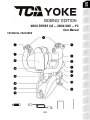 2
2
-
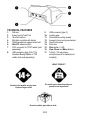 3
3
-
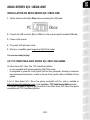 4
4
-
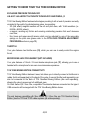 5
5
-
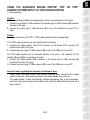 6
6
-
 7
7
-
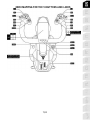 8
8
-
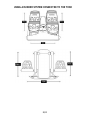 9
9
-
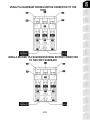 10
10
-
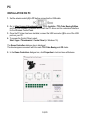 11
11
-
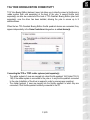 12
12
-
 13
13
-
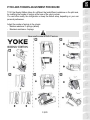 14
14
-
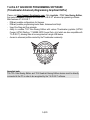 15
15
-
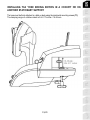 16
16
-
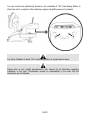 17
17
-
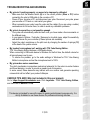 18
18
-
 19
19
-
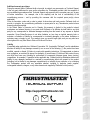 20
20
-
 21
21
-
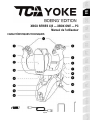 22
22
-
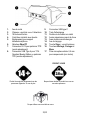 23
23
-
 24
24
-
 25
25
-
 26
26
-
 27
27
-
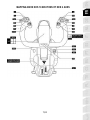 28
28
-
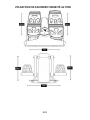 29
29
-
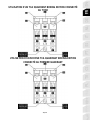 30
30
-
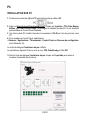 31
31
-
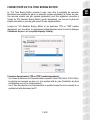 32
32
-
 33
33
-
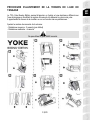 34
34
-
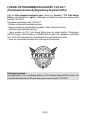 35
35
-
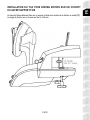 36
36
-
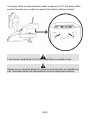 37
37
-
 38
38
-
 39
39
-
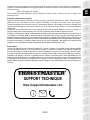 40
40
-
 41
41
-
 42
42
-
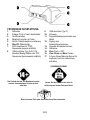 43
43
-
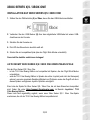 44
44
-
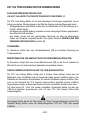 45
45
-
 46
46
-
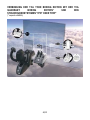 47
47
-
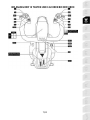 48
48
-
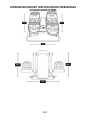 49
49
-
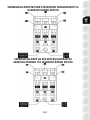 50
50
-
 51
51
-
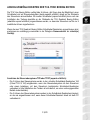 52
52
-
 53
53
-
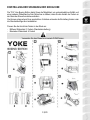 54
54
-
 55
55
-
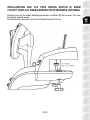 56
56
-
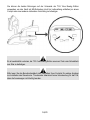 57
57
-
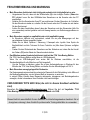 58
58
-
 59
59
-
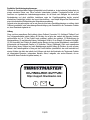 60
60
-
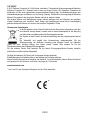 61
61
-
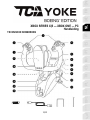 62
62
-
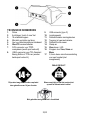 63
63
-
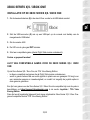 64
64
-
 65
65
-
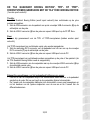 66
66
-
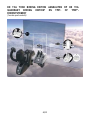 67
67
-
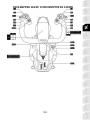 68
68
-
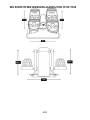 69
69
-
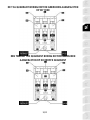 70
70
-
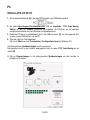 71
71
-
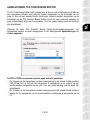 72
72
-
 73
73
-
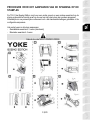 74
74
-
 75
75
-
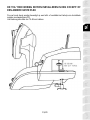 76
76
-
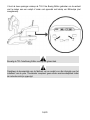 77
77
-
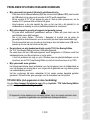 78
78
-
 79
79
-
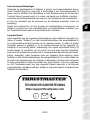 80
80
-
 81
81
-
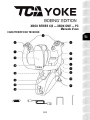 82
82
-
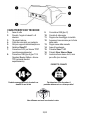 83
83
-
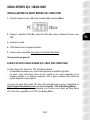 84
84
-
 85
85
-
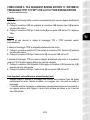 86
86
-
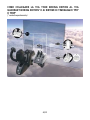 87
87
-
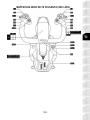 88
88
-
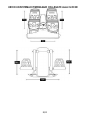 89
89
-
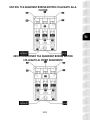 90
90
-
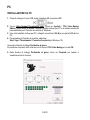 91
91
-
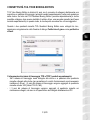 92
92
-
 93
93
-
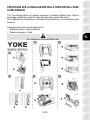 94
94
-
 95
95
-
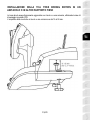 96
96
-
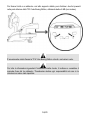 97
97
-
 98
98
-
 99
99
-
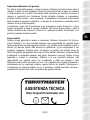 100
100
-
 101
101
-
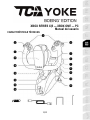 102
102
-
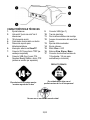 103
103
-
 104
104
-
 105
105
-
 106
106
-
 107
107
-
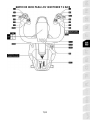 108
108
-
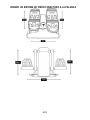 109
109
-
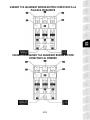 110
110
-
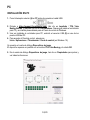 111
111
-
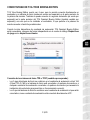 112
112
-
 113
113
-
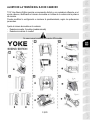 114
114
-
 115
115
-
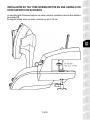 116
116
-
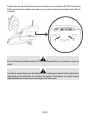 117
117
-
 118
118
-
 119
119
-
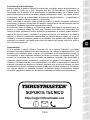 120
120
-
 121
121
-
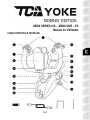 122
122
-
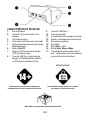 123
123
-
 124
124
-
 125
125
-
 126
126
-
 127
127
-
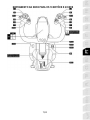 128
128
-
 129
129
-
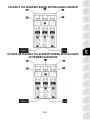 130
130
-
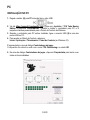 131
131
-
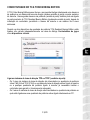 132
132
-
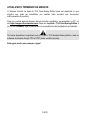 133
133
-
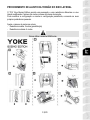 134
134
-
 135
135
-
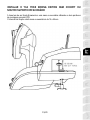 136
136
-
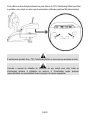 137
137
-
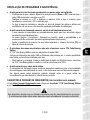 138
138
-
 139
139
-
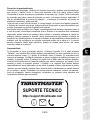 140
140
-
 141
141
-
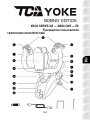 142
142
-
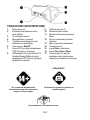 143
143
-
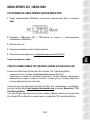 144
144
-
 145
145
-
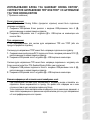 146
146
-
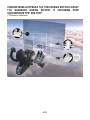 147
147
-
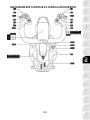 148
148
-
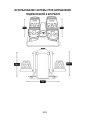 149
149
-
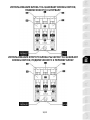 150
150
-
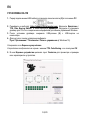 151
151
-
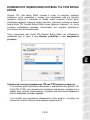 152
152
-
 153
153
-
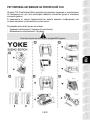 154
154
-
 155
155
-
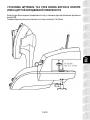 156
156
-
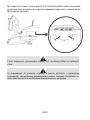 157
157
-
 158
158
-
 159
159
-
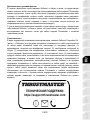 160
160
-
 161
161
-
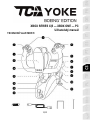 162
162
-
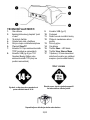 163
163
-
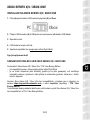 164
164
-
 165
165
-
 166
166
-
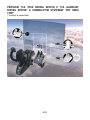 167
167
-
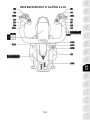 168
168
-
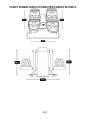 169
169
-
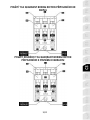 170
170
-
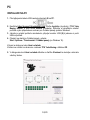 171
171
-
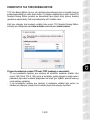 172
172
-
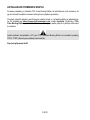 173
173
-
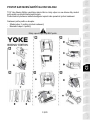 174
174
-
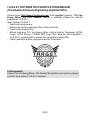 175
175
-
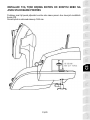 176
176
-
 177
177
-
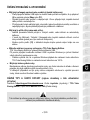 178
178
-
 179
179
-
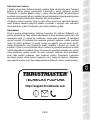 180
180
-
 181
181
-
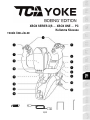 182
182
-
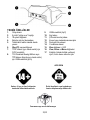 183
183
-
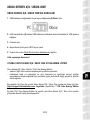 184
184
-
 185
185
-
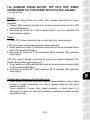 186
186
-
 187
187
-
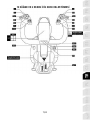 188
188
-
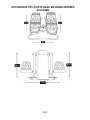 189
189
-
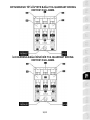 190
190
-
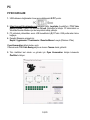 191
191
-
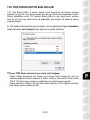 192
192
-
 193
193
-
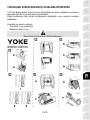 194
194
-
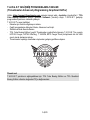 195
195
-
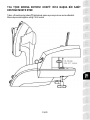 196
196
-
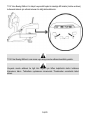 197
197
-
 198
198
-
 199
199
-
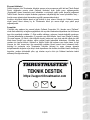 200
200
-
 201
201
-
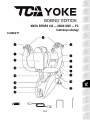 202
202
-
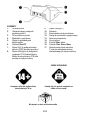 203
203
-
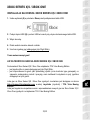 204
204
-
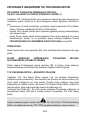 205
205
-
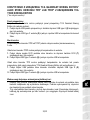 206
206
-
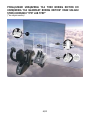 207
207
-
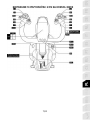 208
208
-
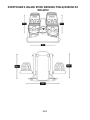 209
209
-
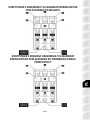 210
210
-
 211
211
-
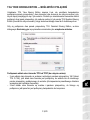 212
212
-
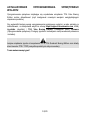 213
213
-
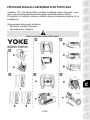 214
214
-
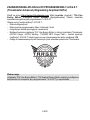 215
215
-
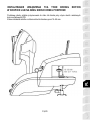 216
216
-
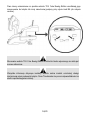 217
217
-
 218
218
-
 219
219
-
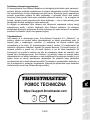 220
220
-
 221
221
-
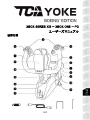 222
222
-
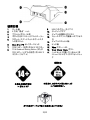 223
223
-
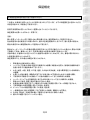 224
224
-
 225
225
-
 226
226
-
 227
227
-
 228
228
-
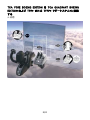 229
229
-
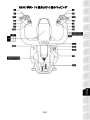 230
230
-
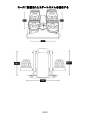 231
231
-
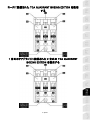 232
232
-
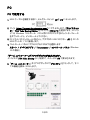 233
233
-
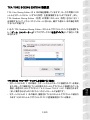 234
234
-
 235
235
-
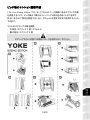 236
236
-
 237
237
-
 238
238
-
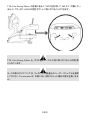 239
239
-
 240
240
-
 241
241
-
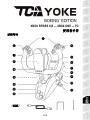 242
242
-
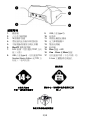 243
243
-
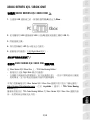 244
244
-
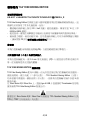 245
245
-
 246
246
-
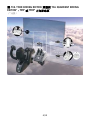 247
247
-
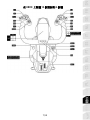 248
248
-
 249
249
-
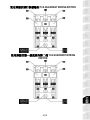 250
250
-
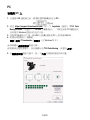 251
251
-
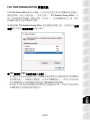 252
252
-
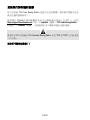 253
253
-
 254
254
-
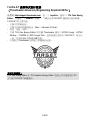 255
255
-
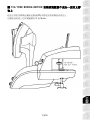 256
256
-
 257
257
-
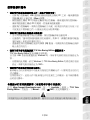 258
258
-
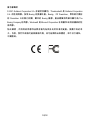 259
259
-
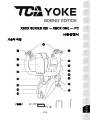 260
260
-
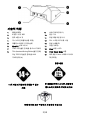 261
261
-
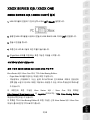 262
262
-
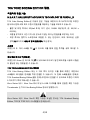 263
263
-
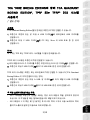 264
264
-
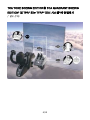 265
265
-
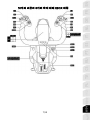 266
266
-
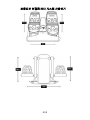 267
267
-
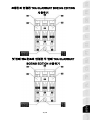 268
268
-
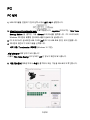 269
269
-
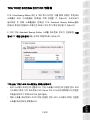 270
270
-
 271
271
-
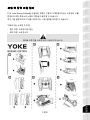 272
272
-
 273
273
-
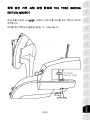 274
274
-
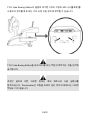 275
275
-
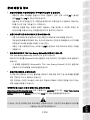 276
276
-
 277
277
-
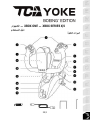 278
278
-
 279
279
-
 280
280
-
 281
281
-
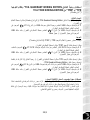 282
282
-
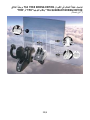 283
283
-
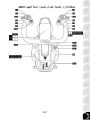 284
284
-
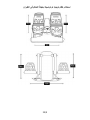 285
285
-
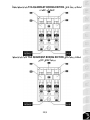 286
286
-
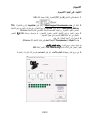 287
287
-
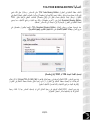 288
288
-
 289
289
-
 290
290
-
 291
291
-
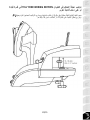 292
292
-
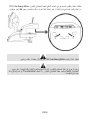 293
293
-
 294
294
-
 295
295
-
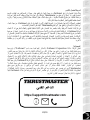 296
296
-
 297
297
-
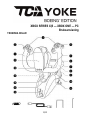 298
298
-
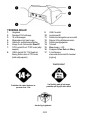 299
299
-
 300
300
-
 301
301
-
 302
302
-
 303
303
-
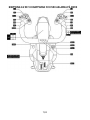 304
304
-
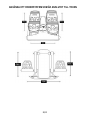 305
305
-
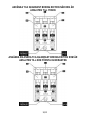 306
306
-
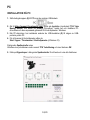 307
307
-
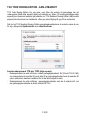 308
308
-
 309
309
-
 310
310
-
 311
311
-
 312
312
-
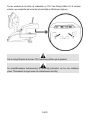 313
313
-
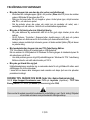 314
314
-
 315
315
-
 316
316
-
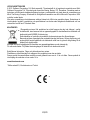 317
317
-
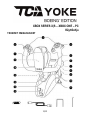 318
318
-
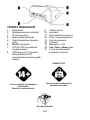 319
319
-
 320
320
-
 321
321
-
 322
322
-
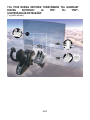 323
323
-
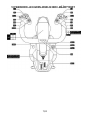 324
324
-
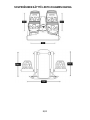 325
325
-
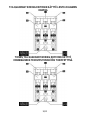 326
326
-
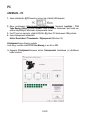 327
327
-
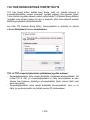 328
328
-
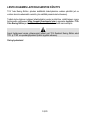 329
329
-
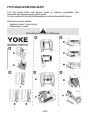 330
330
-
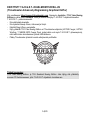 331
331
-
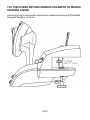 332
332
-
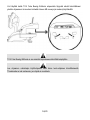 333
333
-
 334
334
-
 335
335
-
 336
336
-
 337
337
-
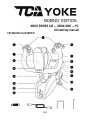 338
338
-
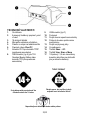 339
339
-
 340
340
-
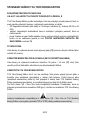 341
341
-
 342
342
-
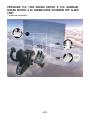 343
343
-
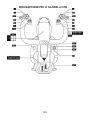 344
344
-
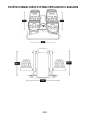 345
345
-
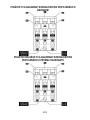 346
346
-
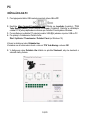 347
347
-
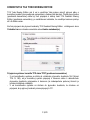 348
348
-
 349
349
-
 350
350
-
 351
351
-
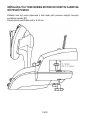 352
352
-
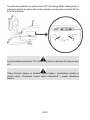 353
353
-
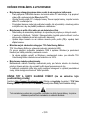 354
354
-
 355
355
-
 356
356
-
 357
357
-
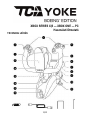 358
358
-
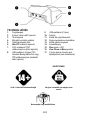 359
359
-
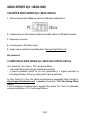 360
360
-
 361
361
-
 362
362
-
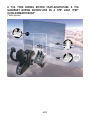 363
363
-
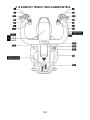 364
364
-
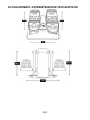 365
365
-
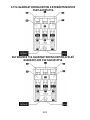 366
366
-
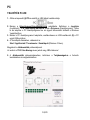 367
367
-
 368
368
-
 369
369
-
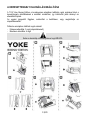 370
370
-
 371
371
-
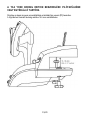 372
372
-
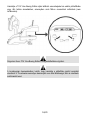 373
373
-
 374
374
-
 375
375
-
 376
376
-
 377
377
-
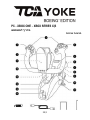 378
378
-
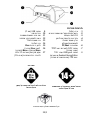 379
379
-
 380
380
-
 381
381
-
 382
382
-
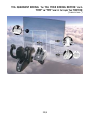 383
383
-
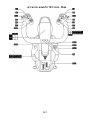 384
384
-
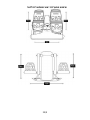 385
385
-
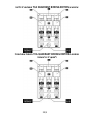 386
386
-
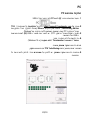 387
387
-
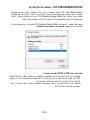 388
388
-
 389
389
-
 390
390
-
 391
391
-
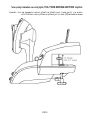 392
392
-
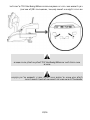 393
393
-
 394
394
-
 395
395
-
 396
396
-
 397
397
-
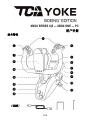 398
398
-
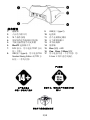 399
399
-
 400
400
-
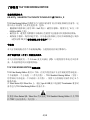 401
401
-
 402
402
-
 403
403
-
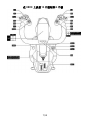 404
404
-
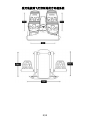 405
405
-
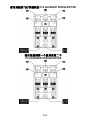 406
406
-
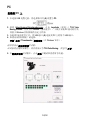 407
407
-
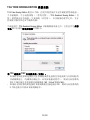 408
408
-
 409
409
-
 410
410
-
 411
411
-
 412
412
-
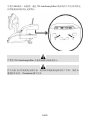 413
413
-
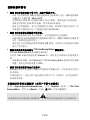 414
414
-
 415
415
Thrustmaster TCA Quadrant Boeing Edition Manual de usuario
- Tipo
- Manual de usuario
en otros idiomas
- français: Thrustmaster TCA Quadrant Boeing Edition Manuel utilisateur
- italiano: Thrustmaster TCA Quadrant Boeing Edition Manuale utente
- English: Thrustmaster TCA Quadrant Boeing Edition User manual
- Deutsch: Thrustmaster TCA Quadrant Boeing Edition Benutzerhandbuch
- русский: Thrustmaster TCA Quadrant Boeing Edition Руководство пользователя
- Nederlands: Thrustmaster TCA Quadrant Boeing Edition Handleiding
- português: Thrustmaster TCA Quadrant Boeing Edition Manual do usuário
- slovenčina: Thrustmaster TCA Quadrant Boeing Edition Používateľská príručka
- polski: Thrustmaster TCA Quadrant Boeing Edition Instrukcja obsługi
- čeština: Thrustmaster TCA Quadrant Boeing Edition Uživatelský manuál
- svenska: Thrustmaster TCA Quadrant Boeing Edition Användarmanual
- 日本語: Thrustmaster TCA Quadrant Boeing Edition ユーザーマニュアル
- Türkçe: Thrustmaster TCA Quadrant Boeing Edition Kullanım kılavuzu
- suomi: Thrustmaster TCA Quadrant Boeing Edition Ohjekirja
Artículos relacionados
-
Thrustmaster 2960708 Manual de usuario
-
Thrustmaster T.16000M Manual de usuario
-
Thrustmaster 4460225 Guía de inicio rápido
-
Thrustmaster 4460225 X Pro Wired Controller for PC / Xbox Manual de usuario
-
Thrustmaster eSwap XR Pro Controller Guía del usuario
-
Thrustmaster 2960782 2961068 Manual de usuario
-
Thrustmaster 4460168 4460153 Manual de usuario
-
Thrustmaster 2960848 Manual de usuario
-
Thrustmaster 2961067 2960778 Manual de usuario
-
Thrustmaster USB JOYSTICK Manual de usuario
Otros documentos
-
Turtle Beach Velocityone Guía del usuario
-
PXN 2119 Pro Gaming Joystick Manual de usuario
-
Saitek Bullet El manual del propietario
-
Logitech Flight Yoke System Guía de instalación
-
Cougar Panna Pro Oak Manual de usuario
-
Cougar Arch Pro Manual de usuario
-
Cougar Scorpion Kick Manual de usuario
-
Cougar Football Manual de usuario
-
Cougar Scorpion Kick Manual de usuario